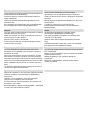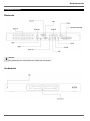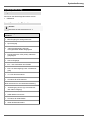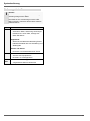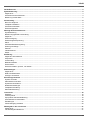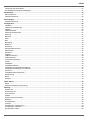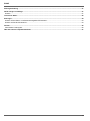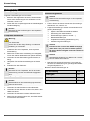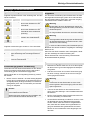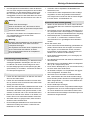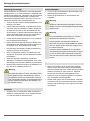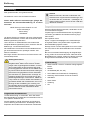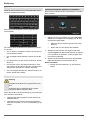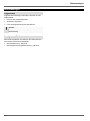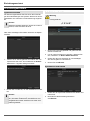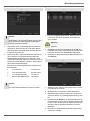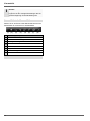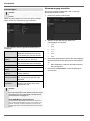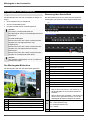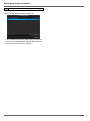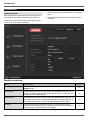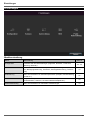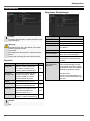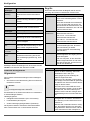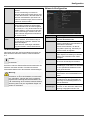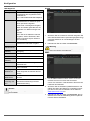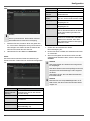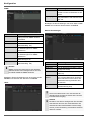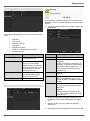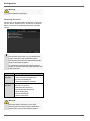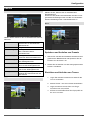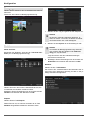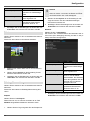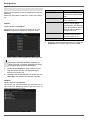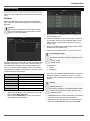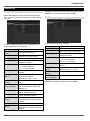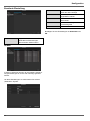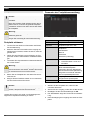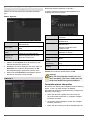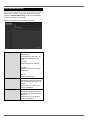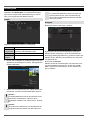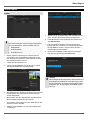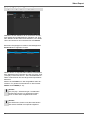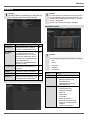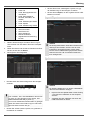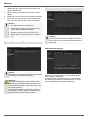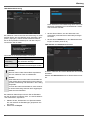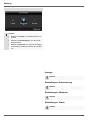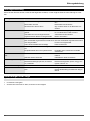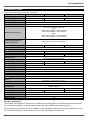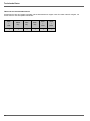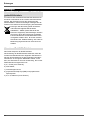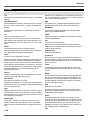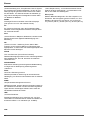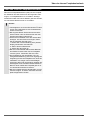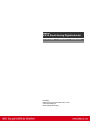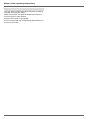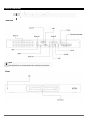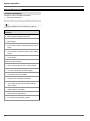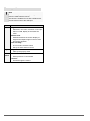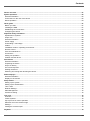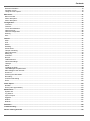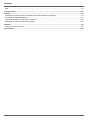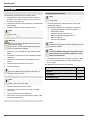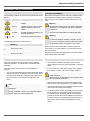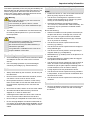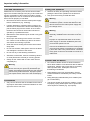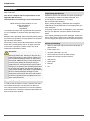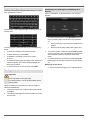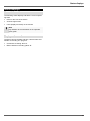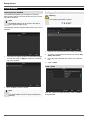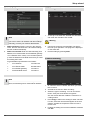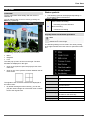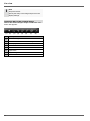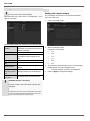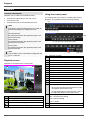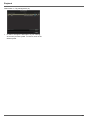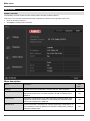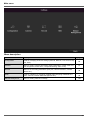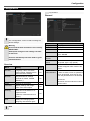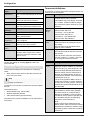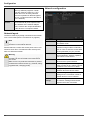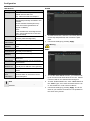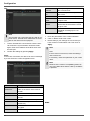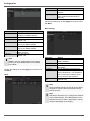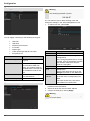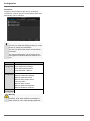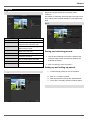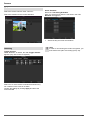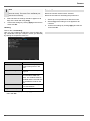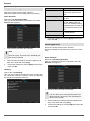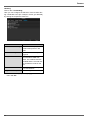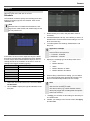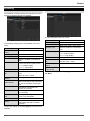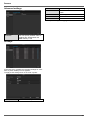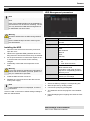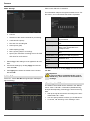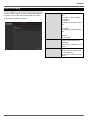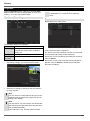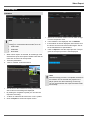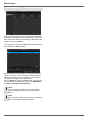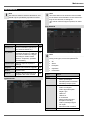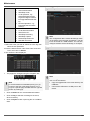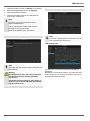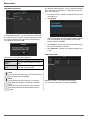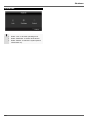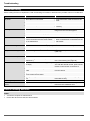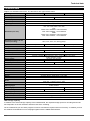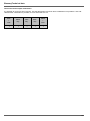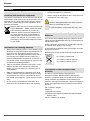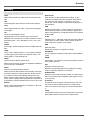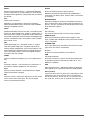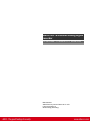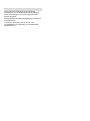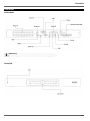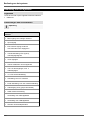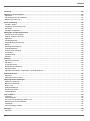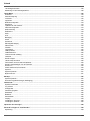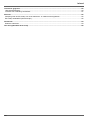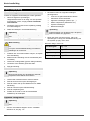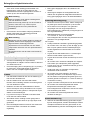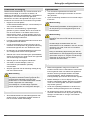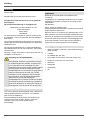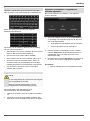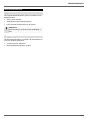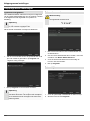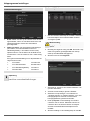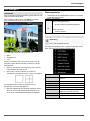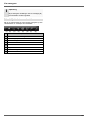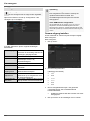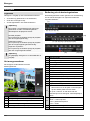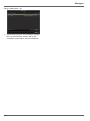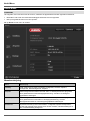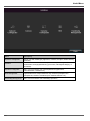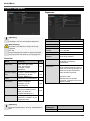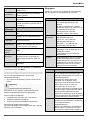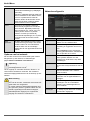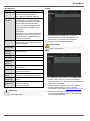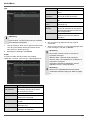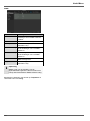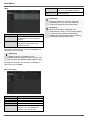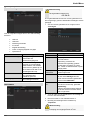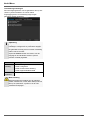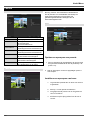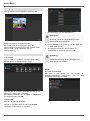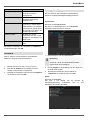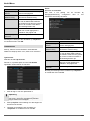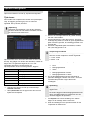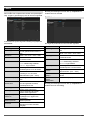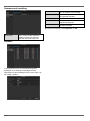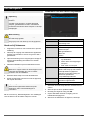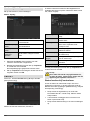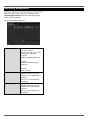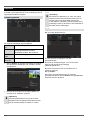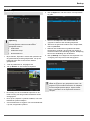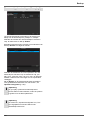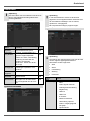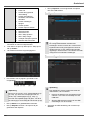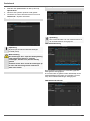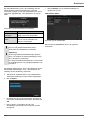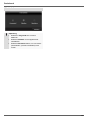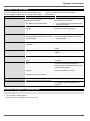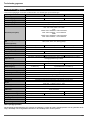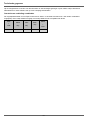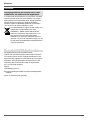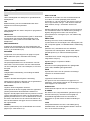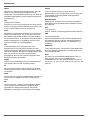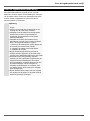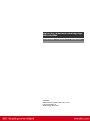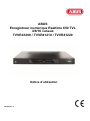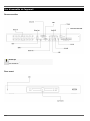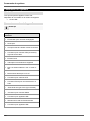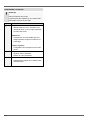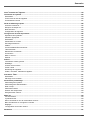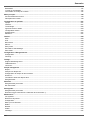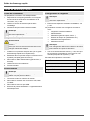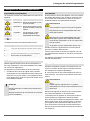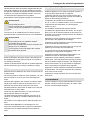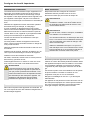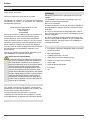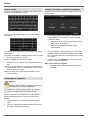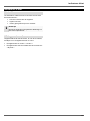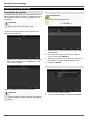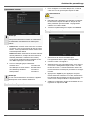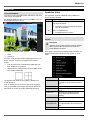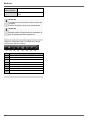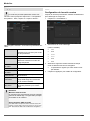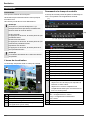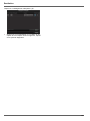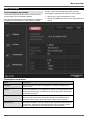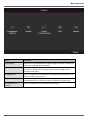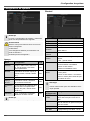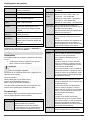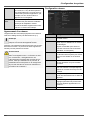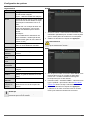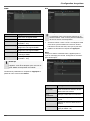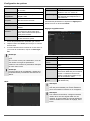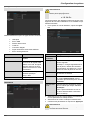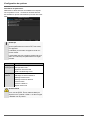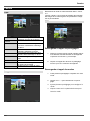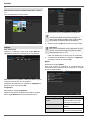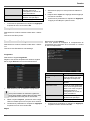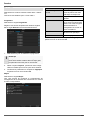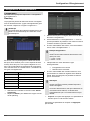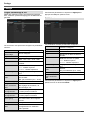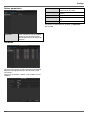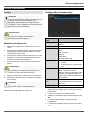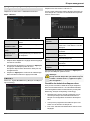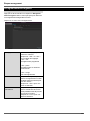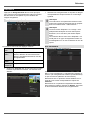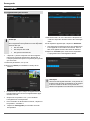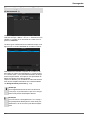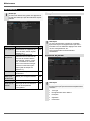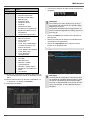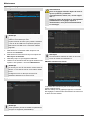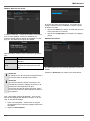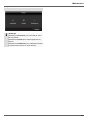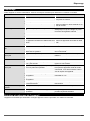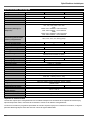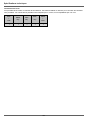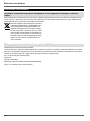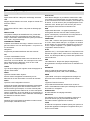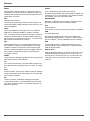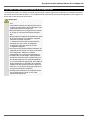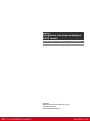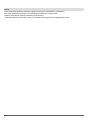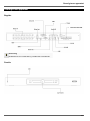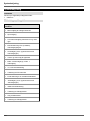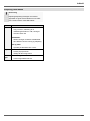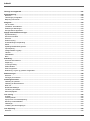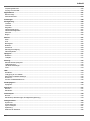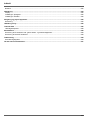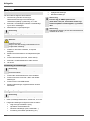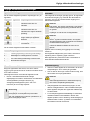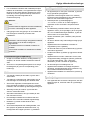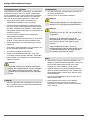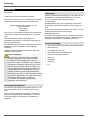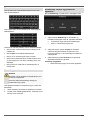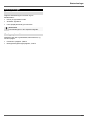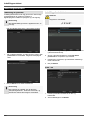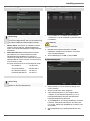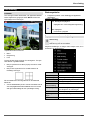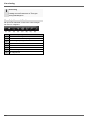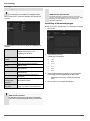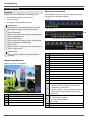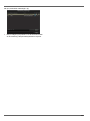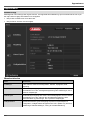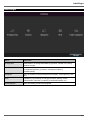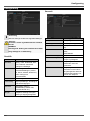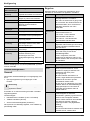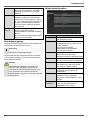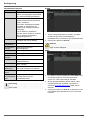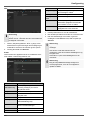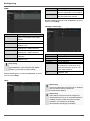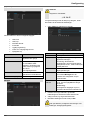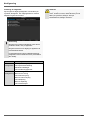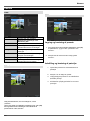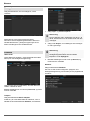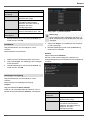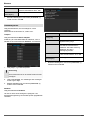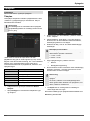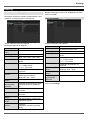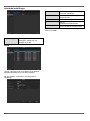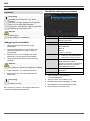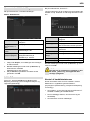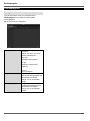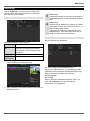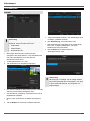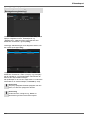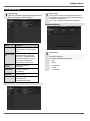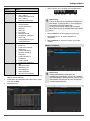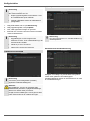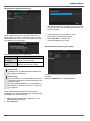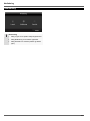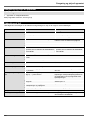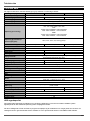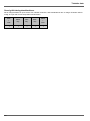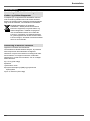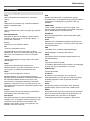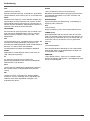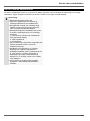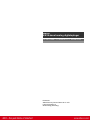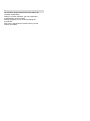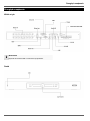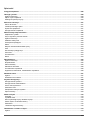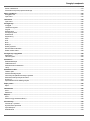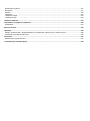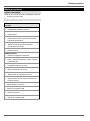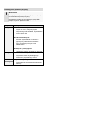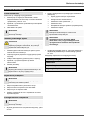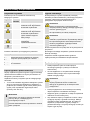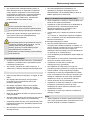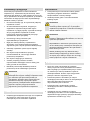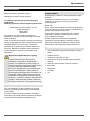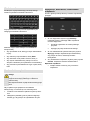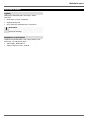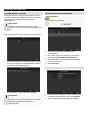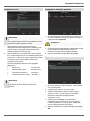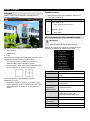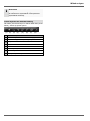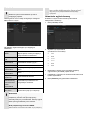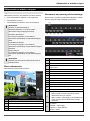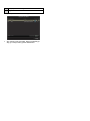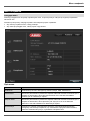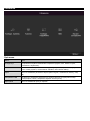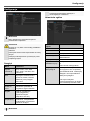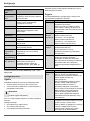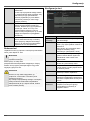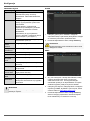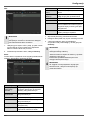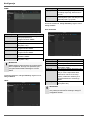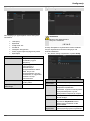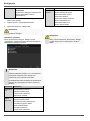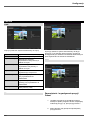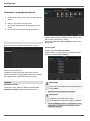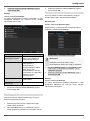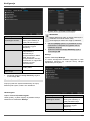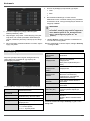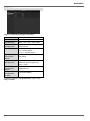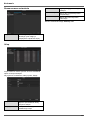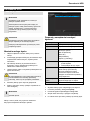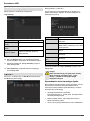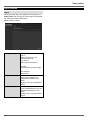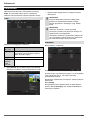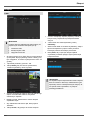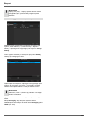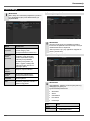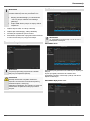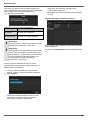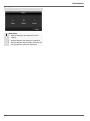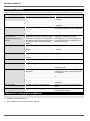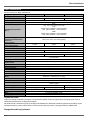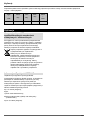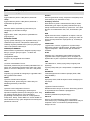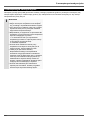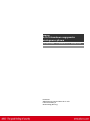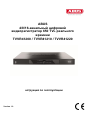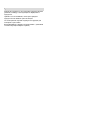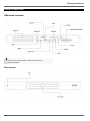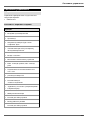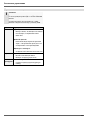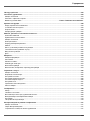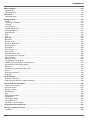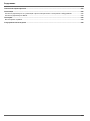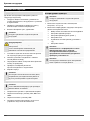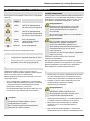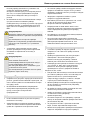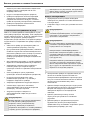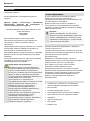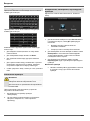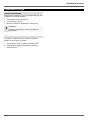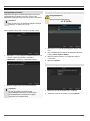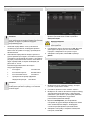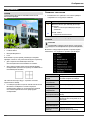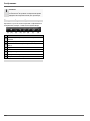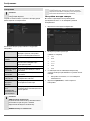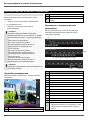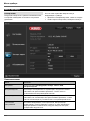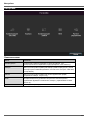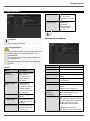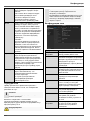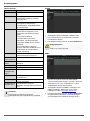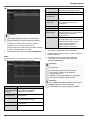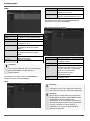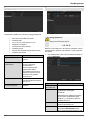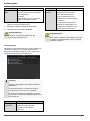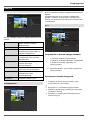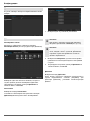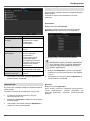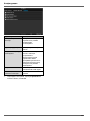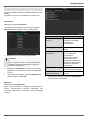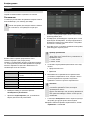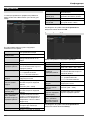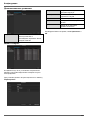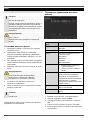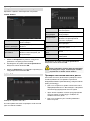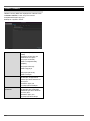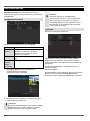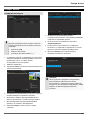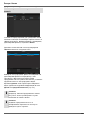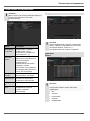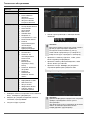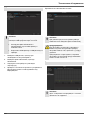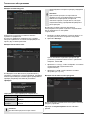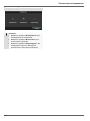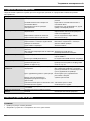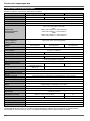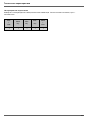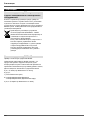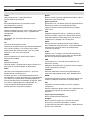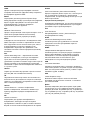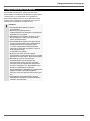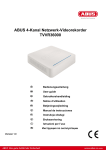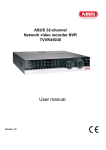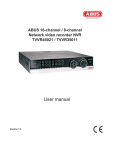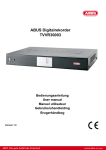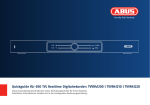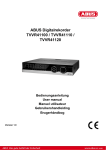Download ABUS TVVR41210 digital video recorder
Transcript
ABUS
4/8/16-Kanal 650 TVL Realtime Digitalrekorder
TVVR41200 / TVVR41210 / TVVR41220
D
Bedienungsanleitung
User guide
Gebruikershandleiding
Notice d’utilisation
Betjeningsvejledning
Instrukcja obsługi
Инструкция по эксплуатации
Version 1.0
Deutsch
Nederlands
Diese Bedienungsanleitung enthält wichtige Hinweise zur
Inbetriebnahme und Handhabung.
Achten Sie hierauf, auch wenn Sie dieses Produkt an
Dritte weitergeben.
Heben Sie deshalb diese Bedienungsanleitung zum
Nachlesen auf!
Eine Auflistung der Inhalte finden Sie im Inhaltsverzeichnis mit Angabe der entsprechenden Seitenzahlen.
Deze gebruikershandleiding bevat belangrijke
opmerkingen over de ingebruikneming en bediening.
Houd hier rekening mee, ook als u dit product aan derden
doorgeeft.
Bewaar daarom de gebruikershandleiding om deze na te
kunnen lezen!
U vindt een opsomming van de inhoud in de
inhoudsopgave met vermelding van de betreffende
paginanummers
English
Dansk
This user guide contains important information on starting Denne betjeningsvejledning indeholder vigtige
operation and using the device.
henvisninger til idriftsættelse og håndtering.
Make sure that this user guide is handed over when the
Vær også opmærksom på dette, hvis produktet gives
product is given to other persons.
videre til en tredje person.
Keep this user guide to consult later.
Opbevar derfor denne betjeningsvejledning til senere
brug!
A list of contents with the corresponding page number
can be found in the index.
I indholdsfortegnelsen findes der en liste over indholdet
med angivelse af de pågældende sidetal.
Français
Les recommandations contenues dans cette notice
d’utilisation sont importantes pour la mise en service et
l'utilisation du produit.
Nous vous prions de bien vouloir les respecter. Si vous
étiez amené à revendre le produit, nous vous prions de
bien vouloir transmettre cette notice au nouvel acquéreur.
Nous vous recommandons également de conserver cette
notice d'utilisation afin de pouvoir la consulter à tout moment.
Le sommaire disponible donne un aperçu du contenu et
renvoie aux pages correspondantes.
Русский
Данная инструкция по эксплуатации содержит важные
указания по вводу в эксплуатацию и обращению с
продуктом.
Примите это во внимание, также при передаче
продукта в пользование третьим лицам.
По этой причине сохраните данную инструкцию для
повторного прочтения!
Вся информация отражена в Содержании с указанием
соответствующих номеров страниц.
Polski
Są instrukcja obsługi zawiera informacje ważne dla instalacji i eksploatacji.
Należy to również zauważyć, gdy ten produkt jest przekazywana osobom trzecim.
Dlatego wyglądać po tych instrukcji obsługi dla
przyszłości!
Spis treści z odpowiednim numerem strony można
znaleźć w indeksie.
Geräteübersicht
Geräteübersicht
Rückseite
Hinweis
Die Abbildungen für TVVR41200 und TVVR41210 sind ähnlich.
Vorderseite
3
Systembedienung
Systembedienung
Allgemeines
Sie können das Gerät folgendermaßen steuern:
USB-Maus
Anschlüsse an der Rückseite
Hinweis
Beachten Sie die Übersicht auf S. 3.
Bezeichnung
Funktion
VIDEO IN:
BNC-Eingang für analoge Kameras
VIDEO OUT:
Spot-Ausgang
LOOP OUT:
Jeder Kameraeingang wird hier
durchgeschliffen wieder ausgegeben
VGA:
Monitoranschluss VGA (9 PIN), Videoausgangssignal
AUDIO IN:
Chinch Eingänge
POWER ON/OFF:
Ein – und Ausschalter des Gerätes
ALARM IN / OUT:
Max. 16 Alarmeingänge, Max. 4 Relaisausgang
12 V DC
12 V DC Stromanschluss
RS-485
Anschluss für PTZ Kameras
LAN
RJ45-Anschluss für eine Netzwerkverbindung
AUDIO OUT:
Audioausgang Chinch (synchronisiert mit
dem Video-Ausgang)
HDMI
HDMI Monitor Anschluss
USB
Anschluss für USB-Geräte
JOG-SHUTTLE
Wahl des Betriebsmodus
4
Systembedienung
Bedienung mit der Maus
Hinweis
Die weitere Beschreibung in dieser Bedienungsanleitung erfolgt mit der Maus.
Das Gerät ist zur Verwendung mit einer USBMaus geeignet. Verbinden Sie die Maus mit dem
USB-Anschluss.
Taste
links
Funktion
Einzelklick:
Auswahl im Menü, Aktivierung eines Eingabefeldes bzw. eines TABs, Anzeige des
Quick Set Menüs
Doppelklick:
Wechseln der Bildschirmdarstellung Einzelbild-Mehrfachbilder bei Live-Darstellung und
Wiedergabe
Klicken und Ziehen:
Einrichten von Privatmasken bzw. Zonen
rechts Einzelklick:
Aufrufen des Popup-Menüs
Rückkehr ins vorherige Menü
Scroll- In der Live-Darstellung:
Rad
vorige/nächste Kamera einblenden
5
Inhalt
Geräteübersicht ...............................................................................................................................................................3
Systembedienung ............................................................................................................................................................4
Allgemeines .....................................................................................................................................................................4
Anschlüsse an der Rückseite ..........................................................................................................................................4
Bedienung mit der Maus ..................................................................................................................................................5
Kurzanleitung ...................................................................................................................................................................9
Bevor Sie beginnen ..........................................................................................................................................................9
Festplatte installieren .......................................................................................................................................................9
Anschlüsse herstellen ......................................................................................................................................................9
Gerät konfigurieren ..........................................................................................................................................................9
Wichtige Sicherheitshinweise ......................................................................................................................................10
Symbolerklärung ............................................................................................................................................................10
Bestimmungsgemäße Verwendung ...............................................................................................................................10
Allgemein .......................................................................................................................................................................10
Stromversorgung ...........................................................................................................................................................10
Überlastung/Überspannung ...........................................................................................................................................11
Kabel ..............................................................................................................................................................................11
Aufstellort/Betriebsumgebung ........................................................................................................................................11
Wartung und Pflege .......................................................................................................................................................12
Zubehör ..........................................................................................................................................................................12
Inbetriebnahme ..............................................................................................................................................................12
Kinder .............................................................................................................................................................................12
Einführung ......................................................................................................................................................................13
Allgemeine Informationen ..............................................................................................................................................13
Auspacken .....................................................................................................................................................................13
Lieferumfang ..................................................................................................................................................................13
Bildschirmtastatur ..........................................................................................................................................................14
Gerät starten ..................................................................................................................................................................14
Gerät ausschalten, sperren, neu starten .......................................................................................................................14
Statusanzeigen ...............................................................................................................................................................15
Allgemeines ...................................................................................................................................................................15
DVR LED-Statusleiste....................................................................................................................................................15
Anzeigen am Monitor .....................................................................................................................................................15
Einrichtungsassistent ...................................................................................................................................................16
System einrichten ..........................................................................................................................................................16
Administrator einrichten .................................................................................................................................................16
Systemzeit-/und Datum..................................................................................................................................................16
Netzwerkeinstellungen ...................................................................................................................................................17
Festplattenverwaltung ....................................................................................................................................................17
Kameraaufzeichnung .....................................................................................................................................................17
Liveansicht .....................................................................................................................................................................18
Überblick ........................................................................................................................................................................18
Statussymbole ...............................................................................................................................................................18
Popup-Menü bei Mausbedienung ..................................................................................................................................18
Auswahlleiste im Kamerabild .........................................................................................................................................19
Einstellungen .................................................................................................................................................................20
Kameraausgang einstellen ............................................................................................................................................20
Wiedergabe in der Liveansicht .....................................................................................................................................21
Allgemeines ...................................................................................................................................................................21
Der Wiedergabe-Bildschirm ..........................................................................................................................................21
6
Inhalt
Steuerung über Kontrollfeld ...........................................................................................................................................21
Rechtsklick bei laufender Wiedergabe ..........................................................................................................................21
Gerätemenü ....................................................................................................................................................................23
Menü-Übersicht ..............................................................................................................................................................23
Menübeschreibung ........................................................................................................................................................23
Einstellungen..................................................................................................................................................................24
Menübeschreibung ........................................................................................................................................................24
Konfiguration..................................................................................................................................................................25
Überblick ........................................................................................................................................................................25
Allgemeine Einstellungen ..............................................................................................................................................25
Begriffe ..........................................................................................................................................................................26
Netzwerkaufbau.............................................................................................................................................................27
Netzwerk-Konfiguration .................................................................................................................................................27
Warnung.........................................................................................................................................................................31
Benutzer .........................................................................................................................................................................31
OSD ...............................................................................................................................................................................33
Bild .................................................................................................................................................................................33
Bewegung ......................................................................................................................................................................34
Reaktion .........................................................................................................................................................................34
Privatzone ......................................................................................................................................................................35
Sabotageüberwachung ..................................................................................................................................................35
Videoverlust ...................................................................................................................................................................36
Einrichten .......................................................................................................................................................................37
Zeitplan ..........................................................................................................................................................................37
TAB Aufzeichnung .........................................................................................................................................................38
TAB Substream ..............................................................................................................................................................38
Erweiterte Einstellung ....................................................................................................................................................39
Urlaub ............................................................................................................................................................................39
Festplatten .....................................................................................................................................................................40
Festplatte einbauen .......................................................................................................................................................40
Parameter der Festplattenverwaltung ...........................................................................................................................40
Festplatteneinstellungen der Kameras ..........................................................................................................................41
S.M.A.R.T.......................................................................................................................................................................41
Festplattenstatus überprüfen.........................................................................................................................................41
Aufzeichnung .................................................................................................................................................................42
Dauer .............................................................................................................................................................................43
Ereignis ..........................................................................................................................................................................43
Video Export ...................................................................................................................................................................44
Dauer .............................................................................................................................................................................44
Ereignis (Ereignistyp ‚Bewegung’) .................................................................................................................................45
Wartung...........................................................................................................................................................................46
System Info ....................................................................................................................................................................46
Protokoll Suche ..............................................................................................................................................................46
Import / Export ...............................................................................................................................................................47
Update............................................................................................................................................................................47
System Reset durchführen ............................................................................................................................................48
Netzwerk ........................................................................................................................................................................48
Herunterfahren ...............................................................................................................................................................50
Anzeige ..........................................................................................................................................................................50
Einstellungen: Aufzeichnung .........................................................................................................................................50
Einstellungen: Netzwerk ................................................................................................................................................50
Einstellungen: Alarm .....................................................................................................................................................50
7
Inhalt
Störungsbehebung ........................................................................................................................................................51
Gerät reinigen und Pflege .............................................................................................................................................51
Hinweis...........................................................................................................................................................................51
Technische Daten ..........................................................................................................................................................52
Entsorgen .......................................................................................................................................................................54
Hinweis auf die Elektro- und Elektronik Altgeräte EG-Richtlinie....................................................................................54
Hinweis auf RoHS EG-Richtlinie ....................................................................................................................................54
Glossar ............................................................................................................................................................................55
Verwendete Fachbegriffe ...............................................................................................................................................55
Über das interne Festplattenlaufwerk ..........................................................................................................................57
8
Kurzanleitung
Kurzanleitung
Bevor Sie beginnen
Gerät konfigurieren
Folgende Vorbereitungen sind zu treffen:
1.
Beachten Sie Allgemeine Hinweise, Sicherheitshinweise sowie Ausführungen zum Aufstellen und Anschließen, siehe S. 10.
2.
Prüfen Sie den Verpackungsinhalt auf Vollständigkeit
und Beschädigung.
Hinweis
Beachten Sie die Ausführungen in der separaten
Kurzanleitung.
Hinweis
Beachten Sie die Ausführungen in der separaten
Kurzanleitung.
Führen Sie die einzelnen Schritte des ‚Einrichtungsassistenten’ aus, siehe S. 16.
Folgende Einstellungen werden nacheinander konfiguriert: (Reihenfolge)
Sprache der Bedieneroberfläche wählen
Einrichtung des Administrators
Zeiteinstellungen (Datum, Uhrzeit …)
Netzwerkeinstellungen
Festplattenverwaltung (Initialisierung etc.)
Aufzeichnungs-Einstellungen
Festplatte installieren
Warnung
Schalten Sie das Gerät aus und trennen Sie es
vom Stromnetz!
Achten Sie auf die nötige Erdung, um statische
Entladung zu vermeiden.
1.
Installieren Sie eine Festplatten, siehe separate
Kurzanleitung.
2.
Stellen Sie zunächst die Verbindung zur Hauptplatine mit dem blauen Datenkabel her (kleiner Stecker).
3.
Verbinden Sie das Stromkabel (großer Stecker, 5adrig).
4.
Überprüfen Sie die Steckverbindungen auf festen
Sitz.
5.
Schließen Sie das Gehäuse.
Hinweis
Benutzen Sie nur Festplatten, die für die Videoaufzeichnung und den 24/7 Betrieb freigegeben
sind.
Anschlüsse herstellen
Hinweis
Mindestradius bei der Kabelverlegung beachten!
Kabel nicht knicken!
1.
Verbinden Sie alle Kameras mit dem Rekorder.
2.
Verbinden Sie den Monitor mit dem VGA, BNC- oder
HDMI-Anschluss.
4.
Verbinden Sie die Maus mit dem USB-Anschluss.
5.
Stellen Sie den Netzanschluss her, das Gerät startet
im Anschluss automatisch.
9
Hinweis
Informieren Sie sich auf der ABUS Homepage
(www.abus.com), ob neue Firmware Updates
für dieses Gerät verfügbar sind und installieren
Sie diese.
Hinweis
Nachträgliche Änderung von Datum bzw. Uhrzeit
kann zu Datenverlust führen!
Beachten Sie die Menü-Übersicht S. 23 sowie die
Hinweise und Erläuterung zur grundlegenden Bedienung des Systems S. 4.
Beachten Sie die Erläuterungen zu:
Live-Darstellung
S. 18
Wiedergabe
S. 21
Datenexport
S. 44
Fehlersuche
S. 51
Wichtige Sicherheitshinweise
Wichtige Sicherheitshinweise
Symbolerklärung
Allgemein
Folgende Symbole werden in der Anleitung bzw. auf dem
Gerät verwendet:
Vor der ersten Verwendung des Gerätes lesen Sie bitte
die folgenden Anweisungen genau durch und beachten
Sie alle Warnhinweise, selbst wenn Ihnen der Umgang
mit elektronischen Geräten vertraut ist.
Symbol Signalwort Bedeutung
Warnung
Warnung
Wichtig
Hinweis
Warnhinweis auf Verletzungsgefahren oder Gefahren für Ihre
Gesundheit.
Warnung
Bei Schäden die durch Nichtbeachten dieser Bedienungsanleitung verursacht werden, erlischt der
Garantieanspruch.
Warnhinweis auf Verletzungsgefahren oder Gefahren für Ihre
Gesundheit durch elektrische
Spannung.
Für Folgeschäden übernehmen wir keine Haftung!
Warnung
Sicherheitshinweis auf mögliche
Schäden am Gerät/Zubehör.
Bei Personen- und/oder Sachschäden, die durch
unsachgemäße Handhabung oder Nichtbeachten
der Sicherheitshinweise verursacht werden, übernehmen wir keine Haftung.
Hinweis auf wichtige Informationen.
In solchen Fällen erlischt jeder Garantieanspruch!
Folgende Auszeichnungen werden im Text verwendet:
1.
…
2.
…
…
…
Bedeutung
Bewahren Sie dieses Handbuch sorgfältig als zukünftige
Referenz auf.
Handlungsaufforderung/-anweisung mit festgelegter Reihenfolge der Handlungsschritte im
Text
Wenn Sie das Gerät verkaufen oder weitergeben, händigen Sie unbedingt auch diese Anleitung aus.
Aufzählung ohne festgelegte Reihenfolge im
Text bzw. Warnhinweis
Dieses Gerät wurde unter Einhaltung internationaler
Sicherheitsstandards gefertigt.
Stromversorgung
Bestimmungsgemäße Verwendung
Verwenden Sie das Gerät ausschließlich für den Zweck
für den es gebaut und konzipiert wurde! Jede andere
Verwendung gilt als nicht bestimmungsgemäß!
Betreiben Sie dieses Gerät nur an einer Stromquelle,
die die auf dem Typenschild angegebene Netzspannung liefert.
Falls Sie nicht sicher sind, welche Stromversorgung
bei Ihnen vorliegt, wenden Sie sich an Ihr Energieversorgungsunternehmen.
Dieses Gerät darf nur für folgende(n) Zweck(e) verwendet werden:
Dieser 4-Kanal / 8-Kanal / 16-Kanal Analog Digitalrekorder dient in Kombination mit angeschlossenen Videosignalquellen (analoge Kameras) und Videoausgabegeräten (CRT oder TFT Monitore) zur Überwachung von Objekten.
Hinweis
Warnung
Beugen Sie Datenverlust vor!
Verwenden Sie das Gerät stets an einer Unterbrechungsfreien Stromversorgung USV mit Überspannungsschutz.
Trennen Sie das Gerät von der Netzstromversorgung, bevor Sie Wartungs- oder Installationsarbeiten
durchführen.
Der Ein-/Aus-Schalter dieses Gerätes trennt das Gerät nicht vollständig vom Stromnetz.
Um das Gerät vollständig vom Netz zu trennen, muss
der Netzstecker aus der Netzsteckdose gezogen
werden. Daher sollte das Gerät so aufgestellt werden, dass stets ein direkter und ungehinderter Zugang zur Netzsteckdose gewährleistet ist und der
Stecker in einer Notsituation sofort abgezogen werden kann.
Die Datenspeicherung unterliegt länderspezifischen Datenschutzrichtlinien.
Weisen Sie Ihren Kunden bei der Installation auf
das Vorhandensein dieser Richtlinien hin.
10
Wichtige Sicherheitshinweise
Um Brandgefahr auszuschließen, sollte der Netzstecker vor einem längeren Nichtgebrauch des Gerätes
grundsätzlich von der Netzsteckdose getrennt werden. Vor einem Sturm und/oder Gewitter mit Blitzschlaggefahr trennen Sie das Gerät bitte vom Stromnetz. Oder schließen Sie das Gerät an eine USV an.
Verändern oder manipulieren Sie Netzkabel und
Netzstecker nicht.
Verwenden Sie keine Adapterstecker oder Verlängerungskabel, die nicht den geltenden Sicherheitsnormen entsprechen und nehmen Sie auch keine Eingriffe an den Strom- und Netzkabeln vor!
Warnung
Niemals das Gerät selbst öffnen! Es besteht die
Gefahr eines Stromschlags!
Sollte es erforderlich sein, das Gerät zu öffnen,
wenden Sie sich bitte an geschultes Fachpersonal
oder Ihren Facherrichter.
Der Einbau oder Umbau einer Festplatte sollte nur
von ausgebildetem Personal oder Ihrem
Facherrichter erfolgen.
Warnung
Einbauten oder Modifikationen des Gerätes führen
zum Garantieverlust, wenn diese nicht durch
Fachpersonal erfolgen.
Wir empfehlen den Einbau einer Festplatte durch
einen Facherrichter durchführen zu lassen.
Bei unsachgemäßem Einbau der Festplatte erlischt die Garantie!
Überlastung/Überspannung
Vermeiden Sie die Überlastung von Netzsteckdosen,
Verlängerungskabeln und Adaptern, da dies zu einem Brand oder einem Stromschlag führen kann.
Um Beschädigungen durch Überspannungen (Beispiel Gewitter) zu vermeiden, verwenden Sie bitte einen Überspannungsschutz.
Kabel
Fassen Sie alle Kabel immer am Stecker und ziehen
Sie nicht am Kabel selbst.
Fassen Sie das Netzkabel niemals mit nassen Händen an, da dies einen Kurzschluss oder elektrischen
Schlag verursachen kann.
Stellen Sie weder das Gerät, Möbelstücke oder andere schwere Gegenstände auf die Kabel und achten
Sie darauf, dass diese nicht geknickt werden, insbesondere am Stecker und an den Anschlussbuchsen.
Machen Sie niemals einen Knoten in ein Kabel, und
binden Sie es nicht mit anderen Kabeln zusammen.
Alle Kabel sollten so gelegt werden, dass niemand
darauf tritt oder behindert wird.
Ein beschädigtes Netzkabel kann einen Brand oder
elektrischen Schlag verursachen. Prüfen Sie das
Netzkabel von Zeit zu Zeit.
11
Aufstellort/Betriebsumgebung
Stellen Sie das Gerät auf eine feste, ebene Oberfläche und stellen Sie keine schweren Gegenstände auf
das Gerät.
Das Gerät ist nicht für den Betrieb in Räumen mit hoher Temperatur oder Luftfeuchtigkeit (z. B. Badezimmer) oder übermäßigem Staubaufkommen ausgelegt.
Betriebstemperatur und Betriebsluftfeuchtigkeit:
-10 °C bis 55 °C, maximal 85 % relativer Feuchte.
Das Gerät darf nur in gemäßigtem Klima betrieben
werden.
Achten Sie darauf, dass
immer eine ausreichende Belüftung gewährleistet ist
(stellen Sie das Gerät nicht in Regale, auf einem dicken Teppich, auf ein Bett oder dorthin, wo Belüftungsschlitze verdeckt werden, und lassen Sie mindestens 10 cm Abstand zu allen Seiten);
keine direkten Wärmequellen (z. B. Heizungen) auf
das Gerät wirken;
kein direktes Sonnenlicht oder starkes Kunstlicht auf
das Gerät trifft;
das Gerät nicht in unmittelbarer Nähe von Magnetfeldern (z. B. Lautsprechern) steht;
keine offenen Brandquellen (z. B. brennende Kerzen)
auf oder neben dem Gerät stehen;
der Kontakt mit Spritz- und Tropfwasser und aggressiven Flüssigkeiten vermieden wird,
das Gerät nicht in der Nähe von Wasser betrieben
wird, insbesondere darf das Gerät niemals untergetaucht werden (stellen Sie keine mit Flüssigkeiten gefüllten Gegenstände, z. B. Vasen oder Getränke auf
oder neben das Gerät);
keine Fremdkörper eindringen;
das Gerät keinen starken Temperaturschwankungen
ausgesetzt wird, da sonst Luftfeuchtigkeit kondensieren und zu elektrischen Kurzschlüssen führen kann;
das Gerät keinen übermäßigen Erschütterungen und
Vibrationen ausgesetzt wird.
Wichtige Sicherheitshinweise
Wartung und Pflege
Inbetriebnahme
Wartungsarbeiten sind erforderlich, wenn das Gerät beschädigt wurde, z. B. wenn Netzstecker, Netzkabel oder
Gehäuse beschädigt sind, Flüssigkeit oder Gegenstände
ins Innere des Gerätes gelangt sind, es Regen oder
Feuchtigkeit ausgesetzt wurde, oder wenn es nicht einwandfrei funktioniert oder heruntergefallen ist.
Vor der ersten Inbetriebnahme alle Sicherheits- und
Bedienhinweisung beachten!
Öffnen Sie das Gehäuse nur zum Einbauen der
Festplatte.
Trennen Sie das Gerät für Wartungstätigkeiten (z. B.
Reinigen) vom Netz!
Falls Sie Rauchentwicklung, ungewöhnliche Geräusche oder Gerüche feststellen, schalten Sie das Gerät sofort aus und ziehen Sie den Netzstecker aus
der Steckdose. In diesen Fällen darf das Gerät nicht
weiter verwendet werden, bevor eine Überprüfung
durch einen Fachmann durchgeführt wurde.
Lassen Sie alle Wartungsarbeiten nur von qualifiziertem Fachpersonal durchführen.
Öffnen Sie niemals das Gehäuse des Gerätes oder
des Zubehörs. Bei geöffnetem Gehäuse besteht Lebensgefahr durch einen elektrischen Schlag.
Das Gehäuse des Gerätes und die Fernbedienung
mit einem feuchten Tuch reinigen.
Keine Lösungsmittel, Spiritus, Verdünnungen usw.
verwenden; sie könnten die Oberfläche des Gerätes
beschädigen.
Keine der folgenden Substanzen verwenden:
Salzwasser, Insektenvernichtungsmittel, chlor- oder
säurehaltige Lösungsmittel (Salmiak), Scheuerpulver.
Mit dem Baumwolltuch sanft über die Oberfläche reiben, bis diese vollständig trocken ist.
Warnung
Vergewissern Sie sich bei Installation in einer vorhandenen Videoüberwachungsanlage, dass alle
Geräte von Netz- und Niederspannungsstromkreis
getrennt sind!
Warnung
Nehmen Sie im Zweifelsfall die Montage, Installation und Verkabelung nicht selbst vor, sondern
überlassen Sie dies einem Fachmann.
Unsachgemäße und laienhafte Arbeiten am
Stromnetz oder an den Hausinstallationen stellen
nicht nur Gefahr für Sie selbst dar, sondern auch
für andere Personen.
Verkabeln Sie die Installationen so, dass Netzund Niederspannungskreise stets getrennt verlaufen und an keiner Stelle miteinander verbunden
sind oder durch einen Defekt verbunden werden
können.
Kinder
Elektrische Geräte nicht in Kinderhände gelangen
lassen! Lassen Sie Kinder niemals unbeaufsichtigt
elektrische Geräte benutzen. Kinder können mögliche
Gefahren nicht immer richtig erkennen. Kleinteile
können bei Verschlucken lebensgefährlich sein.
Halten Sie auch die Verpackungsfolien von Kindern
fern. Es besteht Erstickungsgefahr!
Dieses Gerät gehört nicht in Kinderhände. Federnde
Teile können bei unsachgemäßer Benutzung herausspringen und Verletzungen (z.B. Augen) bei Kindern
verursachen.
Warnung
Das Gerät arbeitet mit gefährlicher Spannung.
Das Gerät darf daher nur durch autorisierte Fachleute geöffnet werden. Alle Wartungs- und Servicearbeiten müssen von autorisierten Unternehmen durchgeführt werden. Unsachgemäße Reparaturen können den Benutzer des Gerätes in Lebensgefahr bringen.
Zubehör
Schließen Sie nur ausdrücklich dafür vorgesehene
Geräte an. Andernfalls kann es zu Gefahrensituationen oder Schäden am Gerät kommen.
12
Einführung
Einführung
Sehr geehrte Kundin, sehr geehrter Kunde,
Hinweis
Beachten Sie bitte, dass die am Rekorder softwaretechnisch vorgenommenen Änderungen erst
mit einem Klick auf „Anwenden“ / „Bestätigen“ akzeptiert werden müssen, bevor Sie den TAB oder
das Menü verlassen.
wir bedanken uns für den Kauf dieses Produkts.
Dieses Gerät erfüllt die Anforderungen gültiger EURichtlinien. Die Konformitätserklärung ist zu beziehen unter:
ABUS Security-Center GmbH & Co. KG
Linker Kreuthweg 5
86444 Affing
GERMANY
Um diesen Zustand zu erhalten und einen gefahrenlosen
Betrieb sicherzustellen, müssen Sie als Anwender diese
Bedienungsanleitung beachten!
Lesen Sie sich vor Inbetriebnahme des Produkts die
komplette Bedienungsanleitung durch, beachten Sie alle
Bedienungs- und Sicherheitshinweise!
Alle enthaltenen Firmennamen und Produktbezeichnungen sind Warenzeichen der jeweiligen Inhaber. Alle
Rechte vorbehalten.
Bei Fragen wenden Sie sich an ihren Facherrichter oder
Fachhandelspartner!
Auspacken
Während Sie das Gerät auspacken, handhaben sie dieses mit äußerster Sorgfalt.
Verpackungen und Packhilfsmittel sind recyclingfähig
und sollen grundsätzlich der Wiederverwertung zugeführt werden.
Wir empfehlen Ihnen:
Papier-, Pappe und Wellpappe bzw. Kunststoffverpackungsteile sollten in die jeweils dafür vorgesehenen
Sammelbehälter gegeben werden.
Solange solche in Ihrem Wohngebiet noch nicht vorhanden sind, können Sie diese Materialien zum Hausmüll
geben.
Bei einer eventuellen Beschädigung der Originalverpackung, prüfen Sie zunächst das Gerät. Falls das Gerät
Beschädigungen aufweist, senden Sie dieses mit Verpackung zurück und kontaktieren Sie den Hersteller.
Haftungsausschluss
Diese Bedienungsanleitung wurde mit größter
Sorgfalt erstellt. Sollten Ihnen dennoch Auslassungen oder Ungenauigkeiten auffallen, so teilen
Sie uns diese bitte auf der Rückseite des Handbuchs angegebener Adresse mit. Die ABUS Security-Center GmbH übernimmt keinerlei Haftung für
technische und typografische Fehler und behält
sich das Recht vor, jederzeit ohne vorherige Ankündigung Änderungen am Produkt und an den
Bedienungsanleitungen vorzunehmen. ABUS Security-Center ist nicht für direkte und indirekte Folgeschäden haftbar oder verantwortlich, die in Verbindung mit der Ausstattung, der Leistung und
dem Einsatz dieses Produkts entstehen. Es wird
keinerlei Garantie für den Inhalt dieses Dokuments übernommen.
Allgemeine Informationen
Um das Gerät richtig zu verwenden, lesen Sie dieses
Benutzerhandbuch sorgfältig durch und bewahren Sie es
zum späteren Gebrauch auf.
Dieses Handbuch enthält Anleitungen zur Bedienung
und zur Wartung des Rekorders. Verständigen Sie zur
Reparatur des Gerätes einen autorisierten Fachbetrieb.
13
Lieferumfang
ABUS 4-Kanal / 8-Kanal / 16-Kanal Analog Digitalrekorder
Netzteil
3x Netzkabel (DE, UK, AU)
SATA-Kabel und Schrauben für Festplatte(n)
Halterung und Schrauben für Server-Schrank
USB Maus
Quick Guide
Anleitung
CD
Einführung
Bildschirmtastatur
Gerät ausschalten, sperren, neu starten
Wenn Sie mit der Maus auf ein Texteingabefeld klicken,
erscheint die Bildschirmtastatur:
Klicken Sie im Hauptmenü auf Herunterfahren. Die Übersicht erscheint.
Bei reinen Zahleneingaben erscheint folgende Bildschirmtastatur:
1.
Die Tasten haben die identische Funktion einer Computer-Tastatur.
Wählen Sie zum Ausschalten die Option Herunterfahren und bestätigen Sie die Abfrage mit Ja. Das
Gerät wird ausgeschaltet.
Während des Ausschaltvorgangs keine Taste
drücken!
Ziehen Sie nun den Stecker der Netzteils.
2.
Um die Eingabe abzuschließen, klicken Sie auf Enter.
Wählen Sie zum Sperren des Systems das linke
Symbol Logout. Die Benutzeroberfläche ist gesperrt,
um in das Menü zu gelangen, ist die Eingabe eines
Kennwortes notwendig.
3.
Um das Zeichen vor dem Cursor zu löschen, klicken
Sie auf .
Wählen Sie zum Neustart das rechte Symbol Neustart. Das Gerät führt einen Neustart durch.
Gerät einschalten
Um zwischen Groß- und Kleinschreibung zu wechseln, klicken Sie auf das umrahmte a. Die aktive Einstellung wird oberhalb der Tastatur angezeigt.
Um eine Eingabe abzubrechen oder das Feld zu verlassen, klicken Sie auf ESC.
Um ein Zeichen einzugeben, klicken Sie mit dem linken Mauszeiger darauf.
Stecken Sie das Netzteil an, um das Gerät zu
starten.
Gerät starten
Achtung
Das Gerät darf nur an die auf dem Typenschild
angegebene Netzspannung angeschlossen werden!
Verwenden Sie zur Sicherheit eine Unterbrechungsfreie Stromversorgung USV.
Wenn das Gerät an die Stromversorgung angeschlossen
wird, startet es automatisch.
1.
Während des Startvorgangs führt das Gerät einen
Selbsttest durch.
2.
Abschließend erscheint der Einrichtungsassistent.
Beenden Sie diesen, um zur Live-Darstellung zu gelangen.
14
Statusanzeigen
Statusanzeigen
Allgemeines
Folgende Statusanzeigen informieren Sie über den Betriebszustand:
LEDs an der Gerätevorderseite
Akustische Signaltöne,
Icons (Anzeigeelemente) auf dem Monitor.
Hinweis
Beachten Sie die Ausführungen in der separaten
Kurzanleitung.
Anzeigen am Monitor
Das Gerät zeigt Datum und Uhrzeit, den Kameranamen
und ob eine Aufzeichnung stattfindet.
Daueraufzeichnung: „blaues R“
Bewegungserkennungsaufzeichnung: „gelbes R“
15
Einrichtungsassistent
Einrichtungsassistent
System einrichten
Administrator einrichten
Der Einrichtungsassistent führt Sie durch die notwendigen Grundeinstellungen des Systems. Danach ist der Digitalrekorder zur Aufnahme und Überwachung eingerichtet.
Warnung
Notieren Sie sich das Admin-Passwort.
Voreingestellt ist
Hinweis
„1 2 3 4 5“.
Sämtliche Detaileinstellungen finden Sie im Gerätemenü, siehe Übersicht auf S.23.
Nach dem erstmaligen Einschalten erscheint die SprachAuswahl:
1.
Klicken Sie in das Eingabefeld und wählen Sie Ihre
Sprache aus der Liste. Zum Fortfahren auf Anwenden klicken. Folgende Abfrage erscheint:
1.
Klicken Sie in das Eingabefeld und geben Sie das
Admin Passwort ein.
2.
Um ein neues Passwort zu vergeben, aktivieren Sie
die „Checkbox“ vor Neues Admin Passwort.
3.
Geben Sie das neue Passwort ein und bestätigen
Sie Ihre Eingabe im Feld darunter.
4.
Klicken Sie auf Nächste.
Systemzeit-/und Datum
Klicken Sie auf Nächste, um den Assistenten zu starten.
1.
Geben Sie die Systemzeit bestehend aus Datum und
Uhrzeit ein.
2.
Beenden Sie die Einstellung mit klicken
auf Nächste.
Hinweis
Nachdem das System eingerichtet ist, können Sie
die „Checkbox“ deaktivieren, das Häkchen wird
ausgeblendet und der Assistent nicht mehr automatisch gestartet.
16
Einrichtungsassistent
Netzwerkeinstellungen
Festplattenverwaltung
1.
Hinweis
Erfragen Sie beim zuständigen NetzwerkAdministrator, ob Sie DHCP wählen können oder
die IP-Adresse und die weiteren Einstellungen
manuell vornehmen müssen.
1.
2.
DHCP aktiv: wenn im Netzwerk-Router DHCP eingerichtet ist, aktivieren Sie die „Checkbox“ DHCP.
Sämtliche Netzwerkeinstellungen werden dann automatisch vorgenommen
DHCP nicht aktiv: geben Sie die Daten manuell ein
(IPv4-Adresse, IPv4 Subnetz-Maske sowie das
standardmäßig eingestellte IPv4 Gateway = IPv4Adresse des Routers). Optional können Sie auch die
Adresse des DNS-Servers eintragen, welche Sie für
den E-Mail Versand benötigen.
Um eine Festplatte einzurichten, aktivieren Sie die
„Checkbox“ mit einem Linksklick und klicken Sie
dann auf Init.
Warnung
Dabei werden alle darauf befindlichen Daten
gelöscht!
2.
Bestätigen Sie die Sicherheitsabfrage mit OK. Die
Festplatte wird für die Verwendung eingerichtet. Der
Fortschritt wird mit dem Statusbalken angezeigt.
3.
Beenden Sie die Einstellung mit OK und klicken Sie
auf Nächste.
Kameraaufzeichnung
Eine typische Adressvergabe könnte folgendermaßen aussehen:
IPv4-Adresse:
192.168.0.50
IPv4 Subnetzmaske:
255.255.255.0
IPv4 Default Gateway:
192.168.0.1
Bevorzugter DNS-Server:
192.168.0.1
Hinweis
Dem Gerät sollte bei Fernzugriff über das Internet
eine feste Netzwerkadresse vergeben werden.
17
1.
Wählen Sie bei „Kamera“ eine Kamera aus, mit der
sie aufzeichnen möchten.
2.
Aktivieren Sie die Checkbox „Starte Aufnahme“.
3.
Wählen Sie die Aufzeichnungsart aus. Sie können
zwischen „Dauer“ und „Bewegungserkennung“ wählen.
4.
Drücken Sie auf Kopiere, um die Einstellung für andere Kameras zu übernehmen. Wählen Sie dazu die
in dem neuen Fenster erscheinenden Kameras aus.
Aktivieren Sie die jeweilige Checkbox mit einem
Mausklick.
5.
Beenden Sie die Einstellung und den Einrichtungsassistenten mit OK.
Liveansicht
Liveansicht
Überblick
Statussymbole
Die Liveansicht startet automatisch nach dem Einschalten des Gerätes.
Folgende Symbole werden je nach Betriebsstatus
des Gerätes dargestellt:
Symbol Bedeutung
R
gelb: Bewegungsaufzeichnung
Aufzeichnung nur bei Bewegungserkennung
blau: Aufzeichnung
R
Dauer-Aufzeichnung
Popup-Menü bei Mausbedienung
Hinweis
Drücken Sie die rechte Maustaste, während der
Mauszeiger über einem Live-Bild befindet.
In der Kopfzeile befinden sich die Menüs
Menü und
Wiedergabe
Folgende Einstellungen sind möglich, der Pfeil nach
rechts zeigt, dass sich ein Untermenü zur Auswahl öffnet:
Auf der rechten Seite der Kopfzeile befindet sich das Datum und die Uhrzeit des Gerätes. Links davon befindet
sich die Multi-Ansicht.
Um das Popup-Menü der Multi-Ansicht zu öffnen, klicken auf das Symbol.
Um durch die verschiedenen Ansichten zu schalten,
klicken Sie auf eines der Symbole in der auftauchenden Pop-Up Leiste.
Im Hauptbildschirm werden die Signale der angeschlossenen Kameras dargestellt.
18
Mit Doppelklick der linken Maustaste können Sie das
jeweilige Kamerabild als Vollbild darstellen oder wieder zu ursprünglichen Ansicht zurückschalten.
Menü
Öffnet das Hauptmenü
Vollbild
Vollbildansicht der gewählten
Kamera
Mehrfachansicht
Verschiedene Kameralayouts
Vorherige Ansicht Darstellung der vorherigen Kamera
Nächste Ansicht
Darstellung der nächsten Kamera(s)
Sequenzanzeige
starten
Startet die sequenzielle Anzeige der
Kameras
Starte Aufnahme
Startet die Bewegungserkennung
oder den Zeitplan für den ganzen
Tag
Quick Set
Einstellung des Ausgabemodus
Ganztägige Wiedergabe
Zur Wiedergabe wechseln
Liveansicht
Hinweis
Sequenzanzeige starten:
Legen Sie in den Anzeige-Einstellungen die Sequenzverzögerung für die Darstellung fest.
Auswahlleiste im Kamerabild
Klicken Sie in der Einzel- oder Mehrfachansicht auf ein
Kamerabild. Es erscheint eine Auswahlleiste:
(1)
(2)
(3)
(4)
(5)
(6)
(7)
(8)
Nr. Bedeutung des Symbols
(1) Bereich zum Bewegen der Miniaturleiste
(2) Manuelle Aufzeichnung aktivieren/deaktivieren
(3) Sofortige Wiedergabe der letzten 5 Minuten
(4) Audio
(5) PTZ
(6) Digitaler Zoom
(7) Bildeinstellungen
(8) Schließen der Auswahlleiste
19
Liveansicht
Kameraausgang einstellen
Einstellungen
Hinweis
Sie können maximal 16 Kameras in der Liveansicht
gleichzeitig darstellen lassen.
Die Liveansicht kann folgendermaßen eingestellt
werden.
1.
Klicken Sie auf den TAB Ansicht:
2.
Wählen Sie den Darstellungs-Modus aus
(Abhängigkeit vom Modell).
Öffnen Sie das Hauptmenü und klicken Sie auf Konfiguration. Klicken Sie anschließend auf Liveansicht:
Im TAB Allgemein stehen folgende Einstellungen zur
Verfügung:
Video Ausgabe
VGA/HDMI, Main CVBS
Wählt den Anschluss aus, an dem
die Einstellungen geändert werden.
Liveansicht
Modus
Verschiedene Kameralayouts
1x1, 2x2, 1+5, 1+7, 3x3, 4x4
Verweilzeit
Umschaltzeit zwischen den einzelnen Kameras bei Sequenzanzeige
Audio
Audio aktivieren
Statusleiste anzeigen
Ereignis anzeigen auf
Aktivieren/Deaktivieren der Statusleiste
3.
1x1
2x2
1+5
1+7
3x3
4x4
Mit den Navigationstasten weisen Sie dem jeweiligen
Bildschirmausschnitt das gewünschte Kamerasignal
zu.
4.
Die Einstellung X bedeutet, dass diese Kamera
nicht gezeigt wird.
Klicken Sie auf Anwenden, um die Einstellung zu
übernehmen.
Monitor für die Ausgabe von Ereignissen zuweisen
Vollbild Überwa- in Sekunden, die das Ereignis auf
chung Verweilzeit dem zugewiesenen Monitor angezeigt wird.
Nachalarm Anzeigedauer
in Sekunden, wie lange das Pop-Up
Fenster nach einem Alarm angezeigt werden soll.
Hinweis
VGA-Monitor angeschlossen
Ein angeschlossener VGA-Monitor wird beim Start
automatisch erkannt. Das Hauptvideosignal wird
auf dem Monitor ausgegeben.
Kein HDMI-Monitor angeschlossen:
Ist beim Start das HDMI-Kabel nicht am Monitor angeschlossen, wird das Hauptvideosignal am VGA-Anschluss Main ausgegeben. Schließen Sie das VGA-Kabel an und starten Sie
den Rekorder erneut um die automatische Erkennung durchzuführen.
20
Wiedergabe in der Liveansicht
Wiedergabe in der Liveansicht
Allgemeines
Steuerung über Kontrollfeld
Die Wiedergabe kann auf drei verschiedenen Wegen erfolgen:
Das Kontrollfeld (4) dient zur Steuerung der laufenden
Wiedergabe. Die Symbole haben folgende Bedeutung:
Über Ereignissuche im Hauptmenü,
aus der Livedarstellung bzw.
über die Protokoll Suche im Wartungsmenü.
(1)
Hinweis
Die Tasten „Vorheriger/Nächster Datei/Tag/Ereignis“ sind je nach Wiedergabemodi wie
folgt belegt:
(2) (3) (4) (5) (6)
(16)
Normale Wiedergabe:
Beim drücken einer der Tasten wechselt die Wiedergabe zum vorherigen/nächsten Tag.
(7) (8) (9) (10)(11)(12)(13) (14) (15)
Ereignissuche:
Beim drücken einer der Tasten wechselt die Wiedergabe zum vorherigen/nächsten Ereignis.
Datenexport:
Beim drücken einer der Tasten wechselt die Wiedergabe zur vorherigen/nächsten Datei.
Hinweis
Die zeitgleiche Wiedergabe von bis zu 8 Kamerakanälen ist möglich.
Der Wiedergabe-Bildschirm
Die Wiedergabe wird über das Kontrollfeld gesteuert:
(17)
Nr.
1
(18) (19)
Bedeutung des Symbols
Videoclip starten
2
Markierung hinzufügen
3
Benutzerdefinierte Markierung hinzufügen
4
Markierungen verwalten
5
Wiedergabe rückwärts
6
Stop
7
Wiedergabe
8
30 Sekunden zurück springen
9
30 Sekunden vorwärts springen
10 Langsamer Vorlauf (1/16x - 1x)
11 Schneller Vorlauf (1x - 16x)
12 Vorherige Markierung Aufzeichnung
13 Nächste Markierung
Zeitachse:
Nr.
Bereich
laufende Wiedergabe mit Datum und Uhrzeit
Kamera zur Wiedergabe auswählen
Kalender mit Typ der Aufzeichnung
Kontrollfeld mit Zeitachse(siehe rechts)
21
14
Klicken Sie mit der Maus in die Zeitachse, um
die Wiedergabe an einer anderen Stelle fortzusetzen
Klicken Sie auf den „Schieber“, und ziehen Sie
diesen zu der gewünschten Zeit, um von die
Wiedergabe ab diesem Zeitpunkt zu starten
Typ der Aufzeichnung
Blau = Daueraufzeichnung
15
Rot = Ereignisaufzeichnung
Grün = Smart
16 Kontrollfeld ausblenden
Wiedergabe in der Liveansicht
17 Wiedergabe verlassen
Klicken Sie auf ‚Markierungen verwalten’ (6):
Um die Beschreibung Ihrer Markierung zu ändern klicken Sie auf das Bearbeiten-Symbol. Zum Entfernen
klicken Sie auf das Löschen-Symbol.
22
Gerätemenü
Gerätemenü
Menü-Übersicht
Nachfolgende Menü-Übersicht zeigt die wichtigsten Menüs mit denen das Gerät einzustellen und steuern ist.
Klicken Sie auf das gewünschte Menü, um dieses zu
öffnen.
Zum Schließen der Menü-Übersicht klicken Sie auf
Verlassen.
Zudem können Sie auf der rechten Seite wichtige Informationen zu ihrem Gerät entnehmen.
80
8000
554
Menübeschreibung
Menü
Beschreibung
Einstellungen
Leitet zu den Menüs Konfiguration, Kamera, Aufzeichnung, HDD, Wiedergabe weiter.
24
Wiedergabe
Parametergesteuerte Suche nach Video- oder Bildaufzeichnungen, die von
Ereignissen wie Bewegungserkennung gestartet wurden, sowie in der Wiedergabe gesetzten Markierungen.
43
Parametergesteuerte Suche nach Video- oder Bildaufzeichnungen, die von
Ereignissen wie Alarmen oder Bewegungserkennung gestartet wurden, sowie Alarmereignisse und in der Wiedergabe gesetzten Markierungen.
44
System Informationen, Protokoll durchsuchen, Konfiguration importieren/exportieren, Gerätewartung wie Update auf neue Firmware, Werkseinstellungen laden, Netzwerkauslastung anzeigen.
46
Video Export
Wartung
23
siehe S.
Einstellungen
Einstellungen
Menübeschreibung
Menü
Beschreibung
siehe S.
Konfiguration
Verwalten aller Geräteeinstellungen (Allgemein, Netzwerk, Liveansicht,
Warnung, Benutzer).
24 - 43
Kamera
Menü zum Einstellen von Kameraparametern (OSD-Konfiguration, Bildmodus, Bewegungserkennung, Privatzone, Sabotageüberwachung, Videoverlust).
33
Aufzeichnung
Menü zum Einstellen von Aufnahmeparametern (Zeitplan, Kamerauflösung,
Urlaub etc.).
37
HDD
Eingebaute Festplatte initialisieren bzw. verwalten (zuweisen Lese/Schreibfunktion, Kameras, verwalten Netzwerkfestplatte etc.).
40
Panik Aufzeichnung
Menü zum Einstellen von manuellen Aufzeichnungen.
43
24
Konfiguration
Konfiguration
Allgemeine Einstellungen
Hinweis
TAB Allgemein
Einstellung
Das Menü Konfiguration verwaltet sämtliche Geräteeinstellungen.
Sprache
OSD-Sprache
Auflösung
Monitor-Auflösung
Zeitzone
GMT (Greenwich Mean Time)
Datumsformat
MM-TT-JJJJ, TT-MM-JJJJ,
JJJJ-MM-TT
Systemzeit
Datum, Uhrzeit
Geschwindigkeit
des Mauszeigers
Schiebebalken, links niedrige,
rechts hohe Geschwindigkeit
Assistent aktivieren
Checkbox aktiv:
Der Assistent erscheint bei Systemstart.
IDAuthentifizierung
aktivieren
Checkbox inaktiv:
Keine Passworteingabe am Rekorder selbst nötig. Beim Zugriff
per Netzwerk muss das Passwort
allerdings eingegeben werden.
Warnung
Vergewissern Sie sich, dass Datum und Uhrzeit
korrekt eingestellt wurden.
ACHTUNG:
Nachträgliche Änderung kann zu Datenverlusten
führen!
Sorgen Sie rechtzeitig für eine Datensicherung.
Überblick
Menü
Einstellung
Allgemein
Sprache, Video, Uhrzeit, Datum, Maus, Passwort, Sommerzeit, weitere Einstellungen
Seite
25
NetzwerkKonfiguration
Erforderliche Netzwerkeinstellungen (manuelle IP, DHCP,
PPPOE, DDNS etc.) sowie
Netzwerkstatus-Übersicht
Alarm
Einstellungen für die Alarme
Liveansicht
Displayeinstellungen, Zuweisung des Ereignisausganges
33
Warnung
Verhalten des Gerätes im Ausnahmefall (Festplatte voll,
Netzwerk getrennt etc.)
50
Benutzer
Hinzufügen, Ändern von Benutzern, Vergabe Zugriffsrechte
27
31
Hinweis
Beachten Sie die Hinweise in den jeweiligen Kapiteln.
25
Checkbox aktiv:
Passwort muss eingegeben werden, bevor das Menü bedient werden kann.
Konfiguration
TAB DST Einstellungen
Einstellung
Auto DST Anpassung
Bei aktivierter Checkbox stellt das
Gerät die Sommerzeit automatisch
um.
DST aktivieren
Bei aktivierter Checkbox kann ein
genaues Anfangs-/Enddatum gewählt
werden.
Von, bis
Datum Start, Ende Sommerzeit
DST Bias
Daylight Saving Time Bias: Korrektur
der Sommerzeit zur Referenzzeit
Weitere Einstellungen
Einstellungen
Name
Eindeutige Spezifikation des Gerätes
Nr.
Zur eindeutigen Identifizierung bei
Benutzung mit einer Fernbedienung
Begriffe
Anbei eine Übersicht über die Begriffe, die für die Verwendung des Gerätes in Netzwerken relevant sind.
Parameter
Einstellung
IP-Adresse
Eine IP-Adresse ist die eindeutige Adresse eines Netzwerkgerätes in einem
Netzwerk.
Diese darf innerhalb eines Netzwerks
nur ein einziges Mal vorkommen. Es
gibt bestimmte IP-Adressbereiche, die
für öffentliche Netzwerke, wie z.B. das
Internet reserviert sind.
Private Adressbereich
z.B. 10.0.0.0 - 10.255.255.255,
Subnetzmaske 255.0.0.0
172.16.0.0 - 172.31.255.255
Subnetzmaske 255.255.0.0
192.168.0.0 - 192.168.255.255
Subnetzmaske 255.255.255.0
CVBS Helligkeit Schieberegler, links niedrige, rechts
höhere Helligkeit
Menü Verweilzeit
Nie / 1 … 30 Minuten – regelt die
Dauer der Menüeinblendung, bis das
Menü wieder ausgeblendet wird
Menü Ausgabemodus
Zeichnet das Bild weicher oder schärfer.
Ereignis Hinweis
Checkbox aktiv:
Akustische Alarmierung bei Hinweisen wie Bewegungserkennung, HDD
voll, etc.
Main CVBS
Einstellung für den CVBS Anschluss
Bestätigen Sie die Einstellungen mit einem Klick auf Anwenden und verlassen Sie das Menü mit OK.
Netzwerk-Konfiguration
Allgemeines
Die korrekten Netzwerkeinstellungen sind unabdingbar,
falls Sie
das Gerät und die Überwachung über Ihren Browser
fernsteuern möchten.
Hinweis
Bitte lesen Sie vor der Einrichtung des Gerätes
nachfolgende allgemeine Hinweise.
Ein Netzwerk ist ein Zusammenschluss von mindestens
2 netzwerkfähigen Geräten.
Übertragungsarten:
kabelgebundene Netzwerke (z.B. CAT5-Kabel),
Funknetzwerke (WLAN) und
andere Übertragungsmöglichkeiten (Powerline).
Alle Systeme besitzen wesentliche Gemeinsamkeiten
aber unterscheiden sich in verschiedener Hinsicht.
Subnetzmaske Ist eine Bitmaske, die verwendet wird
um Entscheidungen bzw. Zuordnungen beim Routing zu treffen.
In Heimnetzwerken standardmäßig
255.255.255.0
Gateway
Parameter
Netzwerkgerät, das allen anderen
Netzwerkgeräten den Zugang zum Internet ermöglicht.
Z.B. der Computer, an den das DSLModem angeschlossen ist oder meistens der Router bzw. Access Point innerhalb des Netzwerks.
Einstellung
Nameserver Auch DNS (Domain Name Server) genannt, ist dafür zuständig, dass einer
Webadresse bzw. URL (z.B.
www.google.de) eine eindeutige IPAdresse zugeordnet wird.
Wenn man eine Domain in einem Browser eintippt, sucht der DNS die passende
IP-Adresse des Servers und leitet die Anfrage an diesen weiter.
Hier kann die IP eines DNS des Providers eingetragen werden. Oft ist es aber
ausreichend, die IP des Gateways zu
wählen. Dieser leitet die Anfragen dann
selbstständig an den Provider-DNS weiter.
DHCP
Der DHCP-Server weist einem Netzwerkgerät die IP-Adresse, Subnetzmaske, Gateway und den Nameserver automatisch zu.
DHCPs sind in aktuellen Routern verfügbar. Der DHCP-Dienst muss gesondert
eingestellt bzw. aktiviert werden, nähere
Infos entnimmt man dem entsprechen-
26
Konfiguration
den Handbuch.
Hinweis:
Bei der Verwendung von festen IPAdressen UND einem DHCP-Server sollten Sie darauf achten, dass die festen IPAdressen außerhalb der per DHCP vergebenen Adressen liegen, da es sonst zu
Problemen kommen kann.
Port
Ein Port ist eine Schnittstelle, über die
verschiedene Programme kommunizieren. Bestimmte Ports sind fest vergeben
(23: Telnet, 21: FTP), andere können frei
gewählt werden. Ports sind bei verschiedenen Anwendungen relevant, z.B. bei
einem externen Zugriff über einen Browser auf das Gerät.
MAC Adresse
Die MAC-Adresse (Media-AccessControl-Adresse, auch Ethernet-ID) ist
die spezifische Hardware-Adresse des
Netzwerkadapters.
Diese dient zur eindeutigen Identifizierung des Geräts in einem Rechnernetz.
Netzwerk-Konfiguration
TAB
Einstellung
Allgemein
Einstellungen zum lokalen Netz sowie
Wahl des Netzwerkmodus.
PPPOE
PPPOE wird bei ADSL-Anschlüssen
und der Verwendung eines Modems in
Deutschland verwendet.
Klicken Sie auf Ändern, um die Zugangsdaten (Kennung, Passwort) zu
Ihrem Provider einzugeben.
DDNS
Server zur Dynamischer DomainName-System Verwaltung zur Aktualisierung von Hostnamen bzw. DNSEinträgen
NTP
Network Time Protocol
Server zur Uhrzeit-Synchronisation
Email
Spezifizieren Sie die MailEinstellungen, unter denen im Alarmfall
an eine spezifische Mailadresse eine
Email gesendet wird.
SNMP
Konfigurieren Sie die Parameter, um
Informationen zum Gerätestatus zu erhalten.
UPnP
Universal Plug and Play
Einstellungen für die komfortable Ansteuerung von Netzwerkgeräten in einem IP-Netzwerk.
Weitere
Einstellungen
Konfigurieren Sie hier die IP-Adresse
des PCs, an den bei einem Alarm eine
Meldung ausgegeben werden soll.
Netzwerkaufbau
Das Gerät muss über CAT5-Verkabelung physisch mit
dem Netzwerk verbunden werden, siehe Anschlüsse
S. 1.
Hinweis
Bitte Anleitungen und Hinweise der Netzwerkgeräte beachten.
Es können mehrere Switches/Routers/AccessPoints miteinander verbunden werden. Firewalls und andere
Sicherheitssoftware kann das Netzwerk beeinträchtigen.
Warnung
Bei Verwendung eines Routers sind die Netzwerkclients, so auch der Rekorder, mit dem Internet „verbunden“. Das gilt aber auch umgekehrt.
Ergreifen Sie unbedingt Schutzmaßnahmen wie
z.B. Verwendung einer Firewall, Passwort ändern,
Änderung des Ports) um ungewollten Zugriff von
außen zu verhindern!
27
Konfiguration
TAB Allgemein
Parameter
PPPOE
Einstellung
NIC Typ
Stellen Sie hier die Übertragungsgeschwindigkeit der eingebauten Netzwerkkarte ein.
Tipp: 10M/100M/1000M Self-adaptive
DHCP
Aktivieren Sie die Checkbox, falls Sie
im Netzwerk die IP-Adressen dynamisch per DHCP vergeben.
DHCP aktiv: nachfolgende Eingabefelder sind inaktiv geschaltet, da die
Parameter von DHCP bezogen werden.
Hinweis:
Wenn Sie die IP-Adressen manuell
vergeben, achten Sie darauf, dass
DHCP nicht aktiv ist (kein Haken in
der ‚Checkbox’)
IPv4 Adresse
Adresse des Netzwerkgerätes im
Netzwerk bei manueller Vergabe
IPv4
Subnetzmaske
im Normalfall 255.255.255.0
IPv4 Default
Gateway
Adresse des Gateways für den Internetzugang
IPv6 Adresse 1
aktuell noch keine Funktion
IPv6 Adresse 2
aktuell noch keine Funktion
IPv6 Standard
Gateway
aktuell noch keine Funktion
MAC Adresse
Hardware-Adresse der eingebauten
Netzwerkkarte
Beschreibt die maximale Paketgröße
eines Protokolls.
Adresse des Domain Name Servers
in der Regel die IP-Adresse des Gateways
MTU (Bytes)
Bevorzugter
DNS Server
Alternativer
DNS-Server
IP-Adresse des alternativen DNS
Servers
Netzwerkunterbrechung melden
Checkbox aktiv:
Akustische Alarmierung bei Netzwerkunterbrechung
1.
Aktivieren Sie die ‚Checkbox’ PPPOE und geben Sie
dann den Benutzernamen (Internetzugangskennung)
sowie das Passwort ein und bestätigen Sie das
Passwort.
2.
Übernehmen Sie Ihre Daten mit Anwenden.
Warnung
Verwenden Sie PPPOE nach Möglichkeit nur,
wenn kein Router vorhanden ist!
DDNS
1.
Um die ABUS DDNS Funktion nutzen zu können,
müssen Sie zuvor ein Konto bei www.abusserver.com einrichten. Bitte beachten Sie hierzu die
FAQs auf der Webseite.
2.
Aktivieren Sie die Checkbox „DDNS aktivieren“ und
wählen Sie dann den DDNS Typ „DynDNS“ und tragen Sie im Feld „Server Adresse“ die IP-Adresse
www.abus-server.com ein.
3.
Übernehmen Sie Ihre Daten mit Anwenden. Die IPAdresse Ihrer Internet Verbindung wird nun jede Minute am Server aktualisiert.
Hinweis
Einige dieser Einstellungen sind für manche Modi
nicht wählbar.
28
Konfiguration
NTP
Verschlüsselung zu aktivieren
Absender
Absendername
Absender
Adresse
Die zum Email-Konto gehörende
Email-Adresse
Empfänger
wählen
Wählen Sie drei mögliche Empfänger aus, die die Email erhalten sollen
Empfänger
Geben Sie hier den Namen des
Empfängers ein
Email Adresse
Geben Sie die Email-Adresse des
Empfängers ein
Bild anhängen
‚Checkbox’ aktivieren, wenn zusätzlich zur Email Aufnahmen der Kamera als Foto-Dateien gesendet werden sollen
Intervall
Wählen Sie eine Auslösezeit zwischen 2 bis 5 Sekunden. Die Bilder
werden erst versandt, wenn über
den definierten Zeitraum Bewegung
detektiert wurde.
Hinweis
Der Rekorder kann die Uhrzeit mit einem externen
Server synchronisieren. Dafür stehen mehrere
Serveradressen im Internet zur Verfügung.
1.
2.
Aktivieren Sie die ‚Checkbox’ NTP und geben Sie
an, nach welcher Zeitspanne die Synchronisation erneut erfolgen soll. Geben Sie die IP-Adresse des
NTP Servers sowie den NTP-Port ein.
Übernehmen Sie Ihre Daten mit Anwenden.
Email
Bei einem Alarm kann das Gerät eine Nachricht per
Email versenden. Geben Sie hier die Email-Konfiguration
ein.
1.
Geben Sie die Parameter der EmailBenachrichtigung ein.
2.
Klicken Sie dann auf Test, um testweise eine Email
zu versenden.
3.
Wenn Ihre Eingaben korrekt sind und Sie eine Bestätigungsmail erhalten haben, drücken Sie auf Anwenden.
Hinweis
Das Gerät sendet eine Email an den eingerichteten Empfänger.
Falls diese Email nicht beim Empfänger ankommt,
überprüfen Sie die Einstellungen und korrigieren
Sie diese.
Überprüfen Sie ggf. die Junk-Mail-Einstellungen
Ihres Mail-Clients.
Hinweis
Benutzen Sie aus Kompatibilitätsgründen nur EMail Clients, bei denen eine Einwahl über SMTP
möglich ist.
Parameter
Einstellung
Aktivieren Sie
Server Authentifizierung
Checkbox aktivieren, wenn eine
Anmeldung am Server des InternetProviders erfolgt
Benutzername
Mail-Konto beim Provider
Passwort
Passwort, mit dem das Email-Konto
geschützt ist
SMTP Server
SMTP-Server-Adresse des Providers
SMTP Port
Geben Sie den SMTP-Port an
(Standardmäßig: 25)
SSL aktivieren
‚Checkbox’ aktivieren, um die Email-
29
Konfiguration
SNMP
Parameter
UPnP aktivieren
Mapping Typ
Einstellung
Checkbox aktivieren, um die Sichtbarkeit in einem IP-Netzwerk zu aktivieren.
Wählen Sie aus ob die Portweiterleitung automatisch oder manuell erfolgen soll.
Bestätigen Sie die Einstellungen mit einem Klick auf Anwenden und verlassen Sie das Menü mit zurück.
Weitere Einstellungen
Parameter
SNMP aktivieren
Einstellung
Checkbox aktivieren, um eine Verbindung mit einer SNMP Software
herzustellen
SNMP Version
Version des SNMP-Systems
SNMP Port
Geben Sie den SNMP-Port an
(Standardmäßig: 161)
Read Community Geben Sie den „Key“ entsprechend
den Einstellungen Ihrer SNMP
Software ein.
Write Community Geben Sie den „Key“ entsprechend
den Einstellungen Ihrer SNMP
Software ein.
Trap Adresse
Geben Sie die IP-Adresse des
SNMP-Managers an
Trap Port
Geben Sie den Trap-Port an
(Standardmäßig: 162)
Hinweis
SNMP wird für die Überwachung des Gerätezustandes benutzt. Sie benötigen hierzu eine nicht
bei ABUS erhältliche SNMP-Software.
Bestätigen Sie die Einstellungen mit einem Klick auf Anwenden und verlassen Sie das Menü mit zurück.
Parameter
Alarm Host IP
Alarm Host Port
Server Port
HTTP Port
Multicast IPAdresse
UPnP
RTSP Service
Port
Einstellung
Netzwerk-Adresse der CMS-Station
Port Ihrer CMS Station
Port für Datenkommunikation (Standardgemäß: 8000)
Port des Webservers (Standardgemäß: 80)
Sie können zur Traffic-Minimierung
hier auch die Multicast IP eingeben.
Die IP-Adresse muss mit der in der
Videoüberwachungssoftware übereinstimmen.
Geben Sie den RTSP-Port an
(Standardmäßig 554)
Hinweis
Server Port 8000 sowie HTTP Port 80 sind die
Standard-Ports für Remote Clients bzw. Remote
Internetbrowser Zugang.
Hinweis
Bei Alarm Host IP/Port konfigurieren Sie die Netzwerkadresse des PCs Ihrer CMS-Software. Bei
Alarmfall wird die CMS-Software benachrichtigt,
welche je nach Einstellung verschiedene Alarmreaktionen ausführt.
30
Konfiguration
Warnung
Warnung
Notieren Sie sich das Admin-Passwort.
Voreingestellt ist
„1
2 3 4 5“.
In der Benutzer-Verwaltung können Sie neue Benutzer
hinzufügen, löschen oder die bestehenden Einstellungen
ändern.
1.
Um einen neuen Benutzer hinzuzufügen, wählen Sie
Hinzufügen.
Für folgende Fehlertypen können Sie eine Warnung auslösen:
HDD Voll
HDD Fehler
Netzwerk getrennt
IP Konflikt
Illegales Anmelden
Video Ein-/ Ausgangssignal ungleich
Aufnahme Fehler
Parameter
Benachrichtigungen
Parameter
Audio Warnung
Das Gerät gibt wiederholt
einen Signalton aus
Benutzername Eindeutige Kennzeichnung
CMS benachrichtigen
Schickt ein Alarmsignal an
einen PC mit der ABUS
CMS Software. Die Software
muss dazu gestartet und der
Rekorder dort im Überwachungsmodus sein.
E-Mail senden
es wird eine Email an eine
spezifizierte Mail-Adresse
gesendet. Siehe S. 29
Alarmausgang auslösen
Benutzer
31
Einstellung
Passwort
Zugangscode zum Gerät, zur Geräteverwaltung
Hinweis: wechseln Sie Passwörter regelmäßig, verwenden Sie Kombinationen aus Buchstaben, Zahlen etc., notieren Sie Passwörter an einem geschützten Ort.
Bestätigen
Zugangscode zur Sicherheit erneut
eingeben
Level
WICHTIG:
Beim Level Betreiber können mehr
Rechte als beim Level Gast eingestellt
werden.
Siehe S. 46
Benutzer MAC MAC-Adresse des Netzwerkadapters
des vom jeweiligen Benutzer verwendeten PCs
Hinweis:
Dies beschränkt den Zugriff auf den
PC, dessen MAC-Adresse hier eingegeben wurde!
2.
Geben Sie den Namen und das Passwort ein und
bestätigen Sie die Passworteingabe im Feld darunter.
3.
Wählen Sie den Level und geben Sie die MACAdresse an.
4.
Bestätigen Sie die Einstellungen mit einem Klick OK.
Konfiguration
Warnung
Beachten Sie nachfolgende Hinweise zur Vergabe
der Zugriffsberechtigungen.
Einstellung der Rechte
Steuern Sie die Zugriffsrechte des Benutzers, indem Sie
auf das „Recht“-Symbol klicken. Es können nur Zugriffsdaten von manuell hinzugefügten Benutzern geändert
werden:
Hinweis
Der Benutzer kann lokal, d.h. am Gerät Einstellungen vornehmen oder Parameter ändern.
Der Benutzer kann/darf über die Netzwerkverbindung auf das Gerät zugreifen.
Im TAB Kamera wird die Berechtigung auf den
Zugriff zu einzelnen Kameras (über Netzwerk oder
lokal) eingestellt.
Parameter
Einstellung
Lokale Konfiguration
Lokale Protokoll Suche
Lokale Parameter Einstellungen
Erweiterte Einstellungen
Lokal Herunterfahren / Neustart
Kamera Kon- Kamera Rechte:
figuration
Remote Live Ansicht
Lokal Manuelle Steuerung
Remote Manuelle Steuerung
Lokale Wiedergabe
Remote Wiedergabe
Lokaler Videoexport
Warnung
Ändern Sie die allgemeinen Einstellungen des
Benutzers (Name, Passwort, Level, MACAdresse) mit einem Klick auf das „Bearbeiten“Symbol oder in dem TAB „Passwort ändern“.
32
Konfiguration
Kamera
OSD
Wählen Sie bei „Kamera“ den zu bearbeitenden
Kamerakanl aus.
Passen Sie bei „Modus“ das Kamerbild mit Hilfe von eingerichteten Einstellungen oder mit Hilfe von benutzerdefinierten Einstellungen den Lichtverhältnissen an.
PTZ
Wählen Sie bei “Kamera“ den zu bearbeitenden Kamerakanal aus.
Kamera
Auswahl des zu bearbeitenden
Kamerakanals
Name
Vergabe des Kameranamens
Name anzeigen
Anzeigen des Kameranamens in
der Liveansicht aktivieren/deaktivieren
Datum anzeigen
Anzeigen des Datums in der Liveansicht aktivieren/deaktivieren
Woche anzeigen
Anzeige der Kalenderwoche bei
der Wiedergabesuche
Datum Format
Auswahl der Anzeigeart des Datums bei der Wiedergabesuche
Zeit Format
Anzeige Modus
Bild
Auswahl der Anzeigeart der Uhrzeit bei der Wiedergabesuche
Einstellungen bezüglich der Darstellung des Kameranamens und
des Datums
Speichern und Aufrufen von Presets
1. Steuern Sie mit Hilfe der Pfeiltasten die Kamera zum
gewünschten Bildausschnitt und Speichern Sie die
Position z.B. als Preset 1 ab.
2. Klicken Sie auf Aufrufen um den eben gespeicherten
Preset 1 anzufahren.
Einrichten und Aufrufen von Touren
1. Legen Sie mehrere Presets an um diese für die
Tour zu verwenden
2. Klicken Sie auf + um einen Preset auszuwählen
3. Fügen Sie weitere Presets hinzu um die ge-
wünschte Tour einzurichten
4. Klicken Sie anschließend auf das Playsymbol um
die Tour zu starten.
33
Konfiguration
Bewegung
Wählen Sie bei “Kamera“ den zu bearbeitenden Kamerakanal aus.
Setzen Sie den Haken bei Bewegungserkennung.
1.
Wählen Sie den Tag und geben Sie den Zeitplan ein.
Hinweis
Sie können maximal 8 Zeitraster definieren, jeweils von 00:00 – bis 00:00; die Zeiten der einzelnen Raster dürfen sich nicht überlappen.
2.
Wählen Sie bei Kopiere ob die Einstellung für alle
Reaktion
Hinweis
Kanal auslösen
Um mithilfe der Bewegungserkennung aufzunehmen, müssen Sie den Zeitplan unter Aufzeichnung (s.S. 53) einrichten.
Bei Klicken auf „Reaktion“ erscheint der TAB Kanal auslösen (nur bei Bewegungserkennung):
Tage der Woche und den Urlaubseinstellungen
übernommen werden soll.
3.
Bestätigen Sie die Einstellungen mit einem Klick auf
Anwenden und verlassen Sie das Menü mit OK.
Reaktion
Wählen Sie den TAB Reaktion.
Hier können Sie Verhaltensweise des Rekorders bei einem Event (z.B. Bewegung erkannt) per Klick in die jeweilige Checkbox konfigurieren.
Wählen Sie einen oder mehrere Kamerakanäle aus, die
im Alarmfall eine Reaktion ausführen sollen.
Bestätigen Sie die Einstellungen mit einem Klick auf Anwenden und verlassen Sie das Menü mit OK.
Zeitplan
Wählen Sie den TAB Zeitplan.
Stellen Sie hier ein, zu welchen Uhrzeiten die im TAB
Reaktion eingestellten Reaktionen auslösen sollen.
34
Konfiguration
Parameter
Benachrichtigungen
Vollbild Pop-Up
Die Kamera wird in der Liveansicht als Vollbild dargestellt
Audio Warnung
Das Gerät gibt wiederholt
einen Signalton aus
2.
E-Mail senden
es wird eine Email an eine
spezifizierte Mail-Adresse
gesendet. Siehe S. 27
Wählen Sie bei Kopiere ob die Einstellung für alle
Tage der Woche und den Urlaubseinstellungen
übernommen werden soll.
3.
Bestätigen Sie die Einstellungen mit einem Klick auf
Anwenden und verlassen Sie das Menü mit OK.
Bestätigen Sie die Einstellungen mit einem Klick auf
Anwenden und verlassen Sie das Menü mit OK.
Privatzone
Wählen Sie bei “Kamera“ den zu bearbeitenden Kamerakanal aus.
Setzen Sie den Haken bei Privatzone aktivieren.
1.
2.
3.
Hinweis
Sie können maximal 8 Zeitraster definieren, jeweils von 00:00 – bis 00:00; die Zeiten der einzelnen Raster dürfen sich nicht überlappen.
Reaktion
Wählen Sie den TAB Reaktion.
Hier können Sie Verhaltensweise des Rekorders bei einem Event (z.B. Bewegung erkannt) per Klick in die jeweilige Checkbox konfigurieren.
Parameter
Benachrichtigungen
Vollbild Pop-Up
Markieren Sie mit der Maus bis zu vier Privatzonenbereiche.
Die Kamera wird in der Liveansicht als Vollbild dargestellt
Audio Warnung
Wählen Sie bei Kopiere ob die Einstellung für alle
Kameras übernehmen werden soll.
Das Gerät gibt wiederholt
einen Signalton aus
CMS benachrichtigen
Schickt ein Alarmsignal an
einen PC mit der ABUS
CMS Software. Die Software
muss dazu gestartet und der
Rekorder dort im Überwachungsmodus sein.
E-Mail senden
es wird eine Email an eine
spezifizierte Mail-Adresse
gesendet. Siehe S. 29
Alarmausgang auslösen
Siehe S. 46
Bestätigen Sie die Einstellungen mit einem Klick auf
Anwenden und verlassen Sie das Menü mit OK.
Sabotageüberwachung
Wählen Sie bei “Kamera“ den zu bearbeitenden Kamerakanal aus.
Setzen Sie den Haken bei Sabotageüberwachung aktivieren.
Zeitplan
Wählen Sie den TAB Zeitplan.
Stellen Sie hier ein, zu welchen Uhrzeiten die im TAB
Reaktion eingestellten Reaktionen auslösen sollen.
1.
35
Wählen Sie den Tag und geben Sie den Zeitplan ein.
Bestätigen Sie die Einstellungen mit einem Klick auf
Anwenden und verlassen Sie das Menü mit OK.
Konfiguration
Videoverlust
Wählen Sie bei “Kamera“ den zu bearbeitenden Kamerakanal aus.
Setzen Sie den Haken bei Alarm für „Video Loss“ aktivieren.
Parameter
Benachrichtigungen
Vollbild Pop-Up
Die Kamera wird in der Liveansicht als Vollbild dargestellt
Audio Warnung
Das Gerät gibt wiederholt
einen Signalton aus
CMS benachrichtigen
Schickt ein Alarmsignal an
einen PC mit der ABUS
CMS Software. Die Software
muss dazu gestartet und der
Rekorder dort im Überwachungsmodus sein.
E-Mail senden
es wird eine Email an eine
spezifizierte Mail-Adresse
gesendet. Siehe S. 29.
Alarmausgang auslösen
Siehe S. 46
Zeitplan
Wählen Sie den TAB Zeitplan.
Stellen Sie hier ein, zu welchen Uhrzeiten die im TAB
Reaktion eingestellten Reaktionen auslösen sollen.
1.
Bestätigen Sie die Einstellungen mit einem Klick auf
Anwenden und verlassen Sie das Menü mit OK.
Wählen Sie den Tag und geben Sie den Zeitplan ein.
Hinweis
Sie können maximal 8 Zeitraster definieren, jeweils von 00:00 – bis 00:00; die Zeiten der einzelnen Raster dürfen sich nicht überlappen.
2.
Wählen Sie bei Kopiere ob die Einstellung für alle
Tage der Woche und den Urlaubseinstellungen
übernommen werden soll.
3.
Bestätigen Sie die Einstellungen mit einem Klick auf
Anwenden und verlassen Sie das Menü mit OK.
Reaktion
Wählen Sie den TAB Reaktion.
Hier können Sie Verhaltensweise des Rekorders bei einem Event (z.B. Bewegung erkannt) per Klick in die jeweilige Checkbox konfigurieren.
36
Konfiguration
Aufzeichnung
Einrichten
Öffnen Sie das Hauptmenü und klicken Sie auf Aufzeichnung:
Zeitplan
Mittels des Zeitplans werden die Aufzeichnungszeiten
bzw. „Auslöser“ (Aufzeichnungstyp) für die Kameras eingerichtet.
Hinweis
Da sich die Einstellungen für die TABs Aufzeichnung und Sofortbild nicht unterscheiden, werden
diese nur einmal aufgeführt.
1. Definieren Sie im Pulldown-Menü bei ‚Zeitplan’ den
einzustellenden Tag.
2. Aktivieren/deaktivieren Sie ‚Ganzen Tag’. Ist Gesamter Tag aktiv, können keine definierten Zeiten eingegeben werden, die Einstellung gilt dann für den gesamten Tag.
3. Wenn Sie zeitabhängige Einstellungen treffen wollen,
deaktivieren Sie ‚Ganzen Tag’.
4. Geben Sie im Pulldown-Menü ‚Typ’ die Art der AufAnwendungsbeispiel
Es soll von 11:00 - 07:00 Uhr aufgezeichnet werden. Hierzu müssen 2 Zeitzonen eingerichtet werden:
1. 11:00 - 24:00
2. 00:00 - 07:00
Im OSD sehen Sie von links nach rechts die Stunden des
jeweiligen Tages (die von oben nach unten angeordnet
sind). Rechts der Anzeige sehen Sie die farbige Legende, d.h. im eingerichteten Zeitplan werden die Aufzeichnungszeiträume farblich der getroffenen „Auslöser“ sprich
Aufzeichnungstypen angezeigt.
zeichnung an:
Dauer
Bewegung
5. Sie können bei zeitabhängiger Einstellung maximal 8
Zeitraster definieren, jeweils von 00:00 – bis 00:00;
die Zeiten der einzelnen Raster dürfen sich nicht überlappen.
Farbsymbol
Legende
Blau
Dauer: Zeitraum in Stunden
Gelb
Bewegungserkennung
Rot
Alarm
Hinweis
Orange
Beweung oder Alarm
Hellblau
Bewegung und Alarm
Mit ‚Dauer’ definieren Sie Zeitfenster, in denen
aufgezeichnet wird.
Grau
Keine Auswahl
Wählen Sie die Kamera aus und klicken Sie auf die
Checkbox Zeitplan aktivieren.
Klicken Sie auf Bearbeiten, um die Art und Dauer
des Zeitplanes zu bestimmen.
Der andere „Auslöser“ wie Bewegungserkennung
schaltet nur bei Eintreten dieses „Auslöser“ die
Aufzeichnung ein.
Auf Kopiere können Sie diese Einstellung für andere
Tage oder die gesamte Woche übernehmen.
4.
Beenden Sie Ihre Einstellungen im Aufzeichnungsbildschirm mit Anwenden und anschließend OK.
37
Konfiguration
Kodierung
TAB Aufzeichnung
Mittels des Zeitplans werden die Aufzeichnungszeiten
bzw. „Auslöser“ (Aufzeichnungstyp) für die Kameras eingerichtet.
Bestätigen Sie die Einstellungen mit einem Klick auf Anwenden und verlassen Sie das Menü mit OK.
TAB Substream
Folgende Parameter sind einstellbar:
In diesem Untermenü stehen Ihnen folgende Einstellungsmöglichkeiten zur Verfügung:
Kamera
Einzustellende Kamera
Encoding Parameter
Stream Typ
Einzustellender Stream
Auflösung
QCIF / CIF / 2CIF / 4CIF / WD1
Bitrate
Auswahl einer variablen bzw.
konstanten Bitrate
Videoqualität
verschiedene Qualitätsstufen
+++: mittlere Qualität
++++++: hohe Qualität
Vordefinierter Stream Video
Bildrate
Einstellungen der Bildrate für den
Stream
Max. BitrateModus
Auswahl des Modus für die Einstellungen der Bitrate
Benutzerdef. (512 – 3072)
Max. Bitrate
(Kbps)
Einstellungen der maximalen Bitrate
Max. Bitrate Bereich empfohlen
Empfohlene Bitrate in Abhängigkeit der eingestellten Auflösung,
Bildrate, etc.
Vorlaufzeit
Zeit in Sekunden, die vor einem
Alarm aufgezeichnet wird
Zeit in Sekunden, die nach einem
Alarm aufgezeichnet wird
Einstellung der längsten Aufbewahrungszeit für aufgezeichnete
Dateien.
Audio aufnehmen
Aktiviert:
Aufzeichnung mit WD1 Auflösung
möglich.
Nachlaufzeit
Maximale Tage
(Tage)
Audio aufnehmen
960-Modus aktivieren
38
Kamera
Einzustellende Kamera
Stream Typ
Vordefinierter Stream Video
Auflösung
QCIF / CIF / 2CIF / 4CIF / WD1
Bitrate Typ
Auswahl einer variablen bzw.
konstanten Bitrate
Video-Qualität
verschiedene Qualitätsstufen
+++: mittlere Qualität
++++++: hohe Qualität
Bildrate
Einstellungen der Bildrate für den
Stream
Max. BitrateModus
Allgemein,
Benutzerdef. (512 – 3072)
Max. Bitrate
(Kbps)
Max. Bitrate Bereich empfohlen
Anzeige der maximalen Bitrate
1344~2240 (Kbps)
Bestätigen Sie die Einstellungen mit einem Klick auf Anwenden und verlassen Sie das Menü mit Zurück.
Konfiguration
Erweiterte Einstellung
Urlaub
Manuelle Namenseingabe des Urlaubs oder des Feiertags
Aktiviert
Aktivieren, bzw. deaktivieren des
eingestellten Urlaubs
Modell
Nach Datum / Nach Woche /
Nach Monat
Startzeit
Auswahl des Anfangsdatums/Anfangszeit
Endzeit
Auswahl des Enddatums/Endzeit
Bestätigen Sie Ihre Einstellungen mit Anwenden und
OK.
Überschreiben
Legen Sie fest, ob bei voller Festplatte ältere Aufzeichnungen
überschrieben werden sollen.
Urlaub
In diesem Untermenü können 32 verschiedene Aufzeichnungseinstellungen für Urlaub oder Feiertage getroffen
werden.
Um diese Einstellungen zu treffen klicken Sie auf das
„Bearbeiten“-Symbol.
39
HDD
Festplatten
Parameter der Festplattenverwaltung
Hinweis
Das Gerät kann eine 2,5 Zoll SATA-Festplatte
verwalten.
Bevor Sie mit dem Gerät Aufzeichnungen durchführen können, muss die eingebaute Festplatte
„initialisiert“ werden. Erst dann erkennt das Gerät
die Festplatte.
Warnung
Sämtliche Daten einer Festplatte werden beim Initialisieren gelöscht!
Sorgen Sie rechtzeitig für eine Datensicherung.
HDD Information Beschreibung
Festplatte einbauen
Nr
zeigt die interne Anschlussnummer
1.
Kapazität
Festplattenspeicher in GB
Status
zeigt den aktuellen Status der
Festplatten:
Uninitialisiert
Normal
Fehlerhaft
Schlafend (=Standby)
Eigenschaften
Trennen Sie das Gerät vom Stromnetz und Öffnen
Sie die Abdeckung.
2.
Beachten Sie ESD-Vorschriften beim Umgang mit
elektronischen Geräten, stellen Sie sicher, dass Sie
geerdet sind.
3.
Öffnen Sie das Gehäuse nicht in Räumen mit Teppich oder anderen elektrostatisch aufladbaren Belägen.
4.
Vermeiden Sie Körperkontakt mit sämtlichen Bauteilen auf der Platine.
Warnung
Typ
Sollten Sie zu den Anweisungen Fragen haben
oder Ihnen diese nicht helfen, wenden Sie sich bitte vertrauensvoll an Ihren Facherrichter.
Nur lesen: Schreibschutz
Lesen/Schreiben: Lesen und
schreiben
Lokal: Gerätefestplatte
NFS: Netzwerkfestplatte
Vermeiden Sie nach Möglichkeit
den Einsatz der NFS-Speicherung
aufgrund von eventuell auftretenden Kompatibilitätsproblemen
5.
Bauen Sie die Festplatte ein und stellen Sie die Anschlüsse her.
Verf. Speicher
6.
Bringen Sie das Gehäuse wieder an und verbinden
Sie das Gerät mit dem Stromnetz.
zeigt ungefähr den für Aufzeichnungen freien Speicherplatz
Löschen
Entfernen der Festplatte
Hinweis
1.
Sollte die installierte Festplatte nicht angezeigt
werden, überprüfen Sie die Anschlüsse.
Wählen Sie die Festplatte aus, indem Sie die
Checkbox aktivieren.
2.
Starten Sie den Vorgang, indem Sie auf Init. klicken.
3.
Bestätigen Sie die Sicherheitsabfrage mit OK.
4.
Der Statusbalken zeigt den Fortschritt der Initialisierung.
5.
Nach Beendigung des Vorgangs erscheint die Festplatte.
Klicken Sie im Menü auf „HDD“, um Einstellungen bezüglich der Festplattenverwaltung zu treffen.
40
Festplatteneinstellungen der Kameras
Klicken Sie auf das Untermenü „S.M.A.R.T“.
Klicken Sie auf das Untermenü „Erweiterte Einstellungen“.
In diesem Untermenü haben Sie die Möglichkeit ihre
Festplatte auf Fehler zu prüfen.
Modus: Speicher
HDD
Selbsttest-Status
Kamera
Auswahl des zu bearbeitenden
Kamerakanals
Benutzter Speicher Video
Dateigröße einer Aufzeichnungsdatei
HDD Kapazität
(GB)
Max. Kapazität
(GB) für Aufzeichnung
Festplattenspeicher in GB
Legen Sie die maximale Aufzeichnungsgröße auf der Festplatte pro Kamera fest.
1. Wählen Sie bei Kopiere ob die Einstellung für alle
Kamras übernehmen werden soll.
2. Bestätigen Sie die Einstellungen mit einem Klick auf
Anwenden und verlassen Sie das Menü mit OK.
die Festplattengruppe gespeichert werden sollen.
3. Klicken Sie auf Anwenden und bestätigen Sie den
Neustart im nächsten Fenster mit OK.
Selbsttesttyp
Auswahl der zu bearbeitenden
Festplatte
Zeigt den Status des aktuellen
Selbsttests an.
Wählen Sie den Typ für den
Selbsttest aus.
Kurztest / Expanded Test/
Transport Test
S.M.A.R.T
Klicken Sie das Icon an um den
Selbsttest zu starten
Temperatur (°C)
Anzeige der Festplattentemperatur
Einschalten
(Tage)
Anzeige der Betriebstage der Festplatte
SelbstEvaluierung
Statusanzeige der Selbstevaluierung
Komplete Auswertung
Statusanzeige der Auswertung
Bestätigen Sie die Einstellungen mit einem Klick auf Anwenden und verlassen Sie das Menü mit OK.
Achtung:
Wenn nur eine Festplatte installiert ist, und
diese den Status „Nur lesen“ erhält, kann das
Gerät keine Aufzeichnungen durchführen!
S.M.A.R.T
Festplattenstatus überprüfen
Sie können den Status jeder Festplatte im Menü Wartung
prüfen. In den Log-Daten werden die SMARTInformationen gespeichert (Self-Monitoring, Analysis and
Reporting Technology).
41
Rufen Sie dazu die Logdatei auf und suchen Sie
nach Informationen/S.M.A.R.T. Festplatte. Festplattenalarme einrichten
Sie können Alarme festlegen, die Sie über Festplattenfehler informieren.
Rufen Sie dazu Warnung im Menü Einstellungen auf.
Panikaufzeichnung
Aufzeichnung
Drücken Sie die REC-Taste oder gehen Sie im Hauptmenü auf Panikaufzeichnung, um eine manuelle Bild/Video- Aufzeichnung zu starten.
Klicken Sie auf das Untermenü Aufzeichnung.
Analog
Auswahl der Einstellungen für
alle Kameras
Klicken Sie auf „Off“ bzw. „on“
um die Einstellungen zu ändern.
„On grün“
Aufzeichnung nach Zeitplan,
On gelb:
Aufzeichnung durch manuelle
Bedienung
Off rot:
Keine Aufzeichnung
Dauer
Klicken Sie das Zeichen um die
Daueraufzeichnung für alle Kanäle für den ganzen Tag zu aktivieren.
Klicken Sie „Ja“ um die Auswahl zu bestätigen.
Bewegungserkennung Klicken Sie das Zeichen um die
Bewegungserkennung für alle
Kanäle für den ganzen Tag zu
aktivieren.
Klicken Sie „Ja“ um die Auswahl zu bestätigen.
42
Wiedergabe
Drücken Sie im Hauptmenü auf Einstellungen und anschließend auf Wiedergabe, um Videoaufzeichnungen
nach einem Ereignis oder einer Markierung zu suchen
oder um Ihre gespeicherten Bilder ansehen.
Dauer
separat aufgeführt.
Im Untermenü ‚Markierung’ wird nicht nach Aufzeichnungsart sondern nach der Bezeichnung
oder einem Schlüsselwort des Namens der Markierungen gesucht.
Ereignis
Klicken Sie auf den Untermenü „Ereignis“.
Folgende Einstellungen stehen zur Verfügung:
Alle / A1-A4
Einzustellende Kamera
AufzeichDauer, Bewegungserkennung, Panikaufnungsmodus zeichnung, Alle Aufzeichnungen
Datei Typ
Gesperrt, entsperrt, Alle
Startzeit
Endzeit
Geben Sie Datum und Uhrzeit ein
Klicken Sie auf Suche, um Aufzeichnungen nach den
getroffenen Einstellungen zu suchen. Die Ergebnisse
werden dargestellt:
Wählen Sie die Aufzeichnung aus, indem Sie die Zeile anklicken und dann auf das Wiedergabe-Symbol.
Hinweis
Im Wiedergabemodus können Sie jederzeit zur Ereignissuche zurückkehren, indem sie einen
Rechtsklick ausführen und ‚Video suchen’ auswählen.
Hinweis
Das Untermenü ‚Markierung’ ist fast identisch mit
obrig beschriebenem Menü und wird daher nicht
43
Es wird eine Liste mit allen Ereignistypen angezeigt.
Wählen Sie bei ‚Ereignistyp’, ob nach Aufnahmen bei
Bewegung (‚Bewegungserkennung’) gesucht werden soll.
Wählen Sie per Aktivieren der Checkbox eine oder mehrere Kameras aus.
Klicken Sie auf Suchen.
Wählen Sie auf der erscheinenden Liste eine oder mehrere Ereignisaufzeichnungen aus. Klicken Sie auf Details, um genauere Informationen zu den Aufzeichnungen zu erhalten.
Video Export
Video Export
Dauer
Hinweis
Die Export-Funktion sichert wichtige Aufzeichnungen auf verbundene, externe Medien wie z.B.
USB-Medien
USB-Festplatte
DVD-Brenner etc.
Bei der Auswahl „Quick Export“ werden alle Aufzeichnungen des ausgewählten Zeitraumes exportiert. Hierbei ist zu beachten, dass maximal 24 Stunden exportiert werden können.
1.
Geben Sie die Parameter ein.
2.
Klicken Sie auf Suchen, um die Suche zu starten,
der Ergebnisbildschirm wird dargestellt.
1.
Wählen Sie im Pulldown-Menü das verbundene Medium, auf dem die Datensicherung erfolgen soll.
2.
Falls das Medium nicht angezeigt wird, klicken Sie
auf Aktualisieren.
Falls das Medium weiterhin nicht angezeigt wird,
trennen Sie den Anschluss vom Gerät und verbinden
Sie das Medium erneut. Lesen Sie dazu auch die
Ausführungen des Herstellers.
3.
Klicken Sie auf Start, um den Export zu beginnen.
Der Sicherungsfortschritt wird dargestellt.
Hinweis
Nach erfolgter Sicherung können Sie die Daten auf
dem Medium auswählen und mit dem Player (wird
bei der Sicherung mit kopiert) wiedergeben. Damit
überprüfen Sie, ob der Export einwandfrei funktioniert hat.
Die Dateigröße der einzelnen Aufzeichnung sowie die
Gesamtgrößer aller gefundenen Aufzeichnungen
werden dargestellt.
Beim Klicken auf das „Wiedergabe“-Symbol können
Sie die jeweilige Aufzeichnung ansehen.
Zum Sperren oder Entsperren einer Datei klicken Sie
auf das „Sperren“-Symbol.
3.
Klicken Sie auf Export, um zum Export-Bildschirm
zu gelangen.
44
Video Export
Ereignis (Ereignistyp ‚Bewegung’)
Definieren Sie den Zeitraum der zu suchenden Aufnahmen mithilfe der Auswahlfelder bei „Startzeit“ und „Endzeit“. Wählen Sie die Kamera mit aktivieren, bzw. deaktivieren der Checkbox aus und klicken Sie auf Suchen.
Bei beiden Ereignistypen erscheint nach Betätigen des
Suchen-Buttons folgendes Fenster:
Wählen Sie die zu exportierenden Dateien mit aktivieren,
bzw. deaktivieren der Checkbox aus. Bei „Pre-play“, bzw.
„Post-play“ können Sie die Vor-, bzw. Nachalarmzeit einstellen. Damit können Sie die Länge Ihres Exportvideos
definieren.
Klicken Sie auf Details, um das ausgewählte Video anzusehen. Für genauere Informationen zu dem Fenster
Details siehe DAUER (S. 44).
Hinweis
Die „Pre-play“- Aufzeichnungen / Voralarmaufzeichnungen können nur angesehen werden,
wenn vor dem Alarm aufgezeichnet wurde.
Hinweis
Die Untermenüs „Dauer“ und „Bild“ sind ähnlich
und werden deshalb nicht seperat aufgeführt.
45
Wartung
Wartung
Hinweis
Das Menü dient zur Gerätewartung und sollte nur
von erfahrenen Benutzern bedient werden.
Hinweis
Im Informationsmenü werden die technischen Daten des Gerätes sowie Informationen zu den verschiedenen Einstellungen der Kameras, Aufzeichnung etc. dargestellt.
Dies ist z.B. hilfreich bei Support-Anfragen.
Protokoll Suche
Menü
Einstellung
S.
System Info
Geräteinformationen (Seriennummer, Firmwarestatus etc.)
In der Protokoll Suche
(=Logdatei) kann nach bestimmten Kriterien z.B. Alarm,
Ausnahme, Bedienung oder Information nach Aufzeichnungen
oder Informationen
(S.M.A.R.T.-Festplattenstatus)
gesucht werden.
46
Import/Export
Einstellungen exportieren, importieren
47
Update
Firmware-Update durchführen
47
Standard
System-Reset
48
Netzwerk
Anzeige der Übertragungs- und
Empfangsrate des Rekorders
48
Protokoll
Suche
46
Hinweis
Die Suche nach „Ereignissen“ kann nach folgenden Haupttypen/Ereignissen/Parametern erfolgen:
Alle
Alarm
Warnung
Vorgang
Information
Filter1
Alle
Alarm
System Info
Warnung
Filter2
Alle
Bewegungserkennung
starten/beenden
Sabotageüberwachung
starten/beenden
Alle
Videosignalverlust
Illegales Anmelden
HDD voll
HDD Fehler
IP Konflikt
Netzwerk getrennt
Ausnahme Aufzeichnung
Video Ein-/ausgangsignal
ungleich
Aufzeichnungspuffer
46
Wartung
Vorgang
Information
Alle
Power On
Lokal: Nicht geplantes Herunterfahren
Lokal: Herunterfahren,
Neustart, Anmelden, Abmelden
Lokal: Einstellungen ändern
Lokal: Update
Lokal: Aufzeichnung starten
Alle
HDD Information
HDD S.M.A.R.T.
Starte Aufnahme
Beende Aufnahme
Abgelaufene Aufzeichnung
löschen
1.
Wählen Sie das Ereignis nachdem Sie im Log suchen möchten ein und wählen Sie einen Unterparameter.
2.
Geben Sie Datum und Uhrzeit bei Startzeit und Endzeit ein, klicken Sie auf Suche.
3.
Das Ergebnis wird dargestellt:
Klicken Sie auf das „Wiedergabe“-Symbol, um ggf.
die Aufzeichnung zu dem Ereignis zu starten.
Klicken Sie auf Export, um die Logdatei auf ein USBMedium zu sichern.
Import / Export
Hinweis
Die Konfigurationsdaten beinhalten sämtliche Einstellungen des Gerätes, die Sie nach der Inbetriebnahme durchgeführt haben. Diese Daten
können auf ein USB-Medium gespeichert werden.
Damit können Sie z.B. ein weiteres Gerät identisch konfigurieren.
Update
Das Wechseln der Seiten erfolgt durch die Navigationsleiste:
Hinweis
(1) (2) (3) (4)
(5)
(6)
Ein Geräte-Update kann von einem USB-Medium
oder über das Netzwerk erfolgen.
Kopieren Sie die Update-Datei mit der Endung
*.mav auf einen USB-Stick in das Hauptverzeichnis.
Verbinden Sie den USB-Stick mit einem der
USB-Anschlüsse am Gerät.
Hinweis
Zum vorwärts-, bzw. rückwärtsblättern drücken Sie
(3), bzw. (2). Zum Springen zu der ersten, bzw.
letzten Seite drücken Sie (4), bzw. (1).
Um zu einer bestimmten Seitenanzahl zu gelangen
geben Sie diese in das Feld bei (5) ein und bestätigen Sie diese mit Klick auf (6).
47
Klicken Sie auf das „Detail“-Symbol, um genauere Informationen zu erhalten.
Wartung
1.
Wählen Sie den USB-Anschluss aus, klicken Sie
ggf. auf Aktualisieren.
2.
Wählen Sie die Update-Datei aus, klicken Sie auf
Update.
3.
Warten Sie, bis das Gerät einen Neustart durchführt.
4.
Prüfen Sie ggf. den Firmware-Stand im Menü Wartung unter Information.System Reset durchführen
Netzwerk
Hinweis
Der Update über FTP funktioniert
wie oben beschrieben: der PC muss sich im
selben lokalen Netzwerk befinden!
Richten Sie einen PC als FTP-Server ein.
Geben Sie die IP-Adresse des FTP-Servers
ein.
System Reset durchführen
Hinweis
Hier werden Informationen bezüglich des Netzwerkverkehrs und zu den Netzwerkschnittstellen
angezeigt.
TAB Netzwerkauslastung
Hinweis
Bei diesem Vorgang wird das Gerät auf die Werkseinstellungen zurückgesetzt (Reset).
Warnung
Sämtliche Einstellungen, die Sie seit der Inbetriebnahme durchgeführt haben (Kameras, Aufzeichnungseinstellungen, PTZ, Alarme etc.) werden dabei gelöscht!
Vermeiden Sie Verluste, indem Sie vorher die
Einstellungen sichern. Nach Durchführung des
Reset können Sie diese wieder einlesen.
Die Menge der empfangenen und gesendeten Daten
werden grafisch dargestellt.
Im Feld unterhalb der Grafik werden je nach Netzwerkeinstellungen der Status und Informationen zu einem,
bzw. zwei Netzwerk-Anschlüssen angezeigt.
48
Wartung
TAB Netzwerkerkennung
Nach Ablauf der Fortschrittsanzeige erscheint bei erfolgreicher Initialisierung ein Hinweisfenster. Schließen Sie dieses mit OK.
Bei „Netzwerk Test“ können Sie die Verbindung zu einem
anderen Gerät, wie zum Beispiel einem Computer, überprüfen (‚anpingen’). Geben Sie die Netzwerk-Adresse
des zu überprüfenden Gerätes (z.B. 192.168.0.25) ein
und drücken Sie auf Test.
Klicken Sie auf Status, um den Status der LANAnschlüsse (verbunden/nicht verbunden) anzeigen
zu lassen.
Klicken Sie auf Netzwerk, um Ihre Netzwerkeinstellungen zu ändern (siehe S.43).
TAB Statistik von Netzwerkressourcen
Informationen zu zwei Parametern erscheinen:
Parameter
Einstellung
Durchschnittliche Die Zeit, die das angepingte Gerät
Verspätung
zum Antworten benötigt
Paket Verlust
Rate:
Zeigt in Prozent an, wie viel Prozent
der Pakete nicht übertragen wurden
Hinweis
Bei einer hohen Paket Verlust Rate empfiehlt es
sich den „Netzwerk Test“ zu wiederholen.
Hinweis
Sollte weiterhin eine hohe Paket Verlust Rate auftreten sollten Sie ihr Netzwerk auf nicht ordnungsgemäße Verkabelung oder Schäden in der Leitung
überprüfen.
Je höher die Paket Verlust Rate ist, desto schlechter ist die Verbindung zwischen dem angepingten
Gerät und dem Rekorder.
Bei „Netzwerk Paket Export“ können Sie die Einstellungen der einzelnen Anschlüsse, bzw. -je nach Einstellungdes Anschlusses, exportieren.
1. Wählen Sie bei „Gerätename“ ein Speichermedium
aus, auf welches die Einstellungen gespeichert werden sollen.
2. Klicken Sie auf Export.
49
In diesem TAB wird die benutzte Bandbreite des Gerätes
angezeigt.
Mit Klick auf Aktualisieren können Sie die Daten erneuern.
Wartung
Herunterfahren
Hinweis
Wählen Sie Logout, um das Bedienmenü zu
sperren.
Wählen Sie Herunterfahren, um das Gerät
auszuschalten.
Wählen Sie Neustart, um einen Bootvorgang
(Ausschalten, Wiedereinschalten) durchzuführen.
Anzeige
Hinweis
Siehe Beschreibung S. 15-20.
Einstellungen: Aufzeichnung
Hinweis
Siehe Beschreibung S. 37.
Einstellungen: Netzwerk
Hinweis
Siehe Beschreibung S. 26.
Einstellungen: Alarm
Hinweis
Siehe Beschreibung S. 48.
50
Störungsbehebung
Störungsbehebung
Bevor Sie den Service anrufen, lesen Sie die folgenden Hinweise, um die mögliche Ursache einer Störung zu ermitteln.
Störung
Ursache
Lösung
Kein Strom
Netzkabel ist nicht angeschlossen
Netzkabel fest an der Steckdose anschließen
Netzschalter auf OFF
Netzschalter auf ON stellen
Steckdose führt keinen Strom
Ggf. anderes Gerät an der Steckdose verwenden
Der Bildschirm ist nicht für den Empfang eingestellt
Korrekten Video-Eingangsmodus einstellen,
bis vom Rekorder ein Bild erscheint
Videokabel ist nicht fest angeschlossen
Videokabel fest anschließen
Angeschlossener Monitor ist ausgeschaltet
Monitor einschalten
Audiokabel sind nicht fest angeschlossen
Audiokabel fest anschließen
Kein Bild
Kein Ton
Über Audiokabel angeschlossene Geräte sind Über das Audiokabel angeschlossene Geränicht eingeschaltet.
te sind nicht eingeschaltet
Audio-Anschlusskabel ist beschädigt
Festplatte funktioniert nicht
USB-Anschluss funktioniert
nicht
Netzwerkzugriff nicht möglich
Aufnahme ist nicht möglich
Plötzliches Ausschalten
Verbindungskabel sind nicht fest angeschlos- Kabel fest anschließen
sen
Festplatte defekt oder nicht systemkonform
Festplatte gegen empfohlene Festplatte
austauschen.
Gerät wird nicht unterstützt
Korrektes USB-Medium anschließen,
USB2.0
USB-Hub wurde verwendet
USB-Medium direkt anschließen
Netzwerkkabel-Anschluss lose
Netzwerkkabel einstecken.
Netzwerkeinstellungen (DHCP, IP-Adresse
etc.) fehlerhaft
Netzwerk-Konfiguration prüfen und ggf. korrigieren, siehe S. 41
Keine HDD bzw. HDD nicht initialisiert
Festplatte einbauen und initialisieren
Die Temperatur im Inneren des Gerätes ist zu Reinigen Sie das Gerät bzw. entfernen Sie
hoch
jegliche die Belüftung behindernden Gegenstände
Gerät reinigen und Pflege
Hinweis
Ihr Gerät ist wartungsfrei.
Schützen Sie das Gerät vor Staub, Schmutz und Feuchtigkeit.
51
Kabel austauschen
Technische Daten
Technische Daten
Technische Änderungen und Irrtümer vorbehalten.
ABUS Digitalrekorder
Videokomprimierung
Kameraeingänge
TVVR41200
TVVR41210
H.264
TVVR41220
4
8
16
Kameraausgänge
Monitorausgänge
Betriebsmodus
Kabelpeitsche für Videoausgänge
Monitor: 1 x BNC (1.0 V p-p, 75 Ω), 1 x VGA, 1 x HDMI
Triplex
BNC:
PAL: 704 x 576, NTSC: 704 x 480
VGA:
1080P: 1920*1080/60Hz, 1280*1024/60Hz,
720P: 1280*720/60Hz,1024*768/60Hz
HDMI:
1080P: 1920*1080/60Hz, 1280*1024/60Hz,
720P: 1280*720/60Hz,1024*768/60Hz
Auflösung (Liveansicht)
Auflösung @ Bildrate pro
Kamera (Aufnahme)
Gesamtbildrate
Kompressionsstufen
Nachalarmspeicher
Speichermedium
Datensicherung
Ansichten
Aufnahmemodi
Suchmodi
Alarmeingang (NO/NC)
Relaisausgang
Benutzerstufen
Netzwerkanschluss
Gleichzeitiger Netzwerkzugriff
Netzwerkfunktionen
DDNS
NTP
Alarmierung
Audio
Steuerung
Software
OSD Sprachen
Spannungsversorgung
Leistungsaufnahme
Betriebstemperatur
Abmessungen (BxHxT)
Gewicht
Zertifizierungen
WD1, 4CIF, 2CIF, CIF, QCIF @ 25fps
100 fps
200 fps
400 fps
6
0–30 sec. / 5–900 sec.
1 x 3,5“ SATA HDD
2 x 3,5“ SATA HDD
2 x USB 2.0
1/2/4
1/2/4/6/8/9
1 / 2 / 4 / 6 / 8 / 9 / 16
Manuell, Zeitplan, Bewegungserkennung, Alarm, Bewegungserkennung und Alarm,
Bewegungserkennung oder Alarm
Nach Ereignis, Datum & Zeit
4
8
16
1 (Belastbarkeit: 12 VDC/1A)
4 (Belastbarkeit: 12 VDC/1A)
2 (max. 31 Benutzer)
1 x RJ45 10 / 100 Mbps
128 Kameraverbindungen
Liveansicht, Wiedergabe, Datenexport
√
√
Akustisches Warnsignal, OSD Signal, E-Mail, CMS
Audio In 1-4: RCA (2.0 V s-s, 1kΩ),
Audio Out: 1 x RCA (2.0 V s-s, 1kΩ)
USB Maus
ABUS CMS Software
Deutsch, Englisch, Französisch, Niederländisch, Dänisch, Schwedisch
Polnisch, Russisch
12 VDC, 3,3 A, 50~60 Hz
12 VDC, 5,0 A, 50~60 Hz
<10W (ohne Festplatte)
<15W (ohne Festplatte)
<20W (ohne Festplatte)
-10°C ~ + 55°C
440 x 45 x 275 mm
≤ 4,0 Kg ohne Festplatte
CE
HDD-Speicherkapazität
Der benötigte Speicherplatz für Aufzeichnung und Überwachung hängt neben der physikalischen Speicherkapazität
der verwendeten Festplatte von der eingestellten Auflösung sowie der Bitrate der Aufzeichnung ab.
Auf der mitgelieferten CD finden Sie einen Kalkulator um den benötigten Speicherplatz auf einer Festplatte zu berechnen. Desweiteren finden Sie diese Softwaren auch auf unsere Homepage zum Download.
52
Technische Daten
Übersicht Anschlusskombinationen
Entnehmen Sie aus der Tabelle unterhalb, welche Kombinationen möglich sind. Ein Haken steht für möglich, ein
Kreuz steht für nicht kompatibel zueinander.
BNC
+
VGA
53
HDMI
VGA
BNC
BNC
HDMI
only
only
only
+
VGA
+
VGA
Entsorgen
Entsorgen
Hinweis auf die Elektro- und Elektronik Altgeräte EG-Richtlinie
Im Interesse des Umweltschutzes darf das Gerät am Ende seiner Lebensdauer nicht mit dem Hausmüll entfernt
werden. Die Entsorgung kann über entsprechende
Sammelstellen in Ihrem Land erfolgen. Befolgen Sie die
örtlichen Vorschriften bei der Entsorgung der Materialien.
Entsorgen Sie das Gerät gemäß der Elektround Elektronik Altgeräte EG-Richtlinie
2002/96/EC - WEEE (Waste Electrical and
Electronic Equipment). Bei Rückfragen wenden
Sie sich an die für die Entsorgung zuständige
kommunale Behörde. Rücknahmestellen für Ihre Altgeräte erhalten Sie z. B. bei der örtlichen
Gemeinde- bzw. Stadtverwaltung, den örtlichen
Müllentsorgungsunternehmen oder bei Ihrem
Händler.
Hinweis auf RoHS EG-Richtlinie
Das Gerät entspricht der RoHS Richtlinie.
Die Einhaltung der RoHS-Richtlinie bedeutet, dass das
Produkt oder Bauteil keine der folgenden Substanzen in
höheren Konzentrationen als den folgenden Höchstkonzentrationen in homogenen Materialien enthält, es sei
denn, die Substanz ist Teil einer Anwendung, die von der
RoHS-Richtlinie ausgenommen ist:
a) 0,1 % Blei (nach Gewicht),
b) Quecksilber,
c) sechswertiges Chrom,
d) polybromiertes Biphenyl (PBB) und polybromierte
Diphenylether
e) 0,01 % Kadmium (nach Gewicht)
54
Glossar
Glossar
Verwendete Fachbegriffe
16:9
Am Kinoformat orientiertes Seitenverhältnis von BreitbildDisplays.
(MPEG-4 AVC); Standard zur hocheffizienten Kompression von Videosignalen. Verwendet u.a. bei Blu-ray-Discs
oder Video-Konferenzsystemen.
BILDDIAGONALE
HDD
Größenangabe bei Displays: Abstand der linken unteren
Ecke zur rechten oberen Ecke – in Zoll oder Zentimeter.
‚Hard Disk Drive’; Festplatte (Magnetplattenspeicher)
Browser
GIGABYTE
Programm zum Betrachten von Webseiten im WorldWide-Web.
Einheit für die Speicherkapazität bei Speichermedien
(HDD, USB, SD/MMC-Karten).
CIF
HDVR
‚Common Intermediate Format’.
Hybrid-DVR; DVR zur Aufzeichnung analoger Kameras
und Netzwerkkameras.
Ursprünglich zur Umrechnung von PAL zu NTSC Standard gedacht. CIF entspricht einer Video-Auflösung von
352 x 288 Pixel, 2 CIF 704 x 288 Pixel, 4 CIF 704 x 576
Pixel.
DDNS
‚Dynamischer Domain-Name-System-Eintrag’
Digitaler Datenspeicher bei Computern oder NVRs.
http
‚Hypertext Transfer Protokoll’;
Ein Verfahren zur Datenübertragung über Netzwerke.
Hauptsächlich verwendet bei der Darstellung von Webseiten in einem Browser.
Netzwerk-Dienst, der die IP-Adressen seiner Clienten in
einer Datenbank bereithält und aktualisiert.
INTERLACED
DHCP
IP-Adresse
‚Dynamic Host Configuration Protocol’
Eine Adresse im Computernetz, basierend auf dem Internetprotokoll (IP), diese ermöglicht, unterschiedliche
Geräte im Netz adressierbar zu machen und damit dediziert zu erreichen.
Netzwerkprotokoll, das die automatische Einbindung von
Geräten (Clients) in bestehende Netzwerke ermöglicht.
Dabei vergeben DHCP-Server (wie z.B. Internet-Router)
die IP-Adresse, die Netzmaske, das Gateway, den DNSServer und ggf. WINS-Server automatisch. Client-seitig
muss dazu lediglich der automatische Bezug der IPAdresse aktiviert sein.
Domain
Domäne (Namensraum), die der Identifikation von Internetseiten dient (z.B. www.abus-sc.de).
Dual Stream
Dual Stream bezeichnet ein VideoÜbertragungsverfahren. Es erfolgt eine hoch aufgelösten
Aufzeichnung sowie ein niedriger aufgelöste Übertragung
z.B. über das Netzwerk.
DVR
Digitaler Video Recorder; Ein Gerät zur Aufzeichnung unterschiedlicher Video- und Audioquellen (analog, digital).
Die Daten werden zur Aufzeichnung komprimiert und z.B.
auf Festplatten gespeichert.
FBAS/CVBS
„Farb-, Bild-, Austast- und Synchron-Signal“. Die einfachste Variante von Videosignalen, auch „CompositeSignal“ genannt. Die Bildqualität ist vergleichsweise gering.
Zeilensprung-Verfahren.
JPEG
Verlustarmes Kompressionsverfahren für Fotos. Die
meisten Digitalkameras speichern ihre Fotos im JPEGFormat.
MPEG
Kurzform für Moving Picture Experts Group. Dabei handelt es sich um einen internationalen Standard für die
Kompression von bewegten Bildern. Auf einigen DVDs
sind die digitalen Audiosignale in diesem Format komprimiert und aufgenommen.
NTP
‚Network Time Protokoll’
Verfahren zur Zeitsynchronisierung über Netzwerke.
Auch SNTP (Simple Network Time Protokoll), das eine
vereinfachte Form darstellt.
NTSC
Farbfernseh-Standard in USA. Das Verfahren unterscheidet sich in einigen Details vom europäischen PALSystem: Ein NTSC-Vollbild besteht aus 480 sichtbaren
und insgesamt 525 Zeilen. Pro Sekunde werden 60
Halbbilder angezeigt. Im Vergleich zu PAL ist das System anfälliger gegen Farbstörungen.
PAL
H.264
55
Glossar
„Phase Alternating Line“; Europäisches Farb-TV-System.
Es verwendet 576 sichtbare Bildzeilen, mit den für Verwaltungs-Signale genutzten Zeilen besteht ein Vollbild
aus 625 Zeilen. Pro Sekunde werden 50 Halbbilder gezeigt. Die Phasenlage des Farbsignals wechselt dabei
von Bildzeile zu Bildzeile.
PANEL
Fachbegriff für das Innenleben eines Flach-Displays
(man spricht von LCD- oder Plasma-Panels).
PC
Ein „Personal Computer“ kann als Fernabfrage-Platz
entweder mit der mitgelieferten Software oder per Browser verwendet werden.
Pixel
„Picture Element“. Bildpunkt, Bildelement, bezeichnet die
kleinste Einheit einer digitalen Bildübertragung bzw. darstellung.
PIP
„Picture in Picture“. Abkürzung für die „Bild-in-Bild“Funktion, bei der auf dem Bildschirm gleichzeitig zwei
Signalquellen zu sehen sind. Die zweite Signalquelle wird
dabei der ersten überlagert.
PPPoE
‚PPP over Ethernet’ (Point-toPoint-Protokoll)
Netzwerkübertragungsverfahren zum Verbindungsaufbau
über Wählleitungen, das z.B. bei ADSL-Anschlüssen
verwendet wird.
PROGRESSIVE
Zeilenweise Abtastung beziehungsweise Bilddarstellung,
im Gegensatz zu Zeilensprung beziehungsweise
„Interlaced“.
RTSP
‚Real-Time Streaming Protocol’
Netzwerkprotokoll zur Steuerung der kontinuierlichen
Übertragung von Streams oder Software über IP-basierte
Netze.
SNMP
‚Simple Network Management Protocol’
Netzwerkprotokoll, welches die Kommunikation zwischen
den überwachten Geräten und der Überwachungsstation
regelt. Mit einer zuständigen Software kann somit der
Gerätestatus überwacht werden.
USB
‚Universal Serial Bus’
Serielle Busverbindung zum Anschluss z.B. von Speichermedien im laufenden Betrieb. Maximal nutzbare Datenrate bei USB 2.0: ca. 320 Mbit/s (ca. 40 MB/s).
VGA
56
„Video Graphics Array“. Im PC-Bereich übliche Schnittstelle für analoge Videosignale – im Wesentlichen handelt es sich dabei um RGB-Signale.
ZOLL (inch)
Maß der Bildschirmdiagonalen. Ein Zoll entspricht 2,54
Zentimeter. Die wichtigsten typischen Größen von 16:9Displays: 26 Zoll (66 cm), 32 Zoll (81 cm), 37 Zoll (94
cm), 42 Zoll (106 cm), 50 Zoll (127 cm), 65 Zoll (165 cm).
Über das interne Festplattenlaufwerk
Über das interne Festplattenlaufwerk
Das interne Festplattenlaufwerk (HDD) ist sehr empfindlich. Bedienen Sie das Gerät nach den folgenden Anleitungen, um Festplattenfehler zu vermeiden. Wichtige
Aufnahmen sollten auf externe Medien gesichert werden,
um unerwartete Datenverluste zu vermeiden.
Hinweis
Gerät während des Betriebs nicht bewegen.
Feuchtigkeit im Innern des Geräts kann kondensieren und Fehlfunktionen des Festplattenlaufwerks verursachen.
Bei eingeschaltetem Gerät niemals den Netzstecker ziehen oder die Stromzufuhr über den
Sicherungsschalter unterbrechen.
Gerät nicht unmittelbar nach dem Ausschalten
bewegen. Um das Gerät zu bewegen, führen
Sie die folgenden Schritte durch:
1. Warten Sie nach der Meldung OFF (Gerätedisplay) mindestens zwei Minuten.
2. Ziehen Sie den Netzstecker.
3. Setzen Sie das Gerät um.
Bei einem Stromausfall während des Betriebs
des Geräts könnten Daten auf der Festplatte
verloren gehen. Verwenden Sie eine USV!
Die Festplatte ist sehr empfindlich. Eine unsachgemäße Bedienung oder eine ungeeignete
Umgebung könnte die Festplatte nach einer Betriebsdauer von einigen Jahren beschädigen.
Anzeichen dafür sind unerwartetes Anhalten der
Wiedergabe sowie sichtbare Mosaik-Effekte im
Bild. Für einen Defekt der Festplatte gibt es unter Umständen keinerlei Vorzeichen.
Bei einem Defekt ist keine Wiedergabe von Aufnahmen möglich. In diesem Fall muss die Festplatte ausgetauscht werden.
57
ABUS
4/8/16 Kanal Analog Digitalrekorder
TVVR41200 / TVVR41210 / TVVR41220
Hersteller
ABUS Security-Center GmbH & Co. KG
Linker Kreuthweg 5
86444 Affing (Germany)
ABUS
4/8/16-channel 650 TVL real time digital recorder
TVVR41200 / TVVR41210 / TVVR41220
User guide
Version 1.0
Notes on the operating instructions
English
This user guide contains important information on starting
operation and using the device.
Make sure that this user guide is handed over when the
product is given to other persons.
Keep this user guide to consult later.
A list of contents with the corresponding page number can
be found in the index..
60
Device overview
See System operation on page 62.
Rearside
Pay attention to the information in the separate quick guide, plus the notes on the
CD and in the accompanying documentation on “Web server control” and “Clients
Software”. These can be found on the Internet under www.abus.com.
Note
The illustrations for TVVR41200 and TVVR41210 are similar.
Front
61
System operation
System operation
General information
The device can be controlled as follows:
Using the USB mouse
Connections on the rear of the device
Note
Pay attention to the overview on page 61.
Name
Function
VIDEO IN:
BNC input for analogue cameras
VIDEO OUT:
Spot output
LOOP OUT:
Each camera input is looped here and output
again
VGA:
VGA monitor connection (9-pin), video output
signal
AUDIO IN:
Cinch inputs
POWER ON/OFF:
On and off device switch
ALARM IN/OUT:
Max. 16 alarm inputs, max. 4 relay outputs
12 V DC
12 V DC connection for power supply
RS-485
Connection for PTZ cameras
LAN
RJ45 port for a network connection
AUDIO OUT:
Cinch audio output (synchronised with the
video output)
HDMI
HDMI monitor connection
USB
Connection for USB devices
SHUTTLE KNOB
For selecting the operating mode
62
Mouse operation
Note
Further descriptions in these operating instructions are made with the mouse.
The device is suitable for use with a USB mouse.
Connect the mouse to the USB port.
Button Function
Left
Single-click:
Selection in the menu, activation of an input
field or a TAB, display of the Quick Set
menu
Double-click:
Switches between the screen display of
single and multiple images in the live view
and during playback
Click and drag:
Right
In PTZ mode: Camera control
Set-up of alarm areas or zones
Single-click:
Calls up the pop-up menu
Scroll In the live view:
wheel Shows previous / next camera
In menus:
63
Scrolls through the menus
Contents
Device overview .............................................................................................................................................................61
System operation ...........................................................................................................................................................62
General information .......................................................................................................................................................62
Connections on the rear of the device ...........................................................................................................................62
Mouse operation ............................................................................................................................................................63
Quick guide.....................................................................................................................................................................67
Before you start ..............................................................................................................................................................67
Installing the HDD ..........................................................................................................................................................67
Establishing the connections .........................................................................................................................................67
Configuring the device ...................................................................................................................................................67
Important safety information ........................................................................................................................................68
Explanation of symbols ..................................................................................................................................................68
Proper use .....................................................................................................................................................................68
General information .......................................................................................................................................................68
Power supply .................................................................................................................................................................68
Overloading / overvoltage ..............................................................................................................................................69
Cables ............................................................................................................................................................................69
Installation location / operating environment .................................................................................................................69
Remote control ...............................................................................................................................................................69
Care and maintenance...................................................................................................................................................70
Accessories ....................................................................................................................................................................70
Putting into operation .....................................................................................................................................................70
Children and the device .................................................................................................................................................70
Introduction ....................................................................................................................................................................71
General information .......................................................................................................................................................71
Unpacking the device .....................................................................................................................................................71
Scope of delivery ...........................................................................................................................................................71
On-screen keyboard ......................................................................................................................................................72
Starting the device .........................................................................................................................................................72
Switching off, locking and rebooting the device .............................................................................................................72
Status displays ...............................................................................................................................................................73
General information .......................................................................................................................................................73
Display on the monitor ...................................................................................................................................................73
Setup wizard ...................................................................................................................................................................74
Setting up the system ....................................................................................................................................................74
Setting up the administrator ...........................................................................................................................................74
Time / Date ....................................................................................................................................................................74
Network Settings ............................................................................................................................................................75
HDD Management .........................................................................................................................................................75
Camera recording ..........................................................................................................................................................75
Live view .........................................................................................................................................................................76
Overview ........................................................................................................................................................................76
Status symbols ..............................................................................................................................................................76
Pop-up menu for mouse operation ................................................................................................................................76
Selection bar in the camera image ................................................................................................................................77
Settings ..........................................................................................................................................................................78
Setting the camera output .............................................................................................................................................78
Playback..........................................................................................................................................................................79
64
Contents
General information .......................................................................................................................................................79
Playback screen ............................................................................................................................................................79
Using the control panel ..................................................................................................................................................79
Main menu ......................................................................................................................................................................81
Menu overview ...............................................................................................................................................................81
Menu description ...........................................................................................................................................................81
Menu description ...........................................................................................................................................................82
Configuration..................................................................................................................................................................83
Overview ........................................................................................................................................................................83
General ..........................................................................................................................................................................83
Terms and definitions ....................................................................................................................................................84
Network layout ...............................................................................................................................................................85
Network-configuration ...................................................................................................................................................85
Warning ..........................................................................................................................................................................89
User................................................................................................................................................................................89
Camera ............................................................................................................................................................................91
OSD ...............................................................................................................................................................................91
PTZ ................................................................................................................................................................................91
Motion ............................................................................................................................................................................92
Handling .........................................................................................................................................................................92
Private Zone ...................................................................................................................................................................93
Tamper monitoring .........................................................................................................................................................94
Video signal loss ............................................................................................................................................................94
Setting up .......................................................................................................................................................................96
Schedule........................................................................................................................................................................96
Record............................................................................................................................................................................97
TAB Substream ..............................................................................................................................................................97
Advanced settings .........................................................................................................................................................98
Holidays .........................................................................................................................................................................98
HDDs..............................................................................................................................................................................99
Installing the HDD .........................................................................................................................................................99
HDD Management parameters .....................................................................................................................................99
HDD settings of the cameras .........................................................................................................................................99
S.M.A.R.T.....................................................................................................................................................................100
Checking the HDD status.............................................................................................................................................100
Recording .....................................................................................................................................................................101
Continous Recording ...................................................................................................................................................102
Event ............................................................................................................................................................................102
Video Export .................................................................................................................................................................103
Duration........................................................................................................................................................................103
Event (event type ‘Motion’) ..........................................................................................................................................104
Maintenance .................................................................................................................................................................105
System Info ..................................................................................................................................................................105
Log Search ...................................................................................................................................................................105
Import / Export .............................................................................................................................................................106
Upgrade .......................................................................................................................................................................106
Default ..........................................................................................................................................................................107
Network ........................................................................................................................................................................107
Shutdown ......................................................................................................................................................................109
Troubleshooting ...........................................................................................................................................................110
Device cleaning and care ............................................................................................................................................110
65
Contents
Note..............................................................................................................................................................................110
Technical data ..............................................................................................................................................................111
Disposal ........................................................................................................................................................................113
Information on the EU directive on waste electrical and electronic equipment ...........................................................113
Information on handling batteries ................................................................................................................................113
Important information on disposing of batteries ..........................................................................................................113
Information on the European RoHS directive .............................................................................................................113
Glossary ........................................................................................................................................................................114
Overview of specialist terms ........................................................................................................................................114
Internal HDD .................................................................................................................................................................116
66
Quick guide
Quick guide
Before you start
Configuring the device
The following preparatory steps must be made:
Note
1.
Pay attention to the general information, safety information and notes on setting up and connecting
the device (see page 62).
2.
Check the contents of the package for completeness
and damages.
Proceed through the individual steps in the setup
wizard (see page 74).
3.
Insert the batteries into the remote control.
The following settings are configured in sequence:
Language selection for the user interface
Administrator setup
General settings (date, time etc.)
HDD management (initialisation etc.)
Network settings
Camera management
Pay attention to the information in the separate
quick guide.
Note
Pay attention to the information in the separate
quick guide.
Installing the HDD
Warning
Note
Switch off the device and disconnect it from the
mains power supply.
Pay attention to the required earthing of the device to avoid static discharge.
1.
Install one or more HDDs (see the separate quick
guide).
2.
First make a connection to the motherboard (small
connector).
3.
Connect the power supply cable (large 5-pin connector).
4.
Check that the connections are secure.
5.
Close the housing.
Note
Only use HDD’s that are approved for video recording and 24/7 usage.
Establishing the connections
Note
Pay attention to the minimum radius when laying
cables. Do not kink the cable.
1.
Connect all cameras to the recorder.
2.
Connect the monitor to the VGA, BNC- or HDMI
connection.
3.
Connect the mouse to the USB port.
4.
Connect the device to the mains power supply, it will
then start automatically.
67
Subsequent changes to the date and time can lead
to the loss of data!
Note
Check the ABUS homepage (www.abus.com) if
for this device any firmware updates are available and install these
Pay attention to the menu overview on page 81, plus
the notes and explanations on basic system operation on page.
Pay attention to the notes on the following:
Live view
P. 76
Playback
P. 79
Data export
P. 102
Troubleshooting
P. 109
Important safety information
Important safety information
Explanation of symbols
General information
The following symbols are used in this manual and on the
device:
Before using the device for the first time, read the following instructions carefully and pay attention to all warnings, even if you are already familiar with electronic devices.
Symbol Signal word Meaning
Warning
Indicates a risk of injury or health
hazards.
Warning
Warning
Indicates a risk of injury or health
hazards caused by electrical
voltage.
All guarantee claims become invalid for damages
caused by non-compliance with these operating
instructions.
Important
Indicates possible damage to the
device/accessories.
We cannot be held liable for resulting damages.
Note
Indicates important information.
Warning
We cannot be held liable in the event of material
or personal damage caused by improper operation or non-compliance with the safety information.
The following labels are used in the text:
All guarantee claims are invalid in such cases.
Meaning
1.…
2.…
…
…
Set of tasks or instructions with a defined sequence in the text
Set of points or warnings without a defined sequence in the text
Keep this manual in a safe place for future reference.
If you pass on or sell the device, you must also include
this user manual.
This device has been manufactured in accordance with
international safety standards.
Proper use
Power supply
Only use the device for the purpose which it was designed and built for. Any other use is considered inappropriate.
Only operate this device through a power source
which supplies the mains power specified on the type
plate.
This device may only be used for the following purpose(s):
If you are unsure of the power supply at the installation location, contact your power supply company.
This 4-channel/8-channel/16-channel analogue digital
recorder is used in combination with connected video
signal sources (analogue cameras) and video output
devices (CRT or TFT monitors) for object surveillance.
Note
Data storage is subject to national data-protection
guidelines.
During installation, inform your customers regarding the existence of these guidelines.
Warning
Avoid data loss!
Always use an uninterruptible power supply (UPS)
with overvoltage protection.
Disconnect the device from the mains power supply
before carrying out maintenance or installation work.
The on/off switch does not completely disconnect the
device from the mains power supply.
To disconnect the device completely from the mains
power supply, the plug must be disconnected from
the mains socket. Therefore, the device should be
positioned so that direct and unobstructed access to
the mains socket is guaranteed at all times and the
plug can be disconnected immediately in an emergency.
68
Important safety information
To avoid the possibility of fires, the plug should always be
disconnected from the network socket if the device is not
used for long periods. Disconnect the device from the
mains power supply before impending electrical storms,
or use an uninterruptible power supply.
Warning
Never open the device on your own! There is a
risk of electric shocks!
If it is necessary to open the device, consult
trained personnel or your local maintenance specialist.
The installation or modification of a HDD should only
be made by trained personnel or your local maintenance specialist.
Installation location / operating environment
Position the device on a firm, level surface and do not
place any heavy objects on the device.
The device is not designed for operation in rooms
subject to high temperatures or moisture (e.g. bathrooms), or in excessively dusty rooms.
Operating temperature and ambient humidity:
-10 °C to 55 °C, maximum 85% relative humidity. The
device may only be operated in moderate climate
conditions.
Ensure the following:
Sufficient ventilation must be present at all times (do
not place the device in a storage rack, on thick carpets, on a bed or anywhere where the ventilation
slots are covered. Make sure that a gap of at least
10 cm is present on all sides).
The device must not be exposed to direct heat
sources (e.g. heaters).
The device must not be exposed to direct sunlight or
strong artificial light.
The device must not be placed in close proximity to
magnetic fields (e.g. loudspeakers).
Naked flames (e.g. candles) must not be placed on or
near the device.
Contact with spraying or dripping water and aggressive liquids must be avoided.
The device must not be operated in close proximity to
water, and must not be submerged under any circumstances (do not place objects containing water on
or near the device, such as vases or drinks).
Cables
Foreign objects must not penetrate the device.
Always hold cables by the connector, and do not pull
the cable itself.
Never touch the mains cable with wet hands, as this
can lead to a short circuit or electric shock.
The device must not be exposed to strong variations
in temperature, as this can lead to condensation and
electrical short circuits.
Never position the device, furniture or other heavy
items on the cable. Ensure that the cable does not
become kinked, especially on the connector and
sockets.
The device must not be exposed to excessive jolts or
vibrations.
Remote control
Warning
The installation of additional equipment or modification of the device invalidates your guarantee if
not carried out by trained personnel.
We recommend having the HDD installed by a
maintenance specialist.
Your guarantee is invalidated in the event of improper installation of the HDD.
Overloading / overvoltage
Avoid overloading of mains sockets, extension cables
and adapters as this can result in fires or electric
shocks.
Use overvoltage protection to prevent damages
caused by overvoltage (e.g. electrical storms).
Never knot the cable, and do not tie it to other cables.
All cables should be laid so that they cannot be
stepped on or cause an obstruction.
A damaged mains cable can cause a fire or electric
shock. Check the mains cable from time to time.
Never modify or manipulate the mains cable or plug.
Do not use plug adapters or extension cables that do
not conform to the applicable safety standards, and do
not make alterations to power supply cables or mains
cables.
69
Remove all batteries if the device will not be used for
a sustained period, as these can leak and damage
the device.
Important safety information
Care and maintenance
Putting into operation
Maintenance is necessary if the device has been damaged. This includes damage to the plug, mains cable and
housing, penetration of the interior by liquids or foreign
objects, exposure to rain or moisture or when the device
does not work properly or has fallen.
Observe all safety and operating instructions before
putting the device into operation for the first time.
Only open the housing to install the HDD.
Disconnect the device from the mains power supply
before maintenance (e.g. cleaning).
If smoke develops or unusual noises or odours are
detected, then switch off the device immediately and
pull the mains plug from the socket. In such cases,
the device should not be used until it has been inspected by a qualified technician.
Maintenance work should only be carried out by qualified specialists.
Never open the housing on the device or accessories. There is a risk of fatal injury due to an electric
shock when the housing is opened.
Clean the device housing and remote control with a
damp cloth.
Do not use solvents, white spirit or thinners as these
can damage the surface of the device.
Do not use any of the following substances:
Salt water, insecticides, solvents containing chlorine
or acids (ammonium chloride) or scouring powder.
Gently rub the surface with a cotton cloth until it is
completely dry.
Warning
When installing the device in an existing video
surveillance system, ensure that all devices are
disconnected from the mains power supply and
low-voltage circuit.
Warning
If in doubt, have a specialist technician carry out
assembly, installation and connection of the device.
Improper or unprofessional work on the mains
power supply or domestic installation puts both
you and other persons at risk.
Connect the installations so that the mains power
circuit and low-voltage circuit always run separately from each other. They should not be connected
at any point or become connected as a result of a
malfunction.
Children and the device
Do not allow children access to electrical devices.
Never allow children to use electrical devices without
supervision. Children may not be able to accurately
detect possible risks. Small parts can be lifethreatening if swallowed.
Keep batteries away from small children. Call for
medical assistance immediately if a battery is swallowed.
Keep packaging materials away from children (danger of suffocation).
This device should not be used by children. If used
improperly, spring-loaded parts can be ejected and
cause injuries to children (e.g. eye injuries).
Warning
The device works under dangerous voltages. The
device must only be opened by authorised specialists. All maintenance and service work must be
carried out by authorised firms. Improper repairs
can expose device users to the risk of fatal injury.
Accessories
Only connect devices that are suitable for the intended purpose. Otherwise, hazardous situations or damage to the device can occur.
70
Introduction
Introduction
Dear customers,
Unpacking the device
This device complies with the requirements of the
applicable EU directives.
The declaration of conformity can be ordered from:
Handle the device with extreme care when unpacking it.
The packaging is made of reusable materials, and
should always be passed on for recycling.
We recommend the following:
ABUS Security-Center GmbH & Co. KG
Linker Kreuthweg 5
86444 Affing
GERMANY
To maintain this status and to guarantee safe operation,
it is your obligation to observe these operating instructions!
Read the entire operating manual carefully before putting
the product into operation and pay attention to all operating and safety information!
All company names and product descriptions are trademarks of the corresponding owner. All rights reserved.
In the event of questions, please contact your local
maintenance specialist or dealer.
If recycling containers are not available in your local area,
then you can dispose of these materials as domestic
waste.
If the original packaging has been damaged, inspect the
device. If the device shows signs of damage, then return
it in the original packaging and contact the manufacturer.
Scope of delivery
ABUS 4-channel/8-channel/16-channel analogue digital recorder
Power supply unit
Disclaimer
3x power cable (DE, UK, AU)
These operating instructions have been produced
with the greatest care. Should you discover any
missing information or inaccuracies, please contact us under the address shown on the back of
the manual. ABUS Security-Center GmbH does
not accept any liability for technical and typographical errors, and reserves the right to make
changes to the product and operating instructions
at any time and without prior warning. ABUS Security-Center GmbH is not liable or responsible for
direct or indirect damages resulting from the
equipment, performance and use of this product.
No forms of guarantee are accepted for the contents of this document.
SATA cable and screws for hard drive(s)
Bracket and screws for server cabinet
USB mouse
Quick guide
Manual
CD
General information
In order to use the device correctly, read this user manual carefully and keep it in a safe place for later use.
This manual contains instructions on recorder operation
and maintenance. Consult an authorised specialist if the
device needs to be repaired.
71
Paper, plastic packaging, cardboard and corrugated
cardboard should be disposed of in the appropriate recycling containers.
On-screen keyboard
The on-screen keyboard appears after clicking on a text
entry field with the mouse:
Switching off, locking and rebooting the
device
Click on “ShutDown” in the main menu. The overview
appears.
The following screen keyboard appears during mere numerical entry:
1.
The keys have the same function as on a computer keyboard.
To switch off the device, select ShutDown and confirm by pressing Yes. The device is then switched
off.
Do not press any keys during the shutdown procedure.
Now pull out the plug of the power supply unit.
2.
To delete the character in front of the cursor,
click on .
To lock the system, select the corresponding Lock
symbol on the left. The user interface is now locked
and a password must be entered to access the
menu.
3.
To switch between upper and lower case, click on the
framed a symbol. The current setting is displayed
above the keyboard.
To reboot the device, select the corresponding Reboot symbol on the right. The device is then rebooted.
Switching on the device
To cancel the entry or exit the field, press ESC.
To enter the character, left-click the mouse.
To finish data entry, press Enter.
Plug in the power supply unit to start the device.
Starting the device
Important
The device must only be operated with the mains
power specified on the type plate.
For safety reasons, use an uninterruptible power
supply (UPS).
When the device is connected to the power supply, it
starts up automatically.
1.
The device carries out a self-test during the start-up
procedure.
2.
The setup wizard appears. Exit the wizard to access
the live view.
72
Status displays
Status displays
General information
The following status displays indicate the current operating state:
LEDs on the front of the device
Acoustic signal tones
Icons (display elements) on the monitor
Note
Pay attention to the information in the separate
quick guide.
Display on the monitor
The device shows the date and time, camera name and
whether a recording is in progress.
Continuous recording: blue “R”
Motion detection recording yellow “R”
73
Setup wizard
Setup wizard
Setting up the system
Setting up the administrator
The setup wizard guides you through the necessary
basic system settings. The DVR is then set up for recording and surveillance.
Warning
Note down the admin password.
The following password is preset
Note
“1 2 3 4 5”
All detailed settings can be found in the device
menu (see overview on 81).
The language selection appears after switching on for the
first time:
1.
Click the entry field and select the desired language
from the list. Click on Apply to continue. The following query appears:
1.
Click the entry field and enter your admin password.
2.
To assign a new password, tick the box next to New
Admin Password.
3.
Enter the new password and confirm in the field below.
4.
Click on Next.
Time / Date
Click on Next to start the wizard.
Note
After the system is set up, you can untick the box.
The setup wizard is then no longer started automatically.
74
Enter the system time (date and time). Click on Next to
accept the data.
Setup wizard
Network Settings
HDD Management
1.
Note
To check whether DHCP can be selected (or if
you have to set the IP address and other settings
manually), consult your network administrator.
To set up a new hard disc, activate the “Check box”
with a left click and then click on Init.
Warning
All data on the drive is deleted!
1.
DHCP activated: If DHCP is set up in the network
router, then tick the DHCP box. All network settings
are then made automatically.
2.
Confirm the prompt by pressing OK. The HDD is
then set up for operation. The progress is displayed
on the status bar.
2.
DHCP not activated: Enter the data manually (IPv4
address, IPv4 subnet mask and IPv4default gateway
= IPv4 address of the router). You can also optionally enter the address of the DNS server that you need
for sending the E-mail.
3.
Exit the setting by pressing Next.
Camera recording
A typical address specification is as follows:
IPv4 address:
192.168.0.50
IPv4 Subnet mask:
255.255.255.0
IPv4 Default gateway:
192.168.0.1
Preferred DNS server:
192.168.0.1
Note
When the device is accessed remotely via the internet, it should be given a fixed network address.
1.
2.
75
At “Camera” select a camera with which you would
like to record.
Activate the check box “Start recording”.
3.
Select the type of recording. You can choose between “Time plan” and “Motion recognition”.
Arm the motion detection inside the camera for recording motion.
4.
Press Copy to take on the setting for other cameras.
For this, select the cameras that appear in the new
window. Activate the respective check box with a
mouse click.
5.
Finalize the setting and end the installation assistant
with OK.
Live view
Live view
Overview
Status symbols
The live view starts automatically after the device is
switched on.
You can also go back to the live view by pressing the
Menu key repeatedly.
The following symbols are displayed depending on
the operating status of the device:
Symbol Meaning
R
Yellow: Motion Recording
R
Recording at motion detection
Blue: Recording
Continuous recording
Pop-up menu for mouse operation
Note
Press the right mouse button when the cursor is
positioned on a live image.
The following settings can be made. The arrow pointing
to the right indicates that a sub-menu is opened for selection:
The following menus are found in the screen header:
Menu
Playback
PTZ
The view pop-up menu is found on the right. The time
and date are displayed on the right.
Click on the symbol to open the pop-up menu of the
multi view.
Click on one of the symbols to switch between the different views.
The signals of the connected cameras are displayed on
the main screen.
By double-clicking the left mouse key, you can display the camera image as a full-screen view or switch
back to the original view.
Menu
Opens the main menu
Single Screen
Full-screen view for selected camera
Multi Screen
Various camera layouts
Changing the presentation of the
previous camera
Displays the next camera(s)
Previous Screen
Next Screen
Start Auto-Switch Starts the camera sequence
Start Recording
Starts motion detection or the
schedule for the entire day
Quick Set
Setting for the output mode
All-day playback
Switches to playback mode
76
Live view
Note
Stop Auto-switch:
Specify the delay in the image sequence in the
display settings.
Selection bar in the camera image
Click on the camera image in single or multi view. A selection bar appears:
(1)
(2)
(3)
(4)
(5)
(6)
(7)
No. Meaning/function
(1) Area for moving the miniature bar
(2) Activate/deactivate manual recording
(3) Instant playback of the last 5 minutes
(4) Audio
(5) PTZ menu
(6) Digital zoom
(7) Image settings
(8) Close the selection list
77
(8)
Live view
Settings
Note
The live view can be set as follows.
Open the main menu, then click on “Configuration”. Then
click on “Liveview”:
Setting the camera output
You can display a maximum of 16 cameras simultaneously in the live view.
1.
Click on the TAB “View”.
2.
Select the display mode
The following settings are available in the TAB “General”:
Video Output Interface
Live View Mode
Dwell Time
Audio
Display status
bar
Event Output
Full Screen
Monitoring Duration
Post Event Display Time
VGA/HDMI, Main CVBS
Select the connection where the settings are changed
Different camera layouts
Switching time between the individual cameras and the sequence display
Activate audio
Activate/deactivate the status bar
Allocate monitor for the output of
events
in seconds, where the event on the
allocated monitor will be displayed.
in seconds, the duration of the Popup window when an event occurs.
NoteVGA monitor connected:
A connected VGA monitor automatically becomes
the main monitor where the audio output is also
assigned.
No HDMI monitor connected
If during the boot process of the DVR the HDMI cable is not
connected, the main video signal is displayed at VGA output .
Connect the HDMI cable and reboot the DVR in order to display the main video signal at the HDMI output.
78
(depends on the model)
3.
1x1
2x2
1+5
1+7
3x3
4x4
The camera signal is assigned to the corresponding
image section using the navigation keys.
4.
“X” means that this camera is not displayed.
Click on Apply to accept the settings.
Playback
Playback
General information
Using the control panel
Playback can be made in three different ways:
The control panel (4) is used for controlling the running
playback. The symbols have the following meaning:
Through the video search in the main menu
From the live view
Through the log file in the maintenance menu
Note
The buttons “previous file/day/event” are used differently depending on the playback mode:
Normal playback:
By pressing the button the playback jumps to the
previous/next day.
Video Search:
By pressing the button the playback jumps to the
previous/next event day.
Video Export:
By pressing the button the playback jumps to the
previous/next file.
Note
It is possible to start a simultaneous playback with
up to 4 cameras.
Playback screen
Playback is controlled on the control panel:
(1)
2
1
4
5
(2)(3) (4) (5) (6)
(16)
(7) (8) (9) (10)(11)(12)(13) (14) (15)
(17)
(18)
(19)
(7)
(8)
(9)
(17)
(18) (19)
(10)
(11)
No. Meaning / function
(12)
1
Start video clip
(13)
Add marking
2 (14)
Add user-defined marking
3 (15)
Manage markings
4 (16)
Backwards playback
7 (2)
(3)
8
Stop
(4)
Playback start / pause
9
(5)
Jump backward 30 seconds
10 (6)
Jump forward 30 seconds
11 (1)
12 2 Slow forward (slow motion) (1/16x - 1x)
13 5 Fast forward (1x - 16x)
6
14 7 Previous recording marking
15 8 Next marking
9
No. Area
Running playback with date and time
Used to select the camera for feedback
Calendar with recording type
Control panel with time bar (see right)
16 14Time bar:
Click on the time bar with the mouse to contin16 ue playback from another point
17 To start playback from a specific time, click on
19 the slider and drag it to the required time
20
17 Recording type
18
Blue = Continuous recording
14
15Red = Event recording
8 Green = Smart
18 11Hides the control panel
19 12Exits playback
13
10
9
Siehe Fehler!
79
Kein gültiges Re
Playback
Please klick on ‚Tag management‘ (6):
In order to change the description of your marking,
click on the process symbol. To remove, click on the
delete symbol.
80
Main menu
Main menu
Menu overview
The following overview shows the main menus used to set and control the device.
Furthermore you can find important information regarding the devide on the right side of the menu.
Click on the menu to open it.
Click Exit to close the menu overview.
v
Menu description
Menu
Description
Settings
Includes the menus Configuration, Camera, Record, HDD, Playback.
90
Playback
Parameter-controlled search for video and image recordings which were
triggered by events such as motion detection, as well as markings set in
playback.
101
Parameter-controlled search for video and image recordings which were
triggered by events such as alarms or motion detection, as well as alarm
events and markings set in playback.
102
System information, searching logs, importing/exporting configurations, device maintenance such as updating new firmware, loading factory settings,
displaying network loads.
104
Video Export
Maintenance
81
See
page...
Main menu
Menu description
Menu
description
page
Configuration
Used for managing all device settings (General, Network, Live View, Exception, User).
82
Camera
Menu for setting camera parameters (OSD configuration, image mode, motion recognition, Private Zone, Tamper Monitoring, Video Loss).
91
Record
Menu to set recording parameters (time plan, camera resolution, camera
stream etc.).
96
HDD
Used for initialising or managing installed HDD (assigning read/write functions, cameras, network HDD management etc.).
99
Manual Management
Menu for setting manual recordings.
102
82
Configuration
Configuration
ing sections.
General
Note
The “Configuration” menu is used to manage all
device settings.
Warning
Ensure that the date and time are set correctly.
IMPORTANT:
Subsequent changes to the settings can lead
to data loss!
Ensure a data backup has been made in good
time beforehand.
Overview
Menu
Setting
General
Language, video, time, date,
mouse pointer, password, time
zones and other settings
83
Required network settings
(manual IP, DHCP, PPPOE,
DDNS etc.)
85
Alarm
Settings for the alarms
xx
Live View
Display settings and assignment of the event output
63
Warning
Behaviour of the device in exceptional cases
Network
“General” tab
Setting
Language
Language on the OSD
Resolution
Resolution on the monitor
Time Zone
GMT (Greenwich Mean Time)
Date Format
MM-DD-YYYY, DD-MM-YYYY,
YYYY-MM-DD
System Date/Time
Date and time
Mouse Pointer
Speed
Set on the scroll bar (left =
low speed; right = high speed)
Enable Wizard
Box ticked:
Wizard will appear after restart of the
device.
Enable ID
Authentification
Box not ticked:
In order to enter a menu no password
has to be entered. At access by network the password has to be entered.
Page
Box ticked:
Password must be entered in order to
use the menu.
89
(HDD full, network disconnected etc.)
User
Adding and changing users,
assigning authorisation rights
89
Note
Pay attention to the instructions in the correspond-
83
Configuration
TAB “DST set- Setting
tings”
With an activated check box, the deAuto DST
vice converts automatically to summer
Adjustment
time.
With an activated check box, an exact
Enable DST
start / end date can be selected
From / To
Date of DST start / end
DST Bias
Daylight Saving Time Bias: Correction of the DST to the reference time
TAB “More
Settings”
Setting
Device Name
Unique specification of the device
Device Number
Used for unique identification when
using remote control
CVBS
brightness
Scroll bar (left = darker;
right = brighter)
Operation
Timeout
Never / 1 to 30 minutes – regulates
how long the menu is shown
Output mode
menu
Renders the image softer or sharper.
Event message Box ticked:
Acoustic alarm output when notifications such as motion detection, HDD
full, etc. occur.
Main CVBS
Terms and definitions
An overview of relevant terms when using the device in a
network can be found below.
Parameter Setting
IP address
An IP address is the unique address of a
network device within a network.
This address may only appear once within a network. Certain IP address ranges
are reserved for public networks (e.g. the
Internet).
Private
address
range
e.g. 10.0.0.0 – 10.255.255.255
Subnet mask: 255.0.0.0
172.16.0.0 - 172.31.255.255
Subnet mask: 255.255.0.0
192.168.0.0 - 192.168.255.255
Subnet mask: 255.255.255.0
Subnet
mask
A subnet mask is a bit mask used for
making decisions and assignments during routing.
255.255.255.0 is the standard subnet
mask in home networks.
Gateway
A gateway is a network device which allows all other network devices to access
the Internet.
This can be the computer connected to
the DSL modem or – usually – the router
or access point within the network.
Parameter
Setting
Name
server
The name server is responsible for assigning a unique IP address to a web address or URL (e.g. www.google.de). Also
known as DNS (Domain Name Server).
When a domain name is entered into a
browser, the DNS searches for the corresponding IP address of the server and
forwards the query on.
The IP of the provider’s DNS can be entered here. However, it is often sufficient
to select the IP of the gateway. This then
forwards the queries independently to the
provider DNS.
DHCP
The DHCP server automatically assigns
the IP address, subnet mask, gateway
and name server to a network device.
DHCPs are available in current routers.
The DHCP service must be specially set
and activated (see the corresponding
manual for more information).
Note:
When using fixed IP addresses and a
DHCP server, make sure that the fixed IP
addresses are outside the address range
assigned by DHCP. Otherwise, problems
could occur.
Setting for the CVBS connection
Confirm the settings by clicking Apply and leave the
menu with OK.
Network configuration
Correct network settings are essential in the following
cases:
When using remote control of the device and surveillance over your server
Note
Please read the following basic instructions before
setting up the device.
A network is a connection of at least two network-capable
devices.
Transmission types:
Wired networks (e.g. CAT5 cable)
Wireless networks (WLAN)
Other transmission types (Powerline)
All systems have certain similarities, but can also differ in
many ways.
84
Configuration
Port
A port is an interface used for communication by different programs. Certain
ports are fixed (23: Telnet, 21: FTP),
whilst others can be freely selected.
Ports are important for different applications (e.g. external access to the device
over a browser).
MAC
address
The MAC address (Media Access Control or Ethernet ID) is the specific hardware address of the network adapter.
This is used for the unique identification
of the device in a computer network.
Network-configuration
Network layout
The device must be physically connected to the network
over a CAT5 cable (see the connections on page 62).
Note
Pay attention to the specific information and instructions on the network devices.
TAB
Settings
General
Settings for the local net and selecting
the network mode.
PPPOE
PPPOE is used on ADSL connections
and when using modems in Germany.
Click on “Set” to enter the access data
(ID and password) for your provider.
DDNS
Server for Dynamic Domain Name System management. Used for updating
host names or DNS entries
NTP
Network Time Protocol
Server for time synchronisation
Email
Used to specify the e-mail settings
which are sent as an e-mail to a specific address in the event of an alarm.
SNMP
Configure the parameters to receive information about the device status.
UPnP
Universal Plug and Play
Settings for the convenient control of
network devices in an IP network.
More
Settings
Used to configure the IP address of the
PC where a message should be displayed in the event of an alarm
Several switches, routers and access points can be connected to each other. Firewalls and other security software can affect the network.
Warning
When using a router, the network clients (e.g. the
recorder) can be connected to the Internet and
vice versa.
Make sure to use protective measures to prevent
unauthorised external access (e.g. firewall, changing passwords, changing ports)!
85
Configuration
TAB General
Parameter
PPPOE
Setting
NIC Typ
Set the transmission speed of the installed network card here.
Tip: 10M/100/1000M self adaptive
Enable DHCP
Tick the box if the IP addresses are
assigned dynamically via DHCP in the
network.
DHCP activated: Subsequent entry
fields are inactive (parameters assigned via DHCP).
Note:
If the IP addresses are assigned manually, ensure that DHCP is not active
(box not ticked).
IPv4 Adress
Address of the network device in the
network (manual assignment)
IPv4
Subnet Mask
Usually 255.255.255.0
IPv4 Default
Gateway
Address of the gateway for Internet access
IPv6 Adress 1
Currently no functioning
IPv6 Adress 2
Currently no functioning
1.
Tick the PPPOE box, enter the user name (Internet
access ID) and password, then confirm the password.
2.
Confirm the settings by pressing Apply.
Warning
Use PPPOE only if there is no router available.
DDNS
IPv6 Standard Currently no functioning
Gateway
MAC Adress
MTU (Bytes)
Preferred
DNS Server
Hardware address of the installed network card
Describes the max. size of the largest
protocol data .
Address of the Domain Name Server
(usually the IP address of the gateway)
Alternate DNS IP address of the alternative DNS
server
Report network
interruption
Box ticked:
Acoustic alarm in the event of a network interruption
Note
1.
To use the ABUS DDNS function, you must first set
up an account under www.abus-server.com. Please
note the FAQs on the website when doing this.
2.
Tick the “Enable DDNS” box, enter ‘ABUS DDNS’ as
the “DDNS Type”, then enter www.abus-server.com
or “62.153.88.107” under “Server Address”.
3.
Confirm the settings by pressing Apply. The IP address of your Internet connection is now updated on
the server every minute.
In certain modes some of these settings cannot be
selected.
86
Configuration
NTP
Sender´s
Adresse
Corresponding e-mail address for
the e-mail account
Sender´s Receiver
Select three possible recipients for
the e-mail
Receiver
Enter the name of the recipient here
Receiver´s Adresse
Enter the e-mail address of the
recipient here
Enable Attached Tick the box when camera images
Picture
should also be sent with the e-mail
as photo files
Interval
Note
The recorder can synchronise the time with an external server. Several server addresses are available on the Internet for this purpose.
1.
2.
Tick the “Enable NTP” box and then enter the interval at which the synchronisation should be made
again. Enter the IP address of the NTP server and
the NTP port.
Select the interval between the
individual recordings (2 to 5 seconds)
1.
Enter the parameters of the e-mail notification.
2.
Click on Test to send a test e-mail.
3.
Please clarify if your settings are correct and you
have received a confirmation mail. Then click on
Apply.
Note
The device sends an e-mail to the specified recipients.
Confirm the settings by pressing Apply.
If the e-mail is not received, check the settings
and correct them.
If necessary, check the spam filter of your e-mail
client.
Email
In the event of an alarm, the device can send a message
by e-mail. Enter the e-mail configuration here:
Note
Because of the cause of compatibility please do
only use E-Mail clients where a dial-up via SMTP
is possible.
Parameter
Setting
Enable Server
Authentica...
Tick the box when authentication is
made on the server of the Internet
provider
User Name
E-mail account at the provider
Password
Password connected to the e-mail
account
SMTP Server
SMTP server address of the provider
SMTP Port
Enter the SMTP port here
(Default: 25)
Enable SSL
Tick the box to activate the e-mail
encryption
Sender
Name of the sender
87
SNMP
Configuration
Parameter
Enable UPnP
Mapping Type
Settings
Tick box to activate visibility in an IP
network.
Select here whether port mapping is
to be conducted automatically or
manually.
Confirm the settings by clicking Apply and exit the menu
with Back.
More settings
Parameter
Activate SNMP
Setting
Activate the checkbox to create a
connection to SNMP software
SNMP version
Version of the SNMP system
SNMP port
Enter the SNMP port
(Default: 161)
Read community Enter the “Key” according to the settings of your SNMP software.
Write community Enter the “Key” according to the settings of your SNMP software.
Trap address
Enter the IP address of the
SNMP manager
Trap port
Enter the trap port
(Default: 162)
Note
SNMP is used for monitoring the device status.
For this you need SNMP software not available
from ABUS.
Confirm the settings by clicking Apply and exit the menu
with Back.
Parameter
Alarm Host IP
Alarm Host Port
Server Port
HTTP Port
Multicast IP
UPnP
RTSP Service
Port
Setting
Network address of the PC where the
CMS is installed
Port of your CMS Station
Port for data communication (General: 8000)
Port for web server (General: 80)
In order to minimize traffic you can
enter a Multicast IP. The IP address
has to match the IP address of the
PC running the CMS software.
RTSP-port
(Default: 554)
Note
Server port 8000 and HTTP port 80 are the standard ports for remote clients and remote Internet
browser access.
Note
With Alarm Host IP/Port you configure the address
of your CMS software. The CMS software is notified when there is an alarm, and performs various
reactions depending on the setting.
88
Configuration
Warning
Warning
Note down the admin password.
The following password is preset
“1 2 3 4 5”
You can add new users, delete existing users and
change the settings in the “User Management” menu.
1.
To add a new user, select Add.
You can trigger a warning for the following error types:
HDD Full
HDD Error
Network Disconnected
IP Conflict
Illegal Login
Video input/output signals not equal
Exception Error
Parameter
Notifications
Audible Warning
The device emits a repeating tone.
Notify CMS
Sends an alarm signal to a
PC with ABUS CMS software. The software must be
enabled and the recorder set
to surveillance mode on the
PC.
Send E-mail
An e-mail is sent to a specific e-mail address.
Trigger alarm output
See alarm settings.
User
Parameter
Setting
User Name
Unique identification
Password
Access code for the device (device
management)
Note: Change all passwords on a regular basis, using a combination of letters
and numbers. Note down all passwords in a safe place.
Confirm
Enter the access code again here
Level
IMPORTANT:
More access rights can be set on the
Manager level than on the User level.
User's MAC
Address
MAC address of the network adapter
on the PC of the corresponding user
Note:
This limits access to the PC whose
MAC address is entered here!
2.
Enter the name and password and confirm the
password in the field below.
3.
4.
Select the level and enter the MAC address.
Confirm the settings by clicking Apply.
Warning
Pay attention to the instructions below on assigning access rights.
89
Configuration
Permission
Control the access rights of the user by clicking the
“Permission” symbol. Only the access data of users added manually can be changed:
Note
The user can make the settings locally (i.e. on the
device) or change the parameters.
The user can access the device via the network
connection.
The “Camera Permission” tab is used to set access rights for individual cameras (network or local).
Parameter
Setting
Local
Local Log Search
Configuration Local Parameters Settings
Local Advanced Operation
Local Shutdown / Reboot
Remote
Confguration
Remote Log Search
Remote Parameters Settings
Remote Serial Port Ctnrol
Remote Video Output Cntrol
Two-way Audio
Remote Alarm Control
Remote Advanced Operation
Remote ShutDown / Reboot
Camera
Camera Permission
Configuration
Warning
Change the general settings of the user (name,
password, level, MAC address) by clicking the
“Edit” symbol or in the TAB “Change password”.
90
Camera
Camera
Select the camera channel for processing under
“Camera”.
OSD
Use “Mode” to adapt the camera image to the light conditions with the help of preset settings or user-defined settings.
PTZ
Camera
Camera Name
Display Name
Display Date
Display Week
Date Format
Time Format
Display Mode
OSD font
Camera to be set
Allocation of camera name
Activate / deactivate display of
camera name in the live view
Activate / deactivate display of
date in the live view
Activate / deactivate display of
week in the live view
Selection of date display type
12 hours / 24 hours
Settings relating to the presentation of camera name and date
Changing the font size
Saving and retrieving presets
1. Use the arrow buttons to move the camera to the
required image section and save the position, for
example as Preset 1.
2. Click on Call up to move to Preset 1.
Setting up and calling up patrols
Image
1. Create several presets to use for the patrol.
2. Click on + to select a preset.
3. Add more presets to set up the required patrol.
4. Then click on the play symbol to start the patrol.
91
Camera
Motion
Select the camera channel under “Camera”.
Select the checkbox for the motion detection.
Armin Schedule
Select the TAB Arming Schedule.
Here you set the times when the reactions in the TAB
Reaction are triggered.
1.
Handling
Trigger Channel
When “Reaction” is clicked, the TAB Trigger channel
appears (only with motion recognition):
Select the day and enter the schedule.
Note
In order to record using the motion recognition, you
must set the time plan at recording (see p. 96).
Select one or more camera channels that should carry
out a reaction in the event of an alarm.
Confirm the settings by clicking Apply and leave the
menu with OK.
92
Camera
Note
You can define up to 8 time periods (each from
00:00 to 00:00). The times in the individual periods must not overlap.
2.
Select whether the settings should be applied to all
days of the week with using Copy.
3.
Confirm the settings by clicking Apply and leave the
menu with OK.
Handling
Click on the TAB Handling.
Here you can configure the behavior of the recorder during a detected event (for example: motion got detected)
by clicking the respective check box.
Parameter
Notification
Full Screen Monitoring
The camera is displayed as
a full-screen picture in live
cast
Audible Warning
The device emits a repeating tone
Notify CMS
Sends an alarm signal to a
PC with ABUS CMS software. The software must be
enabled and the recorder set
to surveillance mode on the
PC.
Send E-Mail
An e-mail is sent to a specific e-mail address.
Trigger alarm output
See Settings for alarms
93
Confirm the settings by clicking Apply and leave the
menu with OK
Private Zone
Select the camera channel under “Camera”.
Select the checkbox for activating the private zone.
1.
Select up to four private zones with the mouse.
2.
Select Copy if the setting is to be applied for all
cameras.
3.
Confirm the settings by clicking Apply and exit the
menu with OK.
Camera
Parameter
Notification
Full Screen Monitoring
The camera is displayed as
a full-screen picture in live
cast
Armin Schedule
Audible Warning
Select the TAB Arming Schedule.
Here you set the times when the reactions in the TAB
Reaction are triggered.
The device emits a repeating tone
Notify CMS
Sends an alarm signal to a
PC with ABUS CMS software. The software must be
enabled and the recorder set
to surveillance mode on the
PC.
Send E-Mail
An e-mail is sent to a specific e-mail address
Trigger alarm output
See Settings for alarms
Tamper monitoring
Select the camera channel under “Camera”.
Select the checkbox for activating tamper monitoring.
Confirm the settings by clicking Apply and leave the
menu with OK
Video signal loss
1.
Note
Select the camera channel under “Camera”.
Set the checkmark for the alarm in the event of a “Video
Loss”.
You can define up to 8 time periods (each from
00:00 to 00:00). The times in the individual periods must not overlap.
Armin Schedule
Select the day and enter the schedule.
2.
Select whether the settings should be applied to all
days of the week with using Copy.
3.
Confirm the settings by clicking Apply and leave the
menu with OK.
Select the TAB Arming Schedule.
Here you set the times when the reactions in the TAB
Reaction are triggered.
Handling
Click on the TAB Handling.
Here you can configure the behavior of the recorder during a detected event (for example: motion got detected)
by clicking the respective check box.
1.
Select the day and enter the schedule.
Note
You can define up to 8 time periods (each from
00:00 to 00:00). The times in the individual periods must not overlap.
2.
Select whether the settings should be applied to all
days of the week with using Copy.
3.
Confirm the settings by clicking Apply and leave the
menu with OK.
94
Camera
Handling
Click on the TAB Handling.
Here you can configure the behavior of the recorder during a detected event (for example: motion got detected)
by clicking the respective check box.
Parameter
Notification
Full Screen Monitoring
The camera is displayed as
a full-screen picture in live
cast
Audible Warning
The device emits a repeating tone
Notify CMS
Sends an alarm signal to a
PC with ABUS CMS software. The software must be
enabled and the recorder set
to surveillance mode on the
PC.
Send E-Mail
An e-mail is sent to a specific e-mail address
Trigger alarm output
See Settings for alarms
95
Confirm the settings by clicking Apply and leave the
menu with OK
Camera
Record
Setting up
Open the main menu and click on record:
Schedule
The schedule is used to specify the recording times and
triggers (recording type) for the cameras. Click on the
“Schedule” tab:
Note
Because there is no difference between the settings for the TABs record and instant image, these
are only listed once.
1. Define the day to be set in the pull-down menu at
‘Schedule’.
2. Activate/deactivate ‘All day’. If the full day is active, no
definite times can be entered as the setting is now valid for the whole day.
3. To make specific time settings, deactivate the “All
Day” box.
Application example
In the OSD, the hours of the respective days are listed
from left to right (the days are listed from top to bottom).
A colour key is shown underneath the days (i.e. the recording periods in the schedule are shown in colour according to the trigger (recording types)).
Colour symbol
Key
Recording should run from 11:00 to 07:00. 2 time
zones must be set up for this:
1. 11:00 AM - 24:00PM
2. 00:00 AM - 7:00 AM
4. Specify the recording type in the drop-down menu:
Time
Motion detection
Alarm
Blue
Normal recording: Period in hours
Motion detection or alarm
Yellow
Motion detection
Motion detection and alarm
Light blue
Motion detection and alarm
Red
Alarm
Grey
No selection
Brown
Motion or alarm
5. When making a specific time setting, you can define
up to 8 time periods (each from 00:00 to 24:00). The
times in the individual periods must not overlap.
Note
Select the camera and click on the check box Enable Schedule.
Click on Edit to specify the type and duration of the
time plan
The “Time” recording type defines the time window where a recording is made.
The other events (e.g. motion detection and/or
alarm) only trigger the recording after the specific
event has occurred.
At Copy you can take on this setting for other days or
the whole week.
6. Finalize your settings in the record screen with Apply
and then OK.
96
Camera
Encoding
Record
TAB Substream
The schedule is used to specify the recording times and
triggers (recording type) for the cameras.
The following parameters can be set:
The following setting options are available in this submenu:
Camera
Camera to be set
Encoding Parameter
Stream Type
Stream to be set
Resolution
QCIF / CIF / 2CIF / 4CIF / WD1
Bit rate
Select a variable or constant bit
rate
Video Quality
There are various quality levels:
+++: medium quality
++++++: high quality
Frame rate
Max. bit rate mode
Setting for the stream frame rate
Select the mode for setting the bit
rate
User def. (512 – 3072)
Setting for the maximum bit rate
Lead time
Recording period before an
alarm (in seconds)
Recording period after an alarm
(in seconds)
Setting for the longest retention
time for recorded files.
Mark elapsed time
Record audio
Activate 960
mode
Recommended bit rate depending
on the set resolution, frame rate,
etc.
Record audio
Activated:
Recording with WD1 resolution
possible.
Confirm the settings by clicking Apply and exit the menu
with OK.
97
Camera to be set
Stream Type
Predefined video stream
Resolution
QCIF / CIF / 2CIF / 4CIF / WD1
Bit Rate Type
Select a variable or constant bit
rate
Video Quality
There are various quality levels:
+++: medium quality
++++++: high quality
Frame rate
Max. bit rate mode
Setting for the stream frame rate
Predefined video stream
Max. bit rate
(kbps)
Recommended
max. bit rate
Overrun time
Camera
Max. bit rate
(kbps)
Recommended
max. bit rate
General,
user def. (512 – 3072)
Display of the maximum bit rate
1344~2240 (kbps)
Confirm the settings by clicking Apply and exit the menu
with Back.
Camera
Advanced settings
Enable
Mode
Start Date
End Date
tion or holiday
Activate or deactivate the set vacation
According to date / week / month
Selection of start date / start time
Selection of end date / end time
Confirm your settings with Apply and OK.
Overwrite
You can specify whether older recordings are deleted when the
HDD memory is full
Holidays
In this sub-menu, 32 different recording settings for vacations or public holidays can be applied.
To apply these settings click on the “Edit” symbol:
Holiday Name
Manual name entry of the vaca-
98
Camera
HDD
HDDs
HDD Management parameters
Note
The device can manage two 3.5" SATA hard disk
drive.
Each of the installed HDDs must be initialised before the device can be used for recording. The device only detects the HDD and its assignment after initialisation has been made.
Warning
All data is deleted from the HDD during initialisation.
Ensure a data backup has been made in good
time beforehand.
Installing the HDD
HDD information
No.
Shows the internal connection
number
Capacity
HDD capacity (in GB)
Status
Shows the current status of the
HDD:
Not initialised
Normal
Error
Standby
1.
Disconnect the device from the mains power and
open the cover.
2.
Observe the applicable ESD guidelines when handling electronic devices and ensure they are earthed.
3.
Do not open the device in rooms with carpets or other surfaces that can become electro statically
charged.
Features
Avoid bodily contact with all components on the
PCB.
Type
4.
Warning
If you have questions regarding the information or
cannot find the information you need, please contact your maintenance specialist.
5.
Install the HDD and then connect it.
6.
Reattach the cover and connect the device to the
mains power supply.
Note
If the initialised HDD is not displayed, check the
connections
Click on “HDD” in the menu to define settings relating to
hard disc administration
Read-only: Read-only protection
R/W: Read and write
Local: Device HDD
NFS: Network HDD
If possible, avoid using NFS storage due to compatibility problems
that may occur.
Free Space
Shows the approximate free
memory for recordings
Delete
Remove the hard drive
1.
Select the HDD by ticking the corresponding box.
2.
Start the process by clicking on Init.
3.
Confirm the prompt by pressing OK.
4.
The status bar shows the progress of the initialisation.
5.
Nach Beendigung des Vorgangs erscheint die Festplatte.
HDD settings of the cameras
Click on the “Advanced” submenu
99
Camera
Mode: Storage
Click on the “S.M.A.R.T” submenu.
This information helps to recognise hard disc errors. For
this reason, do not deactivate this feature if possible.
Camera
Selection of the camera channel for processing.
Used Record Capacity
File size of a recording file
HDD capacity (GB)
HDD capacity (in GB)
Max. capacity (GB) for recordings
Specify the maximum recording size on the hard
disk drive for each camera.
1. Select Copy if the setting is to be applied for all cameras.
2. Confirm the settings by clicking Apply and exit the
menu with OK.
3. Click Apply and confirm the restart in the next window with OK.
HDD
Self-test status
Self-test type
Selection of the hard disk drive to
be processed.
Shows the status of the current selftest
Select the type of the self-test.
Short Test / Expanded Test /
Transport Test
S.M.A.R.T
Click on the icon to start the selftest
Temperature (°C)
Display the HDD temperature
Switching on
(Days)
Display the operating days of the
hard disk drive
Self-evaluation
Status display of the self-evaluation
Complete evalua- Status display of the evaluation
tion
Confirm the settings by clicking Apply and exit the menu
with OK.
Important:
If only one HDD is installed and this is set to
“Read-only”, then the device cannot make recordings.
S.M.A.R.T.
S.M.A.R.T. means Self-Monitoring Analysis and Reporting Technology.
Checking the HDD status
The status of each HDD can be checked in the “Maintenance” menu. S.M.A.R.T. information (Self-Monitoring,
Analysis and Reporting Technology) is stored in the log
data.
Call up the log file and search according to the information/S.M.A.R.T. HDD.
You can specify alarms to inform you of HDD errors.
To do this, call “Warning” in the “Settings” menu.
100
Camera
Panic recording
Recording
Press the REC button or navigate to Panic Recording in
the main menu to start manual picture/video recording.
Analog
Click on the “Recording” submenu.
Select the settings for all cameras
Click “Off” or “On” to change
the settings.
On, green:
Recording according to schedule,
On, yellow:
Recording with manual operation
Duration
Motion detection
101
Off, red:
No recording.
Click on permanent recording to
activate all channels for the
whole day.
Click “Yes” to confirm your selection.
Click the symbol to activate motion detection for all channels
for the whole day.
Click “Yes” to confirm your selection.
Camera
Playback
Press Configuration in the main menu and then Playback to search for video recordings after an event or a
marking, or to view your saved images.
place according to recording type, rather according
to identification or a keyword of the markings’
name
Continous Recording
Event
Please klick on the TAB „Event“.
The following settings are available:
A1 - A4
Camera to be set
Record Type Schedule, motion detection, alarm or motion detection and/or alarm, manual recording, all
File Type
Locked, unlocked, all
Start Time
End Time
Enter the date and time
Click on Search to search for recordings with the corresponding settings. The results are then shown:
Select the recording by clicking on the line and then
on “Play”-symbol.
A list of all event types is displayed.
For “Event Type” select whether a search is to be made
for recordings with motion (motion detection).
Select one or more cameras by activating the checkbox.
Click on Search.
Select one or more event markings from the list which
appears. Click on Details to obtain more information
about the recordings.
Note
You can return to events search at any time in the
playback mode by performing a right click and selecting ‘Video Search’.
Note
The sub-menus ‘Tag’ and ‘Picture’ are almost identical with the menu described above and are therefore not listed separately.
In the sub-menu ‘Tag’, searching does not take
102
Video Export
Video Export
Duration
Note
The export function is used to store important recordings on connected external media, such as:
USB media
USB HDD
DVD writer
When “Quick export” is selected, all recordings of the
selected time span are exported. Please note that not
more than 24 hours can be exported.
1.
Enter the parameters.
2.
Click on “Details” to limit the search
1.
Select the connected medium used for data storage
from the drop-down menu.
2.
If the medium is not displayed, click on Refresh.
If the medium is still not displayed, disconnect it from
the device and reconnect the medium again. See also the manufacturer’s specifications.
3.
Click on Export to start the export process. The progress of the export process is then displayed.
Note
After the storage process is completed, the data on
the medium can be selected and played on the
player (which was also backed up). In this way,
you can check whether the export has been made
successfully.
The file size of the individual recording and the total
size of all found recordings are displayed.
By clicking the “Playback” symbol you can view the
respective recording.
To block or unblock a file click on the “Lock” symbol.
3. Click on Export to access the export screen.
103
Video Export
Event (event type ‘Motion’)
Define the time span of the recording being searched for
by means of the selection fields at “Start time” and “End
time”. Select the camera by activating or deactivating the
check box and click Search.
For both types of event, the following window appears after activating the Search button:
Select the files to be exported by activating or deactivating the check box. You can set the pre-alarm and postalarm time at “Pre-play” or “Post-play”. In this way you
can define the length of your export video.
Click on Details to view the selected video. For more exact information on the Details window, see DURATION
(p. Fehler! Textmarke nicht definiert.).
Note
The “Pre-play” recordings can only be viewed
when recording has been carried out before the
alarm.
Note
The sub-menus “Normal” and “Picture” are similar
and are therefore not listed separately.
104
Maintenance
Maintenance
Note
This menu is used for device maintenance, and
should only be operated by experienced users.
Note
The information menu shows the technical data
for the device and information on the various settings of the cameras, recording etc.
This can be useful for support queries, for example.
Log Search
Menu
Setting
P.
System Info
Device information (serial number, firmware status etc.)
A search of recordings or information (S.M.A.R.T. HDD status) can be made in the log file
according to certain criteria
(alarms, exceptions, operation
or information).
105
Import/Export
Used to export or import the
settings
106
Upgrade
Carries out a firmware upgrade
106
Default
System reset
107
Network
Displays the transmission and
reception rate of the recorder
107
Log Search
System Info
105
Note
An event search can be made according to the following main types, events and parameters:
All
Alarm
Exception
Operation
Information
Filter1
All
Alarm
Exception
Operation
Filter2
All
Alarm Input/Output
Start/Stop Motion Detection
Start/Stop Tamper-proof
All
Video Loss Signal
Video Signal Exception
Illegal Login
HDD Full
HDD Error
IP Conflicted
Network Disconnected
Exception recording
Video input/output signal
not equal
Recorder buffer overflow
All
105
Maintenance
Information
Power On
Abnormal Shutdown
Start/Stop Audio
Local Operation, e.g.:
Shutdown/Reboot/Login/
Logout/Configure Parameters/Upgrade/Start Recording
Remote Operation, e.g.:
Export Record File/Alarm
Arming/ ...
All
Local HDD Information
HDD S.M.A.R.T.
Start/Stop Recording
Start/Stop Capture
Delete Expired Record
NetHDD Information
1.Select the event you wish to search for in the log, then
select the sub-parameter.
2.Enter the date and time under “Start Time” and “End
Time”, then click on Search.
Import / Export
Note
The configuration data contains all settings made
on the device since the start of operation. This data can be saved on a USB medium. You can then
configure another device identically, for example.
Upgrade
3.The results are then displayed:
The pages are changed using the navigation bar:
Note
(1) (2) (3) (4)
(5)
(6)
A device upgrade can be made from a USB device or over the network.
Note
To scroll forwards or backwards press (3) or (2).
To jump to the first or last page press (4) or (1).
To go to a specific page number enter it in (5) and
confirm by clicking (6).
Copy the upgrade file to the main directory of a
USB stick.
Connect the USB stick to a USB port on the
device.
Click on Details to see more detailed information.
Click on Play to start the recording for the event,
when necessary.
Click on Export to back up the log file on a USB medium.
106
Maintenance
1.
Select the USB port (click on Refresh, if necessary).
2.
Select the upgrade file and click on Upgrade.
3.
Wait until the device reboots.
4.
Check the firmware status in the “Maintenance”
menu under “System Info”.
Network
Note
Upgrades via FTP are made in the same
way as detailed above.
The PC must be in the same local network.
Set up a PC as an FTP server.
Enter the IP address of the FTP server .
Default
Note
Information regarding the network traffic and network interfaces are shown here.
TAB network load
Note
In this process, the device is reset to the factory default settings.
Warning
All settings made since the start of operation
are deleted (cameras, recording settings,
alarms etc.)!
Avoid data loss by backing up the settings in
advance. These can be imported again following the system reset.
107
The amount of received and sent data is displayed
graphically.
Depending on the network settings, the status and information for one or two network connections is shown in
the field underneath the graph.
Maintenance
TAB Network Detection
For “Network Packet Export”, you can export the settings
of the individual connections or – depending on the setting – the connection.
1. For “Device Name”, select a storage medium to save
the settings to.
2. Click Export.
In “Destination Address”, you can check the connection
to another device, such as a computer (‘pinging’). Enter
the network address of the device to be checked (e.g.
192.168.0.25) and press Test.
After the progress display finishes and initialization is successful, an information window appears. Close it with OK.
Click Status to display the status of the LAN connections (connected/not connected).
Click Network to change your network settings (see
p. 85).
TAB Network Stat.
Information on two parameters appears:
Parameter
Setting
Average
delay
The time the pinged device needs to
reply.
Packet loss
Rate:
Displays the percentage of packets
that were not transmitted
Note
If the packet loss rate is high, we recommend that
the “Network Test” is repeated.
Note
If the packet loss rate is still high, you should
check that the cables are correct and not damaged.
The higher the packet loss rate, the poorer the
connection between the pinged device and recorder.
Displays all used in- and outcoming bandwidth.
You can refresh the data by clicking on Refresh.
108
Shutdown
Shutdown
Note
109
Select “Lock” to lock the operating menu.
Select “ShutDown” to switch off the device.
Select “Reboot” to reboot the system (switch
off and back on).
Troubleshooting
Troubleshooting
Before calling the Service department, read the following information to determine the possible cause of a malfunction.
Malfunction
Cause
Solution
No power
Mains cable not connected
Connect the mains cable securely to the
socket
Power switch set to OFF
Turn the power switch to ON
No current in the power socket
Use another device on the socket, where
necessary
Screen not set for reception
Set the correct video input mode until an
image from the recorder appears
Video cable not connected properly
Connect the video cable securely
Connected modem is switched off
Switch on the monitor
Audio cables not connected properly
Connect the audio cables securely
Devices connected over the audio cables
are not switched on
Switch on the devices connected over the
audio cables
Audio connection cable is damaged
Replace the cable
Connection cables not connected properly
Connect the cables securely
HDD defective or not system-compatible
Replace with a recommended HDD
Device not supported
Connect a compatible USB medium
(USB 2.0)
USB hub is in use
Connect the USB medium directly
No image
No sound
HDD is not working
USB port not working
Network access not possible Network cable connections are loose
Network settings are incorrect (DHCP, IP
address etc.)
Connect the network cable
Check the network configuration and correct it, ifnecessary (see page 85).
Remote control is not working Batteries inserted with the wrong polarity or Replace the batteries. To control the deare empty
vice with the remote control, point it at the
remote control sensor on the device
Recording not possible
Sudden deactivation of the
device
Remote control too far away from the recorder
Use the remote controller within 7 metres
from the device
Signal blocked by obstruction between the
remote control and recorder
Remove the obstruction
Lighting too bright or fluorescent tubes in
use?
Switch off strong fluorescent lighting in the
immediate vicinity
No HDD or HDD is not initialised
Temperature inside the device is too high
Install and initialise the HDD
Clean the device and remove any obstructions from the ventilation area
Device cleaning and care
Note
Your device requires no maintenance.
Protect the device from dust, dirt and moisture.
110
Technical data
Technical data
Subject is to alterations and errors. The dimensions are approximate values.
ABUS digital recorder
Video compression
TVVR41200
Camera inputs
4
Camera outputs
Monitor outputs
Operating mode
Resolution @ frame rate per
camera (recording)
Recording modes
Search modes
Alarm input (NO/NC)
Relay output
User levels
Network access
Parallel network access
Network functions
DDNS
NTP
Alarms
Control
Audio
Software
OSD languages
Power supply
Power consumption
Operating temperature
Dimensions (W x H x D)
Weight
Certifications
TVVR41220
8
Adapter cable for video outputs
Monitor: 1 x BNC (1.0 V p-p, 75 Ω), 1 x VGA, 1 x HDMI
Triplex
BNC:
PAL: 704 x 576, NTSC: 704 x 480
VGA:
1080P: 1920*1080/60Hz, 1280*1024/60Hz,
720P: 1280*720/60Hz,1024*768/60Hz
HDMI:
1080P: 1920*1080/60Hz, 1280*1024/60Hz,
720P: 1280*720/60Hz,1024*768/60Hz
Resolution (live view)
Total frame rate
Compression levels
Post-alarm memory
Storage medium
Data backup
Views
TVVR41210
H.264
WD1, 4CIF, 2CIF, CIF, QCIF @ 25fps
100 fps
200 fps
400 fps
6
0–30 sec. / 5–900 sec.
1 x 3,5“ SATA HDD
2 x 3,5“ SATA HDD
1 x 3,5“ SATA HDD
2 x USB 2.0
1/2/4
1/2/4/6/8/9
1 / 2 / 4 / 6 / 8 / 9 / 16
Manual, schedule, motion detection, alarm, motion detection and alarm,
motion detection or alarm
By event, date and time
4
8
16
1 (Max. load 12 VDC/1 A)
4 (Max. load 12 VDC/1 A)
2 (max. 31 users)
1 x RJ45 10 / 100 Mbps
128 camera connections
Live view, playback, data export
√
√
Acoustic warning, OSD signal, e-mail, CMS
USB mouse
Audio In 1-4: RCA (2.0 V s-s, 1kΩ),
Audio Out: 1 x RCA (2.0 V s-s, 1kΩ)
ABUS CMS Software
German, English, French, Dutch, Danish, Swedish,
Polish, Russian
12 VDC, 3,3 A, 50~60 Hz
12 VDC, 5,0 A, 50~60 Hz
<10W (without HDD)
<15W (without HDD)
<20W (without HDD)
-10 °C ~ +55 °C
400 x 45 x 275 mm
≤ 4.0 kg (without HDD)
CE
HDD storage capacity
In addition to the actual storage capacity of the installed HDD, the required storage space for recording and surveillance depends on the set resolution and frame rate of the recording.
On the included CD you can find a program in order to calculate the required amount of memory. In addition you find
this software for download on our homepage together with the ABUS CMS software.
111
GlossaryTechnical data
Overview monitor output combination
It is possible to connect a SPOT monitor. Use the table below to find out what combinations are possible. A tick indicates that the combination is possible, a cross shows that it is not.
BNC
+
VGA
HDMI
VGA
BNC
HDMI
only
only
only
+
VGA
112
Disposal
Disposal
Information on the EU directive on waste
electrical and electronic equipment
To protect the environment, do not dispose of the device
with domestic waste at the end of its service life. It can be
disposed of at one of the appropriate collection points in
your country. Please obey your local regulations when
disposing of material.
Dispose of the device in accordance with EU directive 2002/96/EC – WEEE (Waste Electrical
and Electronic Equipment). If you have any
questions, please contact the department of
your local authority which is responsible for
waste disposal. Used equipment can be disposed of, for example, by your local or municipal authority, the local waste disposal company
or your dealer.
Information on handling batteries
Always insert batteries with the correct polarity. Never
attempt to recharge the batteries supplied and do not
throw them into naked flames under any circumstances. Do not use different batteries at the same
time (old and new, alkaline and zinc-carbon etc.).
Remove the batteries if the device is not used for a
long period of time. If used improperly, there is a risk
of explosion and leaking batteries!
Take environmental protection into account – used
batteries should not be disposed of in domestic
waste! They must be taken to a collection point for
used batteries.
Make sure that batteries are kept away from small
children. Children may put batteries in their mouths
and swallow them. This can cause serious harm to
their health. If this happens, consult a doctor immediately.
Do not charge normal batteries, heat them up or
throw them into naked flames (they may explode).
Change low batteries in good time.
Always change all the batteries at the same time and
use batteries of the same type.
Important
Leaky or damaged batteries can cause chemical
burns on contact with the skin.
In this case, wear protective gloves.
Clean the battery compartment with a dry cloth.
Important information on disposing of
batteries
Your product uses batteries which are subject to the European directive 2006/66/EC and may not be disposed of
with domestic waste.
Find out about the regulations for the separate collection
of batteries which apply in your country.
Proper disposal of batteries helps prevent harm to health
and the environment.
Batteries that contain harmful chemicals are labelled with
these signs:
Pb = battery contains lead
Cd = battery contains cadmium
Hg = battery contains mercury
Information on the European RoHS
directive
The device complies with the RoHS directive.
Compliance with the RoHS directive means that the
product or component does not contain more than the following maximum concentrations of the following substances in homogeneous materials, unless the substance
is part of an application that is excluded from the RoHS
directive:
a)0.1% lead (by weight)
b)Mercury
c)Hexavalent chromium
d)Polybrominated biphenyl (PBB) and polybrominated
diphenyl ether
e)0.01% cadmium (by weight)
113
Glossary
Glossary
Overview of specialist terms
1080i
Dual Stream
HDTV image signal with 1080 pixels and interlaced display.
Dual stream is a video transmission method. A highresolution recording and lower-resolution transmission
are made over the network, for example. The main
stream has a 4CIF resolution and the sub-stream has a
CIF resolution.
16:9
Cinematographic aspect ratio on widescreen displays.
720p
HDTV image signal with 1280 x 720 pixels and progressive display.
CIF
Common Intermediate Format
DVR
Digital Video Recorder – A device used for recording different video and audio sources (analogue, digital). The
data is compressed for recording and saved on hard disk
drives (HDD).
Originally planned for converting PAL to the NTSC
standard. CIF corresponds to a video resolution of 352 x
288 pixels (2CIF = 704 x 288 pixels; 4CIF = 704 x 576
pixels).
H.264
CINCH
HDD
Socket type used for analogue audio or CVBS video signals.
Hard Disk Drive
CVBS
Colour, Video, Blank and Sync – The simplest variation
of video signals (also known as composite video). The
image quality is comparatively low.
DDNS
Dynamic Domain Name System entry
Network service which provides and updates IP addresses of its clients in a database.
DHCP
Dynamic Host Configuration Protocol
Network protocol which allows the automatic connection
of devices (clients) in existing networks. DHCP servers
(e.g. Internet routers) automatically assign the IP address, network mask, gateway, DNS server and WINS
server (when required). Only the automatic acquisition of
IP addresses must be activated for the client in this case.
Domain
Name used for the identification of websites on the Internet (e.g. www.abus-sc.de).
(MPEG-4 AVC) – Standard method for the highly-efficient
compression of video signals. Used on Blu-ray discs or
video conference systems, for example.
Digital data storage on computers or DVRs.
GIGABYTE
Unit of capacity for storage media (HDD, USB, SD/MMC
cards).
HDVR
Hybrid DVR – DVR used for recording analogue cameras
and network cameras.
http
Hypertext Transfer Protocol
Method for transmitting data across networks. Primarily
used for displaying websites in a browser.
INTERLACED
Method for improving the picture quality of a video signal
without consuming extra bandwidth (scan pattern on every second line).
IP address
An address in the computer network based on the Internet protocol. Allows different devices to identify themselves in a network so that they are accessed specifically.
JPEG
Compression method for photo images with minimal loss.
Most digital cameras save photos in JPEG format.
114
MPEG
PPPoE
Moving Picture Experts Group – International standard
for the compression of moving images. On some DVDs,
the digital audio signals are compressed and recorded in
this format.
PPP over Ethernet (point-to-point protocol)
NTP
PROGRESSIVE
Network Time Protocol
Method for synchronising the time across networks.
SNTP (Simple Network Time Protocol) is also available,
offering a simplified protocol.
Method for displaying, storing or transmitting moving images in which all the lines of each frame are drawn in sequence. This is in contrast to the interlacing used in traditional television systems.
NTSC
PTZ
Standard television format in the USA. The method is different from the European PAL system in certain ways. A
full-screen NTSC image is comprised of 480 visible lines
and a total of 525 lines. 60 half-images are displayed per
second. Compared to PAL, the system is more susceptible to colour errors.
Pan-Tilt-Zoom
PAL
Phase Alternating Line – European colour TV system.
Uses 576 visible image lines. Together with the lines
used for signal management, a full-screen image is comprised of 625 lines. 50 half-images are displayed per second. The phase position of the colour signal changes
from line to line in the image.
PANEL
Interior of a flatscreen display (e.g. LCD or plasma panels).
PC
Personal Computer – Can be used as a remote site, either with the software supplied or over a browser.
Network transmission method used for establishing a
connection over dial-up lines. Used in ADSL connections,
for example).
Pan, tilt and zoom function on motor-driven cameras.
RESOLUTION
Normal PAL television systems show images in 576
lines, normally with 768 pixels. HDTV works with at least
1280 x 720 pixels.
SCREEN SIZE
Size of the display from the bottom-left corner to the topright corner in inches or centimetres.
Browser
Program for viewing websites on the Internet.
USB
Universal Serial Bus
Serial bus connection, used for connecting media whilst
in operation. Maximum data rate for USB 2.0: ca. 320
Mbit/s (ca. 40 MB/s).
VGA
Pixel
Video Graphics Array – Standard interface for analogue
video signals in PCs (primarily deals with RGB signals).
Short for “picture element”, the smallest unit for digital
image transmission or display.
ZOLL (inches)
PIP
Picture in Picture – Where two signal sources are shown
on the screen at the same time. The second signal
source is stored above the first.
115
Typical unit of screen size. One inch is equivalent to 2.54
centimetres. The most common sizes of 16:9 displays
are 26 inch (66 cm), 32 inch (81 cm), 37 inch (94 cm), 42
inch (106 cm), 50 inch (127 cm) and 65 inch (165 cm).
Internal HDD
Internal HDD
The internal hard disk drive (HDD) is very sensitive. Operate the device according to the following instructions in order
to avoid drive errors. Important recordings should be backed up on external media to avoid unexpected data loss.
Note
Do not move the device during operation.
Moisture inside the device can condense and lead to HDD malfunctions.
When the device is turned on, never remove the mains plug from the socket or interrupt the power supply using the safety switch.
Do not move the device immediately after switching it off. To move the device, carry out the following steps:
1. Wait until OFF has been shown on the display for at least two minutes.
2. Remove the mains plug from the socket.
3. Move the device.
Data on the HDD can be lost in the event of a power failure during operation. Use an uninterruptible power
supply (UPS)!
The HDD is very sensitive. Improper use or unsuitable surroundings can damage the HDD after some years
of use. This may be indicated by the playback stopping unexpectedly or visible “mosaic” effects in the image.
In some circumstances, there are no prior signs of a HDD malfunction.
In the event of a malfunction, no recordings can be played. The HDD must be replaced in this case.
116
ABUS 4/8/16-channel analog digital
recorder
TVVR41200 / TVVR41210 / TVVR41220
Manufacturer:
ABUS Security-Center GmbH & Co. KG
Linker Kreuthweg 5
86444 Affing (Germany)
ABUS
4/8/16-kanaals 650 TVL realtime digitale recorder
TVVR41200 / TVVR41210 / TVVR41220
Gebruikershandleiding
Version 1.0
Nederlands
Deze gebruikershandleiding bevat belangrijke
opmerkingen over de ingebruikneming en bediening.
Houd hier rekening mee, ook als u dit product aan
derden doorgeeft.
Bewaar daarom de gebruikershandleiding om deze na
te kunnen lezen!
U vindt een opsomming van de inhoud in de
inhoudsopgave met vermelding van de betreffende
paginanummers
Overzicht
Overzicht
Achterkant
Opmerking
De afbeeldingen voor TVVR41200 en TVVR41210 zijn vergelijkbaar.
Voorzijde
120
Bediening van het systeem
Bediening van het systeem
Algemeen
U kunt de recorder op de volgende manieren bedienen:
USB-muis
Aansluitingen aan de achterkant
Opmerking
Neem het overzicht op p. 119 in acht.
Benaming
Functie
VIDEO IN:
BNC-ingang voor analoge camera’s
VIDEO OUT:
Spot-uitgang
LOOP OUT:
Elke camera-ingang wordt hier
doorverbonden weer uitgegeven
VGA:
monitoraansluiting VGA (9 pins),
videouitgangssignaal
AUDIO IN:
cinch ingangen
POWER ON/OFF:
aan/uit-schakelaar van het apparaat
ALARM IN / OUT:
max. 16 alarmingangen, max. 4
relaisuitgangen
12 V DC
12 V DC stroomaansluiting
RS-485
aansluiting voor PTZ camera’s
LAN
RJ45-aansluiting voor een netwerkverbinding
AUDIO OUT:
audiouitgang cinch (gesynchroniseerd)
HDMI
HDMI monitor aansluiting
USB
Aansluiting voor USB-apparaten
USB
Aansluiting voor USB-apparaten
JOG-SHUTTLE
Selectie van de bedrijfsmodus
121
Inhoud
Bediening met de muis
Opmerking
De verdere beschrijving in deze handleiding
gebeurt met de muis.
Dit apparaat is geschikt voor bediening met een
USB-muis. Sluit de muis aan op de USBaansluiting.
Toets
Links
Functie
Enkele klik:
Selectie in het menu, activering van een
invoerveld resp. een TAB, weergave van
het Quick Set-menu
Dubbele klik:
Overschakelen van de
beeldschermweergave,
enkelbeeld/meerdere beelden tijdens live
weergave en afspelen
Klikken en slepen:
Instellen van privé-maskers resp. zones
Rechts Enkele klik:
Pop-up menu oproepen
Terugkeer naar het vorige menu
Blader- Tijdens live weergave:
wiel
Vorige/volgende camera weergeven
122
Inhoud
Overzicht .......................................................................................................................................................................120
Bediening van het systeem.........................................................................................................................................121
Algemeen .....................................................................................................................................................................121
Aansluitingen aan de achterkant .................................................................................................................................121
Bediening met de muis ................................................................................................................................................122
Korte handleiding ........................................................................................................................................................126
Voordat u begint ...........................................................................................................................................................126
Installeren van de harde schijf .....................................................................................................................................126
Aansluiten ....................................................................................................................................................................126
Apparaat configureren .................................................................................................................................................126
Belangrijke veiligheidsinstructies ..............................................................................................................................127
Verklaring van de symbolen.........................................................................................................................................127
Gebruik volgens voorschrift .........................................................................................................................................127
Algemeen .....................................................................................................................................................................127
Voedingsspanning .......................................................................................................................................................127
Overbelasting/overspanning ........................................................................................................................................128
Kabels ..........................................................................................................................................................................128
Plaatsing/werkomgeving ..............................................................................................................................................128
Afstandsbediening .......................................................................................................................................................128
Onderhoud en reiniging ...............................................................................................................................................129
Accessoires ..................................................................................................................................................................129
Ingebruikname .............................................................................................................................................................129
Kinderen .......................................................................................................................................................................129
Inleiding ........................................................................................................................................................................130
Algemene informatie ....................................................................................................................................................130
Uitpakken .....................................................................................................................................................................130
Leveringsomvang .........................................................................................................................................................130
Beeldschermtoetsenbord .............................................................................................................................................131
Apparaat starten ..........................................................................................................................................................131
Apparaat uitschakelen, vergrendelen, opnieuw opstarten ...........................................................................................131
Statusindicatoren .........................................................................................................................................................132
Algemeen .....................................................................................................................................................................132
Weergaven op de monitor............................................................................................................................................132
Hulpprogramma instellingen ......................................................................................................................................133
Systeem configureren ..................................................................................................................................................133
Beheerder aanmaken ..................................................................................................................................................133
Datum / tijd ...................................................................................................................................................................133
Netwerkinstellingen ......................................................................................................................................................134
Harde schijf beheer ......................................................................................................................................................134
Cameraopname ...........................................................................................................................................................134
Live weergave ..............................................................................................................................................................135
Overzicht ......................................................................................................................................................................135
Statussymbolen ...........................................................................................................................................................135
Pop-up menu bij bediening met de muis .....................................................................................................................135
Selectielijst in het camerabeeld ...................................................................................................................................136
Instellingen ...................................................................................................................................................................137
Camera-uitgang instellen ............................................................................................................................................137
Weergave ......................................................................................................................................................................138
Algemeen .....................................................................................................................................................................138
123
Inhoud
Het weergavescherm ..................................................................................................................................................138
Bediening via de besturingstoetsen ............................................................................................................................138
Hoofd Menu ..................................................................................................................................................................140
Overzicht ......................................................................................................................................................................140
Menubeschrijving ........................................................................................................................................................140
Overzicht .....................................................................................................................................................................142
Algemeen ....................................................................................................................................................................142
Netwerkconfiguratie .....................................................................................................................................................143
Begrippen ....................................................................................................................................................................143
Opbouw van het netwerk .............................................................................................................................................144
Netwerkconfiguratie .....................................................................................................................................................144
Waarschuwing .............................................................................................................................................................149
Gebruikers ...................................................................................................................................................................149
OSD .............................................................................................................................................................................151
PTZ ..............................................................................................................................................................................151
Beweging .....................................................................................................................................................................152
Acties ...........................................................................................................................................................................152
Privatzone ....................................................................................................................................................................153
Sabotagebeveiliging .....................................................................................................................................................153
Videoverlies .................................................................................................................................................................154
Instellen ........................................................................................................................................................................155
Tijdschema ..................................................................................................................................................................155
TAB Opnemen .............................................................................................................................................................156
TAB Substream ............................................................................................................................................................156
Geavanceerde instelling ..............................................................................................................................................157
Vakantie .......................................................................................................................................................................157
Harde schijven .............................................................................................................................................................158
Harde schijf inbouwen .................................................................................................................................................158
Parameters van het harde-schijfbeheer ......................................................................................................................158
Harde-schijfinstellingen van de camera’s ....................................................................................................................159
S.M.A.R.T.....................................................................................................................................................................159
Status harde schijf controleren ....................................................................................................................................159
Opname .......................................................................................................................................................................160
Opname plannen .........................................................................................................................................................161
Bij Evenement ..............................................................................................................................................................161
Backup ..........................................................................................................................................................................162
Opname plannen .........................................................................................................................................................162
Evenement (gebeurtenistype „Beweging”) ..................................................................................................................163
Onderhoud ....................................................................................................................................................................164
Systeem Informatie ......................................................................................................................................................164
Log zoeken ..................................................................................................................................................................164
Configuratie ..................................................................................................................................................................165
Firmware Upgrade .......................................................................................................................................................165
Standaard ....................................................................................................................................................................166
Netzwerk ......................................................................................................................................................................166
Uitschakelen ................................................................................................................................................................168
Display .........................................................................................................................................................................168
Instellingen: Opname ..................................................................................................................................................168
Instellingen: Netwerk ...................................................................................................................................................168
Oplossen van storingen ..............................................................................................................................................169
Recorder reinigen en onderhouden ...........................................................................................................................169
Opmerking ...................................................................................................................................................................169
124
Inhoud
Technische gegevens ..................................................................................................................................................170
HDD opslagcapaciteit ..................................................................................................................................................170
Overzicht van verbinding combinaties ........................................................................................................................171
Afvoeren ........................................................................................................................................................................172
Verwijzing naar de EG-richtlijn voor oude elektrische- en elektronische apparatuur ..................................................172
EU-richtlijn 2002/95/EG (RoHS-richtlijn) ......................................................................................................................172
Glossarium ...................................................................................................................................................................173
Gebruikte vaktermen....................................................................................................................................................173
Over de ingebouwde harde schijf ..............................................................................................................................175
125
Korte handleiding
Korte handleiding
Voordat u begint
moeten de volgende voorbereidingen worden getroffen:
1.
Neem de algemene opmerkingen,
veiligheidsinstructies en de uitleg over het opstellen
en aansluiten in acht, zie pag. Fehler! Textmarke
nicht definiert..
2.
Controleer of de inhoud van de verpakking volledig
en onbeschadigd is.
3.
Plaats de batterijen in de afstandsbediening.
Opmerking
Opmerking
Neem de uitleg in de aparte korte handleiding in
acht.
Installeren van de harde schijf
Waarschuwing
Schakel de recorder uit en koppel de netspanning
los.
Let op de vereiste aardaansluiting om statische
ontladingen te voorkomen.
1.
Installeer één of meerdere harde schijven, zie aparte
korte handleiding.
2.
Maak eerst de verbinding met het moederbord (kleine stekker).
3.
Verbind de voedingskabel (grote 5-aderige stekker).
4.
Controleer of de stekkers goed vast zitten.
5.
Sluit de behuizing.
Aansluiten
Opmerking
Neem bij het leggen van de kabels de minimale
buigstraal in acht! Kabels niet knikken!
1.
Verbind alle netwerkcamera’s met het netwerk
2.
Sluit de sensoren aan op de alarmingangen.
3.
Sluit de monitor aan op de HDMI/VGA of en HDMI
aansluiting.
4.
Sluit de muis aan op de USB-aansluiting.
5.
Sluit de netspanning aan.
6.
Schakel de recorder in met de netschakelaar
POWER op de achterzijde.
Apparaat configureren
Opmerking
Neem de uitleg in de aparte korte handleiding in
acht.
126
Voer de verschillende stappen van de "Installatieassistent" uit, zie pag. 141.
Na elkaar worden de volgende instellingen
geconfigureerd.
Taal voor de gebruikersinterface kiezen
Aanmaken van de beheerder
Algemene instellingen (datum, tijd, ...)
Harde schijf beheer (initialiseren etc.)
Opname-instellingen
Netwerkinstellingen
Achteraf wijzigen van de datum resp. de tijd kan
leiden tot verlies van gegevens!
Neem het menu-overzicht op pag. 135 en de
opmerkingen en uitleg over de basisbediening van
het systeem op pag. 149 in acht.
Neem de uitleg in acht over:
Live weergave
Pag. 134
Weergave
Pag. 135
Gegevensexport
Pag. 144
Fouten opsporen Pag. 162
Belangrijke veiligheidsinstructies
Belangrijke veiligheidsinstructies
Verklaring van de symbolen
De volgende symbolen worden gebruikt in de handleiding
resp. op de recorder:
Symbool
Woord
waarschuwingen in acht, zelfs als u vertrouwd bent met
de omgang met elektronische apparatuur.
Waarschuwing
Bij schade die is ontstaan doordat deze
gebruikershandleiding niet in acht is genomen,
vervalt het recht op garantie.
Betekenis
Waarschuwing
Waarschuwing voor letselgevaar
of gevaar voor de gezondheid.
Waarschuwing
Waarschuwing voor letselgevaar
of gevaar voor de gezondheid
door elektrische spanning.
Wij kunnen niet aansprakelijk worden gesteld voor
gevolgschade!
Waarschuwing
Voor schade aan eigendommen of persoonlijk
letsel, voor zover veroorzaakt door onkundig
gebruik of het niet in acht nemen van de
veiligheidsinstructies, kunnen wij niet
aansprakelijk worden gesteld.
Belangrijk Veiligheidsinformatie over
mogelijke schade aan de recorder of de accessoires.
Opmerking Verwijzing naar belangrijke
informatie.
In de tekst worden de volgende verwijzingen gebruikt:
1.…
2.…
…
…
In dergelijke gevallen vervalt het recht op garantie!
Bewaar deze handleiding zorgvuldig om eventueel later
te kunnen raadplegen.
Betekenis
Wanneer u dit apparaat verkoopt of aan derden
doorgeeft, dient u deze handleiding mee te geven.
Instructie voor handelingen die in een vaste
volgorde moeten worden uitgevoerd.
Dit apparaat is gefabriceerd volgens internationaal
geldende veiligheidsvoorschriften.
Opsomming zonder vaste volgorde in de tekst
resp. waarschuwing.
Voedingsspanning
Gebruik dit apparaat uitsluitend met een
spanningsvoorziening die overeenkomt met hetgeen
op het typeplaatje is vermeld.
Wanneer u niet zeker weet, welke elektriciteitsvoorziening in uw geval beschikbaar is kunt u contact
opnemen met uw energieleverancier.
Gebruik volgens voorschrift
Gebruik dit apparaat uitsluitend voor de toepassing
waarvoor het is gebouwd resp. ontworpen. Elke andere
toepassing wordt gezien als niet volgens voorschrift!
Dit apparaat mag uitsluitend worden gebuikt voor de
volgende toepassing(en):
Deze 4-kanaals / 8-kanaals / 16-kanaals analoog digitale recorder dient in combinatie met aangesloten
videosignaalbronnen (analoge camera's) en
videouitvoerapparaten (CRT- of TFT-monitoren) voor
de bewaking van objecten.
Waarschuwing
Voorkom gegevensverlies!
Gebruik dit apparaat altijd in combinatie met een
ononderbroken elektriciteitsvoorziening (UPS) met
een beveiliging tegen overspanning.
Koppel de recorder los van de elektriciteitsvoorziening bij onderhouds- of reparatiewerkzaamheden.
Opmerking
De opslag van gegevens is onderworpen aan
landelijke wetgeving met betrekking tot de
bescherming van persoonsgegevens.
De aan-/uitschakelaar koppelt de recorder niet
volledig los van het elektriciteitsnet.
Om de recorder volledig los te koppelen van het
elektriciteitsnet moet de stekker uit het stopcontact
worden genomen. De recorder moet daarom zodanig
worden opgesteld dat het stopcontact altijd
bereikbaar is zodat de stekker in geval van nood direct uit het stopcontact kan worden genomen/
Om brandgevaar te vermijden, moet de stekker uit
het stopcontact worden genomen wanneer de recorder gedurende langere tijd niet wordt gebruikt. Bij
Wijs uw klanten tijdens de installatie op het
bestaan van deze wettelijke richtlijnen.
Algemeen
Lees voor het eerste gebruik s.v.p. de volgende
instructies nauwkeurig door en neem alle
127
Belangrijke veiligheidsinstructies
storm en/of onweer waarbij gevaar bestaat voor
blikseminslag, moet de recorder altijd van het
elektriciteitsnet worden losgekoppeld of moet de recorder op een UPS worden aangesloten.
Breng geen wijzigingen aan in de netkabel of de
stekker.
Gebruik geen adapters of verlengkabels die niet
voldoen aan de geldende veiligheidsvoorschriften en
breng geen wijzigingen aan in de elektriciteitskabels.
Waarschuwing
Open de recorder nooit zelf! Er bestaat gevaar
voor een elektrische schok!
Wanneer het nodig mocht zijn om de recorder te
openen, neem dan s.v.p. contact op met
deskundig personeel of een professionele
installateur.
Het inbouwen van een harde schijf mag uitsluitend
worden uitgevoerd door vakkundig geschoold
personeel of uw installateur.
Waarschuwing
Wijzigingen aan de recorder leiden tot verlies van
garantie, wanneer deze wijzigingen niet worden
uitgevoerd door vakkundig personeel.
Wij adviseren om het inbouwen van een harde
schijf te laten uitvoeren door een professioneel installateur.
Bij onjuiste inbouw van de harde schijf vervalt de
garantie!
Overbelasting/overspanning
Voorkom overbelasting van stopcontacten,
verlengkabels en adapters. Dit kan leiden tot brand of
een elektrische schok.
Om beschadiging door overspanning (bv. bij onweer)
te voorkomen, wordt geadviseerd om gebruik te
maken van een overspanningsbeveiliging.
Kabels
Pak alle kabels uitsluitend vast aan de stekker(s) en
trek niet aan de kabels zelf.
Pak de netkabel nooit vast met natte handen.
Hierdoor kan kortsluiting ontstaan en bestaat gevaar
voor een elektrische schok.
Plaats de recorder zelf, meubelstukken of andere
zware voorwerpen niet op de kabels en let er op dat
de kabels niet worden geknikt, in het bijzonder bij de
stekker en de aansluitingen.
Leg nooit een knoop in de kabel en bindt de kabel
nooit vast aan andere kabels.
Alle kabels moeten zodanig worden gelegd dat er
niemand op kan gaan staan of op enige wijze wordt
gehinderd.
Een beschadigde kabel kan brand of een elektrische
schok veroorzaken. Controleer de netkabel
regelmatig.
Plaatsing/werkomgeving
Plaats de recorder op een vaste, vlakke ondergrond
en plaats geen zware voorwerpen op de recorder.
De recorder is niet ontworpen voor gebruik in
omgevingen met een hoge temperatuur of
luchtvochtigheid (bv. badkamers) of omgevingen met
een hoge stofbelasting.
Bedrijfstemperatuur en luchtvochtigheid:
-10 °C tot 55 °C, max. 85 % relatieve
luchtvochtigheid. De recorder mag uitsluitend worden
gebruikt in een gematigd klimaat.
Let er op dat
er altijd voldoende ventilatie is gewaarborgd (plaats
de recorder niet in een kast, op een dik tapijt, op een
bed of op een plaats waar de ventilatieopeningen
worden afgesloten en laat minimaal 10 cm ruimte
rondom);
er geen directe warmtebronnen bv. verwarmingen
directe invloed hebben op de recorder;
er geen direct zonlicht of sterk kunstlicht op de recorder valt;
de recorder niet in de directe nabijheid van magnetische velden (bv. luidsprekers) wordt opgesteld;
er geen open vuur (bv. brandende kaarsen) op de recorder worden gezet;
contact met spat- en druipwater en agressieve
vloeistoffen wordt voorkomen;
de recorder niet wordt gebruikt in de directe
omgeving van water, in het bijzonder mag de recorder niet worden ondergedompeld (plaats geen met
vloeistof gevulde voorwerpen, bv. vazen of drank op
of naast de recorder);
er geen vreemde voorwerpen kunnen binnendringen;
de recorder niet wordt blootgesteld aan sterke
temperatuurschommelingen omdat er dan
luchtvochtigheid kan condenseren wat tot een elektrische kortsluiting kan leiden;
de recorder niet wordt blootgesteld aan sterke
vibraties en trillingen.
Afstandsbediening
Wanneer de afstandsbediening gedurende langere
tijd niet wordt gebruikt, moeten alle batterijen worden
verwijderd omdat deze kunnen gaan lekken en de
afstandsbediening hierdoor beschadigd kan worden.
128
Belangrijke veiligheidsinstructies
Onderhoud en reiniging
Ingebruikname
Onderhoudswerkzaamheden zijn vereist wanneer de recorder is beschadigd, bv. wanneer de stekker, de
netkabel of de behuizing beschadigd zijn, vloeistoffen of
voorwerpen in de recorder terecht zijn gekomen,
wanneer de recorder is blootgesteld aan regen of vocht
of wanneer de recorder niet correct werkt of is gevallen.
Voor de eerste ingebruikname moeten alle
veiligheids- en bedieningsvoorschriften in acht worden genomen!
Open de behuizing uitsluitend om een harde schijf in
te bouwen.
Controleer bij installatie in een bestaande
videobewakingsinstallatie of alle apparatuur van
de netspanning en het laagspanningscircuit is
losgekoppeld!
Wanneer u rookontwikkeling, ongebruikelijke
geluiden of geuren vaststelt, dient u de recorder direct uit te schakelen en de stekker direct uit het
stopcontact te nemen. In deze gevallen mag de recorder niet verder worden gebruikt totdat deze door
een deskundige is onderzocht.
Laat alle onderhoudswerkzaamheden uitvoeren door
een gekwalificeerde vakman.
U mag de behuizing(en) van de recorder of de accessoires nooit zelf openen. Bij geopende behuizing
bestaat levensgevaar door een elektrische schok.
De behuizing en de afstandsbediening kunnen met
een vochtige doek worden schoongemaakt.
Gebruik voor het schoonmaken geen oplosmiddelen,
spiritus of verdunner etc. Deze kunnen het oppervlak
van de behuizing beschadigen.
Gebruik geen van de volgende substanties:
zout water, insectenverdelger, chloor- of
zuurhoudende oplosmiddelen (salmiak)
schuurmiddel.
Waarschuwing
Koppel de recorder tijdens
onderhoudswerkzaamheden (bv. schoonmaken) los
van het elektriciteitsnet!
Wrijf het oppervlak van de behuizing volledig droog
met een katoenen doek.
Waarschuwing
Voer bij twijfel de montage, installatie en
bedrading niet zelf uit maar laat dit over aan een
vakman.
Onvakkundige werkzaamheden aan het
elektriciteitsnet of de installatie in het huis, kunnen
niet alleen voor uzelf, maar ook voor anderen
gevaar opleveren.
Breng de bekabeling altijd zodanig aan dat het
elektriciteitsnet en het laagspanningscircuit altijd
gescheiden verlopen en nergens met elkaar zijn
verbonden of als gevolg van een defect
verbonden kunnen worden.
Kinderen
Elektrische apparatuur mag niet in handen van
kinderen terecht komen! Laat kinderen nooit zonder
toezicht gebruik malen van elektrische apparatuur.
Kinderen kunnen gevaarlijke situaties niet altijd
correct beoordelen. Kleine onderdelen kunnen
levensgevaarlijk zijn wanneer deze worden ingeslikt.
Bewaar batterijen en accu’s altijd op een voor
kinderen onbereikbare plaats. Wanneer een batterij
of een accu wordt ingeslikt, moet direct medische
hulp worden gezocht.
Houd ook verpakkingsmaterialen uit de buurt van
kinderen. Hierbij bestaat gevaar voor verstikking!
Dit apparaat hoort niet in de handen van kinderen.
Verende onderdelen kunnen bij onjuist gebruik wegspringen en letsel aan bv. de ogen van kinderen
veroorzaken.
Waarschuwing
De recorder werkt met gevaarlijke spanningen en
mag daarom uitsluitend worden geopend door
geautoriseerd vakkundig personeel. Alle
onderhouds- en servicewerkzaamheden moeten
worden uitgevoerd door vakkundige
servicebedrijven. Onvakkundige reparaties
kunnen de gebruiker in levensgevaar brengen.
Accessoires
129
Sluit uitsluitend daarvoor bedoelde apparatuur aan
anders kunnen er gevaarlijke situaties ontstaan of
kan de recorder worden beschadigd.
Inleiding
Inleiding
Geachte klant,
Uitpakken
hartelijk dank voor de aanschaf van dit product.
Behandel de recorder tijdens het uitpakken zeer
voorzichtig.
Dit apparaat voldoet aan de eisen van de geldende
EU-richtlijnen.
De conformiteitsverklaring is verkrijgbaar bij:
ABUS Security-Center GmbH & Co. KG
Linker Kreuthweg 5
86444 Affing
GERMANY
Om deze status te behouden en gebruik zonder gevaar
te garanderen, moet u als gebruiker deze handleiding in
acht nemen!
Lees de gebruiksaanwijzing vóór gebruik van dit product
volledig door en neem alle aanwijzingen voor gebruik en
veiligheid in acht!
Alle genoemde bedrijfsnamen en productaanduidingen
zijn handelsmerken van de resp. eigenaren. Alle rechten
voorbehouden
Wanneer u vragen heeft, kunt u contact opnemen met uw
installateur of leverancier!
Wij adviseren:
papier, karton en golfkarton resp.
kunststofverpakkingsmaterialen in de daarvoor bestemde
afvalcontainers te deponeren.
Wanneer deze in uw omgeving niet aanwezig zijn, kunt u
deze materialen met het huishoudelijk restafval afvoeren.
Wanneer de verpakking is beschadigd, moet u als eerste
de recorder controleren. Wanneer u beschadigingen aan
de recorder vaststelt, moet u deze met de verpakking
retourneren en contact opnemen met de fabrikant.
Leveringsomvang
ABUS 4-kanaals / 8-kanaals / 16-kanaals analoog digitale recorder
Voeding
3x netkabel (DE, UK, AU)
Uitsluiting van aansprakelijkheid
SATA-kabel en schroeven voor harde schijf(-ven)
Deze gebruiksaanwijzing is met de grootste zorg
samengesteld. Wanneer u desondanks omissies
of onnauwkeurigheden vaststelt, verzoeken wij u,
ons via het adres op de achterzijde van deze
handleiding hiervan op de hoogte te stellen. ABUS
Security-Center GmbH aanvaardt geen enkele
aansprakelijkheid voor technische of typografische
fouten en behoudt zich het recht voor, zonder
mededeling vooraf, wijzigingen aan te brengen
aan het product en/of de gebruiksaanwijzingen.
ABUS Security-Center aanvaardt geen
aansprakelijkheid voor directe of indirecte schade
die ontstaat op grond van uitvoering, prestaties en
gebruik van dit product, Er wordt geen enkele garantie gegeven voor de inhoud van dit document.
Houder en schroeven voor server-kast
USB-muis
Quickguide
Handleiding
CD
Algemene informatie
Voor correct gebruik van dit apparaat moet u deze handleiding volledig doorlezen en bewaren om eventueel
later te kunnen raadplegen.
Deze handleiding bevat informatie over bediening en
onderhoud van deze recorder. Neem in geval van
reparatie contact op met een geautoriseerd
servicebedrijf.
130
Verpakkingen en verpakkingsmaterialen kunnen worden
hergebruikt en moeten in principe ter recycling worden
aangeboden.
Inleiding
Beeldschermtoetsenbord
Wanneer u met de muis op een invoerveld voor tekst
klikt, verschijnt er een toetsenbord op het beeldscherm:
Apparaat uitschakelen, vergrendelen,
opnieuw opstarten
Klik in het hoofdmenu op "Afsluiten". Het volgende
scherm verschijnt.
Bij zuivere cijferinvoer verschijnt het volgende
beeldschermtoetsenbord:
1.
De werking van de toetsen is identiek aan de werking
van een "echt" toetsenbord.
Druk tijdens het uitschakelen niet op een toets!
Trek nu de stekker van de voeding los..
Om het systeem te vergrndelen, kiest u het linker
symbool Vergrendel. De gebruikersinterface is nu
geblokkeerd. Om in het menu te komen is een
wachtwoord nodig.
Om het teken voor de cursor te wissen, klikt u op .
3.
Om heen en weer te schakelen tussen onder- en
bovenkast, klikt u op de omkaderde a. De huidige
instelling wordt boven het toetsenbord weergegeven.
Kies het rechter symbool Herstarten om opnieuw op
te starten. De recorder wordt opnieuw opgestart.
Inschakelen
Om een teken in te voeren, plaatst u de cursor op het
teken en klikt u met de linker muisknop.
Om de invoer af te ronden, klikt u op Enter.
Om de invoer te annuleren of het invoerveld te
verlaten, klikt u op ESC.
Apparaat starten
Let op
De recorder mag uitsluitend worden aangesloten
op een netspanning die overeenkomt met hetgeen
op het typeplaatje is vermeld.
Maak voor de zekerheid gebruik van een
ononderbroken stroomvoorziening (UPS).
Als het apparaat wordt aangesloten op de
stroomverzorging, start het automatisch.
1.
Tijdens het opstarten voert de recorder een zelftest
uit.
2.
Vervolgens verschijnt de installatie-assistent. Sluit
deze af om over te schakelen naar de live weergave.
131
2.
Om uit te schakelen kiest u de optie Uitschakelen
en bevestigt u de volgende vraag met Ja. De recorder wordt uitgeschakeld.
Sluit de voeding aan om het apparaat te starten.
Statusindicatoren
Statusindicatoren
Algemeen
De volgende statusindicatoren geven informatie over de
bedrijfstoestand:
LED’s op de voorzijde
Akoestische waarschuwingssignalen
Icons (weergave-elementen) op de monitor.
Opmerking
Neem de uitleg in de aparte korte handleiding in
acht.
Weergaven op de monitor
Het apparaat geeft datum en tijd aan, de cameranaam en
of er een opname plaatsvindt.
Continu opname: „blauwe R“
Bewegingsdetectieopname: „gele R”
132
Hulpprogramma instellingen
Hulpprogramma instellingen
Systeem configureren
Beheerder aanmaken
De installatie-assistent ondersteunt u bij het configureren
van de nodige basisinstellingen van het systeem. Daarna
is de digitale recorder ingesteld voor opname en
bewaking.
Waarschuwing
Noteer het wachtwoord van de beheerder.
Het ingestelde wachtwoord is
Opmerking
"1 2 3 4 5".
Alle gedetailleerde instellingen vindt u in het menu, zie overzicht op pagina 159.
Na het eerste inschakelen verschijnt de taalkeuze:
1.
Klik in het invoerveld en kies de gewenste taal uit de
lijst. Om verder te gaan klikt u op Volgende. De
volgende vraag verschijnt:
1.
Klik in het invoerveld en voer het wachtwoord voor
de beheerder in.
2.
Om een nieuw wachtwoord aan te maken, vinkt u de
checkbox voor Nieuw Admin Pasw aan.
3.
Voer het nieuwe wachtwoord in en bevestig uw
invoer in het veld eronder.
4.
Klik op Volgende.
Datum / tijd
klik op Volgende om de assistent te starten.
Opmerking
Nadat het systeem is geconfigureerd, kunt u de
checkbox aanvinken. Het vinkje wordt verwijderd
en de assistent wordt vervolgens niet meer automatisch gestart.
133
1.
Voer de systeemtijd in bestaande uit datum en tijd.
2.
Sluit de invoer af met Volgende.
Hulpprogramma instellingen
Harde schijf beheer
Netwerkinstellingen
1.
1.
2.
DHCP actief: wanneer op de netwerkrouter DHCP is
ingeschakeld, vinkt u de checkbox DHCP aan. Alle
netwerkinstellingen worden dan automatisch
geconfigureerd.
DHCP niet actief: voer de gegevens handmatig in
(IPv4-adres, IPv4 subnetmasker en de IPv4
standaard gateway = IPv4-adres van de router).
Optioneel kunt u ook het adres van de DNS-server
invoeren dat u voor het versturen van e-mails nodig
heeft.
Een typische adresinstelling zou er bijvoorbeeld als
volgt uit kunnen zien:
IPv4-adres:
192.168.0.50
IPv4 Subnetmasker:
255.255.255.0
IPv4 Standaard gateway:
192.168.0.1
Primaire DNS:
192.168.0.1
Om een nieuwe harde schijf in te stellen, activeert u
het keuzevakje met een linkermuisklik en klikt u
vervolgens op Init.
Waarschuwing
Alle gegevens op de harde schijf zullen worden
gewist!
2.
Bevestig de volgende vraag met OK. De harde schijf
wordt voor gebruik gereedgemaakt Het verloop
wordt op de statusbalk weergegeven.
3.
Sluit de invoer af met Volgende.
Cameraopname
Opmerking
Het apparaat dient bij toegang op afstand via het
internet een vast netwerkadres te krijgen.
1.
Selecteer bij „Camera” een camera waarmee u de
opname wilt starten.
2.
Activeer het keuzevakje „Opname Gestart”.
3.
Selecteer het opnametype. U kunt kiezen uit
„Opname plannen” en „Motion Detectie”. Voor een
bewegingsopname moet de camera-interne
bewegingsdetectie geactiveerd worden.
4.
Druk op Kopieer om de instelling voor andere
camera’s over te nemen. Selecteer hiervoor de
camera’s die in het nieuwe venster verschijnen.
Activeer het betreffende keuzevakje met een
muisklik.
5.
Sluit de instelling en de instellingshulp af met OK.
134
Live weergave
Live weergave
Overzicht
Statussymbolen
De live weergave wordt automatisch gestart wanneer het
systeem wordt ingeschakeld.
Door meerdere malen op de toets Menu te drukken,
keert u eveneens terug in de live weergave.
Afhankelijk van de bedrijfsstatus worden de volgende
symbolen weergegeven.
Symbool Betekenis
R
Geel: bewegingsopname
R
Opname alleen bij bewegingsdetectie
Blauw: opname
Continu-opname
Pop-up menu bij bediening met de muis
Opmerking
Druk op de rechter muisknop wanneer de cursor
zich in een livebeeld bevindt.
De volgende instellingen zijn mogelijk, de pijl naar rechts
geeft aan dat er een submenu beschikbaar is.
In de kopregel vindt u de volgende menu’s:
Menu
Weergave en
PTZ.
Aan de rechterkant vindt u het pop-up menu voor de
weergave-opties. Rechts worden de datum en de tijd
weergegeven.
Klik voor het openen van het pop-up menu van het
multi-aanzicht op het symbool.
Klik op één van de symbolen om tussen de
verschillende weergaven heen en weer te schakelen.
In het hoofdscherm worden de signalen van de
aangesloten camera’s weergegeven.
Met een dubbele klik met de linker muisknop kunt u
de resp. camera als volledig beeld weergeven of
weer op de oorspronkelijke weergave terugzetten.
Hoofd Menu
Roept het hoofdmenu op
Enkele Camera
Volledig beeld van de gekozen
camera
Multi Camera
Verschillende camera lay-outs
Weergave van de vorige camera
Vorig Scherm
Volgend Scherm
Volgende camera(s) weergeven
Start Auto-schak.
Start de sequentiële weergave
Opname starten
Start de bewegingsdetectie of het
tijdschema voor de hele dag
Quick Set
Instelling van de weergavemodus
Hele dag afspelen
Naar weergave wisselen
135
Live weergave
Opmerking
Automatisch schakelen:
Bij de weergave-instellingen kan de vertraging bij
het schakelen worden ingesteld.
Selectielijst in het camerabeeld
Klik in de enkelvoudige of meervoudige weergave op een
camerabeeld. Er verschijnt een keuzebalk:
(1) (2)
(3)
(4)
(5)
(6)
(7)
(8)
Nr. Betekenis van het symbool
(1) Gedeelte voor het bewegen van de miniatuurbalk
(2) Handmatige opname activeren/deactiveren
(3) Directe weergave van de laatste 5 minuten
(4) Audio
(5) PTZ
(6) Digitale zoom
(7) Beeldinstellingen
(8) De keuzebalk sluiten
136
Live weergave
Instellingen
Opmerking
VGA-monitor aangesloten
Een aangesloten VGA-monitor wordt bij het
opstarten automatisch herkend. Het
hoofdvideosignaal wordt op de VGA-monitor
weergegeven.
Opmerking
De live weergave kan als volgt worden ingesteld.
Open het hoofdmenu en klik op “Configuration”. Klik
vervolgens op “Live Kijken”:
Geen HDMI-monitor aangesloten:
Als de HDMI-kabel bij het opstarten niet op de monitor is
aangesloten, wordt het hoofdvideosignaal via de VGAaansluiting Main uitgegeven. Sluit de VGA-kabel aan en start
de recorder opnieuw op om de automatische herkenning uit te
voeren.
Camera-uitgang instellen
U kunt maximaal 16 camera’s bij het live kijken tegelijk
laten weergeven.
laten weergeven.
1.
Klik op “Zicht”:
2.
Kies de weergavemodus
In de tab “Algemeen” zijn de volgende instellingen
beschikbaar:
Video Uitgang
Mode
Tijdsinterval
Audio
Toon statusbalk
Evenement
Uitgang Poort
Evenement
Tijdsinterval
Post Event Display Time
VGA/HDMI, Main CVBS
Selecteert de aansluiting waaraan de
instellingen gewijzigd worden
Diverse camera lay-outs
Omschakeltijd tussen de
afzonderlijke camera’s bij
sequentieweergave
Audio activeren
Activeren/deactiveren van de
statusbalk
Monitor voor de uitvoer van
gebeurtenissen toewijzen
in seconden waarmee de
gebeurtenis op de toegewezen monitor wordt weergegeven.
in seconden, bepaalt de duur van het
pop-up venster voor een evenement.
(Abhängig vom Modell)
3.
1x1
2x2
1+5
1+7
3x3
4x4
Met de navigatietoetsen wijst u het gewenste
camerasignaal toe aan het desbetreffende
beeldschermkader.
4.
137
Instelling X betekent dat deze camera niet wordt
weergegeven.
Klik op PasToe om de instellingen over te nemen.
Weergave
Weergave
Algemeen
Bediening via de besturingstoetsen
Weergave is mogelijk op drie verschillende manieren:
De besturingstoetsen worden gebruikt voor de bediening
van de actuele weergave. De symbolen hebben de
volgende betekenis:
via zoeken op gebeurtenis in het hoofdmenu,
anuit de live weergave resp.
via het logbestand in het onderhoudsmenu.
(1)
Opmerking
De knoppen „vorig bestand/vorige dag/vorige
gebeurtenis” worden verschillend gebruikt
afhankelijk van de playback-modus:
(2) (3) (4) (5) (6)
(16)
Normale playback:
Door op de knop te drukken springt de playback
naar de vorige/volgende dag.
(7) (8) (9) (10)(11)(12)(13) (14) (15)
Gebeurtenis zoeken:
Door op de knop te drukken springt de playback
naar de vorige/volgende gebeurtenis-dag.
Gegevens exporteren:
Door op de knop te drukken springt de playback
naar het vorige/volgende bestand.
Opmerking
De gelijktijdige weergave tot 4 camerakanalen is
mogelijk.
Het weergavescherm
De weergave wordt bediend via het de
besturingstoetsen:
(17)
Nr.
1
2
3
4
5
6
7
8
9
(18) (19)
Betekenis van het symbool
Videoclip starten
Markering toevoegen
Gebruikersgedefinieerde markering toevoegen
Markeringen beheren
Weergave achteruit
Stop
Weergave start / pauze
30 seconden terugspoelen
30 seconden vooruitspoelen
10 Langzaam vooruitspoelen (1/16x - 1x)
11 Snel vooruitspoelen (1x - 16x)
12 Vorige markering opname
13 Volgende markering
Tijdas:
Nr. Informatie
Huidige weergave met datum en tijd
Camera kiezen om weer te geven
Kalender met opnametype
Besturingstoetsen met tijdas (zie rechts)
138
Klik met de muis in de tijdas om de weergave
op een andere plaats voort te zetten
14
Klik op de „schuiver” en trek deze naar de
gewenste tijd om de weergave vanaf dit tijdstip te
starten
Type opname
Blauw = continu opname
15
Rood = gebeurtenisopname
Groen = smart
16 Bedienpaneel verbergen
17 Weergave verlaten
Weergave
Klik op ‚Label beheer ‘ (6):
139
Om de beschrijving van uw markering te wijzigen,
klikt u op het bewerken-symbool. Klik op het
verwijderen-symbool als u deze wilt verwijderen.
Hoofd Menu
Hoofd Menu
Overzicht
Het volgende menu-overzicht toont de menu’s, waarmee het apparaat kan worden ingesteld en bestuurd.
Bovendien vindt u aan de rechterkant belangrijke informatie over het apparaat.
Klik op het gewenste menu om het te openen.
Klik op Einde om het menu te verlaten.
Menubeschrijving
Menu
Beschrijving
Instelling
Leidt verder naar de menu’s Systeem Configuratie, Camera, Opname
Configuratie, Disk Management, Afspelen.
Afspelen
Parametergestuurde zoekfunctie naar video- of beeldopnames die zijn gestart
door gebeurtenissen zoals bewegingsherkenning, evenals in de weergave
geplaatste markeringen.
Video Export
Parametergestuurde zoekfunctie naar video- of beeldopnames die zijn gestart
door gebeurtenissen zoals alarm of bewegingsherkenning, evenals
alarmgebeurtenissen en in de weergave geplaatste markeringen.
Onderhoud
Systeeminformatie, protocol doorzoeken, configuratie importeren/exporteren,
onderhoud apparaat zoals update naar nieuwe firmware, fabrieksinstellingen laden, netwerkbelasting weergeven.
140
Hoofd Menu
Menu
Beschrijving
Systeem Configuratie
Beheer van alle instellingen (algemeen, netwerk, live kijken, waarschuwing,
gebruiker).
Menu voor het instellen van cameraparameters (OSD-configuratie,
beeldmodus, bewegingsherkenning, privé-zone, sabotagebeveiliging, videoverlies).
Camera
Opname Configuratie
Menu voor het instellen van opnameparameters (tijdschema,
cameraresolutie, vakantie enz.).
Disk Management
Ingebouwde harde schijf initialiseren resp. beheren (toewijzen lees/schrijffunctie, camera’s, hardeschijf van netwerk beheren enz.).
Handmatig Management
Menu voor het instellen van handmatige opnames.
141
Hoofd Menu
System Configuratie
Algemeen
Opmerking
In het menu “Systeem Configuratie” worden alle
instellingen voor de recorder geconfigureerd.
TAB Algemeen
Instelling
Taal
OSD-taal
Waarschuwing
Controleer of de datum en de tijd correct zijn
ingesteld.
LET OP:
Achteraf wijzigen kan leiden tot gegevensverlies!
Zorg op tijd voor een back-up van de gegevens.
Resolutie
Monitor-resolutie
Tijdzone
GMT (Greenwich Mean Time)
Menu Datum
Formaat
MM-DD-YYYY, DD-MM-YYYY,
YYYY-MM-DD
Systeemtijd
Datum, tijd
Muis Aanwijs
Snelheid
Schuifbalk, links lage,
rechts hoge snelheid
Enable Wizard
Checkbox actief:
De wizard verschijnt bij
systeemstart.
Paswoord
Inschakelen
Checkbox inactief:
Geen wachtwoordinvoer op de recorder zelf nodig. Bij toegang via
netwerk moet het wachtwoord
echter worden ingevoerd.
Overzicht
Menu
Instelling
Allgemeen
Taal, video, tijd, datum,
muis, wachtwoord,
zomertijd, overige
instellingen
142
Vereiste netwerkinstellingen
(handmatig IP, DHCP,
PPPOE, DDNS etc.)
143
Netwerkconfigur
atie
Pag.
Checkbox actief:
Wachtwoord moet worden
ingevoerd, voordat het menu kan
worden bediend.
Alarm
Instellingen voor de alarmen
Live Kijken
Display-instellingen,
toewijzing van de
schakeluitgang
135
Acties van de recorder in
bijzondere situaties (harde
schijf vol, uitval van
netwerkverbinding etc.)
149
Waarschuwing
Gebruikers
Toevoegen en wijzigen van
gebruikers, toewijzen van de
toegangsrechten
149
Opmerking
Neem de opmerkingen in de resp. hoofdstukken in
acht.
TAB DSTinstellingen
Instelling
Auto DST
Bij een geactiveerd keuzevakje
142
Hoofd Menu
Instelling
DST
Inschakelen
Van, Tot
schakelt het apparaat de zomertijd automatisch om.
Bij een geactiveerd keuzevakje kan
een nauwkeurige begin-/einddatum
worden gekozen.
Datum begin en einde van de
zomertijd
DST Bias
Daylight Saving Time Bias: afwijking
van de zomertijd ten opzichte van de
normale tijd
Meer
instellingen
Instelling
Begrippen
Hierbij een overzicht van de begrippen die van belang
zijn voor gebruik van de apparatuur in netwerken.
Parameters
Instelling
IP-adres
Een IP-adres is het unieke adres van
een netwerkapparaat binnen het
netwerk.
Dit adres mag binnen een netwerk
slechts één enkele keer voorkomen. Er
zijn bepaalde adresreeksen
gereserveerd voor openbare
netwerken zoals bv. het Internet.
Privé
adresreeks
bv. 10.0.0.0 - 10.255.255.255,
Subnetmasker 255.0.0.0
172.16.0.0 - 172.31.255.255
Subnetmasker 255.255.0.0
192.168.0.0 - 192.168.255.255
Subnetmasker 255.255.255.0
Apparaat Naam Eenduidige specificatie van de recorder
Apparaat Nr.
Voor eenduidige identificatie bij
gebruik van een afstandsbediening
CVBS
helderheid
Schuifbalk, links lagere, rechts
hogere helderheid
Werking
Onderbreking
Nie / 1 … 30 minuten - regelt de
tijdsduur voor weergave van het menu tot het menu weer verdwijnt
Menu
weergavemodus
Gebeurtenis
aanwijzing
Geeft het beeld vager of scherper
weer.
Main CVBS
Instellingen voor de CVBSaansluiting
Checkbox actief:
Akoestisch alarm bij aanwijzingen
zoals bewegingsdetectie, HDD vol,
enz.
Bevestig de instellingen door te klikken op Toepassen
en verlaat het menu met Back.
Netwerkconfiguratie
De correcte netwerkinstellingen zijn absoluut
noodzakelijk wanneer u
de recorder en de bewaking via uw browser wilt bedienen.
Opmerking
Lees voor de configuratie van de recorder de
volgende algemene opmerkingen.
Een netwerk is een systeem waarbij minimaal twee
netwerkcompatibele apparaten zijn gekoppeld.
Soorten gegevensoverdracht:
kabelgebonden netwerken (bv. CAT5 kabel),
draadloze netwerken (WLAN) en
andere transmissiemogelijkheden (Powerline).
Alle systemen bezitten kenmerkende
gemeenschappelijke eigenschappen maar zijn in diverse
opzichten ook verschillend.
143
Subnetmasker Een bitmasker dat wordt gebruikt om
beslissingen resp. toewijzingen bij de
routing uit te voeren.
In thuisnetwerken is dit standaard
255.255.255.0.
Gateway
Netwerkapparaat binnen een netwerk
dat alle netwerkapparatuur toegang
geeft tot internet, bv. de computer die
is aangesloten op de DSL modem en
meestal de router resp. het access
point vormt binnen het netwerk.
Parameters Instelling
Nameserver Ook DNS (Domain Name Server) zorgt
er voor dat bij een internetadres resp.
URL (bv. www.google.nl) het unieke IPadres wordt gezocht.
Wanneer een domeinnaam in de
adresbalk van de browser wordt
ingevoerd, zoekt de DNS het juiste IPadres van de server en stuurt de
aanvragen aan die server door.
Hier kan het IP-adres van de DNS-server
van de provider worden ingevoerd. Het is
echter meestal voldoende om het IPadres van de gateway op te geven. Deze
stuurt de aanvragen dan automatisch door
naar de DNS-server van de provider.
DHCP
De DHCP-server wijst automatisch een
IP-adres, het subnetmasker, de gateway
en de DNS toe aan de
netwerkapparatuur.
DHCP’s zijn aanwezig in de meeste moderne routers. De DHCP service moet
apart worden ingesteld resp. ingescha-
Hoofd Menu
keld. Voor verdere informatie kunt u de
betreffende handleiding(en) raadplegen.
Opmerking:
Wanneer u gelijktijdig gebruik maakt van
vaste IP-adressen en een DHCP-server,
moet u er op letten dat de vaste IPadressen buiten de adresreeks van de
DHCP-server liggen omdat er anders
adresconflicten kunnen ontstaan.
Poort
Een poort is een interface waarover
verschillende programma’s met elkaar
communiceren. Bepaalde poorten zijn
vast toegewezen (21: Telnet, 23: FTP),
andere poorten kunnen vrij worden
gekozen. Poorten zijn relevant bij
verschillende toepassingen, bv. bij externe toegang naar de recorder via een
browser.
MAC
gebruiker
Het MAC-adres (Media-Access-Control,
ook Ethernet-ID genoemd) is het unieke
hardware-adres van de netwerkkaart.
Dit adres dient voor de eenduidige
identificatie van een apparaat binnen een
netwerk.
Netwerkconfiguratie
TAB
Instelling
Allgemeen
Instellingen voor het lokale net alsook
selectie van de netwerkmodus.
PPPOE
PPPOE wordt gebruikt bij ADSL
aansluiting en bij gebruik van een modem.
Klik op Instellen om de toegangsgegevens (gebruikersnaam, wachtwoord)
voor uw provider in te voeren.
DDNS
Server voor het Dynamische DomainName systeem. Beheer voor het
bijwerken van hostnamen resp. DNS
vermeldingen.
NTP
Network Time Protocol
Server voor het synchroniseren van de
tijd
Email
Specificeer hier de e-mailinstellingen
voor het verzenden van e-mails in
geval van alarm
SNMP
Configureer de parameters, om
informatie over de apparaatstatus te
verkrijgen.
UPnP
Universal Plug and Play
Instellingen voor de comfortabele
besturing van netwerkapparatuur in
een IP-netwerk.
Overige
instellingen
Configureer hier het IP-adres van de
pc, waarop bij een alarm een melding
moet worden uitgegeven.
Opbouw van het netwerk
De recorder moet met een CAT5 kabel fysiek worden
aangesloten op het netwerk, zie Aansluitingen
pagina Fehler! Textmarke nicht definiert..
Opmerking
Neem s.v.p. de handleidingen en instructie van de
netwerkapparatuur in acht.
Het is mogelijk om meerdere Switches / Routers / Access-Points met elkaar te verbinden. Een firewall of
nadere beveiligingssoftware kan van invloed zijn op het
netwerk.
Waarschuwing
Bij gebruik van een router zin de netwerkclients,
dus ook de recorder, verbonden met internet. Dit
geldt echter ook omgekeerd.
Er moeten absoluut veiligheidsmaatregelen worden genomen (zoals bv. gebruik maken van een
firewall, regelmatig het wachtwoord wijzigen,
standaardpoorten wijzigen) om ongewenste
toegang van buitenaf te verhinderen!
144
Hoofd Menu
TAB Allgemein
Parameters
Instelling
NIC Type
Kies hier de transmissiesnelheid van
de ingebouwde netwerkkaart.
Tip: 10M/100/1000M Self-adaptive
DHCP
Activeren
Vink deze checkbox aan wanneer de
IP-adressen in het netwerk automatisch worden toegewezen via DHCP.
DHCP actief: de volgende velden
kunnen niet worden gewijzigd omdat
deze parameters via DHCP worden
ingesteld.
Opmerking:
Wanneer u de IP-adressen handmatig
wilt toewijzen, dient u er op te letten
dat DHCP niet is ingeschakeld (geen
vinkje in de checkbox).
IPv4 Adres
Adres van het apparaat binnen het
netwerk wanneer het adres handmatig
wordt toegewezen
IPv4
Subnet Mask
Normaal is dit 255.255.255.0
IPv4
Standaard
Gateway
Het adres van de gateway voor
internettoegang
IPv6 Adres 1
momenteel nog geen functie.
IPv6 Adres 2
momenteel nog geen functie.
IPv6
Standaard
Gateway
momenteel nog geen functie.
PPPOE
1.
Vink de checkbox PPPOE aan en voer de
gebruikersnaam (voor internettoegang) en het
wachtwoord in en bevestig het wachtwoord.
2.
Bevestig de instellingen met PasToe.
Waarschuwing
Gebruik PPPOE naar mogelijk alleen als er geen
router voorhanden is!
DDNS
MAC Adres
Hardware-adres van de ingebouwde
netwerkkaart
MTU (Bytes)
Beschrijft de maximale omvang van de
grootste protocoldata.
Voorkeur DNS Adres van de Domain Name Servers,
Server
meestal het IP-adres van de gateway
Vervangende
DNS Server
IP-adres van de secundaire DNSserver
Netwerkonder
breking melden
Checkbox actief:
Akoestisch alarm bij
netwerkonderbreking
Opmerking
Enige van deze instellingen zijn niet selecteerbaar
voor sommige modi.
145
1.
Om gebruik te kunnen maken van de ABUS DDNS
functies, moet u eerst een account aanmaken op
www.abus-server.com. Zie hiervoor de veelgestelde
vragen op onze website.
2.
Vink de checkbox “DDNS” aan, kies als “DDNS
Provider” ‘ABUS DDNS’ en voer in het veld
"Serveradres" het IP-adres www.abus-server.com in.
3.
Bevestig de instellingen met PasToe. Het IP-adres
van uw internetverbinding wordt nu elke minuut op
de server geactualiseerd.
Hoofd Menu
NTP
Van Naam
Naam van de afzender
Van Email Adres Het e-mailadres dat bij dit account
hoort
Selecteer
Ontvagers
Kies drie mogelijke ontvangers die
de e-mail moeten ontvangen
Naar Name
Geef hier de naam van de ontvanger
op
Naar Email
Adres
Geef hier het e-mailadres van de
ontvanger op
Bijlage JPEG
Bestand
Vink de checkbox aan wanneer er bij
de e-mail opnamen van de camera
als afbeeldingsbestand moeten worden meegezonden
Interval
Kies tussen de 2 en 5 seconden
afstand tussen de verschillende
opnamen
Opmerking
De recorder kan de tijd synchroniseren met een
externe server. Op internet zijn hiervoor meerdere
serveradresen beschikbaar.
1.
Vink de checkbox “NTP” aan en geef het interval aan
voor de synchronisatie. Geef het IP-adres van de
NTP-server en de NTP-poort op.
2.
Bevestig de instellingen met PasToe.
E-mail
In geval van alarm kan de recorder een melding
verzenden via e-mail. Voer hier de e-mailconfiguratie in.
1.
Geeft de parameters van het e-mailbericht op.
2.
Klik vervolgens op Test om een test e-mail te
verzenden.
3.
Als uw invoer correct is en u een bevestigingse-mail
heeft ontvangen, druk dan op PasToe.
Opmerking
De recorder verstuurt nu een e-mail aan de
ingestelde ontvanger.
Wanneer deze e-mail niet bij de ontvanger
arriveert, dient u de instellingen te controleren en
eventueel te corrigeren
Controleer eventueel de instellingen van het
spamfilter van uw e-mail programma.
Opmerking
Gebruik om compatibiliteitsredenenen alleen
e-mailclients waarbij toegang via SMPT mogelijk
is.
Parameters
Instelling
Server
authentificate
Vink de checkbox aan wanneer de
aanmelding verloopt via de server
van de internet provider
Gebruikernaam
E-mailaccount bij de provider
Passwoord
Wachtwoord waarmee het emailaccount is beveiligd
SMTP Server
Adres van de SMTP server van de
provider
SMTP Port
Geef de SMTP-poort op
(standaard: 25)
Enable SSL
Vink de checkbox aan om de e-mail
codering in te schakelen
146
Hoofd Menu
SNMP
Parameter
SNMP activeren
Instelling
Checkbox activeren, om een
verbinding met een SNMP-software
te maken.
SNMP versie
Versie van het SNMP-systeem
SNMP poort
Geef een SNMP-poort aan
(Standaard: 161)
Read Community Voer de „Key” in overeenstemming
met de instellingen van uw SNMPsoftware in.
Write Community Voer de „Key” in overeenstemming
met de instellingen van uw SNMPsoftware in.
Trap Adres
Geef het IP-adres van de
SNMP-manager aan
Trap poort
Geef de Trap-poort aan
(Standaard: 162)
Opmerking
SNMP wordt voor de bewaking van de
apparaattoestand gebruikt. Hiervoor heeft u een
niet bij ABUS beschikbare SNMP-software nodig.
Bevestig de instellingen met een klik op Toepassen en
verlaat het menu met Terug.
147
Hoofd Menu
UPnP
RTSP Service
Poort
overeenstemmen met het IP-adres
van de pc met de CMS-software.
Geef de RTSP-Port aan
(Standaard 554)
Opmerking
Serverpoort 8000 en HTTP-poort 80 zijn de
standaardpoorten voor clients op afstand en
toegang op afstand via de internetbrowser.
Parameters
UPnP activeren
Mappingtype
Instelling
Checkbox activeren om de
zichtbaarheid in een IP-netwerk te
activeren.
Selecteer of de poortdoorschakeling
automatisch of handmatig moet
worden uitgevoerd.
Opmerking
Bij alarm Host IP/Port configureert u het
netwerkadress van de pc van uw CMS-software.
In geval van alarm wordt de CMS-software
gewaarschuwt, die afhankelijk van de instelling
verschillende alarmreacties uitvoert.
Bevestig de instellingen met een klik op Toepassen en
verlaat het menu met Terug.
Opmerking
SNMP wordt voor de bewaking van de
apparatentoestand gebruikt. Hiervoor heeft u een
niet bij ABUS beschikbare SNMP-software nodig.
Bevestig de instellingen door te klikken op PasToe en
verlaat het menu met Back.
Meer instellingen
Parameters
Meldkamer IP
Meldkamer Poort
Server Porot
HTTP Poort
Multicast IP
Instelling
Netwerkadres van het CMS-station
Port van uw CMS-station
Poort voor datacommunicatie
Poort voor webserver
Om het dataverkeer terug te
brengen, kunt u een Multicast IP
invoeren. Het IP-adres moet
148
Hoofd Menu
Waarschuwing
Waarschuwing
Noteer het wachtwoord van de beheerder.
Het ingestelde wachtwoord is
"1 2 3 4 5".
In het gebruikersbeheer kunnen nieuwe gebruikers worden toegevoegd, gewist of bestaande instellingen worden
gewijzigd.
1.
Om een nieuwe gebruiker toe te voegen, kiest u
Toevoegen.
Voor de volgende fouttypes kunt u een waarschuwing
activeren:
HDD vol
HDD-fout
Netwerk gescheiden
IP-conflict
Illegale aanmelding
Video in-/uitgangssignaal niet gelijk
Opnamefout
Parameters
Bekendmakingen
Audio waarschuwing
Het apparaat geeft
meermaals een
waarschuwingssignaal
CMS berichten
Stuurt een alarmsignaal
naar een pc met de ABUS
CMS-software. De software
moet hiervoor gestart zijn en
de recorder moet daar in de
bewakingsmodus zijn.
Verzend e-mail
Er wordt een e-mail naar
een gespecificeerd
mailadres gestuurd.
Alarmuitgang activeren
Zie instellingen alarmen
Gebruikers
Parameters
Instelling
Gebruikersnaam Unieke naam
Wachtwoord
Toegangscode voor de recorder en
voor het beheer
Opmerking: verander het
wachtwoord regelmatig, gebruik
combinaties van letters en cijfers
etc., noteer de wachtwoorden op een
veilige plaats.
Bevestig
Passwoord
De toegangscode moet opnieuw
worden ingevoerd
Nivo
BELANGRIJK:
Bij het niveau Manager kunnen
meer rechten worden ingesteld dan
bij het niveau Gebruiker.
Gebruikers MAC Het MAC adres van de netwerkkaart
Ad...
van de PC van de resp. gebruiker
Opmerking:
Hiermee wordt de toegang beperkt
tot de PC waarvan het MAC adres
hier is ingevoerd!
2.
Voer de naam en het wachtwoord in en bevestig de
invoer in het veld eronder.
3.
Kies het niveau en voer het MAC adres in.
4.
Bevestig de instellingen door te klikken op
Toepassen.
Waarschuwing
Neem de onderstaande opmerkingen over de
toewijzing van toegangsrechten in acht.
149
Hoofd Menu
Toestemming Instellingen
Stuur de toegangsrechten van de gebruikers door op het
„Recht”-symbool te klikken. Er kunnen alleen
toegangsgegevens van handmatig toegevoegde
gebruikers worden gewijzigd:
Opmerking
De gebruiker kan lokaal, d.w.z. op de recorder,
instellingen configureren en parameters wijzigen.
De gebruiker kan/mag via een netwerk verbinding
maken met de recorder.
Op de tab Camera worden de rechten voor de
toegang tot de individuele camera’s (via het
netwerk of lokaal) ingesteld.
Parameters
Instelling
Lokale
Instelling
Lokaal Geheugen Zoeken
Lokale Configuratie
Lokaal Geavanceerde Werking
Lokaal Uitgeschakeld/Hersteld
Camera Management
Vorbeeld op afstand
Waarschuwing
Wijzig de algemene instelling van de gebruiker
(naam, wachtwoord, niveau, MAC-adres) met een
klik op het „Bewerken”-symbool of in de TAB
„Wachtwoord wijzigen”.
150
Hoofd Menu
Camera
OSD
Kies bij „Camera“ het te bewerken camerakanaal.
Pas bij “Modus” het camerabeeld met behulp van
uitgevoerde instellingen of met behulp van
gebruikersgedefinieerde instellingen aan de
lichtomstandigheden aan.
PTZ
Camera
Camera Naam
Toom Naam
Toom Datum
Toom Week
Camera die moet worden ingesteld
Toewijzing van de cameranaam
Weergeven van de cameranaam in
de liveweergave
activeren/deactiveren
Weergeven van de datum in de
liveweergave activeren/deactiveren
Weergeven van de week in de
liveweergave activeren/deactiveren
Datumformaat
Selectie van de datumsweergave
bij het zoeken naar weergave
Tijdformaat
Selectie van de tijdsweergave bij
het zoeken naar weergave
Instellingen voor de weergave van
de cameranaam en de datum
Weergavemodus
Beeld
Opslaan en oproepen van presets
1. Stuur met behulp van de pijltoetsen de camera naar
het gewenste beeldbereik en sla de positie bijv. als
preset 1 op.
2. Klik op "Oproepen" om de net opgeslagen preset 1
aan te lopen.
Installeren en oproepen van tours
1. Leg meerdere presets aan om deze voor de tour
te gebruiken
2. Klik op + om een preset te selecteren
3. Voeg bijkomende presets toe om de gewenste
tour te installeren
4. Klik daarna op het playsymbool om de tour te
starten.
151
Hoofd Menu
Beweging
Kies bij “Camera” het te bewerken camerakanaal.
1.
Kies de dag en voer een tijdschema in.
Opmerking
U kunt maximaal 8 perioden vastleggen, telkens
van 00:00 - 00:00; de verschillende perioden
mogen elkaar niet overlappen.
Plaats het vinkje bij bewegingsdetectie.
Bijkomend moet de bewegingsdetectie in de
netwerkcamera’s geactiveerd worden, verdere details
hierover vindt u in de handleiding van uw
netwerkcamera.
2.
Kies bij Kopiëer of de instelling voor alle dagen van
de week moet worden.
3.
Bevestig de instellingen door te klikken op
Toepassen en verlaat het menu met OK.
Acties
Opmerking
Trek Kanaal
Door op „Reactie” te klikken, verschijnt de tab Trek
Kanaal (alleen bij bewegingsherkenning):
Om de opname te starten met behulp van de
bewegingsherkenning, dient u het tijdschema
onder Opname in te stellen.
Acties
Selecteer de tab Acties.
Hier kunt u het gedrag van de recorder bij
bewegingsherkenning
configureren
door
in
het
betreffende keuzevakje te klikken.
Selecteer één of meerdere camerakanalen die bij een
alarm een reactie moeten uitvoeren.
Bevestig de instellingen door te klikken op Toepassen
en verlaat het menu met OK.
Tijd forceren
Selecteer de tab Tijd forceren.
Stel hier in, op welke tijden de in de TAB Reactie
ingestelde reacties dienen te activeren.
152
Hoofd Menu
Parameter
Bericht
Pop-up Beeld op Monitor
Het beeld wordt automatisch op de monitor
weergegeven
Audio Waarschuwing
De recorder geeft een
herhaalde akoestische
waarschuwing
CMS berichten
Stuurt een alarmsignaal
naar een pc met de ABUS
CMS-software. De software
moet hiervoor gestart zijn en
de recorder moet daar in de
bewakingsmodus zijn.
Verzend E-Mail
Er wordt een e-mail
verzonden naar een vooraf
opgegeven e-mailadres. Zie
pagina 168
Alarmuitgang activeren
Zie instellingen voor alarmen
Sabotagebeveiliging
Kies bij „Camera” het te bewerken camerakanaal.
Plaats het vinkje bij Sabotagebeveiliging activeren.
Tijd forceren
Selecteer de tab Tijd forceren.
Stel hier in, op welke tijden de in de TAB Reactie
ingestelde reacties dienen te activeren.
Bevestig de instellingen door te klikken op Toepassen
en verlaat het menu met OK.
Privatzone
Kies bij „Camera” het te bewerken camerakanaal.
Plaats het vinkje bij Privé-zone activeren.
1.
Kies de dag en voer een tijdschema in.
Opmerking
U kunt maximaal 8 perioden vastleggen, telkens
van 00:00 - 00:00; de verschillende perioden
mogen elkaar niet overlappen.
1.
Markeer met de muis max. vier privé-zones.
2.
2.
Selecteer bij Kopieer of de instelling voor alle
camera’s moet worden overgenomen.
Kies bij Kopiëer of de instelling voor alle dagen van
de week moet worden.
3.
3.
Bevestig de instellingen met een klik op Toepassen
en verlaat het menu met OK.
Bevestig de instellingen door te klikken op
Toepassen en verlaat het menu met OK.
Acties
Selecteer de tab Acties.
Hier kunt u het gedrag van de recorder bij
bewegingsherkenning
configureren
door
in
het
betreffende keuzevakje te klikken.
153
Hoofd Menu
Parameter
Bericht
Pop-up Beeld op
Monitor
Het beeld wordt automatisch op de
monitor weergegeven
Audio
Waarschuwing
De recorder geeft een herhaalde
akoestische waarschuwing
CMS berichten
Stuurt een alarmsignaal naar een
pc met de ABUS CMS-software.
De software moet hiervoor gestart
zijn en de recorder moet daar in
de bewakingsmodus zijn.
Verzend E-Mail
Er wordt een e-mail verzonden
naar een vooraf opgegeven emailadres. Zie pagina 168
Alarmuitgang
activeren
Zie instellingen voor alarmen
Bevestig de instellingen door te klikken op Toepassen
en verlaat het menu met OK.
Videoverlies
Kies bij „Camera” het te bewerken camerakanaal.
Plaats het vinkje bij Alarm voor „Video Loss” activeren.
Acties
Selecteer de tab Acties.
Hier kunt u het gedrag van de recorder bij
bewegingsherkenning
configureren
door
in
het
betreffende keuzevakje te klikken.
Parameter
Bericht
Pop-up Beeld op
Monitor
Het beeld wordt automatisch op de
monitor weergegeven
Audio
Waarschuwing
De recorder geeft een herhaalde
akoestische waarschuwing
CMS berichten
Stuurt een alarmsignaal naar een
pc met de ABUS CMS-software.
De software moet hiervoor gestart
zijn en de recorder moet daar in
de bewakingsmodus zijn.
Verzend E-Mail
Er wordt een e-mail verzonden
naar een vooraf opgegeven emailadres. Zie pagina 168
Alarmuitgang
activeren
Zie instellingen voor alarmen
Tijd forceren
Selecteer de tab Tijd forceren.
Stel hier in, op welke tijden de in de TAB Reactie
ingestelde reacties dienen te activeren.
Bevestig de instellingen door te klikken op Toepassen
en verlaat het menu met OK.
1.
Kies de dag en voer een tijdschema in.
Opmerking
U kunt maximaal 8 perioden vastleggen, telkens
van 00:00 - 00:00; de verschillende perioden
mogen elkaar niet overlappen.
2.
Kies bij Kopiëer of de instelling voor alle dagen van
de week moet worden.
3.
Bevestig de instellingen door te klikken op
Toepassen en verlaat het menu met OK.
154
Opname Konfiguratie
Instellen
Open het hoofdmenu en klik op „Opname Konfiguratie”:
Tijdschema
Door middel van het tijdschema worden de opnametijden
resp. de triggers (opnametype) voor de camera’s
ingesteld. Kik op de tab „Schema”:
Opmerking
Aangezien de instellingen voor de tabs Opname
en Direct beeld niet van elkaar verschillen, worden
ze maar één keer beschreven
1. Geef in het vervolgkeuzemenu bij „Week” de dag
aan die u wilt instellen.
2. Activeer/deactiveer „Hele dag opname”. Wanneer
Volledige dag actief is, kunnen er geen afgebakende
tijden worden ingevoerd, de instelling geldt dan voor
de hele dag.
3. Wanneer u bepaalde tijden wilt instellen, schakel
dan „Hele dag opname” uit.
Toepassingsvoorbeeld
Op het scherm ziet u van links naar rechts de uren van
de resp. dag (dagen van boven naar beneden). Onder de
dagen ziet u de gekleurde legenda, d.w.z. in het
ingestelde tijdschema corresponderen de
opnameperioden in kleur met de gekozen „triggers”.
Er moet van 11:00 - 7:00 worden opgenomen.
Hiervoor moeten 2 tijdzones worden ingesteld:
1. 11:00 - 24:00
2. 00:00 - 7:00
4. Geef in het uitklapmenu het opnametype aan:
Duur
Bewegingsdetectie
Kleursymbool
Legenda
Alarm
Blauw
Duur: tijd in uren
Bewegingsdetectie of alarm
Geel
Beweging
Lichtblauw
Beweging en alarm
Rood
Alarm
Grijs
Geen keuze
Groen & rood
Beweging of alarm
Bewegingsdetectie en alarm
5. U kunt bij tijdafhankelijke opname maximaal 8
perioden vastleggen, telkens van 00:00 - 24:00; de
verschillende perioden mogen elkaar niet
overlappen.
Opmerking
Selecteer de camera en klik op het keuzevakje
Schema activeren.
Klik op Bewerken om het type en de duur van het
tijdschema te bepalen
Met de „Duur” legt u perioden vast waarin wordt
opgenomen.
De andere triggers zoals bewegingsdetectie en/of
alarm, schakelen alleen bij voorkomen van een
van deze triggers de opname in.
Via Kopieer kunt u deze instelling voor andere
dagen of de volledige week overnemen
6. Sluit uw instellingen in het opnamevenster af met
Toepassen en daarna OK
155
Codeer
TAB Opnemen
Door middel van het tijdschema worden de opnametijden
resp. „triggers” (opnametype) voor de camera’s ingesteld.
Bevestig de instellingen met een klik op Toepassen en
verlaat het menu met OK.
TAB Substream
In dit submenu zijn de volgende instellingsmogelijkheden
beschikbaar:
De volgende parameters kunnen worden ingesteld:
Camera
In te stellen camera
Camera
In te stellen camera
Encodingparameter
In te stellen stream
Streamtype
Streamtype
Vooraf gedefinieerde stream video
Vooraf gedefinieerde stream video
Resolutie
QCIF / CIF / 2CIF / 4CIF / WD1
Resolutie
QCIF / CIF / 2CIF / 4CIF / WD1
Bitratetype
Bitrate
Selectie van een variabele resp.
constante bitrate
Selectie van een variabele resp.
constante bitrate
Videokwaliteit
Verschillende kwaliteitsniveaus
+++: middelmatige kwaliteit
++++++: hoge kwaliteit
Verschillende kwaliteitsniveaus
+++: middelmatige kwaliteit
++++++: hoge kwaliteit
Beeldfrequentie
Instellingen van de
beeldfrequentie voor de stream
Max. bitratemodus
Algemeen,
Gebruikersdef. (512 – 3072)
Max. bitrate
(Kbps)
Weergave van de maximale
bitrate
Max. bitratebereik
aanbevolen
1344~2240 (Kbps)
Videokwaliteit
Beeldfrequentie
Max. bitrate-modus
Instellingen van de
beeldfrequentie voor de stream
Selectie van de modus voor de
instellingen van de bitrate
Gebruikersdef. (512 – 3072)
Max. bitrate (Kbps)
Instellingen van de maximale bitrate
Max. bitrate-bereik
aanbevolen
Aanbevolen bitrate afhankelijk
van de ingestelde resolutie,
beeldfrequentie enz.
Voorlooptijd
Tijd in seconden die voor een
alarm wordt opgenomen
Tijd in seconden die na een
alarm wordt opgenomen
Instelling van de langste
opslagtijd voor opgenomen
bestanden.
Audio opnemen
Geactiveerd:
Opname met WD1 resolutie
mogelijk.
Nalooptijd
Afgelopen tijd
markeren
Audio opnemen
960-modus
activeren
Bevestig de instellingen met een klik op Toepassen en
verlaat het menu met Terug.
156
Geavanceerde instelling
Vakantie naam
Activeren
Mode
Start Datum
Eind Datum
Handmatige invoer van de naam
van de vakantie of de feestdag
Activeren resp. deactiveren van
de ingestelde vakantie
Op datum/op week/op maand
Selectie van de
begindatum/begintijd
Selectie van de
einddatum/eindtijd
Bevestig uw instellingen met Toepassen en OK.
Overschrijf
Leg u vast of oudere opnamen
moeten worden overschreven
wanneer de harde schijf vol is
Vakantie
In dit submenu kunnen 32 verschillende opnameinstellingen voor vakantie of feestdagen worden
uitgevoerd Om deze instellingen uit te voeren, klikt u op
het „Wijzig”-symbool
157
Disk Management
Harde schijven
Parameters van het harde-schijfbeheer
Opmerking
Het apparaat kan twee 3,5 inch SATA harde schijf
beheren.
Voordat u kunt opnemen, moeten alle harde
schijven „geïnitialiseerd” worden. Pas daarna
herkent de recorder de harde schijven en de resp.
toewijzingen.
Waarschuwing
Tijdens het initialiseren worden alle gegevens van
de harde schijf gewist!
HDD-Informatie
Zorg op tijd voor een back-up van de gegevens.
Label
Geeft het nummer van de interne
aansluiting weer
Harde schijf inbouwen
Capaciteit
Capaciteit van de harde schijf in MB
1.
Koppel de recorder los van het lichtnet en open de
afdekking.
Status
2.
Neem bij de omgang met elektronische apparatuur
de ESD voorschriften in acht en zorg ervoor dat u
geaard bent.
Geeft de huidige status van de
harde schijven:
Niet geïnitialiseerd
Normaal
Offline
3.
Open de behuizing niet in omgevingen met tapijt of
andere vloerbedekking die statisch kan worden
opgeladen.
Eigenschap
4.
Raak de onderdelen op het moederbord niet aan.
Waarschuwing
Type
Wanneer u vragen heeft over deze stappen of de
instructies niet duidelijk zijn, kunt u contact
opnemen met uw installateur.
5.
Bouw de harde schijf in en sluit de kabels aan.
6.
Breng de behuizing weer aan en sluit het apparaat
aan op het stroomnet.
Opmerking
Wanneer de ingebouwde harde schijf niet
zichtbaar is, dient u de aansluitingen te
controleren.
Klik in het menu op „Disk Management” om instellingen
voor het beheer van de harde schijf uit te voeren.
Redundant: voorzien voor backup doeleinden
Alleen lezen: beveiligd tegen
schrijven
R/W: lezen en schrijven
Lokaal: ingebouwde harde schijf
NFS: harde schijf op het netwerk
Vermijdt indien mogelijk het
gebruik van de NFS-opslag om
eventueel optredende
compatibiliteitsproblemen
Vrije ruimte
Geeft het vrije geheugen voor
opnames ongeveer aan
Wissen
De harde schijf verwijderen
1.
Selecteer de harde schijf door de checkbox aan te
vinken.
2.
Start het proces door op Init te klikken.
3.
Bevestig de volgende vraag met OK.
4.
Op de statusbalk wordt de voortgang van de
initialisatie weergegeven.
5.
Wanneer het initialiseren is afgerond, verschijnt:
158
Harde-schijfinstellingen van de camera’s
Klik op het submenu „Extra instellingen”.
In diesem Untermenü haben Sie die Möglichkeit ihre
Festplatte auf Fehler zu prüfen. Deactiveer deze functie
niet, indien mogelijk.
Modus: Opslag
Camera
Selectie van het te bewerken
camerakanaal
Gebruikte opslag
video
Bestandsformaat van een
opnamebestand
Disk Management Selectie van de te bewerken harde
schijf
Zelftest-status
Geeft de status van de actuele
zelftest weer.
Zelftesttype
Selecteer het type voor de zelftest.
Korte test / Expanded Test/
Transport Test
HDD-capaciteit
(GB)
Max. capaciteit
(GB) voor
opname
Hardeschijfruimte in GB
S.M.A.R.T
Klik het pictogram aan om de
zelftest te starten.
Leg het maximale opnameformaat
op de harde schijf per camera
vast.
Temperatuur (°C)
Weergave van de temperatuur van
de harde schijf
Inschakelen
(dagen)
Weergave van de bedrijfsdagen
van de harde schijf
Zelf-evaluatie
Statusweergave van de zelfevaluatie
4. Selecteer bij Kopieer of de instelling voor alle
camera’s moet worden overgenomen.
5. Bevestig de instellingen met een klik op Toepassen
en verlaat het menu met OK.
die Festplattengruppe gespeichert werden sollen.
6. Klik op Toepassen en bevestig de nieuwe start in het
volgende venster met OK.
Complete analyse Statusweergave van de analyse
Bevestig de instellingen met een klik op Toepassen en
verlaat het menu met OK.
Let op:
Als er maar één narde schijf geïnstalleerd is,
en deze de status „Alleen lezen“ krijgt, kan het
apparaat geen opnames uitvoeren!
S.M.A.R.T
S.M.A.R.T. betekent Self-Monitoring Analysis and Reporting Technology.
Status harde schijf controleren
U kunt de status van elke harde schijf in het menu
Onderhoud controleren. In de log-gegevens wordt de
SMART-informatie opgeslagen (Self-Monitoring, Analysis
and Reporting Technology).
Klicken Sie auf das Untermenü „S.M.A.R.T“.
159
Roep hiertoe het logbestand op en zoek naar
informatie/S.M.A.R.T. Vaste schijf. Alarmen harde
schijf instellen
U kunt alarmen vastleggen die u informeren over
fouten op de harde schijf.
Roep hiertoe Waarschuwing in het menu Instellingen
op.
Handmatig Management
Opname
Druk op de REC-toets of ga in het hoofdmenu naar
Handmatig Management om een handmatige beeld/video-opname te starten.
Klik op het submenu „Opname”.
Analoog
Selectie van de instellingen
voor alle camera’s
Klik op „Off“ resp. „On” om de
instellingen te wijzigen.
On groen
Opname volgens tijdschema,
On geel:
Opname door handmatige
bediening
Duur
Bewegingsdetectie
Off rood:
Geen opname
Klik op het teken om de
continue opname voor alle
kanalen voor de hele dag te
activeren.
Klik op „Ja” om de keuze te
bevestigen.
Klik op het teken om de
bewegingsdetectie voor alle
kanalen voor de hele dag te
activeren.
Klik op „Ja” om de keuze te
bevestigen.
160
Afspelen
Druk in het hoofdmenu op Afspelen, om video-opnames
te zoeken na een gebeurtenis of een markering of om de
opgeslagen beelden te bekijken.
Opname plannen
zoeken” te selecteren.
Opmerking
De submenu’s „Markering” en „Foto” zijn vrijwel
identiek met het hierboven beschreven menu en
worden daarom niet afzonderlijk beschreven.
In het submenu „Markering” wordt niet gezocht op
opnametype maar op de naam of een trefwoord uit
de naam van de markeringen
Bij Evenement
Klik op de tab „Bij Evenement”:
De volgende instellingen zijn beschikbaar:
Alle / A1 –
Camera waarop u wilt zoeken
A4
Video Type Schema, bewegingsdetectie, alarm resp.
bewegingsdetectie en/of alarm,
handmatige opname, alle opnamen
Bestand
Type
Start Tijd
Stop Tijd
Geblokkeerd, vrijgegeven, alles
Voer de datum en de tijd in
Klik op Zoeken om opnamen te zoeken die voldoen
aan de gekozen instellingen. De resultaten worden
weergegeven:
Er wordt een lijst weergegeven met alle
gebeurtenistypes.
Selecteer bij „Gebeurtenistype” of er moet worden
gezocht naar opnames bij beweging
(„Bewegingsdetectie”).
Kies door het activeren van de checkbox een of
meerdere camera’s.
Klik op Zoeken.
Kies op de verschijnende lijst een of meerdere
gebeurtenisopnames. Klik op Details voor gedetailleerde
informatie over de opname’s.
Kies een opname door op de regel te klikken en
vervolgens op „Afspelen”-symbool.
Opmerking
In de weergavemodus kunt u op elk moment
terugkeren naar de gebeurteniszoekfunctie door
met de rechtermuisknop te klikken en „Video
.
161
Backup
Backup
Opname plannen
3.
Klik op Export om naar het scherm voor exporteren
te gaan.
Opmerking
1.
Met de exportfunctie kunnen belangrijke opnamen
naar aangesloten externe media worden
gekopieerd zoals bv.
Kies in het uitklapmenu het medium waar de
gegevens naartoe meten worden gekopieerd
2.
Wanneer het gewenste medium niet in de lijst staat,
klikt u op Ververs.
USB-media
USB-harde schijf
DVD-brander etc.
Wanneer het medium dan nog steeds niet wordt
weergegeven, koppelt u de recorder los van de recorder en maakt u de verbinding opnieuw. Raadpleeg
hiervoor de handleiding van de fabrikant.
3.
Klik op Backup om te beginnen met exporteren. De
voortgang van het proces wordt weergegeven
Bij de selectie „Exporteer” worden alle opnames van
de geselecteerde periode geëxporteerd. Let op dat
hierbij niet meer dan 24 uur kunnen worden
geëxporteerd.
1.
Voer de parameters in, zie pagina 150.
2.
Klik op Details om het zoeken te beperken.
Opmerking
Nadat de gegevens zijn geëxporteerd, kunt u de
gegevens op het medium selecteren en afspelen
met de meegekopieerde player. Op die manier
kunt u controleren of het exporteren foutloos is
verlopen.
De omvang van de verschillende opnamen en de
totale omvang van alle gevonden bestanden wordt
weergegeven.
Door op het „Afspelen”-symbool te klikken, kunt u de
betreffende opname bekijken
Voor het blokkeren of vrijgeven van een bestand klikt
u op het „Vergrendet”-symbool.
162
Backup
Evenement (gebeurtenistype „Beweging”)
Leg de opnameperiode vast waarin u wilt zoeken met
behulp van de keuzevakjes bij „startijd” en „eindtijd”.
Selecteer de camera door het keuzevakje te activeren
resp. te deactiveren en klik op Zoeken.
Bij beide gebeurtenistypes veschijnt na het indrukken van
de knop Zoeken het volgende venster:
Selecteer de bestanden die u wilt exporteren door het
keuzevakje te activeren resp. te deactiveren. Bij „preplay” resp. „post-play” kunt u de voor- resp. na-alarmtijd
instellen. Hiermee kunt u de lengte van uw exportvideo
vastleggen.
Klik op Details om de geselecteerde video te bekijken.
Voor gedetailleerde informatie over het venster , zie
Opname Konfiguratie (p. 155).
Opmerking
De „pre-play”-opnames/vooralarmopnames
kunnen alleen worden bekeken, indien de opname
is gestart voor het alarm plaatsvond.
Opmerking
De submenu’s „Opname Konfiguratie” en „Foto”
zijn vergelijkbaar en worden daarom niet
afzonderlijk beschreven.
163
Onderhoud
Onderhoud
Opmerking
Het menu dient voor het onderhoud van de recorder en mag uitsluitend worden gebruikt door
ervaren gebruikers.
Opmerking
In het informatiemenu worden de technische
gegevens van het apparaat alsook informatie over
de verschillende instellingen van de camera,
opname etc. weergegeven.
Dit is bijvoorbeeld nuttig bij support-vragen.
Log zoeken
Menu
Instelling
P.
Systeem
Informatie
Apparaatinformatie (serienummer, firmwarestatus etc.)
In het logbestand kan worden
gezocht volgens bepaalde
criteria, bv. alarm, uitzondering,
bediening of informatie van
opname of informatie
(S.M.A.R.T. status van de harde schijf)
164
Instellingen exporteren of importeren
165
Firmware
Upgrade
Firmware-update uitvoeren
165
Standard
Systeemreset
166
Net Detectie
Weergave van de transmissieen ontvangerrate van de recorder
166
Log Zoeken
Configuratie
Systeem Informatie
164
Opmerking
Het zoeken naar gebeurtenissen kan aan de hand
van de volgende types/gebeurtenissen/
parameters worden uitgevoerd:
Alles
Alarm
Uitzondering
Werking
Informatie
Filter1
Alles
Uitzondering
Filter2
Alles
Video Signaal Verloren
Videosignaal uitzondering
Illegale Inlog
HDD Fol
HDD Fout
IP Conflict
Netwerk Verbroken
Uitzondering opname
Video in-/uitgangssignaal
niet gelijk
Opnamebuffer
164
Onderhoud
Proces
Informatie
Alle
Power On
Lokaal: Niet geplande
uitschakeling
Lokaal: Uitschakelen,
Herstarten, Aanmelden,
Afmelden
Lokaal: Instellingen
wijzigen
Lokaal: Update
Lokaal: Opname starten
Alles
HDD Informatie
HDD S.M.A.R.T.
Start / Stop Opname
Start / Stop Vangst
Verwijder Verlopen Opname
Netwerk HDD Informatie
1.
Kies de gebeurtenis waar u in het logbestand naar
wilt zoeken en kies een subparameter.
2.
Voer datum en tijd in bij “Start tijd” en “Stop tijd” en
klik op Zoeken.
3.
Het resultaat wordt als volgt weergegeven:
Klik op Experteer om het logbestand te kopiëren
naar een USB-medium.
Configuratie
Opmerking
De configuratiebestanden bevatten alle
instellingen van de recorder die u na de eerste
ingebruikname heeft geconfigureerd. Deze bestanden kunnen op een USB-medium worden
opgeslagen. Hiermee kunt u een tweede recorder
configureren met identieke instellingen.
Firmware Upgrade
Het wisselen van de pagina’s geschiedt via de
navigatiebalk:
(1) (2) (3) (4)
(5)
(6)
Opmerking
Een update kan worden uitgevoerd vanaf een
USB-medium, via het netwerk.
Opmerking
Druk voor het vooruit-, resp. achteruitbladeren op
(3), resp. (2). Druk voor het springen naar de
eerste, resp. laatste pagina op (4), resp. (1).
Om naar een bepaalde pagina te gaan, voer dit in
het veld bij (5) in en bevestig dit met een klik op (6).
Klik op Details voor gedetailleerde informatie.
Klik op Afspelen wanneer u de opname bij de
gebeurtenis wilt afspelen.
165
1.
Kopieer het bestand voor de update met de
extensie *.mav naar de hoofdmap van een
USB-stick.
Sluit de USB-stick aan op één van de USBaansluitingen van de recorder.
Selecteer de USB-aansluiting, klik eventueel op
Ververs.
Onderhoud
2.
Selecteer het updatebestand en klik op de knop
Opwaarderen.
3.
Wacht tot het systeem opnieuw wordt gestart.
4.
Controleer de nieuwe firmwareversie in het menu
Onderhoud / ”System Informatie”.
Netzwerk
Standaard
Opmerking
Hier wordt informatie over het netwerkverkeer en
de netwerkinterfaces weergegeven.
TAB Netwerkbelasting
Opmerking
Bij deze optie worden de fabrieksinstellingen
hersteld (reset).
Waarschuwing
Alle instellingen die u sinds de inbedrijfstelling
heeft uitgevoerd (camera’s, opnameinstellingen, alarmen enz.) worden daarbij
gewist!
Voorkom verlies door vooraf de instellingen op
te slaan. Na uitvoering van de reset kunt u
deze weer inlezen.
De hoeveelheid ontvangen en verzonden gegevens
wordt grafisch weergegeven.
In het veld onder de grafiek worden afhankelijk van de
netwerkinstellingen de status en informatie over één,
resp. twee netwerkaansluitingen weergegeven.
TAB Netwerkidentificatie
166
Onderhoud
Bij „Adres Bestemming” kunt u de verbinding met een
ander apparaat, zoals bijvoorbeeld een computer,
controleren („pingen”). Voer het netwerkadres van het te
controleren apparaat (bijv. 192.168.0.25) in en druk op
Test.
Klik op Netwerk, om uw netwerkinstellingen te
wijzigen (zie p.143).
TAB Netwerk Status
Informatie over twee parameters verschijnen:
Parameter
Instelling
Gemiddelde
vertraging
De tijd die het gepingde apparaat
nodig heeft om te antwoorden
Pakker verlies
tarief:
geeft in procent aan, hoeveel
procent van de pakketten niet
werden overgedragen
Opmerking
Bij een hoge pakketverlieswaarde wordt
aanbevolen de „Netwerktest” te herhalen.
Opmerking
Als de hoge pakketverlieswaarde blijft optreden
dient u uw netwerk op defecte bedrading of schade in de leiding te controleren.
Hoe hoger de pakketverlieswaarde is, hoe slechter
de verbinding tussen het gepingde apparaat en de
recorder is.
Bij „Netwerk Pakket export” kunt u de instellingen van de
afzonderlijke aansluitingen, resp. - afhankelijk van de
instelling van de aansluiting, exporteren.
3. Selecteer bij „Apparaat Naam” een opslagmedium,
waarop de instellingen moeten worden opgeslagen.
4. Klik op Export.
Na afloop van de voorgangsweergave verschijnt bij
succesvolle initialisatie een tipvenster. Sluit deze met
OK.
Klik op status, om de status van de LANaansluitingen (verbonden/niet verbonden) te laten
weergeven.
167
Overzicht van de bandbreedte.
Met een klik op Actualiseren kunt u de gegevens
vernieuwen.
Onderhoud
Uitschakelen
Opmerking
Selecteren Vergrendel om het menu
blokkeren.
Selecteer Uitzetten om het apparaat het
uitschakelen.
Selecteer Herstarten starten, om een reboot
(uitschakelen, opnieuw inschakelen) uit te
voeren.
168
Oplossen van storingen
Oplossen van storingen
Lees de onderstaande instructies en opmerkingen door
om de mogelijke oorzaak voor een storing vast te stellen
voordat u contact opneemt met de technische
ondersteuning.
Storing
Oorzaak
Oplossing
Geen stroom.
Netkabel is niet aangesloten.
Netkabel goed op het stopcontact aansluiten.
Netschakelaar staat OFF.
Netschakelaar op ON zetten.
Geen spanning op het stopcontact.
Evt. ter controle een ander apparaat op dit
stopcontact aansluiten.
Het beeldscherm is niet ingesteld op
ontvangst .
Stel de juiste videomodus in totdat er een
beeld van de recorder verschijnt.
Videokabel niet correct aangesloten.
Videokabel correct aansluiten.
Aangesloten monitor is uitgeschakeld.
Monitor inschakelen.
Audiokabels zijn niet correct aangesloten.
Audiokabels correct aansluiten.
Via de audiokabels aangesloten apparatuur
niet ingeschakeld.
Via de audiokabel aangesloten apparatuur
niet ingeschakeld.
Audiokabel beschadigd.
Kabel vervangen.
Verbindingskabels zijn niet correct
aangesloten.
Kabels correct aansluiten.
Harde schijf defect of niet compatibel.
Harde schijf vervangen door een juiste
versie.
Apparaat wordt niet ondersteund.
Ondersteund USB-apparaat aansluiten,
USB2.0.
Er wordt een USB-hub gebruikt.
USB-apparaat direct aansluiten.
Netwerkkabel los.
Netwerkkabel aansluiten.
Geen beeld.
Geen geluid.
Harde schijf werkt niet.
USB-aansluiting werkt niet.
Geen netwerktoegang.
Netwerkinstellingen (DHCP, IP-adres etc.) niet Netwerkinstellingen controleren en evt.
correct.
corrigeren.
Afstandsbediening werkt niet.
Batterijen verkeerd geplaatst (polariteit, +,-) of Vervang de batterijen door nieuwe. Om de
leeg.
recorder met de afstandsbediening te
bedienen moet de afstandsbediening op de
recorder worden gericht.
Afstandsbediening is te ver van de recorder
verwijderd.
Gebruik de afstandsbediening op een
afstand van maximaal 7 meter.
Er is een obstakel tussen de
afstandsbediening en de recorder.
Verwijder het obstakel.
Te sterke verlichting of TL-buizen.
Sterke invloed van TL-buizen voorkomen.
Opnemen niet mogelijk.
Geen HDD resp. HDD niet geïnitialiseerd.
Recorder schakelt plotseling uit. De temperatuur in de recorder is te hoog.
Harde schijf inbouwen en initialiseren.
Maak de recorder schoon resp. verwijder alle voorwerpen die de ventilatie kunnen
beperken.
Recorder reinigen en onderhouden
Opmerking
De recorder is onderhoudsvrij
Bescherm de recorder tegen stof, vuil en vocht
169
Technische gegevens
Technische gegevens
Technische wijzigingen en fouten voorbehouden. De afmetingen zijn benaderingen
ABUS digitale recorder
Videocompressie
Camera-ingangen
TVVR41200
TVVR41210
TVVR41220
H.264
4
8
Camera-uitgangen
Kabelboom voor videouitgangen
Monitoruitgangen
Bedrijfsmodus
Monitor: 1 x BNC (1.0 V p-p, 75 Ω), 1 x VGA, 1 x HDMI
Triplex
BNC:
PAL: 704 x 576, NTSC: 704 x 480
VGA:
1080P: 1920*1080/60Hz, 1280*1024/60Hz,
720P: 1280*720/60Hz,1024*768/60Hz
HDMI:
1080P: 1920*1080/60Hz, 1280*1024/60Hz,
720P: 1280*720/60Hz,1024*768/60Hz
Resolutie (live kijken)
Resolutie @ beeldfrequentie
per
camera (opname)
Totale beeldfrequentie
Compressieniveaus
Na-alarmgeheugen
Opslagmedium
Gegevensback-up
Weergaven
Opnamemodi
Zoekmodi
Alarmeingang (NO/NC)
Relaisausgang
Gebruikersniveaus
Netwerkaansluiting
Gelijktijdige netwerktoegang
Netwerkfuncties
DDNS
NTP
Alarmering
Audio
Besturing
Software
OSD-talen
Stroomvoorziening
Opgenomen vermogen
Bedrijfstemperatuur
Afmetingen (bxhxd)
Gewicht
Certificeringen
16
WD1, 4CIF, 2CIF, CIF, QCIF @ 25fps
100 fps
200 fps
400 fps
6
0–30 sec. / 5–900 sec.
1 x 3,5“ SATA HDD
2 x 3,5“ SATA HDD
2 x USB 2.0
1/2/4
1/2/4/6/8/9
1 / 2 / 4 / 6 / 8 / 9 / 16
Handmatig, tijdschema, bewegingsherkenning, alarm, bewegingsherkenning en alarm,
bewegingsherkenning of alarm
4
1 (belastbaarheid:
12 VDC/1 A)
Naar gebeurtenis, datum & tijd
8
16
4 (belastbaarheid: 12 VDC/1 A)
2 (max. 31 gebruikers)
1 x RJ45 10/1000 Mbps
128 cameraverbindingen
Live kijken, weergave, gegevensexport
√
√
Akoestisch waarschuwingssignaal, OSD-signaal, e-mail, CMS
Audio In 1-4: RCA (2.0 V s-s, 1kΩ),
Audio Out: 1 x RCA (2.0 V s-s, 1kΩ)
USB-muis
ABUS CMS software
Duits, Engels, Frans, Nederlands, Deens, Zweeds
Pools, Russisch
12 VDC, 3,3 A, 50~60 Hz
12 VDC, 5,0 A, 50~60 Hz
<10 W (zonder harde schijf)
<15W (zonder harde schijf)
<20W (zonder harde schijf)
-10 °C ~ + 55 °C
400 x 45 x 275 mm
≤ 4,0 kg zonder harde schijf
CE
HDD opslagcapaciteit
De benodigde opslagcapaciteit voor opname en bewaking is, naast de fysieke opslagcapaciteit van de gebruikte harde
schijf, afhankelijk van de ingestelde resolutie en de beeldfrequentie van de opname.
170
Technische gegevens
Op de meegeleverde cd vindt u een rekenmachine om het benodigde geheugen op een harde schijf te berekenen.
Daarnaast kunt u deze software ook op onze homepage downloaden.
Overzicht van verbinding combinaties
De mogelijkheid bestaat om een Spot-monitor aan te sluiten. In de tabel hieronder kunt u zien welke combinaties
mogelijk zijn. Een vinkje betekent mogelijk, een kruisje betekent niet compatibel met elkaar.
BNC
+
VGA
HDMI
VGA
BNC
HDMI
only
only
only
+
VGA
171
Afvoeren
Afvoeren
Verwijzing naar de EG-richtlijn voor oude
elektrische- en elektronische apparatuur
In verband met de bescherming van het milieu mag deze
recorder aan het einde van de levensduur niet worden
afgevoerd met het huishoudelijk afval. Dit apparaat kan
worden afgevoerd volgens de geldende landelijke
richtlijnen. Neem de plaatselijk geldende voorschriften
voor de afvoer van deze materialen in acht.
Voer dit apparaat af volgens de EG richtlijn voor
elektronisch en elektrotechnisch afval
2002/96/EC - WEEE (Waste Electrical and
Electronic Equipment). Bij vragen kunt u contact opnemen met de verantwoordelijke
instantie in uw gemeente. Adressen voor het
inleveren van uw oude apparatuur krijgt u bv. bij
de gemeente, de plaatselijke reinigingsdiensten
of bij uw leverancier.
EU-richtlijn 2002/95/EG (RoHS-richtlijn)
Dit apparaat voldoet aan de RoHS-richtlijn
Voldoen aan de RoHS-richtlijn betekent dat het product
of component geen van de volgende substanties in een
hogere dan de volgende concentratie bevat in homogene
materialen, tenzij de substantie deel uitmaakt van een
toepassing die van de RoHS-richtlijn is uitgezonderd.
a)0,1 % lood (naar gewicht),
b)Kwik,
c)Zeswaardig chroom,
d)Polybroombifenylen (PBB) en polybroomdifenylethers
(PBDE)
e)0,01 % cadmium (naar gewicht)
172
Glossarium
Glossarium
Gebruikte vaktermen
1080i
DUAL-STREAM
HDTV beeldsignaal met 1060 pixel en geïnterlinieerde
beeldopbouw.
Dualstream is de naam van een transmissiemethode
voor video. Er worden gelijktijdig twee streams
verzonden, bv. via een netwerk, één stream in hoge en
één in lage resolutie. De zgn. "main stream" heeft een
4CIF resolutie, de zgn. "substream" slechts CIF.
16:9
Beeldverhouding van een breedbeeldmonitor dat is
afgeleid van het bioscoopformaat.
720p
HDT beeldsignaal van 1280 x 720 pixel en progressieve
beeldopbouw.
RESOLUTIE
Het standaard PAL televisiesysteem geeft TV beeld weer
met 576 lijnen met normaal 768 beeldpunten Hoge
resolutie TV (HDTV) werkt met minimaal 1280 x 720
beeldpunten.
BEELDDIAGONAAL
Indicatie van de afmetingen van een beeldscherm: de
afstand van de linkeronderhoek tot de rechterbovenhoek
in inch (") of centimeters (cm).
BROWSER
Programma voor het weergeven van pagina’s op het
World Wide Web (www, onderdeel van internet).
DVR
Digitale videorecorder. Een apparaat voor het opnemen
van verschillende video- en audiobronnen (analoog en
digitaal). De gegevens worden vóór de opname
gecomprimeerd en vervolgens op bv. een harde schijf
opgeslagen.
KBOS/CVBS
Afkorting voor kleur, beeld, onderdrukking en
synchronisatie. De eenvoudigste vorm videosignaal, ook
wel "composiet signaal". De beeldkwaliteit is relatief laag.
H.264
(MPEG-4 AVC): standaard voor zeer efficiënte
compressie van videosignalen. Wordt onder andere
gebruikt bij Blu-ray en videoconferentiesystemen.
HDD
CIF
"Hard Disk Drive": harde schijf (gegevensopslag op
magnetische schijven).
"Common Intermediate Format".
Digitale opslag in computers of DVR’s.
Oorspronkelijk bedoeld voor het omrekenen van PAL
naar NTSC. CIF komt overeen met een videoresolutie
van 352 x 288 pixel, 2 CIF 704 x 288 pixel, 4 CIF 704 x
576 pixel.
GIGABYTE
CINCH
Veelgebruikte busaansluiting voor analoge of KBOS
videosignalen.
DDNS
"Dynamic Domain-Name-System" vermelding.
Netwerkservice die de IP-adressen van de gebruikers in
een database bijhoudt en onderhoud.
DHCP status
"Dynamic Host Configuration Protocol".
Netwerkprotocol dat het mogelijk maakt om apparatuur
(clients) automatisch aan bestaande netwerken te
koppelen. Hierbij wijzen DHCP-servers (zoals bv. internet
routers) automatisch het IP-adres, het subnetmasker, de
gateway de DNS-server en evt. de WINS-server toe aan
de clients. Aan de kant van de client hoeft daarvoor alleen het automatisch verkrijgen van een IP-adres te worden ingeschakeld.
DOMAIN
Domein (naamruimte) voor de identificatie van internetpagina’s (bv. www.abus-sc.nl).
Eenheid voor de opslagcapaciteit van opslagmedia
(HDD, USB, SD/MMC-geheugenkaarten.
HDVR
Hybride DVR. DVR voor de opnamen van analoge
camera’s en netwerkcamera’s.
http
"Hypertext Transfer Protocol".
Een protocol voor de overdracht van gegevens via
netwerken. Voornamelijk gebruikt voor de weergave van
internetpagina’s in een browser.
INTERLACED
Geïnterlinieerde opbouw van een videobeeld (TV).
IP-ADRES
Een adres in een computernetwerk, gebaseerd op het
Internet Protocol (IP). Hiermee is het mogelijk om
verschillende apparatuur binnen het netwerk te
adresseren en op die manier exclusief verbinding te
maken.
JPEG
Compressiemethode voor foto’s met relatief gering
kwaliteitsverlies. De meeste digitale camera’s slaan de
foto’s in het JPEG formaat op.
173
Glossarium
MPEG
PPPoE
Afkorting voor Moving Picture Experts Group. Het gaat
hierbij om een internationale standaard voor het
comprimeren van bewegende beelden. Op een DVD zijn
de digitale audiosignalen in dit formaat gecomprimeerd
en opgenomen.
„PPP over Ethernet” (Point-to-Point protocol).
NTP
„Network Time Protocol”
Een protocol voor het synchroniseren van de tijd via een
netwerk. Ook SNTP (Simple Network Time Protocol), dit
is een vereenvoudigde versie van het protocol.
NTSC
Standaard voor kleurentelevisie in de VS. Het systeem
verschilt op enkele punten van de Europese norm PAL.
Een volledig NTSC beeld bestaat bv. uit 480 zichtbare
van in totaal 525 lijnen. Er worden per seconde 60 halve
beelden weergegeven. In vergelijking met PAL is het
systeem gevoeliger voor kleurafwijkingen.
PAL
„Phase Alternating Line”. Europese norm voor
kleurentelevisie. Er wordt gebruik gemaakt van 576
zichtbare beeldlijnen. Met de lijnen die worden gebruikt
voor de stuursignalen bestaat een volledig beeld uit 625
lijnen. Er worden per seconde 50 halve beelden
weergegeven. De fase van het kleurensignaal wisselt
daarbij van beeldlijn tot beeldlijn.
PANEL
Vakterm voor het inwendige van een vlak beeldscherm
(men spreekt dan van LCD of plasma panels).
PC
Een "Personal Computer" kan als terminal op afstand
worden gebruikt met de meegeleverde software of met
een browser.
PIXEL
"Picture element". Beeldpunt, beeldelement. De kleinste
eenheid van een digitaal verzonden of weergegeven
beeld.
PIP
"Picture in Picture". Afkorting voor de "Beeld-In-Beeld"
functie waarbij op het beeldscherm gelijktijdig twee
signaalbronnen worden weergegeven. De tweede
signaalbron wordt daarbij over de eerste heen gelegd.
174
Netwerkprotocol voor het opbouwen van een verbinding
via een kieslijn zoals bijvoorbeeld wordt gebruikt bij
ADSL aansluitingen.
PROGRESSIVE
Aftasting resp. weergave van een beeld per beeldlijn, in
tegenstelling tot de geïnterlinieerde beeldopbouw zoals
bij „interlaced”.
PTZ
"Pan-Tilt-Zoom".
Draaien, kantelen, zoomen bij gemotoriseerde camera’s.
USB
"Universal Serial Bus".
Seriële busaansluiting om bijvoorbeeld opslagmedia bij
een draaiende PC aan te sluiten. Maximaal bruikbare
transmissiesnelheid bij USB 2.0: ca. 320 Mbit/sec. (ca.
40 MB/sec.).
HDMI/VGA
"Video Graphics Array". Een bij de PC gebruikelijke interface voor analoge videosignalen. Het gaat hierbij in principe om RGB signalen.
INCH
Een maat voor de beeldschermdiagonaal Een inch (")
komt overeen met 2,54 cm. De belangrijkste
standaardmaten van 16:9 beeldschermen: 26" (66 cm),
32" (81 cm), 37" (94 cm), 42" (106 cm), 50" (127 cm), 65"
(165 cm).
Over de ingebouwde harde schijf
Over de ingebouwde harde schijf
De ingebouwde harde schijf (HDD) is zeer gevoelig.
Bedien de recorder volgens de handleiding om storingen
van de harde schijf te voorkomen. Belangrijke opnamen
moeten worden veiliggesteld op externe media om
gegevensverlies te voorkomen.
Opmerking
De recorder mag tijdens bedrijf niet worden bewogen.
Vocht in de recorder kan condenseren en de
werking van de harde schijf verstoren.
Verwijder nooit de stekker uit het stopcontact
wanneer de recorder is ingeschakeld en
onderbreek de stroomtoevoer nooit via de
zekeringschakelaar.
Verplaats de recorder niet meteen na het
uitschakelen. Voordat u de recorder verplaatst
dient u de volgende stappen te volgen:
1. Wacht na de melding OFF (op de display van
de recorder) ten minste twee minuten
2. Verwijder de stekker uit het stopcontact.
3. Verplaats de recorder.
Bij een stroomstoring terwijl de recorder in
bedrijf is kunnen gegevens op de harde schijf
verloren gaan. Maak altijd gebruik van een UPS!
De harde schijf is zeer gevoelig. Onjuiste
bediening of een ongeschikte omgeving kan de
harde schijf na een bedrijfsduur van enkele
jaren beschadigen. Indicaties daarvoor zijn het
onverwacht stoppen van de weergave of
zichtbare mozaïekeffecten in het beeld. Voor
een defect van de harde schijf zijn er mogelijk
geen aanwijzingen.
Bij een defecte harde schijf is het niet mogelijk
om opnamen af te spelen. In dit geval moet de
harde schijf worden vervangen.
175
ABUS 4/8/16-kanaals analoog digitale recorder
TVVR41200 / TVVR41210 / TVVR41220
Fabrikant
ABUS Security-Center GmbH & Co. KG
Linker Kreuthweg 5
86444 Affing (Germany)
ABUS
Enregistreur numérique Realtime 650 TVL
4/8/16 canaux
TVVR41200 / TVVR41210 / TVVR41220
Notice d’utilisation
Version 1.0
Français
Les recommandations contenues dans cette notice
d’utilisation sont importantes pour la mise en service et
l'utilisation du produit.
Nous vous prions de bien vouloir les respecter. Si vous
étiez amené à revendre le produit, nous vous prions de
bien vouloir transmettre cette notice au nouvel acquéreur.
Nous vous recommandons également de conserver cette
notice d'utilisation afin de pouvoir la consulter à tout moment.
Le sommaire disponible donne un aperçu du contenu et
renvoie aux pages correspondantes.
178
Vue d’ensemble de l’appareil
Panneau arrière
Remarque
Les illustrations pour les modèles TVVR41200 et TVVR41210
sont similaires.
Face avant
179
Commande du système
Commande du système
Généralités
Vous pouvez piloter l’appareil comme suit :
Dispositifs de commande sur le devant de l’appareil
Souris USB
Connecteurs au dos de l’appareil
Remarque
Voir la vue d’ensemble, p. 179.
Désignation
Fonction
VIDEO IN:
Entrée BNC pour caméras analogiques
VIDEO OUT:
Sortie spot
LOOP OUT:
Chaque entrée de caméra ressort ici bouclée
VGA:
Connexion pour moniteur VGA (9 broches),
signal de sortie vidéo
AUDIO IN:
Entrées Cinch
POWER ON/OFF:
Interrupteur marche/arrêt de l'appareil
ALARM IN / OUT:
Max. 16 entrées d'alarme, max. 4 sortie relais
12 V CC
Branchement électrique 12 V CC
RS-485
Connexion pour caméras PTZ
LAN
Connexion RJ45 pour raccordement au réseau
AUDIO OUT:
Sortie audio de type Cinch (synchronisée)
HDMI
Connexion pour moniteur HDMI
USB
Connexion pour appareils USB
JOG-SHUTTLE
Sélection du mode de fonctionnement
USB
Connexion pour appareils USB
180
Commande à la souris
Remarque
La description mentionnée ci-dessous dans le
manuel s’effectue à la souris.
L’appareil peut être utilisé avec une souris USB.
Raccordez la souris au port USB.
Touche Fonction
gauche Simple clic :
Sélection dans le menu, activation d’un
champ de saisie ou d’un onglet, affichage
du menu Quick Set
Double clic :
Changement du mode d’affichage Une
image-Plusieurs images en mode live et
visionnage
Cliquer et glisser :
droite
Configuration des masques privés et des
zones
Simple clic :
Appel du menu contextuel
Retour au menu précédent
molette en mode Live :
181
Affichage des images de la caméra précédente/suivante
Sommaire
Vue d’ensemble de l’appareil......................................................................................................................................179
Commande du système ...............................................................................................................................................180
Généralités ...................................................................................................................................................................180
Connecteurs au dos de l’appareil ................................................................................................................................180
Commande à la souris .................................................................................................................................................181
Guide de démarrage rapide ........................................................................................................................................185
Avant de commencer ...................................................................................................................................................185
Monjours du disque dur ...............................................................................................................................................185
Branchements ..............................................................................................................................................................185
Configuration de l’appareil ...........................................................................................................................................185
Consignes de sécurité importantes ...........................................................................................................................186
Explication des symboles.............................................................................................................................................186
Utilisation appropriée ...................................................................................................................................................186
Généralités ...................................................................................................................................................................186
Alimentation en courant ...............................................................................................................................................186
Surcharge/surtension ...................................................................................................................................................187
Câbles ..........................................................................................................................................................................187
Lieu d’installation/Environnement ................................................................................................................................187
Télécommande ............................................................................................................................................................187
Maintenance et entretien .............................................................................................................................................188
Accessoires ..................................................................................................................................................................188
Mise en service ............................................................................................................................................................188
Enfants .........................................................................................................................................................................188
Préface ..........................................................................................................................................................................189
Informations d’ordre général ........................................................................................................................................189
Déballage .....................................................................................................................................................................189
Contenu de la livraison ................................................................................................................................................189
Clavier virtuel ...............................................................................................................................................................190
Démarrage de l’appareil...............................................................................................................................................190
Arrêter, verrouiller, redémarrer l’appareil .....................................................................................................................190
Indicateurs d’état .........................................................................................................................................................191
Généralités ...................................................................................................................................................................191
Affichage sur le moniteur .............................................................................................................................................191
Assistant de paramétrage ...........................................................................................................................................192
Paramétrage du système .............................................................................................................................................192
Paramétrage de l’administrateur ..................................................................................................................................192
Date / temps .................................................................................................................................................................192
Paramètres réseau ......................................................................................................................................................193
Gestion des disques durs ............................................................................................................................................193
Enregistrement caméra................................................................................................................................................193
Mode live .......................................................................................................................................................................194
Vue d’ensemble ...........................................................................................................................................................194
Symboles d’état ...........................................................................................................................................................194
Menu contextuel en cas de commande à la souris .....................................................................................................194
Barre de sélection sur l’image de la caméra................................................................................................................195
Réglages ......................................................................................................................................................................196
Configuration de la sortie caméra ...............................................................................................................................196
Restitution ....................................................................................................................................................................197
182
Sommaire
Généralités ...................................................................................................................................................................197
L’écran de visualisation ...............................................................................................................................................197
Commande via champ de contrôle..............................................................................................................................197
Menu principal ..............................................................................................................................................................199
Vue d’ensemble des menus ........................................................................................................................................199
Description de la menu ................................................................................................................................................199
Configuration de système ...........................................................................................................................................201
Aperçu .........................................................................................................................................................................201
Général ........................................................................................................................................................................201
Terminologie ................................................................................................................................................................202
Agencement d’un réseau ............................................................................................................................................203
Configuration réseau ...................................................................................................................................................203
Avertissement ..............................................................................................................................................................207
Utilisateur .....................................................................................................................................................................207
Caméra ..........................................................................................................................................................................209
OSD .............................................................................................................................................................................209
PTZ ..............................................................................................................................................................................209
Mouvement ..................................................................................................................................................................210
Alarme ..........................................................................................................................................................................210
Zone privée ..................................................................................................................................................................211
Surveillance anti-sabotage...........................................................................................................................................211
Perte vidéo ...................................................................................................................................................................212
Configuration d´Enregistrement.................................................................................................................................213
Configuration ................................................................................................................................................................213
Planning .......................................................................................................................................................................213
Codage ..........................................................................................................................................................................214
Onglet Paramètrage d´enr ...........................................................................................................................................214
TAB Substream ............................................................................................................................................................214
Vacances .....................................................................................................................................................................215
Disque management ....................................................................................................................................................216
Disque ..........................................................................................................................................................................216
Monjours du disque dur ...............................................................................................................................................216
Configuration du disque dur des caméras ...................................................................................................................217
S.M.A.R.T.....................................................................................................................................................................217
Contrôle du statut des disques durs ............................................................................................................................217
Enregistrement .............................................................................................................................................................218
Relecture .......................................................................................................................................................................219
Enregistrement par horaire ..........................................................................................................................................219
Sur événement .............................................................................................................................................................219
Sauvegarder .................................................................................................................................................................220
Enregistrement par horaire ..........................................................................................................................................220
Événement (type d’événement « Détection de mouvement »)....................................................................................221
Maintenance .................................................................................................................................................................222
Info système .................................................................................................................................................................222
Recherche de journal ...................................................................................................................................................222
Configuration ................................................................................................................................................................223
Mise à jour de firmware ................................................................................................................................................224
Défaut...........................................................................................................................................................................224
Réseau .........................................................................................................................................................................224
Arrêter ..........................................................................................................................................................................226
Affichage......................................................................................................................................................................227
183
Inhalt
Réglages : Enregistrement ..........................................................................................................................................227
Réglages : Réseau ......................................................................................................................................................227
Dépannage ....................................................................................................................................................................227
Entretien et nettoyage de l’appareil ...........................................................................................................................227
Spécifications techniques...........................................................................................................................................228
Capacité de mémoire HDD .........................................................................................................................................228
Elimination des déchets ..............................................................................................................................................230
Remarque concernant la directive européenne sur les appareils électriques et électroniques ..................................230
RRemarque concernant la directive européenne RoHS .............................................................................................230
Glossaire .......................................................................................................................................................................231
Termes techniques utilisés ..........................................................................................................................................231
A propos du mécanisme interne d’un disque dur ....................................................................................................233
184
Guide de démarrage rapide
Guide de démarrage rapide
Avant de commencer
Configuration de l’appareil
Les préparations suivantes sont indispensables :
Remarque
1.
Respectez les consignes générales, les consignes
de sécurité et les instructions d’installation et de
connexion, voir p. 180.
2.
Vérifiez le contenu et l’état des pièces dans
l’emballage.
3.
Introduisez les piles dans la télécommande.
Les paramètres suivants sont configurés successivement :
Langue de l’interface utilisateur
Administrateurs
Paramètres généraux (date, heure…)
Gestion du disque dur (initialisation etc.)
Paramètres d’enregistrement
Paramètres réseau
Remarque
Suivez les instructions du guide de démarrage rapide fourni séparément.
Monjours du disque dur
Avertissement
Suivez les instructions du guide de démarrage rapide fourni séparément.
Mettez l’appareil hors tension et débranchez-le du
secteur !
Prévoyez une mise à la terre afin d’éviter les décharges d’électricité statique.
Exécutez les étapes de l’assistant d’installation, voir
p. 192.
Remarque
Tout changement ultérieur de la date ou de l’heure
peut entraîner une perte de données !
Voir la vue d’ensemble des menus, p. 199, ainsi que
les remarques et explications concernant les commandes principales du système, p. 180.
1.
Installez un ou plusieurs disques durs (voir le guide
de démarrage rapide fourni séparément).
2.
Établissez dans un premier temps la connexion avec
la platine principale (petit connecteur).
Consultez les explications concernant :
3.
Raccordez le câble d’alimentation (grande fiche, 5
broches).
Mode live
p. 194
4.
Vérifiez tous les raccordements.
Lecture
p. 197
5.
Fermez le boîtier.
Exportation de données
p. 215
Diagnostic d’erreur
p. 230
Branchements
Remarque
Respectez le rayon minimal lors de la pose des
câbles ! Ne pas plier les câbles !
1.
Connectez toutes les caméras au réseau
2.
Raccordez le moniteur aux connecteur VGA, BNC
ou HDMI.
3.
Raccordez la souris au port USB.
4.
Branchez la prise d’alimentation. L’appareil démarre
automatiquement.
185
Consignes de sécurité importantes
Consignes de sécurité importantes
Explication des symboles
Généralités
Les symboles suivants sont utilisés dans le manuel et sur
l’appareil :
Avant la mise en service de l’appareil, nous vous conseillons de lire attentivement les consignes suivantes et de
tenir compte des avertissements, même si vous avez
l’habitude d’utiliser des appareils électroniques.
Symbole
Mot clé
Signification
Avertissement Risque de blessures ou danger pour la santé.
Avertissement Risque de blessures ou danger pour la santé à cause du
voljours.
Important
Remarque
Avis de sécurité : risque
d’endommagement de
l’appareil/des accessoires.
Informations importantes.
Les balises suivantes sont utilisées dans le texte :
Signification
1.…
…
…
Tout dommage résultant du non-respect de ce
mode d’emploi n’est pas couvert par la garantie.
Nous déclinons toute responsabilité quant aux
dommages indirects.
Avertissement
Nous déclinons toute responsabilité quant aux
dommages corporels et/ou matériels résultant
d’une fausse manipulation ou du non-respect des
avis de sécurité.
La garantie n’est pas valable dans de tels cas !
Ordre fixe des étapes à exécuter dans le texte
Veuillez conserver soigneusement ce manuel afin de
pouvoir le consulter ultérieurement.
Eléments énumérés dans un ordre aléatoire
dans le texte ou l’avertissement
Lorsque vous vendez ou donnez cet appareil, vous devez impérativement remettre ce manuel au nouveau propriétaire.
2.…
Avertissement
Cet appareil a été fabriqué conformément aux normes de
sécurité internationales.
Utilisation appropriée
Utilisez l’appareil uniquement à des fins auxquelles il a
été conçu et fabriqué ! Toute autre utilisation est considérée comme non appropriée !
Cet appareil ne peut être utilisé qu’aux fins suivantes :
Combiné à des sources de signal vidéo (caméras
analogiques) et à des appareils de sortie vidéo (moniteurs CRT ou TFT) raccordés, cet enregistreur numérique analogique 4 canaux/8 canaux/16 canaux sert à
la surveillance d’objets.
Remarque
L’enregistrement de données est soumis à des directives nationales en matière de protection de la
vie privée.
Signalez l’existence de ces directives à vos clients
lors de l’installation.
Alimentation en courant
N’utilisez cet appareil qu’après l’avoir branché sur une
source de courant dont le voljours correspond à la tension indiquée sur la plaque signalétique.
Si vous n’êtes pas sûr des caractéristiques de votre réseau électrique, vous devez vous adresser à votre fournisseur.
Avertissement
Prenez des précautions contre les pertes de données !
Utilisez toujours l’appareil avec un système
d’alimentation en courant sans interruptions et un
parafoudre.
Débranchez l’appareil du secteur avant d’entreprendre
des travaux d’installation ou de maintenance.
L’interrupteur de cet appareil ne permet pas de déconnecter entièrement l’appareil du réseau électrique.
Pour déconnecter entièrement l’appareil du réseau, vous
devez retirer la fiche de la prise de courant. C’est pourquoi l’appareil doit toujours être installé de façon à ce
qu’un accès direct à la prise de courant soit assuré et
que la fiche puisse être retirée de la prise de courant en
cas d’urgence.
186
Consignes de sécurité importantes
Afin d’éviter tout risque d’incendie, l’appareil doit être débranché du secteur en cas de non-utilisation prolongée
de l’appareil. Débranchez l’appareil du secteur avant une
tempête ou un orage accompagné d’éclairs. Vous pouvez aussi brancher l’appareil sur un système
d’alimentation sans interruption équipé d’un parafoudre.
Avertissement
N’ouvrez jamais le boîtier de l’appareil ! Il y a des
risques d’électrocution !
S’il est nécessaire d’ouvrir l’appareil, adressezvous à une personne qualifiée ou à votre installateur.
Le monjours ou le remplacement d’un disque dur doit
être effectué par du personnel formé ou votre installateur.
Avertissement
Tout monjours ou toute modification de l’appareil
par des personnes non qualifiées entraîne
l’annulation de la garantie.
Nous vous conseillons de confier le monjours d’un
disque dur à un installateur.
Tout monjours incorrect du disque dur entraîne
l’annulation de la garantie.
Surcharge/surtension
Evitez la surcharge des prises secteur, des rallonges et
des adaptateurs, car elle peut provoquer un incendie ou
une décharge électrique.
Utilisez un parafoudre afin d’éviter les endommagements
par des surtensions (par exemple, pendant un orage).
Câbles
Saisissez tous les câbles par leur fiche et ne tirez pas sur
le câble même.
Ne touchez jamais un câble les mains mouillées, car cela
peut provoquer un court-circuit ou une décharge électrique.
Ne posez pas l’appareil, des meubles ou d’autres objets
lourds sur le câble et veillez à ne pas plier celui-ci, en
particulier à proximité de la fiche ou du connecteur.
Ne faites jamais de nœud dans un câble et ne le liez pas
ensemble avec un autre câble.
Posez tous les câbles de façon à ce que personne ne
puisse marcher dessus ou soit gêné.
Un câble électrique endommagé peut provoquer un incendie ou une décharge. Vérifiez le câble de temps en
temps.
Ne modifiez ou ne trafiquez pas le câble électrique ou la
fiche.
N’utilisez pas d’adaptateurs ou de rallonges non conformes aux normes de sécurité en vigueur et évitez toute
intervention sur les câbles électriques et les câbles réseau.
187
Lieu d’installation/Environnement
Installez l’appareil sur une surface immobile et plane et
ne posez pas d’objets lourds sur l’appareil.
L’appareil n“est pas conçu pour fonctionner dans des
pièces chaudes et humides (par exemple, des salles de
bains) ou des endroits poussiéreux.
Température et humidité de fonctionnement :
de -10 °C à 55 °C, humidité relative : 85 % au maximum.
L’appareil doit être utilisé dans un climat tempéré.
Veillez à ce que :
une ventilation suffisante soit toujours assurée
(n’installez pas l’appareil dans des casiers, sur un tapis
épais, sur un lit ou dans des endroits où les orifices de
ventilation sont couverts et laissez toujours une distance
de 10 cm tout autour) ;
l’appareil ne soit pas exposé à des sources de chaleur
(par exemple, des appareils de chauffage) ;
l’appareil ne soit pas exposé aux rayons de soleil directs
ou à une lumière artificielle intense ;
l’appareil ne se trouve pas à proximité d’un champ magnétique (par exemple, des haut-parleurs) ;
il n’y ait pas de sources d’incendie (par exemple, des
bougies) sur ou à proximité de l’appareil ;
l’appareil ne soit pas exposé aux éclaboussures, aux
écoulements d’eau et aux liquides agressifs ;
l’appareil ne soit pas utilisé à proximité d’un récipient
rempli d’eau, car il doit jamais être immergé (ne posez
pas de récipients remplis de liquides, par exemple des
vases ou des tasses, sur ou à proximité de l’appareil) ;
aucun objet étranger ne pénètre dans l’appareil ;
l’appareil ne soit pas exposé à d’importantes variations
de température, car cela peut entraîner des condensations et des courts-circuits ;
l’appareil ne soit pas exposé à des chocs et des vibrations fortes.
Télécommande
Lorsque l’appareil n’est pas utilisé pendant une longue
période, vous devez enlever les piles, car celles-ci peuvent fuir et endommager l’appareil.
Consignes de sécurité importantes
Maintenance et entretien
Mise en service
La maintenance est nécessaire lorsque l’appareil est endommagé, par exemple lorsque la fiche de contact, le
câble électrique ou le boîtier est endommagé, lorsque
des liquides ou des objets pénètrent dans l’appareil, lorsque l’appareil a été exposé à la pluie ou l’humidité ou
lorsqu’il ne fonctionne pas correctement ou est tombé par
terre.
Respectez toutes les consignes de sécurité et
d’utilisation avant la première mise en service !
Débranchez l’appareil du secteur avant toute opération
de maintenance (par exemple, un nettoyage) !
Si vous constatez un dégagement de fumée ou des
odeurs ou des bruits inhabituels, mettez l’appareil immédiatement hors tension et retirez la fiche de la prise de
courant. Dans ce cas, l’appareil ne peut plus être utilisé
avant qu’il soit examiné par un professionnel.
Confiez tous les travaux de maintenance à des personnes qualifiées.
N’ouvrez jamais le boîtier de l’appareil ou des accessoires. Toute ouverture du boîtier entraîne un danger de
mort par électrocution.
Nettoyez l’appareil et la télécommande à l’aide d’un chiffon humide.
N’utilisez pas de solvants, d’alcools, de dilutions etc. car
ceux-ci peuvent endommager la surface de l’appareil.
N’ouvrez le boîtier que pour monter le disque dur.
Avertissement
Lors d’une installation dans un système de vidéosurveillance existant, vous devez vérifier si tous
les appareils sont débranchés du secteur et du
circuit à basse tension !
Avertissement
En cas de doute, confiez le monjours, l’installation
et le câblage à un professionnel.
Tout travail mal effectué, ou effectué par des amateurs, sur le réseau ou les installations électriques
met non seulement vous-même en danger, mais
aussi votre entourage.
Câblez les installations de façon à ce que le réseau électrique et le circuit à basse tension soient
toujours séparés et ne se rejoignent nulle part ou
puissent être connectés suite à une panne.
N’utilisez aucune des substances suivantes :
eau salée, insecticide, solvant acide ou chloré (chlorure
d’ammonium), poudre à récurer.
Frottez légèrement avec un chiffon en coton sur la surface, jusqu’à ce que celle-ci soit entièrement sèche.
Avertissement
L’appareil fonctionne avec une tension dangereuse. C’est pourquoi l’appareil ne peut être ouvert que par des professionnels autorisés. Tous
travaux de maintenance et de réparation doivent
être effectués par des entreprises agréées. Les
réparations mal effectuées peuvent mettre
l’utilisateur de l’appareil en danger de mort.
Accessoires
Enfants
Ne laissez jamais des appareils électriques entre les
mains d’un enfant ! Ne laissez jamais des enfants utiliser
des appareils électriques sans surveillance. Les enfants
sont incapables d’identifier correctement les dangers.
L’ingestion de petits objets peut mettre leur vie en danger.
Conservez les piles et les accumulateurs hors de portée
de jeunes enfants. Consultez un médecin en cas
d’ingestion d’une pile ou d’un accumulateur.
Rangez les emballages en lieu sûr. Il y a des risques
d’étouffement !
Cet appareil ne doit pas être mis entre les mains d’un enfant. Des pièces équipées d’un ressort peuvent rebondir
lors d’une mauvaise utilisation et provoquer des blessures (par exemple, aux yeux) chez un enfant.
Raccordez uniquement des appareils recommandés. Sinon vous risquez de créer des situations dangereuses ou
d’endommager l’appareil.
188
Préface
Préface
Chère cliente, cher client,
Déballage
Nous vous remercions de l’achat de ce produit.
Manipulez l’appareil avec le plus grand soin lors du déballage.
Cet appareil est conforme aux exigences des directives
européennes en vigueur. La déclaration de conformité
est disponible auprès de:
ABUS Security-Center GmbH & Co. KG
Linker Kreuthweg 5
86444 Affing
ALLEMAGNE
Nous vous invitons à lire attentivement les présentes instructions pour que cette conformité persiste et qu’un
fonctionnement en toute sécurité puisse être assuré.
Avant de mettre le produit en service, nous vous conseillons de lire entièrement le manuel d’utilisateur et de respecter toutes les consignes de sécurité et d’utilisation.
Les emballages et les moyens d’emballage sont recyclables et ne doivent pas être jetés.
Nous vous conseillons :
de mettre les papiers, les cartons, les cartons ondulés et
les emballages en plastique dans les conteneurs prévus
à cet effet.
Si ceux-ci ne sont pas encore disponibles dans votre région, vous pouvez jeter ces articles d’emballage avec les
ordures ménagères.
Au cas où l’emballage d’origine serait endommagé, vérifiez tout d’abord l’état de l’appareil. Si vous constatez des
dégâts à l’appareil, renvoyez-le dans son emballage et
contactez le fabricant.
Contenu de la livraison
Tous les noms de société et désignations de produit sont
des marques de leurs propriétaires respectifs. Tous
droits réservés.
Enregistreur numérique analogique ABUS 4 canaux/8
canaux/16 canaux
Pour de plus amples renseignements, adressez-vous à
votre installateur ou partenaire spécialiste !
Bloc d’alimentation
3 câbles secteur (DE, UK, AU)
Câble SATA et vis pour disque(s) dur(s)
Support et vis pour rack de serveur
Souris USB
Guide de démarrage rapide
Instructions
CD
Clause de non-responsabilité
Ce mode d’emploi a été établi avec le plus grand
soin. Si vous constatez encore des omissions ou
des inexactitudes, veuillez-nous en informer à
l’adresse mentionnée au verso du manuel. ABUS
Security-Center GmbH n’est pas responsable
d’erreurs techniques et typographiques et se réserve le droit d’effectuer à tout moment et sans
préavis des modifications au produit et aux modes
d’emploi. ABUS Security-Center n’est pas responsable des dommages directs et indirects liés à
l’équipement, les performances et l’usage de ce
produit. Aucune garantie n’est accordée quant au
contenu de ce document.
Informations d’ordre général
Pour utiliser correctement cet appareil, vous devez lire
attentivement ce manuel d’utilisateur et le conserver afin
de pouvoir le consulter ultérieurement.
Ce manuel contient des instructions concernant
l’utilisation et la maintenance de l’enregistreur. Confiez
toute réparation de cet appareil à une entreprise agréée.
189
Préface
Clavier virtuel
Arrêter, verrouiller, redémarrer l’appareil
Lorsque vous cliquez avec la souris sur un champ texte,
un clavier virtuel apparaît à l’écran :
Cliquez dans le menu principal sur Arrêter. L’écran suivant apparaît.
Le clavier virtuel suivant s’affiche lorsque des chiffres
sont saisis :
Les touches ont la même fonction que celles d’un clavier
d’ordinateur.
1.
Cliquez sur pour effacer le caractère devant le curseur.
Cliquez sur le a encadré pour passer des majuscules aux
minuscules et vice-versa. La sélection active est indiquée au-dessus du clavier.
N’appuyez sur aucune touche pendant la mise
hors tension de l’appareil !
Débranchez maintenant la fiche du bloc
d’alimentation.
2.
Pour verrouiller le système, cliquez sur l’icône Verrouiller à gauche. L’interface utilisateur est verrouillée. Il faut alors saisir un mot de passe pour accéder
aux menus.
3.
Cliquez sur l’icône Redémarrer à droite pour redémarrer. L’appareil redémarre.
Pour saisir un caractère, il suffit de cliquer dessus à l’aide
du bouton gauche de la souris.
Cliquez sur Enter pour terminer la saisie.
Pour mettre l’appareil hors tension, sélectionnez
l’option Arrêter et confirmez en cliquant sur Oui.
L’appareil s’éteint.
Mise sous tension de l’appareil
Branchez le bloc d’alimentation pour démarrer
l’appareil.
Cliquez sur ESC pour interrompre une saisie ou pour
quitter le champ.
Démarrage de l’appareil
Attention
Branchez l’appareil uniquement sur un réseau
électrique dont la tension correspond à celle qui
est indiquée sur la plaque signalétique !
Utilisez un système d’alimentation en courant
sans interruptions par mesure de sécurité.
Lorsque l’appareil est raccordé au bloc d’alimentation, il
démarre automatiquement et la barre de statut LED
s’allume.
1.
L’appareil effectue un autotest pendant le démarrage.
2.
Pour finir, l’assistant de paramétrage s’affiche. Quittez-le pour accéder au mode live.
190
Indicateurs d’état
Indicateurs d’état
Généralités
Les indicateurs d’état suivants vous informent sur l’état
de fonctionnement :
LED sur la face avant de l’appareil
signaux sonores,
icônes (pictogrammes) sur le moniteur.
Remarque
Suivez les instructions du guide de démarrage rapide fourni séparément.
Affichage sur le moniteur
L’appareil affiche la date et l’heure, le nom de la caméra,
et indique si un enregistrement est en cours.
Enregistrement en continu : « R bleu »
Enregistrement suite à une détection de mouvement :
« R jaune »
191
Assistant de paramétrage
Assistant de paramétrage
Paramétrage du système
Paramétrage de l’administrateur
L’assistant de paramétrage vous aide à effectuer les réglages indispensables du système. L’enregistreur numérique est ensuite configuré pour l’enregistrement et la
surveillance.
Avertissement
Notez bien le mot de passe Administrateur.
Mot de passe préprogrammé :
Remarque
« 1 2 3 4 5 ».
Vous trouvez tous les réglages dans le menu Appareil. Voir la menu principal, p. 199 .
Le choix de la langue apparaît à l’écran après la première mise sous tension :
1.
Cliquez dans le champ et sélectionnez votre langue
dans la liste. Cliquez ensuite sur Suivant. La question suivante s’affiche :
1.
Cliquez dans le champ et saisissez le mot de passe
Administrateur.
2.
Pour saisir un nouveau mot de passe, activez la
case à cocher devant Modifier.
3.
Saisissez le nouveau mot de passe et confirmez en
le saisissant à nouveau dans le champ suivant.
4.
Cliquez sur Suivant.
Date / temps
Cliquez sur Suivant pour démarrer l’assistant.
192
Remarque
1.
Entrez la date et l’heure système.
Une fois le système paramétré, vous pouvez désactiver la case à cocher. La petite coche disparaît et l’assistant ne démarrera plus automatiquement.
2.
Terminez le paramétrage en cliquant sur Suivant.
Assistant de paramétrage
1.
Paramètres réseau
Pour configurer un nouveau disque dur, cochez la
case avec un clic gauche puis cliquez sur Init.
Avertissement
Toutes les données existantes seront supprimées !
2.
Répondez par l’affirmative à la question concernant
la sécurité en cliquant sur OK. Le disque dur est
alors paramétré pour être utilisé. La progression
s’affiche sur la barre d’état.
3.
Terminez le paramétrage en cliquant sur Suivant.
Enregistrement caméra
Remarque
Demandez à votre administrateur de réseau si
vous pouvez sélectionner DHCP ou l’adresse IP
en définissant manuellement les autres paramètres.
1. DHCP actif : si DHCP a été choisi sur le routeur
du réseau, vous pouvez activer la case à cocher
DHCP. Tous les paramètres réseau seront alors
automatiquement définis
DHCP non actif : saisissez les données manuellement (adresse IP, masque de sous-réseau et
Gateway standard = adresse IP du routeur).
Vous pouvez également saisir l’adresse du serveur DNS requis pour l’envoi du mail.
2. Voici un exemple typique d’adresses :
Adresse IPv4 :
192.168.0.50
1.
Sélectionnez la caméra souhaitée pour
l’enregistrement dans l’option correspondante.
2.
Cochez la case « Enregister ».
3.
Sélectionnez le type d’enregistrement. Vous avez le
choix entre « Enregistement par horaire » et « Détection de mouve ». Activez la détection interne de
mouvement de la caméra pour permettre un enregistrement.
4.
Appuyez sur Copier à, pour appliquer ces paramètres à d’autres caméras. Pour cela, sélectionnez
les caméras dans la fenêtre qui vient de s’ouvrir. Cochez la case correspondante en cliquant dessus.
5.
Validez la configuration et fermez l’assistant de configuration en cliquant sur OK.
IPv4 Masque de sous-réseau : 255.255.255.0
IPv4 Gateway standard :
192.168.0.1
DNS primaire
192.168.0.1
:
Remarque
En cas d’accès à distance via Internet, l’appareil
doit disposer d’une adresse réseau fixe.
Gestion des disques durs
193
Mode live
Mode live
Vue d’ensemble
Symboles d’état
Le mode live est automatiquement sélectionné à la mise
sous tension de l’appareil.
Les symboles suivants s’affichent selon l’état de fon
En appuyant plusieurs fois sur la touche Menu, vous obtenez également le mode live.
tionnement de l’appareil :
Symbole Signification
R
Jaune : Enregistrement suite à une détection de mouvement
Enregistre uniquement après une détection de mouvement
Bleu : enregistrement
R
Enregistrement en continu
Menu contextuel en cas de commande à la
souris
Remarque
Appuyez sur le bouton droit de la souris pendant
que le curseur de la souris se trouve sur une
image diffusée en direct.
Les menus se trouvent dans l’en-tête.
Menu
Lecture et
Vous avez le choix entre les paramétrages suivants. La
flèche orientée vers la droite permet d’ouvrir un sousmenu :
Le menu contextuel des modes d’affichage se trouve à
droite. A droite, vous trouvez également la date et
l’heure.
Pour ouvrir le menu contextuel de l’affichage multiple, cliquer sur le symbole.
Cliquez sur un pictogramme pour faire défiler les divers modes d’affichage.
Les signaux des caméras raccordées s’affichent sur
l’écran principal.
Avec un double clic sur la touche gauche de la souris,
vous pouvez afficher les images de chaque caméra en
plein écran ou revenir au mode d’affichage d’origine.
Menu pincipal
Ouverture du menu principal
Caméra
Image affichée en plein écran en
provenance de la caméra sélectionnée
Caméra multiple
Présentations différentes
Ecran précéd.
Visualisation de la caméra précédente
Affichage des images en provenance de(s) (la) caméra(s) suivante(s)
Ecrean suiv.
Démarrer Comm. Démarrage d’une séquence de caméra
Démarrage de
l’enregistrement
Active la détection de mouvement
ou la planification pour toute la journée
Quick Set
Réglage du mode de diffusion
194
Mode live
Lecture pendant
toute la journée
Sortie aux.
Passer en mode de lecture
Basculer vers le moniteur de surveillance
Remarque
L’activation de "AUX moniteur" sans moniteur spot
connecté:
Fonction de pointeur de la souris est désactivé.
Remarque
Visualisation de séquences:
Définissez dans les paramètres de visualisation le
taux de ralentissement des séquences.
Barre de sélection sur l’image de la caméra
Cliquez sur l’affichage simple ou multiple d’une image.
Une barre de sélection s’affiche :
(1)
(2)
(3
(4)
(5)
(6)
(7)
(8)
N°
(1)
Signification du symbole
(2)
Activer/désactiver l’enregistrement manuel
(3)
Lecture immédiate des 5 dernières minutes
(4)
Audio
(5)
PTZ
(6)
Zoom numérique
87)
Réglages image
(8)
Fermer la barre de sélection
195
Zone de déplacement de la barre miniature
Mode live
Réglages
pour effectuer la détection automatique.
Remarque
Configuration de la sortie caméra
Le mode live peut être paramétré comme suit.
Jusqu’à 16 caméras peuvent être utilisées simultanément
pour l’affichage en temps réel.
Ouvrez le menu principal et cliquez sur « Configuration
de système ». Enfin, cliquez sur « Apercu directe » :
Dans l’onglet « Général » se trouvent les paramètres suivants :
Sortie Video
1.
Cliquez sur « Visualisation »:
2.
Sélectionnez le mode d’affichage
(selon le modèle).
VGA/HDMI, Main CVBS
Sélectionne la connexion pour modifier les paramètres
Mode
Délais
Afficher la barre
de statut
Audio
Afficher la barre
de statut
Port de sortie
d´événement
Temps
immobilise
Post Event Display Time
Différents affichages caméra
Temps de commutation entres les
différentes caméras en mode affichage séquentiel
Activer/désactiver la barre de statut
3.
1x1
2x2
1+5
1+7
3x3
4x4
Attribuez le signal de caméra souhaité à chaque
écran à l’aide des touches de navigation.
Activation audio
Activer/désactiver la barre de statut
4.
Le paramètre X signifie que cette caméra n’est
pas affichée.
Cliquez sur Appliquer pour valider la configuration.
Attribuer un moniteur pour l’affichage
d’événements
en secondes, pour déterminer le
temps d’affichage de l’événement
sur le moniteur attribué.
en seconds, définit la durée du popup fenêtre pendant qu´un évènement.
Remarque
Moniteur VGA raccordé
Un moniteur VGA raccordé est reconnu automatiquement au démarrage. Le signal vidéo principal
est restitué sur le moniteur.
Aucun moniteur VGA raccordé
Si le câble HDMI n’est pas raccordé au moniteur lors du démarrage, le signal vidéo principal est envoyé par le port VGA
Main. Raccordez le câble VGA et redémarrez l’enregistreur
196
Restitution
Restitution
Généralités
Commande via champ de contrôle
Vous pouvez visionner de trois façons :
Le champ de contrôle permet de piloter le visionnage en
cours. Les symboles ont la signification suivante :
via Recherche par événement dans le menu principal,
(1)
en mode live ou
via le fichier journal dans le menu Maintenance.
Remarque
Les boutons « previous file/day/event » (fichier/jour/évènement précédent) ont différentes
fonctions selon le mode de lecture :
(2) (3) (4) (5) (6)
(16)
Lecture normale :
En appuyant sur le bouton, la lecture passe au jour
précédent/suivant.
(7) (8) (9) (10)(11)(12)(13) (14) (15)
Recherche d’évènement :
En appuyant sur le bouton, la lecture passe au jour
d’évènement précédent/suivant.
Exportation des données :
En appuyant sur le bouton, la lecture passe au fichier précédent/suivant.
Remarque
La restitution simultanée de 8 canaux de caméra
est possible.
L’écran de visualisation
Le visionnage est piloté à l’aide du champ de contrôle :
N°
1
2
3
4
5
6
(18) (19)
Gérer les repères
Lecture arrière
Arrêt
7
Démarrage de la lecture / pause
8
Reculer de 30 secondes
9
Avancer de 30 secondes
10
Avance au ralenti (1/16x - 1x)
11
Avance rapide (1x - 16x)
12
Repère précédent
13
Repère suivant
14
Axe de temps
Cliquez sur l’axe de temps pour reprendre la
lecture à un autre endroit
15
Cliquez sur le curseur et déplacez-le à
l’emplacement désiré pour commencer la lecture à un endroit précis
Type d’enregistrement
Bleu = enregistrement en continu
Rouge = enregistrement d’événement
Vert = Smart
calendrier avec le type
16
Masquer le champ de commande
champ de contrôle avec axe de temps
d’enregistrement (voir à droite)
17
Quitter la lecture
N°
Zone
visionnage en cours avec date et heure
sélection de la caméra pour le visionnage
197
(17)
Signification des symboles
Démarrer un clip vidéo
Ajouter un repère
Ajouter un repère personnalisé
Restitution
Cliquez sur « Management d´étiquette » (6) :
Cliquez sur le symbole Éditer pour modifier la description de votre repère. Pour le supprimer, cliquez
sur le symbole Supprimer.
198
Menu principal
Menu principal
Vue d’ensemble des menus
La vue d’ensemble suivante montre les menus permettant de régler et de commander l’appareil.
Tous les menus destinés au paramétrage et à l’utilisation
de l’appareil se situent dans le menu général ci-après.
À droite, vous trouverez également toute une série
d’informations importantes et relatives à votre produit.
Cliquez sur le menu souhaité pour l’ouvrir.
Cliquez sur Sortie pour fermer la vue d’ensemble des
menus.
Description de la menu
Menu
Description
Réglages
Permet d’accéder aux menus Configuration, Caméra, Enregistrement,
HDD, Lecture.
Lecture
Recherche paramétrée d’enregistrements vidéos ou d’images déclenchés
par des événements (par ex. détection de mouvement) et de repères placés pendant la lecture.
Export vidéo
Recherche paramétrée d’enregistrements vidéos ou d’images déclenchées par des événements comme des alarmes ou des détections de
mouvement ainsi que par des événements d’alarme et des repères.
Maintenance
Informations système, recherche de protocole, importation/exportation de
configuration, maintenance d’appareil et mise à jour du logiciel, chargement de la configuration d’usine, affichage de la charge réseau.
199
Menu principal
Menu
Description
Configuration
Gestion de tous les paramètres de l’appareil (général, réseau, affichage en
temps réel, avertissements, utilisateur).
Caméra
Menu de configuration des paramètres de caméra (configuration OSD,
mode écran, détection de mouvement, zone privée, surveillance antisabotage, perte vidéo).
Enregistrement
Menu de configuration des paramètres d’enregistrements (planification, résolution caméra, vacances, etc.).
Disque
Initialisation ou gestion des disques durs intégrés (attribution de fonctions
d’écriture/de lecture, de caméras, gestion de disques durs réseau etc.).
Enregistrement en
urgence
Menu de configuration des enregistrements manuels
200
/Configuration de système
Configuration de système
Général
Remarque
Le menu « Configuration de système » permet de
gérer tous les paramètres de l’appareil.
Avertissement
Assurez-vous que la date et l’heure sont correctement configurées.
ATTENTION :
Tout changement ultérieur peut entraîner une
perte de données !
N’oubliez pas de sauvegarder !
Aperçu
Menu
Configuration
Général
Langue, vidéo, heure, date, souris, mot de passe, heure d’été,
autres paramètres
Réseau
Paramètres de réseau requis (IP
manuel, DHCP, PPPOE, DDNS
etc.)
Alarme
Réglages de l'alarme
Aperçu
directe
Paramètres d’écran, attribution
de la sortie d’événement
Avertissem
ent
Comportement de l’appareil dans
des situations exceptionnelles
(disque dur plein, réseau déconnecté etc.)
Utilisateur
Ajout, changement d’utilisateur,
attribution de droits d’accès
Page
Langue
Langue d’interface OSD
Résolution
Résolution du moniteur
Fuseau horaire
GMT (Greenwich Mean Time)
Formatter
Données
MM-JJ-AAAA, JJ-MM-AAAA,
AAAA-MM-JJ
Date/Heure de
système
Date, heure
Vitesse du
curseur
Barres coulissantes, gauche : petite
vitesse,
droite : grande vitesse
Guide activé
Case à cocher désactivée :
pas de assistent d´installation
Case à cocher activée :
assistent d´installation active
Activer mot de
passe
Case à cocher désactivée : pas de
mot de passe
Case à cocher activée : vous devez
saisir un mot de passe avant de pouvoir utiliser le menu
201
203
203
Remarque
Activer l’accès à distance
Activez cette fonction pour une assistance technique optimale.
207
207
Remarque
Voir les remarques aux chapitres en question.
201
Onglet Général Configuration
Onglet
Réglages DST
Configuration
Adjustment auto DST
De, À
L’appareil passe automatiquement en
heure d’été lorsque la case est cochée.
Il est possible de sélectionner une
date de début/de fin précise lorsque la
case est cochée.
Date de début / de fin de l’heure d’été
DST Bias
Daylight Saving Time Bias : correc-
Activer DST
/Configuration de système
tion de l’heure d’été en fonction de
l’heure de référence
En plus
Configuration
Nom
Spécification unique de l’appareil
Nr.
Identification unique pour l’utilisation
avec une télécommande
Luminosité
CVBS
Curseur, gauche : faible luminosité,
droite : forte luminosité
Economiseur
d´écran
Jamais / De 1 à 30 minutes – réglage
de la durée d’affichage du menu
avant que le menu soit de nouveau
masqué
Menu mode de
diffusion
Permet d'améliorer ou de réduire la
netteté de l'image.
Remarque
événement
Case cochée :
Alerte sonore pour les remarques de
détection de mouvement, disque dur
plein, etc.
Main CVBS
Réglage de la connexion CVBS
Confirmez les paramètres en cliquant sur Appliquer et
quittez le menu via le bouton Derrier.
Configuration réseau
fiques réservés aux réseaux publics, tels
qu’Internet.
Domaines
d’adresses
privées
Masque de Est un masque de bits utilisé pour
sous-réseau prendre des décisions ou réaliser des affectations lors du roujours.
Sur des réseaux privés, le masque standard est 255.255.255.0
Gateway
Un appareil réseau permettant à tous les
autres appareils réseau d’accéder à Internet.
Il s’agit, par exemple, de l’ordinateur auquel le modem DSL est raccordé ou,
dans la plupart des cas, du routeur ou du
point d’accès installé sur le réseau.
Paramètres
Configuration
Nom de
serveur
Appelé également DNS (Domain Name
Server). Il fait en sorte qu’une adresse
Internet ou URL (par exemple,
www.google.fr) soit affectée à une
adresse IP.
Lorsqu’on saisit un nom de domaine
dans un navigateur, le DNS recherche
l’adresse IP correspondante du serveur
et lui transmet la demande.
Vous pouvez entrer ici l’IP d’un DNS du
fournisseur d’accès. La plupart du temps,
il suffit de choisir l’IP du Gateway. Celuici transmet alors les demandes au DNS
du fournisseur d’accès.
DHCP
Le serveur DHCP attribue automatiquement l’adresse IP, le masque de sousréseau, le Gateway et le nom de serveur
à l’appareil réseau.
Les serveurs DHCP sont disponibles
dans les routeurs actuels. Le service
DHCP doit être configuré ou activé séparément. Voir le manuel du serveur pour
de plus amples informations.
Remarque :
Lorsque vous utilisez à la fois des
adresses IP fixes ET un serveur DHCP,
vous devez veiller à ce que les adresses
IP fixes soient situées en dehors des
adresses attribuées par le serveur DHCP
afin d’éviter des problèmes.
Port
Un port est une interface permettant aux
divers programmes de communiquer
Généralités
Il est indispensable de configurer correctement le réseau
si vous :
voulez télécommander l’appareil et la surveillance à l’aide de votre navigateur.
Remarque
Lisez les remarques suivantes d’ordre général
avant de configurer l’appareil.
Un réseau est un ensemble d’au moins 2 appareils pouvant être mis en réseau.
Types de transfert :
réseau câblés (par ex. par câble CAT5),
réseaux de radiodiffusion (WLAN) et
autres moyens de transfert (Powerline).
Tous les réseaux présentent des caractéristiques communes, mais se distinguent à plusieurs égards.
Terminologie
Vous trouvez ci-joint une liste de termes importants pour
pouvoir utiliser l’appareil sur des réseaux.
Paramètres
Configuration
Adresse IP
L’adresse IP est l’adresse unique d’un
appareil réseau sur un réseau.
Cette adresse ne peut être présente
qu’une seule fois sur un réseau donné. Il
y a des domaines d’adresses IP spéci-
par ex. 10.0.0.0 - 10.255.255.255,
Masque de sous-réseau : 255.0.0.0
172.16.0.0 - 172.31.255.255
Masque de sous-réseau : 255.255.0.0
192.168.0.0 - 192.168.255.255
Masque de sous-réseau : 255.255.255.0
202
/Configuration de système
entre eux. Certains ports sont réservés
(23: Telnet, 21: FTP). D’autres peuvent
être choisis librement. Les ports sont importants dans plusieurs applications, par
exemple, lors d’un accès externe à
l’appareil via un navigateur.
Adresse
MAC
Configuration réseau
L’adresse MAC (Media Access Control
ou ID Ethernet) est l’adresse matérielle
spécifique de l’adaptateur réseau.
Elle sert à identifier l’appareil sans ambiguïté sur un réseau informatique.
Agencement d’un réseau
L’appareil doit être raccordé physiquement au réseau à
l’aide d’un câblage CAT5 (voir Branchements p. 1)
Remarque
Veuillez respecter les modes d’emploi et les remarques concernant les appareils réseau.
TAB
Configuration
Général
Réglages du réseau local et sélection
du mode réseau.
PPPOE
PPPOE est utilisé pour des connexions
ADSL et pour l’utilisation d’un modem
en Allemagne.
Cliquez sur Modifier pour saisir les
données d’accès à votre fournisseur
(identifiant, mot de passe).
DDNS
Serveur destiné à la gestion du Dynamic Domain Name System pour actualiser les noms d’hôte ou les entrées
DNS
NTP
Network Time Protocol
Serveur destiné à la synchronisation
de l’heure
Email
Spécifiez les paramètres de courriel,
dont une adresse e-mail spécifique à
laquelle un courriel est envoyé en cas
d’alarme.
SNMP
Configurez les paramètres afin de recevoir des informations sur le statut de
l’appareil.
UPnP
Universal Plug and Play
Réglages permettant de piloter facilement les appareils appartenant à un
réseau IP.
En plus
Port Web, port communication
Plusieurs commutateurs/routeurs/points d’accès peuvent
être interconnectés. Les pare-feu et autres logiciels de
sécurité peuvent perturber le réseau.
Avertissement
Lorsque vous utilisez un routeur, les clients réseau et l’enregistreur sont « connectés » à Internet. Inversement, c’est également le cas.
Il faut absolument prendre des mesures de protection, telles que l’utilisation d’un pare-feu, la
modification du mot de passe ou le changement
de port, afin d’éviter les accès non autorisés en
provenance de l’extérieur !
203
/Configuration de système
Onglet Général
PPPOE
Paramètres
Configuration
Type NIC
Configurez ici la vitesse de transfert de
la carte réseau intégrée.
Tuyau : 10M/100/1000M Self-adaptive
DHCP
Activez la case à cocher si vous voulez
que le serveur DHCP attribue de façon
dynamique les adresses IP sur le réseau.
DHCP actif : les champs de saisie suivants sont désactivés, car les paramètres sont attribués par le serveur
DHCP.
Remarque :
Si vous attribuez les adresses IP de
façon manuelle, n’oubliez pas de désactiver DHCP (pas de coche dans la
case à cocher)
Adresse IPv4
Adresse de l’appareil réseau sur le réseau en cas d’attribution manuelle
Subnet
Masque IPv4
Normalement : 255.255.255.0
IPv4 Default
Gateway
Adresse du Gateway pour accéder à
Internet
Adresse 1
IPv6
Actuellement aucune fonction
Adresse 2
IPv6
Actuellement aucune fonction
Gateway IPv6
par défault
Actuellement aucune fonction
Adresse MAC
Adresse matérielle de la carte réseau
intégrée
Décrit la taille maximale d’un protocole.
Adresse du Domain Name Server
(DNS), en général l’adresse IP du Gateway
MTU
Serveur DNS
préféré
Serveur DNS
alternatif
Adresse du DNS alternatif
Signaler une
coupure de
réseau
Case cochée :
Alerte sonore en cas de coupure de
réseau
1.
Activez la case à cocher PPPOE et saisissez le nom
d’utilisateur (identifiant pour accéder à Internet) ainsi
que le mot de passe et confirmez le mot de passe.
2.
Validez vos données en cliquant sur Appliquer.
Avertissement
Dans la mesure du possible, n’utilisez PPPOE
qu’en l’absence de routeur !
DDNS
1.
Afin de pouvoir utiliser la fonction ABUS DDNS, vous
devez d’abord ouvrir un compte sur www.abusserver.com. Veuillez consulter les FAQ (questions/réponses) sur le site Internet.
2.
Cochez la case « Activation DDNS », sélectionnez le
type « DynDNS » puis entrez l’adresse www.abusserver.com dans le champ « Adresse de serveur ».
3.
Validez vos données en cliquant sur Appliquer.
L’adresse IP de votre connexion Internet est alors
mise à jour toutes les minutes sur le serveur.
Remarque
Certains de ces réglages ne peuvent pas être sélectionnés pour tous les modes.
204
/Configuration de système
SNMP
NTP
Réglage
Cochez la case pour établir une connexion avec un logiciel SNMP.
Version SNMP
Version du système SNMP
Port SNMP
Indiquez le port SNMP
(Par défaut : 161)
Read Community Entrez la « Key » conformément aux
réglages de votre logiciel SNMP.
Write Community Entrez la « Key » conformément aux
réglages de votre logiciel SNMP.
Adresse Trap
Entrez l’adresse IP
du manager SNMP
Port Trap
Entrez le port Trap
(Par défaut : 162)
Remarque
Paramètre
Activer SNMP
L’enregistreur peut synchroniser l’heure avec un
serveur externe . Pour ce faire, plusieurs adresses
de serveur sont à votre disposition.
1.
Activez la case à cocher « NTP » et indiquez le délai
entre deux synchronisations successives. Entrez
l’adresse IP du serveur NTP, ainsi que le port NTP.
2.
Validez vos données en cliquant sur Appliquer.
Email
Lorsqu’une alarme est déclenchée, l’appareil peut envoyer un message par courriel. Configurez ici la messagerie électronique :
Remarque
SNMP est utilisé pour la surveillance de l’état de
l’appareil. Vous devez disposer pour cela d’un logiciel SNMP non disponible chez ABUS.
Confirmez les paramètres en cliquant sur Appliquer et
quittez le menu via le bouton Retour.
205
Paramètres
Configuration
Authentification
du serveur
Activez la case à cocher si vous
vous connectez au serveur du fournisseur d’accès Internet
Nom
d´utilisateur
Compte e-mail chez le fournisseur
Mot de passe
Mot de passe protégeant le compte
e-mail
Serveur SMTP
Adresse du serveur SMTP du fournisseur
Port SMTP
Indiquez le port SMTP
(port par défaut : 25)
/Configuration de système
SSL activé
Activez la case à cocher pour crypter
les courriels
Expéditeur
Nom de l’expéditeur
Adresse email
d´expéditeur
Adresse e-mail correspondant au
compte e-mail
Sélection de
réception
Sélectionnez trois destinataires devant recevoir les courriels
Réceptionneur
Saisissez ici le nom du destinataire
Add réception
Saisissez ici l’adresse e-mail du destinataire
Activer image
attachée
Activez la case à cocher si vous voulez envoyer en pièce jointe des fichiers JPEG contenant des photos
prises par la caméra.
Interval
Sélectionnez un délai de 2 à 5 secondes entre deux prises
1.
Entrez les paramètres de notification par courriel.
2.
Cliquez ensuite sur Tester pour envoyer un courriel
à titre d’essai
3.
Si vous indications sont correctes et si vous avez reçu un mail de confirmation, cliquez sur Sauvegarder.
Paramètre
Activer UPnP
Réglage
Cochez cette case pour activer la visibilité au sein d’un réseau IP.
Type de mapping Indiquez ici si le transfert de port doit
être effectué automatiquement ou
manuellement.
Confirmez les paramètres en cliquant sur Appliquer et
quittez le menu via le bouton Retour.
Réglages supplémentaires
Remarque
L’appareil envoie un courriel au destinataire configuré.
Si le courriel n’arrive pas à destination, vous devez vérifier et corriger les paramètres.
Vérifiez le cas échéant les paramètres antispam
de votre client e-mail.
Remarque
Pour des raisons de compatibilité, n’utilisez que
les E-Mail Clients pouvant être sélectionnés via
SMTP.
UPnP
Paramètres
IP station centrale
Port Station
centrale
Port serveur
Port HTTP
IP Multicast
Porte RTSP de
service
Configuration
Adresse réseau de la station CMS
Port de votre station CMS
Port pour la communication des données.
Port du serveur web.
Vous pouvez également entrer ici
l’adresse IP Multicast pour minimiser
le trafic. L’adresse IP doit correspondre à celle figurant dans le logiciel de surveillance vidéo.
Entrez le port RTSP
(Par défaut 554)
Remarque
Le port 8000 du serveur ainsi que le port HTTP 80
sont des ports standard pour clients distants ou
pour l’accès distant à Internet via un navigateur.
Remarque
Pour l’alarme Host IP/Port, configurez l’adresse
réseau de PC de votre logiciel CMS. En cas
d’alarme, le logiciel CMS qui exécute différentes
réactions d’alarme en fonction du réglage, est informé.
206
/Configuration de système
Avertissement
Avertissement
Notez bien le mot de passe administrateur.
Mot de passe préprogrammé :
« 1 2 3 4 5 ».
L’écran de gestion des utilisateurs permet d’ajouter et de
supprimer de nouveaux utilisateurs ou de modifier les paramètres existants.
1.
Pour ajouter un nouvel utilisateur, cliquez sur Ajouter.
Alarmes à déclencher pour les types d’erreur suivants :
HDD plein
Erreur HDD
Réseau déconnecté
Conflit IP
Connexion illégale
Signal d’entrée/de sortie vidéo différent
Erreur d’enregistrement
Paramètres
Nom
d’utilisateur
Configuration
Identificateur unique
Envoie un signal d'alarme à
un PC avec le logiciel CMS
ABUS. Pour cela, le logiciel
doit être démarré et l'enregistreur se trouver en mode
surveillance.
Mot de passe
Code d’accès à l’appareil pour la gestion de l’appareil
Remarque : changez régulièrement le
mot de passe, utilisez des combinaisons de lettres, de chiffres etc. et conservez les mots de passe en lieu sûr.
Un courriel est envoyé à une
adresse spécifique.
Voir p. 4527
Confirmation
Saisissez de nouveau le code d’accès
par mesure de sécurité
Niveau
IMPORTANT :
Le niveau Administrateur permet
d’accorder plus de droits que le niveau
Utilisateur.
Adresse MAC
d´utili…
Adresse MAC de l’adaptateur réseau
des PC utilisés par chaque utilisateur
Remarque :
Celle-ci permet de limiter l’accès au
PC dont l’adresse MAC a été saisie
dans ce champ !
Paramètre
Notifications
Avertissement audio
L’appareil émet une tonalité
répétée
Notification CMS
Envoi de courriel
Déclenchement d'alarme Voir les réglages d'alarme
Utilisateur
2.
Saisissez le nom et le mot de passe et confirmez le
mot de passe dans le champ suivant.
3.
4.
Sélectionnez le niveau et indiquez l’adresse MAC.
Confirmez les paramètres en cliquant sur Appliquer.
Avertissement
Respectez les consignes suivantes lorsque vous
accordez des droits d’accès.
207
/Configuration de système
Paramètres de permission
Définissez les droits d’accès de l’utilisateur en cliquant
sur le symbole « Privil. ». Seules les données d’accès
des utilisateurs ajoutés manuellement peuvent être modifiées :
Remarque
L’utilisateur peut effectuer des réglages ou changer des paramètres au niveau local, c’est-à-dire,
sur l’appareil.
L’utilisateur peut accéder à l’appareil via la connexion réseau.
L’autorisation d’accès à chaque caméra (via le réseau ou localement) est paramétrée sur l’onglet
Caméra.
Paramètres Configuration
Réglage loRecherche local de journal
cal de journal Configuration local
Opération avancé locale
Arrêt / Redémarrage local
Configuration Autorisations caméra :
caméra
Affichage en direct à distance
Pilotage manuel local
Pilotage manuel à distance
Lecture locale
Lecture à distance
Export vidéo local
Avertissement
Modifiez les réglages généraux de l’utilisateur
(nom, mot de passe, niveau, adresse MAC) en
cliquant sur le symbole « Editer » ou dans l’onglet
« Modifier mot de passe ».
208
Caméra
Caméra
Sélectionnez le canal de caméra à traiter dans « Caméra ».
L'option « Mode » vous permet de modifier la luminosité
des images de la caméra grâce aux paramètres configurés ou personnalisés.
OSD
PTZ
Caméra
Caméra à configurer
Nom de la
caméra
Afficher nom
Attribution du nom de la caméra
Afficher la date
Afficher la s…
Formatter D…
Formatter T…
Afficher OSD
Police OSD
Activer/désactiver l’affichage du
nom de la caméra dans l’affichage
en direct
Activer/désactiver l’affichage de la
date dans l’affichage en direct
Activer/désactiver l’affichage de la
semaine dans l’affichage en direct
Sélection du type d’affichage de la
date
12 heures / 24 heures
Paramètres d’affichage du nom de
la caméra et de la date
Modification de la taille de police
Sauvegarde et appel de préréglages
1. Pilotez la caméra jusqu’à l’extrait d’image souhaité à l’aide des touches fléchées et sauvegardez
la position sous Preset 1, par exemple.
2. Cliquez sur Appel afin de lancer le préréglage
Preset 1 que vous venez de sauvegarder.
Sauvegarde et appel de rondes
Image
1. Créez plusieurs préréglages à exploiter sur cette
ronde.
2. Cliquez sur « + » pour sélectionner un préréglage.
3. Ajoutez plusieurs préréglages pour configurer la
ronde.
4. Cliquez ensuite sur le symbole de lecture pour
lancer la ronde.
209
Caméra
Mouvement
Sélectionnez le canal de caméra à traiter dans « Caméra ».
Cochez la détection de mouvement.
1.
Sélectionnez le jour et établissez le programme.
Remarque
Vous pouvez définir au maximum 8 grilles horaires entre 00h00 et 00h00. Dans chaque grille,
les périodes ne doivent pas se chevaucher.
2.
Alarme
Quant à l’option Copier à, précisez si cette configuRemarque
Pour pouvoir enregistrer avec la détection de mouvement, vous devez configurer le planning dans
enregistrement (voir p. 211)
Voie déclenchée
Cliquez sur « Réaction » pour ouvrir l’onglet Voie déclenchée (uniquement en détection de mouvement) :
ration est valable pour tous les jours de la semaine.
3.
Confirmez les paramètres en cliquant sur Appliquer
et quittez le menu via le bouton OK.
Moyen
Sélectionnez l’onglet Moyen.
Ceci vous permet de configurer le comportement de
l’enregistreur de la détection de mouvement en cochant
la case correspondante.
Sélectionnez un ou plusieurs canaux de caméra qui provoqueront une réaction en cas d’alarme.
Confirmez les paramètres en cliquant sur Appliquer et
quittez le menu via le bouton OK.
Programme
Sélectionnez l’onglet Programme.
Réglez ici les heures auxquelles les réactions réglées
dans l’onglet Réaction doivent être déclenchées
Paramètre
Message
Afficher l´image sur
l´écran
La caméra apparaît en
mode de plein écran dans
l’affichage en temps réel.
Alerte sonore
L’appareil émet une tonalité
répétée.
Notification CMS
Envoie un signal d’alarme à
un PC avec le logiciel CMS
210
Caméra
ABUS. Pour cela, le logiciel
doit être démarré et
l’enregistreur se trouver en
mode surveillance.
Envoi E-Mail
Un e-mail est envoyé à une
adresse mail spécifique.
Déclenchement d’alarme Voir les réglages d'alarme
1.
Sélectionnez jusqu’à 4 zones privées à l’aide de la
souris.
2.
Indiquez dans Copier si le réglage doit être appliqué
à toutes les caméras.
3.
Confirmez les paramètres en cliquant sur Appliquer
et appuyez sur OK pour quitter le menu.
Confirmez les paramètres en cliquant sur Appliquer
et quittez le menu via le bouton OK.
Zone privée
Sélectionnez le canal de caméra à traiter dans « Caméra ».
Cochez la case Zone privée.
Surveillance anti-sabotage
Sélectionnez le canal de caméra à traiter dans « Caméra ».
Cochez la case Surveillance anti-sabotage.
Sélectionnez l’onglet Moyen.
Ceci vous permet de configurer le comportement de
l’enregistreur de la détection de mouvement en cochant
la case correspondante.
Programme
Sélectionnez l’onglet Programme.
Réglez ici les heures auxquelles les réactions réglées
dans l’onglet Réaction doivent être déclenchées
1.
Paramètre
Message
Afficher l´image sur
l´écran
La caméra apparaît en
mode de plein écran dans
l’affichage en temps réel.
Alerte sonore
L’appareil émet une tonalité
répétée.
Notification CMS
Envoie un signal d’alarme à
un PC avec le logiciel CMS
ABUS. Pour cela, le logiciel
doit être démarré et
l’enregistreur se trouver en
mode surveillance.
Envoi E-Mail
Un e-mail est envoyé à une
adresse mail spécifique..
Sélectionnez le jour et établissez le programme.
Remarque
Vous pouvez définir au maximum 8 grilles horaires entre 00h00 et 00h00. Dans chaque grille,
les périodes ne doivent pas se chevaucher.
2.
Quant à l’option Copier à, précisez si cette configuration est valable pour tous les jours de la semaine.
3.
Confirmez les paramètres en cliquant sur Appliquer
et quittez le menu via le bouton OK.
Moyen
211
Déclenchement d’alarme Voir les réglages d'alarme
Confirmez les paramètres en cliquant sur Appliquer
et quittez le menu via le bouton OK.
Caméra
Perte vidéo
Sélectionnez le canal de caméra à traiter dans « Caméra ».
Cochez la case d’alarme pour « Perte vidéo ».
Programme
Paramètre
Message
Afficher l´image sur
l´écran
La caméra apparaît en
mode de plein écran dans
l’affichage en temps réel.
Alerte sonore
L’appareil émet une tonalité
répétée.
Notification CMS
Envoie un signal d’alarme à
un PC avec le logiciel CMS
ABUS. Pour cela, le logiciel
doit être démarré et
l’enregistreur se trouver en
mode surveillance.
Envoi E-Mail
Un e-mail est envoyé à une
adresse mail spécifique.
Sélectionnez l’onglet Programme.
Réglez ici les heures auxquelles les réactions réglées
dans l’onglet Réaction doivent être déclenchées
Déclenchement d’alarme Voir les réglages d'alarme
Confirmez les paramètres en cliquant sur Appliquer et
quittez le menu via le bouton OK.
1.
Sélectionnez le jour et établissez le programme.
Remarque
Vous pouvez définir au maximum 8 grilles horaires entre 00h00 et 00h00. Dans chaque grille,
les périodes ne doivent pas se chevaucher.
2.
Quant à l’option Copier à, précisez si cette configuration est valable pour tous les jours de la semaine.
3.
Confirmez les paramètres en cliquant sur Appliquer
et quittez le menu via le bouton OK.
Moyen
Sélectionnez l’onglet Moyen.
Ceci vous permet de configurer le comportement de
l’enregistreur de la détection de mouvement en cochant
la case correspondante.
212
Configuration d´Enregistrement
Configuration d´Enregistrement
Configuration
Ouvrez le menu principal et cliquez sur « Configuration
d´enregistrement »:
Planning
Le programme permet de définir les heures d’enregistrement ou les déclencheurs (types d’enregistrement) pour
les caméras. Cliquez sur l’onglet « Programme » :
Remarque
Les paramètres des onglets Enregistrement et Instantané ne sont affichés qu’une seule fois car ils
sont identiques.
1. Sélectionnez le jour à configurer dans le menu déroulant dans « Programme ».
2. Activer/désactiver le « Enregistrement t. ». Vous ne
pouvez pas définir de période si Jour entier est activé.
La durée est alors la journée entière.
3. Si vous voulez définir des heures, vous devez désactiver la case « Enregistrement t. ».
Exemple d’application
Sur l’écran, vous voyez de gauche à droite les heures
des jours de la semaine (ceux-ci sont disposés de haut
en bas). Sous les jours, vous voyez la légende en couleurs, car les périodes d’enregistrement du programme
sont colorées selon les « déclencheurs », autrement dit,
les types d’enregistrement.
Couleur
Légende
Bleu
Durée : période en heures
Jaune
Détection de mouvement
Rouge
Alarme
Marron
Mouvement ou alarme
Bleu clair
Mouvement et alarme
Gris
Pas de sélection
Sélectionnez la caméra et cochez la case Activer
programme.
Cliquez sur Éditer, pour déterminer le type et la durée du planning
L’enregistrement doit avoir lieu entre 11h00 et
07h00. Deux fuseaux horaires doivent être configurés pour cela :
1. 11:00 – 24:00
2. 00:00 – 07:00
4. Indiquez dans le menu déroulant le type
d’enregistrement :
Enregistrement en continu
Détection de mouvement
5. Si vous voulez établir des créneaux horaires, vous
pouvez définir au maximum 8 grilles entre 00h00 et
24h00. Dans chaque grille, les périodes ne doivent
pas se chevaucher.
Remarque
Avec « Enregistrement en continu », vous définissez des créneaux horaires pendant lesquels la
caméra enregistre.
Les autres déclencheurs, tels que la détection de
mouvement et/ou l’alarme, ne déclenchent
l’enregistrement que si ces déclencheurs se produisent.
Copier á vous permet d’appliquer ces paramètres à
d’autres jours ou à la semaine entière
Confirmez vos paramètres en cliquant sur Appliquer
puis sur OK
213
Codage
Codage
Onglet Paramètrage d´enr
Mittels des Zeitplans werden die Aufzeichnungszeiten
bzw. „Auslöser“ (Aufzeichnungstyp) für die Kameras eingerichtet.
Confirmez les paramètres en cliquant sur Appliquer et
appuyez sur OK pour quitter le menu.
TAB Substream
Les paramètres suivants peuvent être configurés :
Ce sous-menu vous permet de configurer les paramètres
suivants :
Caméra
Caméra à configurer
Paramètre
d’encodage
Type de flux
Flux à configurer
Résolution
QCIF / CIF / 2CIF / 4CIF / WD1
Débit
Sélection d’un débit constant ou
variable.
Qualité vidéo
Différents niveaux de qualité
+++ : Qualité moyenne
++++++ : Qualité supérieure
Flux vidéo prédéfini
Taux d’images
Réglage du taux d’images du
flux
Mode de débit
max.
Sélection du mode de configuration du débit
Déf. par l’utilisateur (512 – 3072)
Débit max. (kbps)
Configuration du débit maximum
Plage de débit
max. recommandée
Débit recommandé en fonction
des réglages de résolution, du
taux d’images, etc.
Délai préenregistrement
Délai postenregistrement
Nombre max. de
jours (jours)
Durée d’enregistrement (en secondes) avant une alarme
Enregistrer audio
Activer le mode
960
Caméra
Caméra à configurer
Type de flux
Flux vidéo prédéfini
Résolution
QCIF / CIF / 2CIF / 4CIF / WD1
Type de débit
Sélection d’un débit constant ou
variable.
Qualité vidéo
Différents niveaux de qualité
+++ : Qualité moyenne
++++++ : Qualité supérieure
Taux d’images
Réglage du taux d’images du
flux
Mode de débit
max.
Général,
déf. par l’utilisateur (512 - 3072)
Débit max. (Kbps)
Plage de débit
max. recommandée
1344~2240 (kbps)
Confirmez les paramètres en cliquant sur Appliquer et
quittez le menu via le bouton Retour.
Durée d’enregistrement (en secondes) après une alarme
Réglage de la durée maximum
de conservation des enregistrements.
Enregistrer audio
Activé :
Enregistrement en résolution
WD1 possible.
214
Codage
Autres paramètres
Nom de congé
Activer Congé
Mode
Date départ
Date fin
Saisie manuelle du nom des vacances ou du jour férié
Activer ou désactiver les vacances
Selon date / semaine / mois
Sélection de la date/heure de début
Sélection de la date/heure de fin
Confirmez vos paramètres en cliquant sur Appliquer
puis sur OK.
Réécriture
Vous choisissez si les enregistrements les plus anciens doivent
être écrasés lorsque le disque dur
est plein.
Vacances
Ce sous-menu permet de définir jusqu’à 32 paramètres
différents d’enregistrement pour les vacances ou les
jours fériés.
Cliquez sur le symbole « Éditer » pour modifier ces paramètres
215
Disque management
Disque management
Disque
Configuration disques durs
Remarque
L’appareil peut gérer un disque dur SATA de 2,5".
Avant que vous puissiez enregistrer avec
l’appareil, chaque disque dur intégré doit être
« initialisé ». Sinon l’appareil ne reconnaît pas les
disques durs et leur affectation.
Avertissement
Lorsque vous initialisez un disque dur, toutes les
données de ce disque sont effacées !
N’oubliez pas de sauvegarder !
Monjours du disque dur
1.
Débranchez l’appareil du secteur et ouvrez le couvercle.
2.
Respectez les consignes ESD lorsque vous manipulez des appareils électroniques. Vérifiez s’ils sont
correctement mis à la terre.
3.
N’ouvrez pas le boîtier dans des pièces où il y a des
moquettes ou d’autres revêtements pouvant accumuler des charges électrostatiques.
4.
Evitez tout contact corporel avec les pièces de la
platine.
Informations
HDD
Description
N°
Indique le numéro interne de connexion
Capacité
Mémoire des disques durs en GB
Statut
Indique le statut actuel des disques
durs :
Non formatté
Normal
Défectueux
En veille (Stand-by)
Propriétés
Avertissement
Adressez-vous à votre installateur si vous avez
des questions concernant les instructions ou si
celles-ci ne vous sont d’aucun secours.
5.
Montez le disque dur et réalisez les raccordements.
6.
Remettez en place le boîtier et branchez l’appareil
sur le réseau.
Remarque
Si les disques durs installés ne s’affichent pas,
vous devez vérifier les raccordements.
Dans le menu, cliquez sur « Disque management » pour
paramétrer l’administration du disque dur.
Type
Lecture seule : protégé en
écriture
Lecture/écriture : lecture et écriture
Local : Disque dur de l’appareil
NFS : Disque dur réseau
Dans la mesure du possible, évitez
d’utiliser l’enregistrement NFS en
raison des éventuels problèmes de
compatibilité
Mémoire disponible
Indique approximativement la mémoire disponible pour les enregistrements
Supprimer
Retrait du disque dur
1.
Sélectionnez le disque dur en cochant la case correspondante
2.
Lancez le processus en cliquant sur Init.
3.
Validez la confirmation de sécurité en appuyant sur
OK.
4.
La barre de statut indique la progression de
l’initialisation.
5.
Le disque dur apparaît une fois le processus terminé.
216
Disque management
Configuration du disque dur des caméras
Cliquez sur le sous-menu « Paramètres avancés ».
Mode : Mémoire
Cliquez sur le sous-menu « S.M.A.R.T ».
Ce sous-menu permet de vérifier l’absence d’erreurs sur
votre disque dur. Il est donc recommandé de ne pas désactiver cette fonction.
HDD
Statut de
l’autotest
Sélection du disque dur à traiter
Indique le statut de l’autotest actuel.
Type d’autotest
Sélectionnez un type d’autotest.
Test court / Test étendu / Test de
transport
S.M.A.R.T
Cliquez sur l’icône pour lancer
l’autotest.
Température (°C)
Affichage de la température du
disque dur
Activation
(jours)
Affichage des jours de fonctionnement du disque dur
7. Indiquez dans Copier si le réglage doit être appliqué
à toutes les caméras.
Auto-évaluation
Affichage de statut de l’autoévaluation
8. Confirmez les paramètres en cliquant sur Appliquer
et appuyez sur OK pour quitter le menu.
Groupe de disques durs devant être utilisé pour les
enregistrements.
9. Cliquez sur Appliquer et confirmez le redémarrage
dans la fenêtre suivante en appuyant sur OK.
Evaluation
complète
Affichage de statut de l’évaluation
Caméra
Sélection du canal de caméra à
traiter
Mémoire
utilisateur vidéo
Taille de fichier d’un enregistrement
Capacité HDD
(GB)
Capacité max.
(GB) pour enregistrement
Mémoire des disques durs en GB
Définissez la taille maximale
d’enregistrement par caméra sur
le disque dur.
Confirmez les paramètres en cliquant sur Appliquer et
appuyez sur OK pour quitter le menu.
Attention :
Lorsqu’un seul disque dur est installé et qu’il a
le statut « Lecture seule », l’appareil ne peut
pas enregistrer !
S.M.A.R.T
S.M.A.R.T. signifie Self-Monitoring Analysis and Reporting Technology.
Contrôle du statut des disques durs
Vous pouvez contrôler le statut de chaque disque dur
dans le menu Maintenance. Les informations SMART
sont sauvegardées dans les données de journal (SelfMonitoring, Analysis et Reporting Technology).
217
Sélectionnez le fichier journal et effectuez une recherche par disque dur informations/S.M.A.R.T.
Disque dur Configuration de l’alarme des disques
durs
Vous pouvez programmer des alarmes pour vous
avertir en cas d’erreur de disque dur.
Pour cela, sélectionnez Maintenance dans le menu
Réglages
Disque management
Enregistrement en urgence
Enregistrement
Appuyez sur la touche REC ou cliquez sur Enregistrement en urgence dans le menu principal pour démarrer
un enregistrement image/vidéo manuel.
Cliquez sur le sous-menu Enregistrement.
Analogique
Sélection des réglages pour
toutes les caméras
Cliquez sur « Off » ou « On »
pour modifier les réglages.
« On » vert
Enregistrement programmé
« On » jaune
Enregistrement sur actionnement manuel
Continu
Détection de
mouvement
« On » rouge
Pas d’enregistrement
Cliquez sur ce symbole pour
activer l’enregistrement continu
pendant toutes la journée pour
tous les canaux.
Cliquez sur « Oui » pour confirmer la sélection.
Cliquez sur ce symbole pour
activer la détection de mouvement pendant toutes la journée
pour tous les canaux.
Cliquez sur « Oui » pour confirmer la sélection.
218
Relecture
Relecture
Appuyez sur Enregistrement dans le menu principal,
pour rechercher des enregistrements vidéos en fonction
d’événements ou de repères ou pour visualiser les
images enregistrées.
Enregistrement par horaire
Sélectionnez l’enregistrement en cliquant sur la ligne
correspondante et cliquez ensuite sur ‘Visionnage’symbole.
Remarque
Le mode lecture vous permet de retourner à tout
moment à la recherche d’événements en cliquant
droit et en sélectionnant « Video Search ».
Remarque
Les sous-menus «Étiquette » et « Image » sont
pratiquement identiques au menu décrit précédemment ; ils ne sont donc pas décrits séparément.
La recherche dans le sous-menu «Étiquette » ne
se fait pas sur un type d’enregistrement mais sur
une désignation ou un mot-clé associé au nom du
repère.
Vous avez le choix entre les réglages suivants :
Caméra à configurer
Alle /A1A16
Type de
Programme, détection de mouvement,
vidéo
alarme, détection de mouvement et/ou
alarme, enregistrement manuel, tous les
enregistrements
Sur événement
Cliquez sur l’onglet « Sur événement ».
Verrouillé, déverrouillé, tous
Type de
fichier
Date début / Indiquez la date et l’heure
Temps fin
Cliquez sur Chercher afin de rechercher des enregistrements répondant aux critères. Les résultats sont
affichés:
Une liste affiche alors toutes les entrées d’alarme.
Dans « Type d’événement », sélectionnez le type de recherche : par enregistrement d’alarme (entrée d’alarme)
ou par mouvement (détection de mouvement).
Sélectionnez une ou plusieurs entrées d’alarme en cochant la ou les cases correspondantes. Cliquez sur
Chercher.
Sélectionnez un ou plusieurs enregistrements d’alarme
dans la liste qui s’affiche. Cliquez sur Détails, pour obtenir des informations relatives aux enregistrements.
.
219
Sauvegarder
Sauvegarder
Enregistrement par horaire
Remarque
La fonction d’exportation permet de sauvegarder
des enregistrements importants sur des dispositifs
externes tels que :
des clés USB
des disques durs USB
des graveurs de DVD etc.
1.Sélectionnez dans le menu déroulant le dispositif raccordé sur lequel les données doivent être sauvegardées.
2.Si le dispositif n’apparaît pas, cliquez sur Actualiser.
Si le dispositif ne s’affiche toujours pas, débranchezle de l’appareil et raccordez-le à nouveau. Pour ce
faire, lisez également les instructions du fabricant.
3.Cliquez sur Formater pour commencer l’exportation.
La progression de la sauvegarde s’affiche.
« Exporter » permet d’exporter tous les enregistrements pour la période sélectionnée. Remarque : il
n’est pas possible d’exporter une période plus grande
que 24 heures.
1.Entrez les paramètres, voir p. 210.
2.Cliquez sur Détails pour délimiter le champ de recherche.
Remarque
Une fois la sauvegarde terminée, vous pouvez sélectionner les données enregistrées sur le support
et les lire à l’aide du lecteur. Ceci permet de
vérifier si l’exportation s’est déroulée correctement.
La taille de fichier pour chaque enregistrement et le
total des tailles pour tous les enregistrements apparaissent à l’écran.
Cliquez sur le symbole « Lire » pour visualiser
l’enregistrement correspondant.
Pour verrouiller ou déverrouiller un fichier, cliquez sur
le symbole « Verrouiller ».
3.
Cliquez sur Sauvegarder pour accéder à l’écran
d’exportation.
220
Sauvegarder
Événement (type d’événement « Détection
de mouvement »)
Définissez la période de l’enregistrement recherché à
l’aide des champs « Début » et « Fin ». Sélectionnez une
caméra en cochant ou en décochant une case et en cliquant sur Chercher.
Les deux types d’événements sont affichés lorsque vous
appuyez sur le bouton Chercher de la fenêtre suivante:
Sélectionnez les données à exporter en cochant ou en
décochant les cases correspondantes. « Lecture avant »
et « Lecture après » vous permettent de définir le temps
avant ou après alarme. Ces options vous permettent de
définir la longueur de la vidéo exportée.
Cliquez sur Détails, pour visualiser la vidéo sélectionnée.
Pour de plus amples informations sur la fenêtre Détails
voir Enregistrement par horaire (p. 197).
Remarque
Les enregistrements trouvés avec les fonctions
« Pre-play» ne peuvent être lus que si un enregistrement est présent avant/après l’alarme.
Remarque
Les sous-menus « Enregistrement » et « Image »
sont pratiquement identiques au menu décrit précédemment ; ils ne sont donc pas décrits séparément.
221
Maintenance
Maintenance
Remarque
Ce menu est destiné à la gestion de l’appareil et
ne doit être utilisé que par des utilisateurs expérimentés.
Menu
Configuration
P.
Info système
Informations sur l’appareil (numéro de série, état du logiciel
résident etc.)
Le fichier journal permet
d’effectuer des recherches en
fonction de certains critères,
par exemple : alarme, exception, commande ou informations concernant des enregistrements ou données spécifiques (état de disque dur
S.M.A.R.T.).
222
Configuration
Exportation / importation de
paramètres
223
Mise à jour
de firmware
Mise à jour du logiciel résident
224
Défaut
Réinitialisation du système
224
Détection de
réseau
Affichage du taux de transmission et de réception de
l’enregistreur.
225
Recherche
de journal
222
Info système
Remarque
Le menu d’information contient les caractéristiques techniques de l’appareil ainsi que des informations sur les différents réglages des caméras, de l’enregistrement, etc.
Ceci peut être utile lors de demandes
d’assistance.
Recherche de journal
Remarque
Les événements peuvent être recherchés en fonction des types principaux/événements/paramètres
suivants :
Tout type
Enregistrement aorés Alarme
Exception
Opération
Information
222
Maintenance
Filter1
Tout type
Exception
Opération
Information
Filter2
Tout type
Perte de signal vidéo
Exception signal vidéo
Mauvais login
Disque dur plein
Disque dur erreur
Conflit IP
réseau déconnecté
Exception d’enregistrement
Signal d’entrée/de sortie vidéo différent
Tampon d'enregistrement
Tous
Mise sous tension
Local : Arrêt non
programmé
Local : Arrêt, redémarrage,
ouverture de session, fermeture de session
Local : Modifier les réglages
Local : Mise à jour
Local : Démarrer
l’enregistrement
Tout type
Info HDD
HDD S.M.A.R.T.
Démarrer / Arrêter
l´enregistrement
Démarre / Arrêter capture
Supprimer l´enregistrement
expiré
Info NetHDD
1.Sélectionnez l’événement à rechercher dans le fichier
journal et sélectionnez ensuite un paramètre secondaire.
2.Entrez la date et l’heure en face de « Date début » et
« Temps fin » et cliquez sur Chercher.
3.L’événement est affiché :
223
Vous pouvez changer de page à l’aide de la barre de
navigation :
(1) (2) (3) (4)
(5)
(6)
Remarque
Pour avancer et reculer, appuyez sur (3) et (2).
Pour passer à la première ou à la dernière page,
appuyez sur (4) et (1).
Pour passer directement à une page précise, entrez le numéro de page dans le champ (5) puis cliquez sur (6).
Cliquez sur Détails afin d’obtenir des informations
plus précises.
Cliquez sur Lire afin de démarrer éventuellement le
visionnage de ‘enregistrement.
Cliquez sur Sauvegarder pour exporter le fichier
journal sur un dispositif USB.
Configuration
Remarque
Les données de configuration comprennent tous
les réglages de l’appareil effectués après la mise
en service. Ces données peuvent être enregistrées sur un dispositif USB. Ceci permet de configurer, par exemple, un autre appareil de façon
identique.
Maintenance
Mise à jour de firmware
Avertissement
Tous les réglages effectués depuis la mise en
service (caméras, paramètres
d’enregistrement, alarme, etc.) seront supprimés !
Evitez les pertes de données en sauvegardant
préalablement ces réglages. Après la
réinitialisation, vous pouvez éventuellement
les recharger.
Réseau
Remarque
L’appareil peut être mis à jour depuis un dispositif
USB ou via le réseau par FTP.
Copiez le fichier de mise à jour portant l’extension
*.mav de la clé USB vers le répertoire principal.
Branchez la clé USB sur le connecteur USB de
l’appareil.
1.
Sélectionnez le connecteur USB. Cliquez le cas
échéant sur Actualiser.
2.
Sélectionnez le fichier de mise à jour et cliquez sur
Mise à jour de firmware.
3.
Attendez jusqu’à ce que l’appareil redémarre.
4.
Vérifiez le cas échéant l’état du logiciel résident sous
l’option « Info Système » du menu Maintenance.
Remarque
Les informations relatives au trafic et aux interfaces du réseau sont affichées ici.
ONGLET Utilisation du réseau
Remarque
La mise à jour via FTP fonctionne comme décrit cidessus : le PC doit se trouver sur le même réseau
local !
Configurez un PC en tant que serveur FTP.
Saisissez l’adresse IP du serveur FTP.
Défaut
La quantité des données reçues et envoyées est représentée graphiquement.
Dans le champ sous le graphique figurent, en fonction
des réglages, le statut et des informations concernant un
ou deux raccords réseau.
Remarque
Cette opération permet de rétablir les paramètres
d’origine de l’appareil (réinitialisation).
224
Maintenance
ONGLET Détection de réseau
Au terme de la barre de progression, une fenêtre de remarque s’affiche lorsque l’initialisation a réussi. Fermez
la fenêtre avec OK.
« Adresse Destinaire » permet de contrôler la connexion
avec un autre appareil, comme un ordinateur par
exemple. Entrez l’adresse réseau de l’appareil à contrôler (p.ex. 192.168.0.25) et cliquez sur Tester.
Cliquez sur Statut pour afficher le statut des raccords
LAN (connecté/non connecté).
Cliquez sur Configuratie pour modifier vos réglages
réseau.
ONGLET Stat. Résau
Des informations relatives à deux paramètres apparaissent :
Paramètres
Configuration
Délai moyen
Temps nécessaire à l’appareil pour
répondre
frame Taux de
perte
Indique le nombre de pourcentages
des paquets n’ayant pas été transmis.
En cette onglet il peut voir la bande passante nouveau et
sortant.
Cliquez sur Actualiser pour mettre à jour les données.
Remarque
En présence d’un taux de perte du paquet élevé, il
est recommandé de répéter le test réseau.
Remarque
Si le taux de perte du paquet reste élevé, il est
conseillé de contrôler le câblage du réseau ou la
présence de dommages dans la ligne.
Plus le taux de perte du paquet est élevé, moins
bonne est la connexion entre l’appareil contrôlé et
l’enregistreur.
Pour « Exportation paquets de Réseau», vous pouvez
exporter les réglages des différents raccords, ou du raccord, en fonction du réglage.
1. Sous « Nom dispositif », sélectionnez un support
d’enregistrement sur lequel les réglages doivent être
enregistrés.
2. Cliquez sur Sauvegarder.
225
Maintenance
Arrêter
Remarque
Sélectionnez Verrouiller pour verrouiller le menu
de commande.
Sélectionnez Arrêter pour mettre l’appareil hors
tension.
Sélectionnez Redémarrer pour redémarrer (mettre
le système hors tension en sous tension).
.
226
Dépannage
Dépannage
Avant d’appeler le service d’assistance, lisez les remarques suivantes pour déterminer la cause d’un incident.
Incident
Cause
Solution
Pas de courant
Le câble réseau n’est pas raccordé
Branchez le câble réseau correctement
sur la prise de courant
L’interrupteur du réseau est sur OFF
Mettez l’interrupteur du réseau sur ON
La prise de courant n’est pas alimentée
Essayez d’utiliser un autre appareil sur la
prise de courant
Pas d’image
Pas de son
L’écran n’est pas paramétré pour la récep- Configurez correctement le mode entrée
tion
vidéo jusqu’à ce qu’une image en provenance de l’enregistreur s’affiche
Le câble vidéo est mal raccordé
Raccordez le câble vidéo correctement
Le moniteur raccordé est éteint
Allumez le moniteur
Le câble audio est mal raccordé
Raccordez correctement le câble audio
Les appareils raccordés au câble audio sont Allumez les appareils raccordés au câble
éteints.
audio.
Le câble audio est endommagé
Remplacez le câble
Le disque dur ne fonctionne
pas
Le câble de connexion est mal raccordé
Raccordez le câble correctement
Le disque dur est défectueux ou non compatible avec le système
Echangez le disque dur contre un disque
dur recommandé.
La connexion USB ne fonctionne pas
L’appareil n’est pas compatible
Raccordez un dispositif USB compatible
USB 2.0
Vous utilisez un hub USB
Raccordez le dispositif USB directement
Le câble réseau s’est détaché
Raccordez le câble réseau
Pas d’accès au réseau
La configuration du réseau (DHCP, adresse Vérifiez la configuration du réseau et corIP etc.) est erronée
rigez-la le cas échéant.
La télécommande ne fonctionne pas
La polarité des piles (+, –) n’est pas respec- Remplacez les piles par des piles neuves.
tée ou les piles sont épuisées
Pour piloter l’appareil à l’aide de la télécommande, vous devez orienter celle-ci
vers le capteur de l’appareil.
La télécommande est trop éloignée de
l’enregistreur
Utilisez la télécommande à une distance
maximale de 7 m
Il y a un obstacle entre la télécommande et Enlevez l’obstacle
l’enregistreur
L’éclairage est trop puissant ou vous utilisez Evitez les lumières trop fortes des tubes
un tube fluorescent
fluorescents
L’enregistrement n’est pas
possible
Mise hors tension soudaine
Le disque dur n’est pas initialisé
Montez et initialisez le disque dur
La température à l’intérieur de l’appareil est Nettoyez l’appareil ou enlevez tout objet
trop élevée
pouvant empêcher l’aération
Entretien et nettoyage de l’appareil
L’appareil ne nécessite pas d’entretien. Protégez l’appareil contre la poussière, les saletés et l’humidité.
227
Spécifications techniques
Spécifications techniques
Enregistreur numérique ABUS
Compression vidéo
Entrées caméra
Sorties de caméra
Sorties moniteur
Mode de fonctionnement
Résolution (affichage en
temps réel)
TVVR41200
TVVR41210
H.264
TVVR41220
4
8
16
Câble adaptateur pour sorties vidéo
Moniteur : 1 x BNC (1.0 V p-p, 75 Ω), 1 x VGA, 1 x HDMI
Triplex
BNC:
PAL: 704 x 576, NTSC: 704 x 480
VGA:
1080P: 1920*1080/60Hz, 1280*1024/60Hz,
720P: 1280*720/60Hz,1024*768/60Hz
HDMI:
1080P: 1920*1080/60Hz, 1280*1024/60Hz,
720P: 1280*720/60Hz,1024*768/60Hz
Résolution @ taux d’images
Caméra (enregistrement)
Taux d’images total
Niveaux de compression
Mémoire après alarme
Support de stockage
Stockage
Affichages
Modes d’enregistrement
Modes de recherche
Alarmeingang (NO/NC)
Relaisausgang
Niveaux utilisateurs
Connexion réseau
Accès simultané au réseau
Caractéristiques du réseau
DDNS
NTP
Alerte
Audio
Pilotage
Logiciel
Langues OSD
Tension d’alimentation
Consommation d’énergie
Température de
fonctionnement
Dimensions (l x h x p)
Poids
Certifications
WD1, 4CIF, 2CIF, CIF, QCIF @ 25fps
100 fps
200 fps
400 fps
6
0–30 s/5–900 s
1 x 3,5“ SATA HDD
2 x 3,5“ SATA HDD
2 x USB 2.0
1/2/4
1/2/4/6/8/9
1 / 2 / 4 / 6 / 8 / 9 / 16
Manuel, planification, détection de mouvement, alarme, détection de mouvement et alarme,
détection de mouvement ou alarme
Par événement, date et heure
4
8
16
1 (charge max. : 12 VDC/1 A)
4 (charge max. : 12 VDC/1 A)
2 (max. 31 utilisateurs)
1 x RJ45 10 / 100 Mbps
128 connexions de caméras
Affichage en temps réel, lecture, exportation des données
√
√
Signal d’alerte acoustique, signal OSD, e-mail, CMS
Audio In 1-4: RCA (2.0 V s-s, 1kΩ),
Audio Out: 1 x RCA (2.0 V s-s, 1kΩ)
Souris USB
Logiciel CMS ABUS
Allemand, anglais, français, hollandais, danois, suédois,
polonais, russe
12 VDC, 3,3 A, 50~60 Hz
12 VDC, 5,0 A, 50~60 Hz
< 10 W (sans disque dur)
< 15 W (sans disque dur)
< 20 W (sans disque dur)
-10 °C ~ + 55 °C
440 x 45 x 275 mm
≤ 4,0 kg sans disque dur
CE
Capacité de mémoire HDD
La mémoire requise pour l’enregistrement et la surveillance dépend non seulement de la capacité de mémoire physique du disque dur utilisé, mais aussi de la résolution choisie et du débit de l’enregistrement.
Le CD fourni contient un programme permettant de calculer l’espace requis pour la mémoire. Par ailleurs, ce logiciel
peut être téléchargé depuis notre site web tout comme le logiciel ABUS CMS.
228
Spécifications techniques
Connexions au écran
Il est possible de raccorder un moniteur de surveillance. Consultez le tableau ci-dessous pour connaître les combinaisons possibles. Les combinaisons possibles sont indiquées par un coche, les incompatibilités par une croix.
BNC
+
VGA
HDMI
VGA
BNC
HDMI
only
only
only
+
VGA
229
Elimination des déchets
Elimination des déchets
Remarque concernant la directive européenne sur les appareils électriques et électroniques
Dans l’intérêt de la protection de l’environnement, l’appareil ne doit pas être jeté avec les ordures ménagères à la fin
de son service. L’élimination doit avoir lieu par le biais des points de collecte agréés dans votre pays. Respectez la
réglementation locale concernant l’élimination de matériaux.
Éliminez l’appareil conformément à la directive
européenne 2002/96/CE - WEEE (Waste Electrical and Electronic Equipment) relative aux
appareils électriques et électroniques usagés.
Pour toute question, adressez-vous aux collectivités locales responsables de l’élimination et
du recyclage de ces produits. Vous obtenez la
liste des points de collecte d’appareils usagés
auprès de votre mairie, votre déchetterie ou
votre revendeur.
RRemarque concernant la directive européenne RoHS
L’appareil est conforme à la directive RoHS.
La conformité avec la directive RoHS signifie que le produit ou la pièce ne contient aucune des substances suivantes
dans des concentrations supérieures aux concentrations maximales dans des matériaux homogènes, à moins que la
substance ne fasse partie d’un usage auquel la directive RoHS ne s’applique pas :
a)0,1 % de plomb (par unité de poids),
b)mercure,
c)chrome hexavalent,
d)biphényl polybromé (PBB) et polybromodiphényléther
e)0,01 % de cadmium (par unité de poids)
230
Glossaire
Glossaire
Termes techniques utilisés
1080i
Dual Stream
Signal vidéo HDTV à 1080 pixels et affichage entrelacé.
Dual Stream désigne un procédé de transmission vidéo.
Il en résulte un enregistrement en haute résolution, ainsi
qu’une transmission en basse résolution, par exemple via
le réseau. Le ‘main stream’ (flux principal) dispose d’une
résolution 4CIF, tandis que le ‘sub stream’ (flux secondaire) dispose seulement d’une résolution CIF.
16:9
Rapport largeur/hauteur de l’écran, inspiré du format d’un
écran de cinéma.
720p
Signal vidéo HDTV à 1280 x 720 pixels et affichage progressif.
RESOLUTION
Le système classique de télédiffusion PAL produit des
images de 576 lignes, généralement avec 768 pointsimage. La télévision à haute définition (HDTV) fonctionne
avec 1280 x 720 points-image.
DVR
‘Digital Video Recorder’. Un appareil permettent
d’enregistrer diverses sources vidéo et audio (analogiques, numériques). Les données sont comprimées et
enregistrées, par exemple sur un disque dur.
FBAS/CVBS
Indication de la taille d’une image : distance entre le coin
gauche inférieur et le coin droit supérieur – en pouces ou
en centimètres.
‘Farb-, Bild-, Austast- und Synchron-Signal’ en allemand
ou ‘Color, Video, Blank and Sync’ en anglais. La variante
la plus simple d’un signal vidéo, également connue sous
le nom « signal composite ». La qualité d’image est en
comparaison assez médiocre.
Navigateur
H.264
Programme permettant d’afficher des sites Internet.
(MPEG-4 AVC) ; norme permettant une compression très
efficace de signaux vidéo. Cette norme est utilisée, entre
autres, sur des disques Blu-ray ou dans des systèmes de
vidéoconférence.
DIAGONALE D’IMAGE
CIF
‘Common Intermediate Format’
A l’origine, ce format était destiné à la conversion de la
norme PAL en norme NTSC. CIF correspond à une résolution vidéo de 352 x 288 pixels, 2 CIF à 704 x 288
pixels, 4 CIF à 704 x 576 pixels.
CINCH
Type de prise élargie pour signaux audio analogiques ou
signaux vidéo FBAS.
HDD
‘Hard Disk Drive’. Disque dur (disque magnétique)
Enregistrement numérique de données sur ordinateur ou
DVR.
GIGABYTE
DDNS
Unité de capacité de mémoire de dispositifs
d’enregistrement (HDD, USB, cartes SD/MMC).
‘Dynamic Domain Name System’
HDVR
Service réseau enregistrant et mettant à jour les
adresses IP de ses clients dans une base de données.
‘Hybrid DVR’. DVR pour l’enregistrement d’images en
provenance de caméras analogiques et d’un réseau.
DHCP
http
‘Dynamic Host Configuration Protocol’
‘Hypertext Transfer Protocol’
Protocole de réseau permettant l’intégration automatique
d’appareils (‘clients’) dans des réseaux existants. Les
serveurs DHCP (par exemple, un routeur Internet) attribuent automatiquement l’adresse IP, le sous-masque de
réseau, le Gateway, le serveur DNS et, le cas échéant, le
serveur WINS. Côté client, seule l’attribution automatique
de l’adresse IP doit être activée.
Un procédé de transmission de données via des réseaux. Essentiellement utilisé pour l’affichage de sites Internet dans un navigateur.
Domain
Domaine (de noms) destiné à identifier les sites Internet
(par exemple, www.abus-sc.de).
INTERLACED
Procédé utilisant un balayage entrelacé.
Adresse IP
Une adresse sur un réseau informatique, basée sur le
protocole Internet (IP) et permettant d’adresser et
d’accéder à divers appareils sur le réseau.
JPEG
Procédé de compression à faibles pertes pour photos. La
plupart des appareils numériques enregistrent leurs photos au format JPEG.
231
Glossaire
MPEG
PPPoE
‘Moving Picture Experts Group’ Il s’agit d’une norme internationale pour la compression d’images animées. Sur
certains DVD, les signaux audio sont comprimés et enregistrés dans ce format.
‘PPP over Ethernet’ (protocole Point-to-Point)
NTP
PROGRESSIF
‘Network Time Protocol’
Balayage ou affichage ligne par ligne, contrairement au
procédé « entrelacé », où l’on saute des lignes.
Procédé pour synchroniser l’heure sur des réseaux. On
trouve aussi SNTP (‘Simple Network Time Protocol’), une
variante simplifiée.
NTSC
Norme de télédiffusion aux Etats-Unis. Le procédé se
distingue par quelques détails du système européen
PAL : une image NTSC consiste en 480 lignes visibles et
contient au total 525 lignes. 60 demi-images s’affichent
par seconde. En comparaison avec PAL, ce système est
plus sujet aux distorsions de couleurs.
Procédé de transmission par réseau destiné à établir une
connexion sur un circuit commuté. Ce procédé est utilisé,
par exemple, pour des connexions ADSL.
PTZ
‘Pan-Tilt-Zoom’
Faire pivoter, incliner et zoomer des caméras motorisées.
USB
‘Universal Serial Bus’
Port série permettant de raccorder, par exemple, des
dispositifs d’enregistrement « à chaud ». Débit maximal
utile sur USB 2.0 : environ 320 Mbit/s (environ 40 Mo/s).
PAL
VGA
‘Phase Alternating Line’. Un système de télévision couleur européen. Il utilise 576 lignes visibles. Une image
complète consiste en 625 lignes, dont les lignes destinées aux signaux de gestion. 50 demi-images s’affichent
par seconde. Les phases du signal couleur alternent
d’une ligne à l’autre.
‘Video Graphics Array’. Interface habituelle sur un PC
pour des signaux vidéo analogiques. Il s’agit essentiellement de signaux RGB.
PANEL
Terme technique désignant la dalle d’un écran plat (on dit
aussi écran LCD ou écran plasma).
PC
Un « Personal Computer » peut être utilisé comme interface distante avec les logiciels fournis ou avec un navigateur.
Pixel
‘Picture element’. Point-image, élément d’image. Désigne
l’unité la plus petite d’une transmission ou d’un affichage
d’une image numérique
PIP
‘Picture in Picture’. Abréviation désignant la fonction
« image dans l’image », permettant d’afficher simultanément deux signaux à l’écran. Le deuxième signal est superposé au premier.
232
POUCE (inch)
Unité de diagonale d’écran. Un pouce correspond à 2,54
centimètres. Diagonales typiques d’un écran 16:9 : 26
pouces (66 cm), 32 pouces (81 cm), 37 pouces (94 cm),
42 pouces (106 cm), 50 pouces (127 cm), 65 pouces
(165 cm).
A propos du mécanisme interne d’un disque dur
A propos du mécanisme interne d’un disque dur
Le mécanisme interne d’un disque dur (HDD) est très fragile. Utilisez l’appareil en respectant les consignes suivantes
afin d’éviter des erreurs de disque dur. Les enregistrements importants doivent être sauvegardés sur des supports externes afin d’éviter les pertes de données.
Remarques
Ne pas déplacer l’appareil lorsqu’il est en service.
L’humidité à l’intérieur de l’appareil peut être à
l’origine de phénomènes de condensation et de
dysfonctionnements du disque dur.
Ne jamais débrancher un appareil sous tension
ou couper le courant en actionnant le disjoncteur.
Ne pas déplacer l’appareil immédiatement après
la mise hors tension. Pour déplacer l’appareil,
exécutez les étapes suivantes :
1. Attendez au moins deux minutes après le
message OFF (sur l’écran de l’appareil).
2. Retirez la fiche de la prise de courant.
3. Déplacez l’appareil.
Une coupure de courant pendant l’utilisation de
l’appareil peut provoquer une perte de données
sur le disque dur. Utilisez un système
d’alimentation en courant sans interruptions !
Le disque dur est très fragile. Après quelques
années de fonctionnement, le disque dur peut
être endommagé par une mauvaise utilisation
ou un environnement inapproprié. Des arrêts de
lecture inattendus ou des effets de mosaïques
visibles sont des signes précurseurs. Dans certains cas, il n’y a pas de signes précurseurs annonçant une panne du disque dur.
Un disque dur défectueux est incapable de lire
des enregistrements. Dans ce cas, il faut
remplacer le disque dur.
233
ABUS
Enregistreur numérique analogique
4/8/16 canaux
TVVR41200 / TVVR41210 / TVVR41220
Fabricant
ABUS Security-Center GmbH & Co. KG
Linker Kreuthweg 5
86444 Affing (Allemagne)
ABUS
4/8/16-kanal 650 TVL Realtime digitaloptager
TVVR41200 / TVVR41210 / TVVR41220
Betjeningsvejledning
Version 1.0
235
Dansk
Denne betjeningsvejledning indeholder vigtige henvisninger til idriftsættelse og håndtering.
Vær også opmærksom på dette, hvis produktet gives videre til en tredje person.
Opbevar derfor denne betjeningsvejledning til senere brug!
I indholdsfortegnelsen findes der en liste over indholdet med angivelse af de pågældende sidetal.
236
Oversigt over apparatet
Oversigt over apparatet
Bagside
Henvisning
Illustrationerne for TVVR41200 og TVVR41210 er tilsvarende.
Forside
237
Systembetjening
Systembetjening
Generelt
Du kan styre apparatet på følgende måde:
USB-mus
Tilslutninger på bagsiden
Betegnelse
Funktion
VIDEO IN:
BNC-indgang til analoge kameraer
VIDEO OUT:
Spot-udgang
LOOP OUT:
Hver kameraindgang forbindes her og vises
igen
VGA:
Monitortilslutning VGA (9 stikben),
videoudgangssignal
AUDIO IN:
Audioudgang cinch (synkroniseret med
videoudgangen)
POWER ON/OFF:
Tænd- og sluk-knap på apparatet
ALARM IN / OUT:
Maks. 4 alarmindgange, maks. 1
relæudgang
12 V DC
12 V DC-strømtilslutning
RS-485
Tilslutning til PTZ-kameraer
LAN
RJ45-tilslutning til en netværksforbindelse
AUDIO OUT:
Audioudgang cinch (synkroniseret med
videoudgangen)
HDMI
HDMI-monitortilslutning
USB
Tilslutning til USB-apparater
JOG-SHUTTLE
Valg af driftsmodus
USB
Tilslutning til USB-apparater
238
Indhold
Betjening med musen
Henvisning
Den videre beskrivelse i denne
betjeningsvejledning foretages med musen.
Apparatet er egnet til anvendelse med en USBmus. Forbind musen med USB-stikket.
Tast
Funktion
Venstre Enkeltklik:
Valg i menuen, aktivering af et
indtastningsfelt eller en TAB, visning af
menuen Quick Set
Dobbeltklik:
Skifter visningen af skærm enkeltbilledeflere billeder ved live-visning og afspilning
Klik og træk:
Højre
Opretter privatmasker eller -zoner
Enkeltklik:
Henter popup-menuen
Tilbage til den forrige menu
Scrolle- I live-visningen:
hjul
Viser forrige/næste kamera
239
Indhold
Oversigt over apparatet ...............................................................................................................................................237
Systembetjening ..........................................................................................................................................................238
Generelt .......................................................................................................................................................................238
Tilslutninger på bagsiden .............................................................................................................................................238
Betjening med musen ..................................................................................................................................................239
Kvikguide ......................................................................................................................................................................243
Før du starter ...............................................................................................................................................................243
Installation af harddisken .............................................................................................................................................243
Etablering af tilslutninger..............................................................................................................................................243
Konfiguration af apparatet............................................................................................................................................243
Vigtige sikkerhedshenvisninger .................................................................................................................................244
Symbolforklaring ..........................................................................................................................................................244
Korrekt anvendelse ......................................................................................................................................................244
Generelt .......................................................................................................................................................................244
Strømforsyning .............................................................................................................................................................244
Overbelastning/overspænding .....................................................................................................................................245
Kabler ...........................................................................................................................................................................245
Opstillingssted/driftsomgivelser ...................................................................................................................................245
Fjernbetjening ..............................................................................................................................................................245
Vedligeholdelse og pleje ..............................................................................................................................................246
Tilbehør ........................................................................................................................................................................246
Idriftsættelse ................................................................................................................................................................246
Børn .............................................................................................................................................................................246
Indledning .....................................................................................................................................................................247
Generelle informationer ...............................................................................................................................................247
Udpakning ....................................................................................................................................................................247
Leveringsomfang .........................................................................................................................................................247
Skærmtastatur .............................................................................................................................................................248
Start af apparatet .........................................................................................................................................................248
Nedlukning, Logout og genstart af apparatet...............................................................................................................248
Statusvisninger ............................................................................................................................................................249
Generelt .......................................................................................................................................................................249
Visninger på monitoren ................................................................................................................................................249
Indstillingsassistent ....................................................................................................................................................250
Indstilling af systemet...................................................................................................................................................250
Indstilling af administratoren ........................................................................................................................................250
Dato / tid .......................................................................................................................................................................250
Netværksindstillinger ....................................................................................................................................................251
Forvaltning af harddisk.................................................................................................................................................251
Kameraoptagelse .........................................................................................................................................................251
Live-visning ..................................................................................................................................................................252
Overblik ........................................................................................................................................................................252
Statussymboler ............................................................................................................................................................252
Popup-menu ved musebetjening .................................................................................................................................252
Menulinje i kamerabilledet ...........................................................................................................................................253
Indstillinger ...................................................................................................................................................................254
Indstilling af kameraudgangen ....................................................................................................................................254
Live-afspilning ..............................................................................................................................................................255
Generelt .......................................................................................................................................................................255
240
Indhold
Afspilningsskærmen ....................................................................................................................................................255
Styring via kontrolfelt ...................................................................................................................................................255
Apparatmenu ................................................................................................................................................................257
Menuoversigt ...............................................................................................................................................................257
Menubeskrivelse..........................................................................................................................................................257
Indstillinger ...................................................................................................................................................................258
Konfigurering ...............................................................................................................................................................259
Overblik .......................................................................................................................................................................259
Generelt .......................................................................................................................................................................259
Begreber ......................................................................................................................................................................260
Netværksopbygning ....................................................................................................................................................261
Netværkskonfiguration ................................................................................................................................................261
Advarsel .......................................................................................................................................................................265
Bruger ..........................................................................................................................................................................265
Kamera ..........................................................................................................................................................................267
OSD .............................................................................................................................................................................267
PTZ ..............................................................................................................................................................................267
Bevægelse ...................................................................................................................................................................268
Reaktion .......................................................................................................................................................................268
Privatzone ....................................................................................................................................................................269
Sabotageovervågning ..................................................................................................................................................269
Videoafbrydelse ...........................................................................................................................................................270
Optagelse ......................................................................................................................................................................271
Definition ......................................................................................................................................................................271
Tidsplan .......................................................................................................................................................................271
Kodning.........................................................................................................................................................................272
Kartotekskortet Optagelse ...........................................................................................................................................272
TAB Substream ............................................................................................................................................................272
Udvidede indstillinger ..................................................................................................................................................273
Ferie ............................................................................................................................................................................273
HDD ...............................................................................................................................................................................274
Harddisks .....................................................................................................................................................................274
Indbygning af en harddisk ...........................................................................................................................................274
Kameraets harddiskindstillinger ...................................................................................................................................275
S.M.A.R.T.....................................................................................................................................................................275
Kontrol af harddiskstatussen .......................................................................................................................................275
Panikoptagelse .............................................................................................................................................................276
Optagelse .....................................................................................................................................................................276
Afspilning......................................................................................................................................................................277
Normal..........................................................................................................................................................................277
Hændelse .....................................................................................................................................................................277
Videoeksport ................................................................................................................................................................278
Normal..........................................................................................................................................................................278
Hændelse (hændelsestype ‚Bevægelsesregistrering’) ................................................................................................279
Vedligeholdelse ............................................................................................................................................................280
Systeminfo ...................................................................................................................................................................280
Protokolsøgning ...........................................................................................................................................................280
Import / Eksport ............................................................................................................................................................281
Opdatering ...................................................................................................................................................................281
Udførelse af Standard ..................................................................................................................................................282
241
Indhold
Netværk........................................................................................................................................................................282
Nedlukning....................................................................................................................................................................284
Display .........................................................................................................................................................................285
Indstillinger: Optagelse ................................................................................................................................................285
Indstillinger: Netværk ...................................................................................................................................................285
Rengøring og pleje af apparatet .................................................................................................................................285
Henvisning ...................................................................................................................................................................285
Udbedring af fejl ...........................................................................................................................................................285
Tekniske data ...............................................................................................................................................................286
HDD-lagerkapacitet .....................................................................................................................................................286
Bortskaffelse ................................................................................................................................................................288
Henvisning til EF-direktivet vedr. gamle elektro- og elektronikapparater ....................................................................288
Henvisning til RoHS EF-direktivet ................................................................................................................................288
Ordforklaring ................................................................................................................................................................289
Anvendte fagbegreber .................................................................................................................................................289
Om det interne harddiskdrev ......................................................................................................................................291
242
Kvikguide
Kvikguide
Før du starter
Der skal udføres følgende forberedelser:
1.
Overhold de generelle henvisninger,
sikkerhedshenvisninger samt forklaringer
vedrørende opstilling og tilslutning, se s. 252.
2.
Kontrollér, at emballagens indhold er fuldstændigt,
og om det er beskadiget.
3.
Sæt batterierne i fjernbetjeningen.
Henvisning
Læs forklaringerne i den separate kvikguide.
Installation af harddisken
Advarsel
Sluk apparatet, og afbryd det fra
strømforsyningen!
Sørg for den nødvendige jordforbindelse for at
undgå statisk afladning.
1.
Installér en eller flere harddiske, se separat
kvikguide.
2.
Etablér først forbindelsen til hovedprintkortet (lille
stik).
3.
Forbind strømkablet (stort stik, med 5 ledere).
4.
Kontrollér, at stikforbindelserne sidder korrekt.
5.
Luk huset.
Etablering af tilslutninger
Henvisning
Overhold minimumradius ved trækning af kabler!
Knæk ikke kabler!
1.
Forbind alle netværkskameraer med netværket.
2.
Forbind monitoren med VGA-, BNC- eller HDMItilslutningen.
3.
Forbind musen med USB-stikket.
4.
Etablér nettilslutningen, apparatet starter derefter
automatisk.
Konfiguration af apparatet
Henvisning
Læs forklaringerne i den separate kvikguide.
Udfør „indstillingsassistentens“ enkelte trin, se s. 261.
Følgende indstillinger konfigureres efter hinanden:
Valg af brugeroverfladens sprog
Oprettelse af administratoren
Generelle indstillinger (dato, klokkeslæt …)
Forvaltning af harddisk (initialisering etc.)
243
Optagelsesindstillinger
Netværksindstillinger
Henvisning
Informér dig på ABUS-hjemmesiden
(www.abus.com) om, hvorvidt der findes nye
firmware-updates til dette apparat, og installér
dem.
Henvisning
Efterfølgende ændring af dato eller klokkeslæt kan
medføre tab af data!
Vigtige sikkerhedshenvisninger
Vigtige sikkerhedshenvisninger
Symbolforklaring
Generelt
Der anvendes følgende symboler i vejledningen hhv. på
apparatet:
Læs følgende anvisninger grundigt igenne, før apparatet
anvendes første gang, og overhold alle advarselshenvisninger, selv om du er bekendt med omgang med
elektroniske apparater.
Symbol
Signalord Betydning
Advarsel
Advarsel
Vigtigt
Advarsel mod fare for
kvæstelser eller farer for
helbredet.
Advarsel
Ved skader, der skyldes manglende overholdelse
af denne betjeningsvejledning, bortfalder kravet
om garanti.
Advarsel mod fare for
kvæstelser eller farer for
helbredet som følge af elektrisk
spænding.
Vi påtager os intet ansvar for følgeskader!
Advarsel
Sikkerhedshenvisninger vedr.
mulige skader på apparatet/
tilbehøret.
Vi påtager os intet ansvar i forbindelse med
person- og/eller materielle skader, der skyldes
ukorrekt håndtering eller manglende overholdelse
af sikkerhedshenvisningerne.
Henvisning Henvisning til vigtige
informationer.
I sådanne tilfælde bortfalder ethvert krav om
garanti!
Der anvendes følgende kendemærker i teksten:
1.…
2.…
…
…
Betydning
Opbevar denne håndbog omhyggeligt som fremtidig
reference.
Handlungsopfordring/-anvisning med fastlagt
rækkefølge for handlingstrinene i teksten
Hvis apparatet sælges eller gives videre, skal denne
vejledning denne vejledning også udleveres.
Liste uden fastlagt rækkefølge i teksten eller
advarselshenvisningen
Dette apparat blev produceret under overholdelse af
internationale sikkerhedsstandarder.
Korrekt anvendelse
Brug kun apparatet til det formål, som det er blevet
bygget og konciperet til! Enhver anden anvendelse anses
for at være ukorrekt!
Strømforsyning
Tilslut kun dette apparat til en strømkilde, der leverer
netspændingen, der er anført på typeskiltet.
Hvis du ikke er sikker på, hvilken findes hos dig, skal
du kontakte el-forsyningsselskabet.
Dette apparat må kun anvendes til følgende formål:
Denne 4-kanal/8-kanal/16-kanal analoge
digitaloptager anvendes i kombination med tilsluttede
videosignalkilder (analoge kameraer) og
videogengivelsesapparater (CRT- eller TFTmonitorer) til at overvåge objekter.
Advarsel
Forebyg tab af data!
Tilslut altid apparatet til en nødstrømsforsyning
UPS med overspændingsbeskyttelse.
Afbryd apparatet fra netstrømforsyningen, før der
udføres vedligeholdelses- eller installationsarbejder.
Henvisning
Datalagringen er underlagt de nationale
retningslinjer om beskyttelse af persondata.
Dette apparats afbryder ikke apparatet fuldstændigt
fra strømnettet.
For at afbryde apparatet fuldstændigt fre nettet skal
netstikket trækkes ud af stikdåsen. Derfor skal
apparat opstilles, så en direkte og uhindret adgang til
stikdåsen altid er sikret, og stikket i en nødsituation
kan trækkes ud med det samme.
Gør ved installationen kunderne opmærksom, at
disse retningslinjer findes.
244
Vigtige sikkerhedshenvisninger
For at udelukke brandfare skal netstikket principielt
trækkes ud af stikdåsen, hvis apparatet ikke bruges i
længere tid. Du bedes afbryde apparatet fra strømnettet før en storm og/eller tordenvejr med fare for
lynnedslag. Eller tilslut apparatet til en
nødstrømsforsyning.
Opstillingssted/driftsomgivelser
Stil apparatet på en fast, jævn overflade, og stil ikke
tunge genstande på apparatet.
Apparatet er ikke beregnet til drift i rum med høj
temperatur eller luftfugtighed (f.eks. badeværelser),
eller hvor der forekommer meget støv.
Advarsel
Åbn aldrig apparatet selv! Der er fare for elektrisk
stød!
Kontakt uddannet fagpersonale eller installatøren,
hvis det er nødvendigt at åbne apparatet.
en tilstrækkelig ventilation altid er sikret (stil ikke
apparatet i reoler, på et tykt tæppe, på en seng eller
dér, hvor ventilationsåbninger tildækkes, og lad der
være mindst 10 cm til alle sider).
direkte varmekilder (f.eks. radiatorer) ikke påvirker
apparatet.
der ikke er direkte sollys eller kraftigt kunstigt lys på
apparatet.
apparatet ikke står umiddelbart i nærhden af
magnetfelter (f.eks. højttalere).
der ikke står åben ild (f.eks. brændende lys) på eller
ved siden af apparatet.
kontakt med stænk og dråber og aggressive væsker
undgås.
apparatet ikke anvendes i nærheden af vand, især
må apparatet aldrig neddyppes (stil ikke genstande,
der er fyldt med væsker, f.eks. vaser eller
drikkevarer, på eller ved siden af apparatet).
der ikke trænger fremmedlegemer ind.
apparatet ikke udsættes for kraftige temperaturændringer, da luftfugtigheden ellers kondensere og
kan medføre elektriske kortslutninger.
apparatet ikke udsættes for voldsomme rystelser og
vibrationer.
Indbygningen eller ombygningen af en harddisk bør
kun foretages af uddannet personale eller
installatøren.
Driftstemperatur og driftsluftfugtighed:
-10 °C til 55 °C, maks. 85 % relativ fugtighed.
Apparatet må kun anvendes i tempereret klima.
Sørg for, at
Advarsel
Installation i eller ændringer af apparatet medfører
tab af garanti, hvis det ikke foretages af
fagpersonale.
Vi anbefaler at lade en installatør installere en
harddisk.
Ved ukorrekt installation af harddisken bortfalder
garantien!
Overbelastning/overspænding
Undgå at overbelast stikdåser, forlængerkabler og
adaptere, da det kan medføre brand eller elektrisk
stød.
Anvend en overspændingsbeskyttelse for at undgå
beskadigelser på grund af overspænding (f.eks.
tordenvejr).
Kabler
Tag altid fat i stikket på alle kabler, og træk ikke i
selve kablet.
Tag aldrig fat i netkablet med våde hænder, da de
kan forårsage en kortslutning eller elektrisk stød.
Stil hverken apparatet, møbelstykket eller andre
tunge genstand på kablerne, og sørg for, at de ikke
knækkes, især ved stikket og tilslutningsbøsningerne.
Slå aldrig knuder på et kabel, og bind det ikke
sammen med andre kabler.
Alle kabler skal trækkes, så ingen træder på dem
eller forhindres af dem.
Et beskadiget netkabel kan medføre brand eller
elektrisk stød. Kontrollér netkablet regelmæssigt.
Netkabler og netstik må ikke ændres eller
manipuleres.
Anvend ikke adapterstik eller forlængerkabler, som
ikke opfylder de gældende sikkerhedsnormer, og
foretag heller ikke indgreb på strøm- og netkabler!
245
Fjernbetjening
Hvis apparatet ikke anvendes i længere tid, skal alle
batterier tages ud, da de kan løbe ud og beskadige
apparatet.
Vigtige sikkerhedshenvisninger
Vedligeholdelse og pleje
Idriftsættelse
Vedligeholdelsesarbejder er nødvendige, hvis apparatet
er blevet beskadiget, f.eks. hvis netstik, netkabel eller
hus er beskadiget, der er trængt væske eller genstande
ind i apparatet, det har været udsat for regn eller fugt,
eller hvis det ikke fungerer fejlfrit eller er faldet ned.
Læs alle sikkerheds- og betjeningshenvisninger før
den første idriftsættelse!
Åbn kun huset for at installere harddisken.
Afbryd apparatet fra nettet i forbindelse med
vedligeholdelsesarbejder (f.eks. rengøring)!
Hvis du konstaterer røgudvikling, usædvanlige lyde
eller lugte, skal du slukke apparatet med det samme
og trække netstikket ud af stikdåsen. I disse tilfælde
må apparatet ikke anvendes igen, før en fagmand har
foretaget en kontrol.
Lad kun kvalificeret fagpersonale foretage alle
vedligeholdelsesarbejder.
Åbn aldrig apparatets eller tilbehøres hus. Hvis huset
er åbnet, er der livsfare på grund af elektrisk stød.
Rengør apparatets hus og fjernbetjeningen med en
fugtig klud.
Anvend ikke opløsningsmidler, sprit, fortyndelser osv.
De kan beskadige apparatets overflade.
Anvend ikke de følgende substanser:
Saltvand, insektbekæmpelsesmidler, chlor- eller
syreholdige opløsningsmidler (salmiak), skuremidler.
Gnid forsigtigt over overfladen med bomuldskluden,
indtil den er helt tør.
Advarsel
Sørg ved installation i et eksisterende
videoovervågningsanlæg for, at alle apparater er
afbrudt fra net- og lavspændingsstrømkredsen!
Advarsel
Foretag ikke selv montering, installation og
kabelføring, hvis du er i tvivl, men overlad det til
en fagmand.
Ukorrekte og uprofessionelle arbejder på
strømnettet eller på husets installationer er ikke
kun en fare for dig selv, men også for andre
personer.
Træk installationernes kabler, så net- og
lavspændingskredse altid forløber adskilt og ikke
er forbundet med hinanden på noget sted eller
kan forbindes på grund af en defekt.
Børn
Lad ikke børn få fingre i elektriske apparater! Lad
aldrig børn anvende elektriske apparater uden opsyn.
Børn kan ikke altid erkende mulige farer rigtigt.
Smådele kan være livsfarlige, hvis de sluges.
Opbevar batterierne og de genopladelige batterier
uden for småbørns rækkevidde. Hvis et batteri eller
genopladeligt batteri er blevet slugt, skal der straks
søges lægehjælp.
Hold også emballagefolierne borte fra børn. Der er
fare for at blive kvalt!
Dette apparatet hører ikke til i børns hænder.
Fjedrende dele kan springe ud ved ukorrekt
anvendelse og medføre, at børn kommer til skade
(f.eks. øjnene).
Advarsel
Apparatet arbejder med farlig spænding.
Apparatet må derfor kun åbnes af autoriserede
fagfolk. Alle vedligeholdelses- og servicearbejder
skal udføres af autoriserede firmaer. Ukorrekt
reparationer kan medføre livsfare for apparatets
bruger.
Tilbehør
Tilslut kun apparatet, der udtrykkeligt er beregnet til
det. I modsat fald kan der forekomme faresituationer
eller skader på apparatet.
246
Indledning
Indledning
Kære kunde.
Udpakning
vi takker Dem fordi du har købt dette produkt.
Håndtér apparatet meget forsigtigt, når du pakker det ud.
Dette apparat opfylder kravene i gældende EU-direktiver.
Overensstemmelseserklæringen kan rekvireres hos:
ABUS Security-Center GmbH & Co. KG
Linker Kreuthweg 5
86444 Affing
GERMANY
Som bruger er du forpligtet til at følge denne betjeningsvejledning for bevare denne tilstand og sikre en farefri
brug!
Læs hele betjeningsvejledningen igennem før
idriftsættelse af produktet, overhold alle betjenings- og
sikkerhedshenvisninger!
Alle indeholdte firmanavne og produktbetegnelser er de
pågældende ejeres varemærker. Alle rettigheder
forbeholdt.
Vi anbefaler dig:
Emballagedele af papir, pap og bølgepap og kunststof
skal lægges i indsamlingscontainerne, der er beregnet
hertil.
Hvis de endnu ikke findes i området, som du bor i, kan du
smide disse materialer ud sammen med
husholdningsaffaldet.
Kontrollér først apparatet, hvis den originale emballage er
beskadiget. Hvis apparatet har skader, skal du sende det
tilbage med emballagen og kontakte producenten.
Leveringsomfang
ABUS 4-kanal/8-kanal/16-kanal analog digitaloptager
Strømforsyning
3x netkabel (DE, UK, AU)
SATA-kabel og skruer til harddisk(e)
Ansvarsfritagelse
Holder og skruer til serverskab
Denne betjeningsvejledning blev udarbejdet
meget omhyggeligt. Hvis du alligevel finder
udeladelser eller unøjagtigheder, bedes du
meddele os dette på adressen, der er anført på
bagsiden af håndbogen. ABUS Security-Center
GmbH påtager sig intet ansvar for tekniske og
typografiske fejl og forbeholder sig retten til på
ethvert tidspunkt uden forudgående varsel at
ændre produktet og betjeningsvejledningerne.
ABUS Security-Center er ikke ansvarlig for direkte
og indirekte følgeskader, der opstår i forbindelse
med dette produkts udstyr, funktion og
anvendelse. Der gælder ingen garanti for
indholdet i dette dokument.
USB-mus
Quickguide
Vejledning
Cd
I tilfælde af spørgsmål bedes du henvende dig til din
installatør eller forhandler!
Generelle informationer
Læs denne brugerhåndbog omhyggeligt igennem for at
anvende apparatet rigtigt, og opbevar den til senere
brug.
Denne håndbog indeholder vejledninger vedrørende
betjening og vedligeholdelse af optageren. Kontakt et
autoriseret fagfirma i forbindelse med reparation af
apparatet.
247
Emballage og pakningshjælpemidler kan recycles og
skal som regel afleveres til genanvendelse.
Skærmtastatur
Hvis du klikker på et tekstindtastningsfelt med musen,
vises skærmtastaturet:
Nedlukning, Logout og genstart af
apparatet
Klik på Nedlukning i hovedmenuen. Oversigten vises.
Ved indtastninger, der kun består af tal, vises følgende
skærmtastatur:
1.
Vælg optionen Nedlukning for at frakoble, og
bekræft forespørgslen med Ja. Apparatet frakobles.
Tryk ikke på nogen tast under frakoblingen!
Træk nu i strømforsyningens stik.
Tasterne har identisk funktion med et computer-tastatur.
Klik med den venstre musecursor på et tegn for at
indtaste det.
Klik på Enter for at afslutte indtastningen.
Klik på for at slette tegnet foran cursoren.
Klik på det indrammede a for at skifte mellem store
og små bogstaver. Den aktive indstilling vises over
tastaturet.
Klik på ESC for at afbryde en indtastning eller at
forlade fetet.
2.
Vælg det venstre symbol Logout for at spærre
systemet. Brugeroverfladen er spærret. For at
komme til menuen er det nødvendigt at indtaste en
adgangskode.
3.
Vælg det højre symbol Genstart for at genstarte.
Apparatet foretager en genstart.
Tilkobling af apparatet
Tilslut strømforsyningen for at starte apparatet.
Start af apparatet
Bemærk
Apparatet må kun tilsluttet til netspændingen, der
er anført på typeskiltet!
Anvend af sikkerhedsmæssige årsager en
nødstømsforsyning UPS.
Hvis apparatet tilsluttes til strømforsyningen, starter det
automatisk.
1.
Under opstarten gennemfører apparatet en selvtest.
2.
Til sidst vises indstillingsassistenten. Afslut den for at
komme til live-visningen.
248
Statusvisninger
Statusvisninger
Generelt
Følgende statusvisninger informerer dig om
driftstilstanden:
LED’er på apparatets forside
Akustiske signaltoner
Icons (displayelementer) på monitoren
Henvisning
Læs forklaringerne i den separate kvikguide.
Visninger på monitoren
Apparatet viser dato og klokkeslæt, kameranavnet, og
om der optages.
Permanent optagelse: „Blåt R“
Bevægelsesregistreringsoptagelse: „Gult R“
249
Indstillingsassistent
Indstillingsassistent
Indstilling af systemet
Indstilling af administratoren
Indstillingsassistenten leder dig gennem de nødvendige
grundindstillinger af systemet. Derefter er
digitaloptageren indstillet til optagelse og overvågning.
Advarsel
Notér administratorkodeordet.
Følgende er forindstillet
Henvisning
„1 2 3 4 5“.
Alle detailindstillinger findes i apparatmenuen, se
oversigt .
Når der tændes første gang, vises valget af sprog
1.
Klik i indtastningsfeltet, og vælg dit sprog i listen. Klik
på Anvend for at fortsætte. Følgende forespørgsel
vises:
1.
Klik på indtastningsfeltet, og indtast Admin Password
(administratorkodeord).
2.
Aktivér „afkrydsningsboksen“ foran Nyt admin
password for at oprette et nyt kodeord.
3.
Indtast det nye kodeord, og bekræft din indtastning i
feltet nedenunder.
4.
Klik på Naeste.
Dato / tid
Klik på Naeste for at starte assistenten.
Henvisning
Når systemet er indstillet, kan du aktivere
„afkrydsningsboksen“. Fluebenet forsvinder, og
assistenten startes ikke længere automatisk.
250
1.
Indtast systemtiden bestående af dato og
klokkeslæt.
2.
Afslut indstillingen med Naeste.
Indstillingsassistent
Netværksindstillinger
Forvaltning af harddisk
1.
Henvisning
Spørg hos den ansvarlige netværksadministrator,
om du kan vælge DHCP, eller om IP-adressen og
de videre indstillinger skal foretages manuelt.
1.
2.
Aktiver DHCP: Hvis DHCP er indstillet i netværkrouteren, skal du aktivere „afkrydsningsboksen“
DHCP. Alle netværksindstillinger foretages derefter
automatisk
DHCP ikke aktiveret: Indtast dataene manuelt
(IPv4-adresse, IPv4-subnetmaske samt den
standardmæssigt indstillede IPv4 gateway =
routerens IPv4-adresse). Som option kan du også
indtaste DNS-serverens adresse, som du har brug
for til at sende e-mails
For at indstille en ny harddisk skal du aktivere
„checkboxen“ med et venstreklik og derefter klikke
på Initialiser.
Advarsel
Alle data, der befinder sig på den, slettes i den
forbindelse!
2.
Bekræft sikkerhedsforespørgslen med OK.
Harddisken indstillet til anvendelsen. Processen
vises med statusbjælken.
3.
Afslut indstillingen med OK, og klik på Next.
Kameraoptagelse
En typisk adresse kunne se ud på følgende måde:
IPv4 Address:
192.168.0.50
IPv4 Subnet Mask:
255.255.255.0
IPv4 Default Gateway:
192.168.0.1
Preferred DNS Server:
192.168.0.1
Henvisning
Ved fjernadgang via internettet skal enheden
tildeles en fast netværksadresse.
251
1.
Vælg et kamera, som du ønsker at optage med,
under „Kamera“.
2.
Aktivér checkboxen „Start optagelse“.
3.
Vælg optagelsestypen. Du kan vælge mellem
„Tidsplan“ og „Bevægelsesregistrering“. For en
bevægelsesoptagelse skal den kamerainterne
bevægelsesregistrering aktiveres.
4.
Tryk på Kopier for at overtage indstillingen for andre
kameraer. Vælg dertil kameraerne, der vises i det
nye vindue. Aktivér den pågældende checkbox med
et museklik.
5.
Afslut indstillingen og indstillingsassistenten med
OK.
Live-visning
Live-visning
Overblik
Statussymboler
Live-visningen starter automatisk, når apparatet tændes.
Ved at trykke flere gange på tasten Menu kommer de
også tilbage til live-visningen.
Følgende symboler vises afhængigt af apparatets
driftsstatus:
Symbol Betydning
R
Gul: Bevægelsesoptagelse
R
Optagelse kun ved bevægelsesregistrering
Blå: Optagelse
Permanent optagelse
Popup-menu ved musebetjening
Henvisning
Tryk på den højre musetast, mens musecursoren
befinder sig over et live-billede.
Følgende indstillinger er mulige. Pilen til højre viser, at en
undermenu til udvalg åbnes:
I topteksten findes menuerne
Menu
Playback og
PTZ.
Til højre findes popup-menuen for visningerne. Til højre
vises datoen og klokkeslættet.
Klik på symbolet for at åbne popup-menuen til multivisningen.
Klik på et af symbolerne for at skifte mellem de
forskellige visninger.
På hovedskærmen vises signalerne for de tilsluttede
kameraer.
Ved at dobbeltklikke på den venstre musetast kan du
vise det pågældende kamerabillede som full screen
eller igen skifte tilbage til den oprindelige visning.
Menu
Åbner hovedmenuen
Enkeltvisning
Full screen for det valgte kamera
Multi-visning
Forskellige kameralayouts
Visning af det forrige kamera
Forrige visning
Næste kamera
Visning af de(t) næste kamera(er)
Start
Sekvensvisning
Start optagelse
Starter kamerasekvensen
Quick Set
Indstilling af gengivelsesmodusen
Afspilning hele
dagen
Spotmonitor
Skifter til afspilning
Starter bevægelsesregistreringen
eller tidsplanen for hele dagen
Skift til spot-monitor
252
Live-visning
Henvisning
Start Auto-switch (sekvensvisning):
Fastlæg sekvensforsinkelsen for visningen i
visningsindstillingerne.
Menulinje i kamerabilledet
Klik på et kamerabillede i enkelt- eller multi-visningen.
Der vises en valgmenu:
(1)
(2)
(3)
(4)
(5)
(6)
(7)
(8)
Nr. Symbolets betydning
(1) Område til at bevæge miniaturelisten
(2) Aktivér/deaktivér manuel optagelse
(3)
Øjeblikkelig afspilning af de sidste 5 minutter
(4)
Audio
(5)
PTZ
(6)
Digitalt zoom
(7)
Billedindstillinger
(8)
Luk valgmenuen
253
Live-visning
Indstillinger
Henvisning
Live-visningen kan indstilles på følgende måde.
HDMI-monitor ikke tilsluttet:
Hvis HDMI-kablet ikke er tilsluttet til monitoren ved starten,
gengives hovedvideosignalet på VGA-tilslutningen Main. Tilslut
VGA-kablet, og start optageren igen for at foretage den
automatiske registrering.
Åbn hovedmenuen, og klik på Settings. Klik derefter på
Liveview:
Indstilling af kameraudgangen
Du kan vise maks. 16 kameraer i live-visningen samtidigt.
1.
Klik på Set.
2.
Vælg displaymodusen
På kartotekskortet General står følgende indstillinger til
rådighed:
Video visning
Live-visningmodus
Varighed
Audio
VGA/HDMI, Main CVBS
Vælger tilslutningen, hvos
indstillingerne ændres
Omskiftningstid mellem de enkelte
kameraer ved sekvensvisning
Aktivér audio
Vis statuspanel
Aktivering/deativering af
statuspanelet
Vis statuspanel
Aktivering/deativering af
statuspanelet
Tildeler monitor til gengivelse af
hændelser
I sekunder, som hændelsen vises på
den tildelte monitor.
Vis hændelse
Full-screenovervågning,
varighed
Post Event Display Time
(afhængigt af modellen).
Forskellige kameralayouts
3.
1x1
2x2
1+5
1+7
3x3
4x4
Med navigationstasterne tilordner du det ønskede
kamerasignal til det pågældende skærmudsnit.
4.
Indstillingen X betyder, at dette kamera ikke
vises.
Klik på OK for at overtage indstillingen.
i sekunder, bestemmer varigheden
af pop-up vindue til en begivenhed
Henvisning
VGA-monitor tilsluttet
En tilsluttet VGA-monitor registreres automatisk
ved start. Hovedvideosignalet vises på monitoren.
254
Live-afspilning
Live-afspilning
Generelt
Styring via kontrolfelt
Afspilningen kan foretages på tre forskellige måder:
Kontrolfeltet anvendes til at styre den løbende afspilning.
Symbolerne har følgende betydning:
Via hændelsessøgning i hovedmenuen
Fra live-visningen
Via logfilen i vedligeholdelsesmenuen
(1)
Henvisning
Knapperne „forrige fil/dag/hændelse“ anvendes
forskelligt afhængigt af afspilningsmodussen:
(2) (3) (4) (5) (6)
(16)
Normal afspilning:
Ved at trykke på knappen springer afspilningen til
den forrige/næste dag.
(7) (8) (9) (10)(11)(12)(13) (14) (15)
Hændelsessøgning:
Ved at trykke på knappen springer afspilningen til
den forrige/næste hændelsesdag.
Dataeksport:
Ved at trykke på knappen springer afspilningen til
den forrige/næste fil.
(17)
(18) (19)
Henvisning
Det er muligt at afspille op til 8 kamerakanaler
samtidig.
Afspilningsskærmen
Afspilningen styres i kontrolfeltet:
Nr.
1
2
3
4
5
6
Symbolets betydning
Starter videoclip
Tilføjer markering
Tilføjer brugerdefineret markering
Administrerer markeringer
Afspilning baglæns
Stop
7
Afspilning start/pause
8
Springer 30 sekunder tilbage
9
Springer 30 sekunder frem
10 Langsomt frem (1/16x - 1x)
11 Hurtigt frem (1x - 16x)
12 Forrige markering optagelse
13 Næste markering
Tidsakse:
Nr. Område
Løbende afspilning med dato og klokkeslæt
Valg af kamera til afspilning
Kalender med optagelsestypen
Kontrolfelt med tidsakse (se til højre)
255
14
Klik med musen i tidsaksen for at fortsætte
afspilningen et andet sted
Klik på „skyderen“, og træk den til det ønskede
tidspunkt for at starte afspilningen fra dette
tidspunkt
Optagelsestype
Blå = permanent optagelse
15
Rød = hændelsesoptagelse
Grøn = smart
16 Skjuler kontrolfelt
17 Afspilning forlades
Klik på „Administrer markeringer“ (6):
Klik på redigeringssymbolet for at ændre beskrivelsen
af din markering. Klik på slettesymbolet for at fjerne.
256
Apparatmenu
Apparatmenu
Menuoversigt
Efterfølgende menuoversigt viser dig alle menuer, som apparatet skal indstilles og styres med.Derudover kan du på
den højre side se vigtige informationer om dit apparat.
Klik på den ønskede menu for at åbne den.
Klik på Exit for at lukke menuoversigten.
Menubeskrivelse
Menu
Beskrivelse
Indstillinger
Leder videre til menuerne Konfiguration, Kamera, Optagelse, HDD,
Afspilning.
Afspilning
Parameterstyret søgning efter video- eller billedoptagelser, der blev startet
af hændelser som f.eks. bevægelsesregistrering samt markeringer, der er
placeret i afspilningen.
Videoeksport
Parameterstyret søgning efter video- eller billedoptagelser, der blev startet
af hændelser som f.eks. alarmer eller bevægelsesregistrering, samt
alarmhændelser og markeringer, der er placeret i afspilningen.
Vedligeholdelse
Systeminformationer, gennemsøgning af protokol, import/eksport af
konfiguration, vedligeholdelse af apparat som f.eks. update til ny firmware,
indlæsning af fabriksindstillinger, visning af netværksbelastning.
257
Indstillinger
Indstillinger
Menu
Beskrivelse
Konfiguration
Administration af alle apparatindstillinger (generelt, netværk, live-visning,
advarsel, bruger).
Kamera
Menu til indstilling af kameraparametre (OSD-konfiguration, billedmodus, ,
bevægelsesregistrering, privatzone, sabotageovervågning,
videoafbrydelse).
Optagelse
Menu til indstilling af optagelsesparametre (tidsplan, kameropløsning, ferie
etc.).
HDD
Initialisering og forvaltning af indbygget harddisk (tildeling af læse/skrivefunktion, kameraer, forvaltning af netværksharddisks etc.).
Panikoptagelse
Menu til indstilling af manuelle optagelser.
258
Konfigurering
Konfigurering
Generelt
Henvisning
Menuen Settings forvalter alle apparatindstillinger.
Kartotekskort General
Indstilling
Advarsel
Kontrollér, at dato og klokkeslæt blev indstillet
korrekt.
BEMÆRK:
Efterfølgende ændring kan medføre tab af data!
Sprog
OSD-sprog
Opløsning
Monitor-opløsning
Tidszone
GMT (Greenwich Mean Time)
Datoformat
MM-DD-ÅÅÅÅ, DD-MMÅÅÅÅ,
ÅÅÅÅ-MM-DD
Sørg rettidigt for en datasikring.
Systemtidsændring/Dato Dato, klokkeslæt
Overblik
Menü
Indstilling
Generelt
Sprog, video, klokkeslæt, dato,
mus, kodeord, sommertid,
yderligere indstillinger
Netværk
Nødvendige
netværksindstillinger (manuel
IP, DHCP, PPPOE, DDNS etc.)
samt oversigt over
netværksstatus
Alarm
Einstellungen für die Alarme
Live-visning
Displayindstillinger, tilordning af
hændelsesudgangen
Advarsel
Apparatets reaktion i
nødstilfælde (harddisk fuld,
netværk afbrudt etc.)
Bruger
Tilføjelse, ændring af brugere,
tildeling af adgangsrettigheder
259
Markørens hastighed
Rullepaneler, til venstre lav,
til højre høj hastighed
Aktivér assistent
Afkrydsningsboks aktiveret:
Assistenten vises ved
systemstart.
Aktivér ID-autentificering Afkrydsningsboks
deaktiveret: Intet kodeord
Afkrydsningsboks aktiveret:
Kodeord skal indtastes, før
menuen kan betjenes
Konfigurering
Kartotekskortet
DST-indstillinger
Indstilling
Automatistik DST- Med aktiveret checkbox skifter
tilpasning
apparatet automatisk til sommertid.
Med aktiveret checkbox kan der
Aktivér DST
vælges en præcis start-/slutdato.
fra / til
Dato start, slut sommertid
DST Bias
Daylight Saving Time Bias:
Ændring af sommertiden til
referencetid
Yderligere
indstillinger
Indstilling
Navn
Entydig specifikation af apparatet
Nr
Til entydig identificering ved
anvendelse med en fjernbetjening
CVBS-lysstyrke
Skyderegulering, til venstre lav, til
højre høj lysstyrke
Hændelse,
henvisning
Aldrig / 1 … 30 minutter – styrer,
hvor længe menuen vises, indtil
menuen skjules igen
Menu
Viser billedet mere uskarpt eller
gengivelsesmodus mere skarpt.
Hændelse,
henvisning
Afkrydsningsboks aktiveret:
Akustisk alarmering ved
henvisninger som f.eks.
bevægelsesregistrering, HDD fuld,
etc.
Main CVBS
Indstilling for CVBS-tilslutningen
Bekræft indstillingerne med et klik på Anvend, og forlad
menuen med OK.
Netværkskonfiguration
Begreber
Nedenfor findes en oversigt over begreberne, der er
relevante for anvendelsen af apparatet i netværker.
Parameter
Indstilling
IP address
En IP-adresse er et netværksapparats
entydige adresse i et netværk.
Den må kun forekomme en gang inden
for et netværk. Der findes bestemte IPadresseområder, der er reserveret til
offentlige netværker som f.eks.
internettet.
Private
address range
F.eks. 10.0.0.0 - 10.255.255.255,
subnetmaske 255.0.0.0
172.16.0.0 - 172.31.255.255
Subnetmaske 255.255.0.0
192.168.0.0 - 192.168.255.255
Subnetmaske 255.255.255.0
Subnet mask
Er en bitmaske, der anvendes til at lave
afgørelser eller tilordninger ved routing.
I lokale netværker standardmæssigt
255.255.255.0
Gateway
Netværksapparat, som gør adgangen til
internettet mulig for alle andre
netværksapparater.
F.eks. computeren, som DSLmodemmet er tilsluttet til, eller for det
meste routeren eller access point inden
for netværket.
Parameter
Indstilling
Name
server
Også kaldet DNS (Domain Name
Server) og har ansvaret for, at der
tilordnes en entydig IP-adresse til en
webadresse eller URL (f.eks.
www.google.de).
Når man indtaster et domæne i en
browser, søger DNS’en den passende
IP-adresse for serveren og leder
henvendelsen videre til den.
Her kan IP for en udbyderen af en DNS
indtastes. Men tit er det tilstrækkeligt at
vælge gatewayens IP. Den leder så
automatisk henvendelser videre til
udbyder-DNS’en.
DHCP
DHCP-serveren tildeler automatisk et
netværksapparat IP-adressen,
subnetmaske, gateway og navneserver.
DHCP’er står til rådighed i aktuelle
routere. DHCP-funktionen skal indstilles
eller aktiveres separat, nærmere
oplysninger findes i den pågældende
håndbog.
Henvisning:
Hvis der anvendes faste IP-adresser OG
en DHCP-server, skal du være
Generelt
De korrekte netværksindstillinger er uomgængelige, hvis
du vil
fjernstyre apparatet og overvågningen via din
browser.
Henvisning
Læs efterfølgende generelle henvisninger, før
apparatet indstilles.
Et netværk er en sammenslutning af mindst 2 netværksegnede apparater.
Overførselstyper:
Kabelforbundne netværker (f.eks. CAT5-kabel)
Trådløse netværker (WLAN)
Andre overførselsmuligheder (Powerline)
Alle systemer har væsentlige ligheder, men adskiller sig
på forskellig måde.
260
Konfigurering
opmærksom på, at de faste IP-adresser
ligger uden for adresserne, der tildeles
via DHCP, da det ellers kan medføre
problemer.
Port
En port er en grænseflade, hvor de
forskellige programmer kommunikerer.
Bestemte ports er fast tildelt (21: Telnet,
23: FTP), andre kan vælges frit. Ports er
relevante ved forskellige anvendelser,
f.eks. ved ekstern adgang til apparatet
via en browser.
MAC
address
MAC-adressen (Media-Access-Controladresse, også ethernet-ID) er
netværkadapterens specifikke hardwareadresse.
Den anvendes til entydig identificering af
apparatet i et computernet.
Netværksopbygning
Netværkskonfiguration
TAB
Indstilling
General
Indstillinger for det lokale netværk samt
valg af netværks-mode.
PPPOE
PPPOE anvendes ved ADSLtilslutninger og ved anvendelsen af et
modem Tyskland.
Klik på Set for at indtaste
adgangsdataene (identifikation,
kodeord) til din udbyder.
DDNS
Server til forvaltning af det dynamiske
Domain-Name-System for at
aktualisere hostnavne eller DNS-poster
NTP
Network Time Protocol
Server til synkronisering af klokkeslæt
Email
Her specificerer du mail-indstillingerne,
hvor sendes en e-mail til en specifik
mail-adresse i tilfælde af alarm.
SNMP
Konfigurer de nødvendige parametre til
modtagelse af informationer om
apparatstatus.
UPnP
Universal Plug and Play
Indstillinger til den komfortable
aktivering af netværksapparater i et IPnetværk.
Yderligere
indstillinger
Her konfigurerer du IP-adressen på
pc’en, som der skal sendes en
meddelelse til ved en alarm.
Apparatet skal være fysisk forbundet med netværket via
CAT5-kabler, se tilslutninger på s. 246.
Henvisning
Læs vejledningerne og henvisningerne
vedrørende netværksapparaterne.
Der kan forbindes flere switches/routere/AccessPoints
med hinanden. Firewalls og anden sikkerhedssoftware
kan begrænse netværket.
Advarsel
Hvis der anvendes en router, er netværksclients
og dermed også optageren „forbundet“ med
internettet. Men det gælder også omvendt.
Træf ubetinget sikkerhedsforanstaltninger (som
f.eks. anvendelse af en firewall, ændring af
kodeord, ændring af port) for at forhindre utilsigtet
adgang udefra!
261
Konfigurering
Kartotekskortet Generelt
Parameter
Indstilling
NIC Type
Her indstiller du overførselshastigheden for det indbyggede netværkskort.
Tip: 10M/100/1000M Self-adaptive
Aktiver DHCP
Aktivér afkrydsningsboksen, hvis du
tildeler IP-adresserne dynamisk via
DHCP i netværket.
DHCP aktiv: Efterfølgende indtastningsfelter er deaktiverede, da
parametrene modtages fra DHCP.
Henvisning:
Hvis du tildeler IP-adresserne
manuelt, skal du sørge for, at DHCP
ikke er aktiveret (intet flueben i
„afkrydsningsboksen“).
IPv4 Adresse
Netværksapparatet adresse i
netværket ved manuel tildeling
IPv4
Subnetbillede
Normalt 255.255.255.0
IPv4 Standardgateway
Gatewayens adresse til
internetadgangen
IPv6 adresse 1
Aktuelt ingen funktion.
IPv6 adresse 2
Aktuelt ingen funktion.
IPv6 Standardgateway
Aktuelt ingen funktion.
MAC Adress
Det indbyggede netværkskorts
hardware-adresse
Beskriver de største protokoldatas
maks. størrelse.
Adresse på Domain Name Server
som regel gatewayens IP-adresse
MTU (Bytes)
Foretrukken
DNS-server
PPPOE
1.
Aktivér „afkrydsningsboksen“ PPPOE, og indtast
derefter brugernavnet (internetadgangsidentifikationen) og kodeordet, og bekræft kodeordet.
2.
Overtag dine data med Anvend.
Advarsel
Brug så vidt muligt kun PPPOE, hvis der ikke er
nogen router til rådighed!
DDNS
Alternativ DNS- IP-adresse på den alternative DNS
server
Meld
Afkrydsningsboks aktiveret:
netværksafbryd Akustisk alarmering ved
else
netværksafbrydelse
1.
For at kunne anvende funktionen ABUS DDNS skal
du forinden oprette en konto hos www.abusserver.com. Læs hertil FAQs på websiden.
2.
Aktivér afkrydsningsfeltet „Aktivér DDNS“, vælg
derefter DDNS-type „DynDNS“, og indtast IPadressen www.abus-server.com i feltet „Serveradresse“.
3.
Overtag dine data med Anvend. IP-adressen på din
internetforbindelse aktualiseres nu hvert minut på
serveren.
Henvisning
Nogle af disse indstillinger kan ikke vælges for
visse modes.
262
Konfigurering
NTP
1.
2.
adresse
kontoen
Vælg modtager
Vælg tre mulige modtagere, som
skal modtage e-mailen
Modtager
Indtast modtagerens navn her
Modtagers adresse
Indtast modtagerens e-mail-adresse
Vedhæft billede
Aktivér „afkrydsningsboksen“, når
kameraets optagelser skal sendes
som fotofiler ud over e-mailen
Interval
Vælg afstanden mellem de enkelte
optagelser fra 2 til 5 sekunder
1.
Indtast parametrene for e-mail-meddelelsen.
Henvisning
2.
Klik derefter på Test for at sende en e-mail som test.
Optageren kan synkronisere klokkeslættet med en
ekstern server. Hertil står der flere serveradresser
til rådighed i internettet.
3.
Når dine indtastninger er korrekte, og du har
modtaget en bekræftelses-mail, skal du trykke på
Anvend.
Aktivér „afkrydsningsboksen“ NTP, og angiv, efter
hvilket tidsrum synkroniseringen skal foretages igen.
Indtast NTP-serverens IP-adresse og NTP-porten.
Overtag dine data med Anvend.
E-mail
Ved en alarm kan apparatet sende en meddelelse via email. Indtast e-mail-konfigurationen her:
Henvisning
Apparatet sender en e-mail til den indstillede
modtager.
Hvis denne e-mail ikke ankommer hos
modtageren, skal du kontrollere indstillingerne og
korrigere dem.
Kontrollér evt. junk-mail-indstillingerne for din
mail-client.
Henvisning
Brug af kompatibilitetsmæssige årsager kun
e-mail-programmer, hvor der er mulighed for
opkald via SMTP.
Parameter
Indstilling
Aktivér serverauthentificering
Aktivér „afkrydsningsboksen“, når en
tilmelding foretages på internetudbyderens server
Brugernavn
Mail-konto hos udbyderen
Password
Kodeord, som e-mail-kontoen er
beskyttet med
SMTP-server
Udbyderens SMTP-serveradresse
SMTP-port
Angiv SMTP-porten
(standardmæssigt: 25)
Aktivér SSL
Aktivér „afkrydsningsboksen“ for at
aktivere e-mail-kodningen
Afsender
Afsendernavn
Afsenders
E-mail-adressen, der hører til e-mail-
263
Konfigurering
SNMP
Parameter
Aktivér UPnP
Mapping-type
Indstilling
Aktivér afkrydsningsfeltet for at
aktivere synligheden i et IP-netværk.
Vælg, om portvideresendelsen skal
ske automatisk eller manuelt.
Bekræft indstillingerne med et klik på Anvend, og forlad
menuen med Tilbage.
Yderligere indstillinger
Parameter
Aktivér SNMP
Indstilling
Markér afkrydsningsfeltet for at
oprette en forbindelse med SNMPsoftware
SNMP-version
SNMP-systemversion
SNMP-port
Angiv SNMP-porten
(standard: 161)
Read Community Indtast „Key“ som angivet i
indstillingerne i SNMP-softwaren.
Write Community Indtast „Key“ som angivet i
indstillingerne i SNMP-softwaren.
Trap-adresse
Angiv SNMP-managerens
IP-adresse
Trap-port
Angiv trap-porten
(standard: 162)
Henvisning
Parameter
Alarm Host IP
Alarm Host Port
Server Port
HTTP Port
Multicast IP
Der anvendes SNMP til overvågning af
apparattilstanden. Hertil skal du bruge SNMPsoftware, som du ikke kan få hos ABUS.
Bekræft indstillingerne med et klik på Anvend, og forlad
menuen med Tilbage.
RTSP Service
Port
Indstilling
CMS-stationens netværksadresse
CMS-stationens port
Port til datakommunikation
Port til webserver
For at minimere trafik kan du indtaste
en multicast-IP. IP-adressen skal
svare til IP-adressen på pc’en, der
kører CMS-softwaren.
Angiv RTSP-porten
(standard: 554)
UPnP
Henvisning
Server Port 8000 samt HTTP Port 80 er standardports for Remote Clients og Remote
Internetbrowser-adgang.
Henvisning
Under Alarm Host IP/Port skal du konfigurere
netværksadressen for pc’en med CMS-softwaren.
I tilfælde af alarm sendes der besked til CMSsoftwaren, som eksekverer forskellige
alarmreaktioner afhængigt af indstilling.
264
Konfigurering
Advarsel
Advarsel
Notér administratorkodeordet.
Følgende er forindstillet
„1 2 3 4 5“.
I brugerforvaltningen kan du tilføje nye brugere, slette
eller ændre de eksisterende indstillinger.
1.
Vælg Tilføy for at tilføje en ny bruger.
Du kan udløse en alarm for følgende fejltyper:
HDD, fuld
HDD, fejl
Netværk afbrudt
IP-konflikt
Ugyldig registrering
Video-ind-/-udgangssignal uens
Optagelse fejl
Parameter
Indstilling
Parameter
Meddelelser
User Name
Entydig identifikation
Audio-advarsel
Der lyder en signaltone fra
apparatet flere gange
Password
Informér CMS
Sender et alarmsignal til en
pc med ABUS CMSsoftwaren. Softwaren skal
være startet og optageren
dér være i
overvågningsmodus.
Adgangskode til apparatet og til
apparatforvaltningen
Henvisning: Skift kodeord
regelmæssigt, anvend kombinationer
af bogstaver, tal etc., notér kodeord på
et beskyttet sted.
Confirm
Indtast af sikkerhedsmæssige årsager
adgangskoden igen
Level
VIGTIGT:
På niveauet Manager kan der
indstilles flere rettigheder end på
niveauet User.
User’s MAC
Address
MAC-adresse på netværkadapteren for
pc’en, som den pågældende bruger
anvender
Henvisning:
Det begrænser adgangen til pc’en,
hvis MAC-adresse blev indtastet her!
Send e-mail
Der sendes en e-mail til en
specificeret e-mail-adresse.
Udløs alarmudgang
Se indstillinger for alarmer
Bruger
2.
Indtast navnet og kodeordet, og bekræft
indtastningen af kodeordet i feltet nedenunder.
3.
4.
Vælg niveauet, og angiv MAC-adressen.
Bekræft indstillingerne med et klik på OK.
Advarsel
Vær opmærksom på følgende henvisninger ved
tildelingen af adgangsrettigheder.
265
Konfigurering
Indstilling af rettigheder
Advarsel
Styr brugerens adgangsrettigheder ved at klikke på
symbolet „Rettighed“. Kun adgangsdata for manuelt
tilføjede brugere kan ændres:
Rediger de generelle indstillinger for brugeren
(navn, kodeord, niveau, MAC-adresse) ved at
klikke på symbolet „Rediger“ eller på
kartotekskortet „Rediger kodeord“.
Henvisning
Brugeren kan foretage indstillinger eller ændre
parametre lokalt, dvs. på apparatet.
Brugeren kan/må have adgang til apparatet via
netværksforbindelsen.
På kartotekskortet Camera indstilles adgangsrettigheden til de enkelte kameraer (via netværk
eller lokalt).
Parameter
Indstilling
Lokal
konfiguration
Lokal protokolsøgning
Lokal parameterindstilling
Udvidede indstillinger
Lokal nedlukning/genstart
Kamerarettigheder:
Kamera
Konfigurering Remote live-visning
Lokal manuel styring
Remote manuel styring
Lokal afspilning
Remote afspilning
Lokal videoeksport
266
Kamera
Kamera
OSD
PTZ
Kamera
Navn
Vis navn
Vis dato
Kamera, der skal indstilles
Bekræft dine indstillinger med
Anvend og OK.
Tildeling af kameranavnet
Aktivering/deaktivering af visning
af kameranavnet i live-visningen
Vis uge
Visning af ugevisningen i livevisningen
Datoformat
Aktivering/deaktivering af visning
af ugen i live-visningen
Valg af visningsformatet for datoen
Indstillinger vedrørende visningen
af kameranavnet og datoen
Tidsformat
OSD-font
Lagring og hentning af presets
1. Styr kameraet til det ønskede billedudsnit ved hjælp
af piletasterne, og gem f.eks. positionen som
Preset 1.
2. Klik på Hent for at køre til den netop gemte
Preset 1.
Indstilling og hentning af patruljer
Billede
1. Opret flere presets for at anvende dem til
patruljen
2. Klik på + for at vælge en preset
3. Tilføj yderligere presets for at indstille den
ønskede patrulje
4. Klik derefter på playsymbolet for at starte
patruljen.
Vælg kamerakanalen, der skal redigeres, under
„Kamera“.
Tilpas ved hjælp af indstillede indstillinger eller ved hjælp
af brugerdefinerede indstillinger kamerabilledet til
lysforholdene under „Modus“.
267
Kamera
Bevægelse
Vælg kamerakanalen, der skal redigeres, under
“Kamera“.
1.
Vælg dagen, og indtast tidsplanen.
Henvisning
Sæt fluebenet ved bevægelsesgenkendelse.
Derudover skal bevægelsesgenkendelsen aktiveres i
netværkskameraerne, yderligere oplysninger herom
findes i håndbogen til dit netværkskamera.
Du kan definere maks. 8 tidsraster, fra 00:00 – til
00:00; tidsrummene for de enkelte raster må ikke
overlappe.
2.
Vælg under Kopier, om indstillingen skal overtages
for alle ugens dage.
Henvisning
Reaktion
For at optage ved hjælp af
bevægelsesgenkendelse skal du indstille
tidsplanen under Optagelse.
Udløs kanal
Ved at klikke på „Reaktion“ vises kartotekskortet Udløs
kanal (kun ved bevægelsesregistrering):
3.
Bekræft indstillingerne med et klik på Anvend, og
forlad menuen med OK.
Reaktion
Vælg kartotekskortet Reaktion.
Her kan du efter ønske konfigurere optageren ved
bevægelsesregistrering ved at klikke på den pågældende
checkbox
Vælg en eller flere kamerakanaler, der skal udføre en
reaktion i tilfælde af alarm.
Bekræft indstillingerne med et klik på Anvend, og forlad
menuen med OK.
Tidsplan
Vælg kartotekskortet Aktivér tidsplan.
Indstil her, på hvilke klokkeslæt de reaktioner, som er
indstillet under kartotekskortet Reaktion, skal udløses
268
Kamera
Parameter
Besked
Full-screenoverågning
På monitoren vises en meddelelse
Audio-advarsel
Der lyder en signaltone fra
apparatet flere gange
Informér CMS
Sender et alarmsignal til en pc
med ABUS CMS-softwaren.
Softwaren skal være startet og
optageren dér være i
overvågningsmodus.
Send E-Mail
Det sendes en e-mail til en specificeret e-mail-adresse. Se s. 288
Udløs
alarmudgang
Indstillinger for alarmer
1.
Vælg dagen, og indtast tidsplanen.
Henvisning
Du kan definere maks. 8 tidsraster, fra 00:00 – til
00:00; tidsrummene for de enkelte raster må ikke
overlappe.
Bekræft indstillingerne med et klik på Anvend, og
forlad menuen med OK.
Privatzone
2.
Vælg under Kopier, om indstillingen skal overtages
for alle ugens dage.
Vælg kamerakanalen, der skal redigeres, under
“Kamera“.
Aktivér fluebenet ved privatzone.
3.
Bekræft indstillingerne med et klik på Anvend, og
forlad menuen med OK.
Reaktion
Vælg kartotekskortet Reaktion.
1.
Markér op til fire privatzoneområder med musen.
2.
Vælg under Kopiér, om indstillingen skal overtages
for alle kameraer.
3.
Bekræft indstillingerne med et klik på Anvend, og
forlad menuen med OK.
Her kan du efter ønske konfigurere optageren ved
bevægelsesregistrering ved at klikke på den pågældende
checkbox.
Sabotageovervågning
Vælg kamerakanalen, der skal redigeres, under
“Kamera“.
Aktivér fluebenet ved sabotageovervågning.
Tidsplan
Vælg kartotekskortet Aktivér tidsplan.
Indstil her, på hvilke klokkeslæt de reaktioner, som er
indstillet under kartotekskortet Reaktion, skal udløses
269
Parameter
Besked
Full-screenoverågning
På monitoren vises en meddelelse
Audio-advarsel
Der lyder en signaltone fra
apparatet flere gange
Informér CMS
Sender et alarmsignal til en pc
med ABUS CMS-softwaren.
Softwaren skal være startet og
optageren dér være i
overvågningsmodus.
Kamera
Send E-Mail
Det sendes en e-mail til en specificeret e-mail-adresse. Se s. 288
Udløs
alarmudgang
Indstillinger for alarmer
Bekræft indstillingerne med et klik på Anvend, og
forlad menuen med OK.
Videoafbrydelse
Vælg kamerakanalen, der skal redigeres, under
“Kamera“.
Sæt fluebenet under alarm for „Video Loss“.
Tidsplan
Parameter
Besked
Vælg kartotekskortet Aktivér tidsplan.
Full-screenoverågning
På monitoren vises en meddelelse
Indstil her, på hvilke klokkeslæt de reaktioner, som er
indstillet under kartotekskortet Reaktion, skal udløses
Audio-advarsel
Der lyder en signaltone fra
apparatet flere gange
Informér CMS
Sender et alarmsignal til en pc
med ABUS CMS-softwaren.
Softwaren skal være startet og
optageren dér være i
overvågningsmodus.
Send E-Mail
Det sendes en e-mail til en specificeret e-mail-adresse. Se s. 288
Udløs
alarmudgang
Indstillinger for alarmer
1.
Bekræft indstillingerne med et klik på Anvend, og
forlad menuen med OK.
Vælg dagen, og indtast tidsplanen.
Henvisning
Du kan definere maks. 8 tidsraster, fra 00:00 – til
00:00; tidsrummene for de enkelte raster må ikke
overlappe.
2.
Vælg under Kopier, om indstillingen skal overtages
for alle ugens dage.
3.
Bekræft indstillingerne med et klik på Anvend, og
forlad menuen med OK.
Reaktion
Vælg kartotekskortet Reaktion.
Her kan du efter ønske konfigurere optageren ved
bevægelsesregistrering ved at klikke på den pågældende
checkbox.
270
Optagelse
Optagelse
Definition
Åbn hovedmenuen, og klik på Optagelse:
Tidsplan
Ved hjælp af tidsplanen indstilles optagelsestiderne eller
„udløserne“ (optagelsestype) for kameraerne. Klik på
kartotekskortet Schedule:
Henvisning
Da indstillingerne for kartotekskortene Optagelse
og Øjeblikkeligt billede er forskellige, beskrives de
kun en gang
1. Definér dagen, der skal indstilles, i pulldown-menuen
under ‘Tidsplan’.
2. Aktivér/deaktivér ‘Hele dagen’. Hvis Hele dagen er
aktiveret, kan der ikke indtastes definerede tidsrum,
indstillingen gælder for hele dagen.
3. Deaktivér All Day, hvis du vil indstille tidsafhængige
indstillinger.
Eksempel på anvendelse
I OSD vises fra venstre til højre timerne for den
pågældende dag (der er anført oppefra og ned). Under
dagene vises den farvede forklaring, dvs. i den indstillede
tidsplan vises optagelsestidsrummene med farve i
overensstemmelse med de pågældende „udløsere“, dvs.
optagelsestyper.
Der skal optages fra kl. 11:00 – 07:00. For at gøre
dette skal der oprettes 2 tidszoner:
1. 11:00 – 24:00
2. 00:00 – 07:00
4. Angiv optagelsestype i pulldown-menuen:
Normal
Bevægelsesregistrering
5. Du kan definere maks. 8 tidsraster under tidsafhængig
indstilling, fra 00:00 – til 24:00; tidsrummene for de
enkelte raster må ikke overlappe.
Farvesymbol
Forklaring
Blå
Normal: Tidsrum i timer
Gul
Bevægelsesgenkendelse
Henvisning
Rød
Alarm
Brun
Bevægelse eller alarm
Med varigheden definerer du tidsvinduet, hvor der
optages.
Lyseblå
Bevægelse og alarm
Grå
Intet valg
Vælg kameraet, og klik på checkboxen Aktivér
tidsplan.
Klik på Rediger for at bestemme tidsplanens type
og varighed.
De andre „udløsere“ som bevægelsesgenkendelse og/eller alarm tilkobler kun optagelsen, hvis
disse „udløsere“ forekommer.
På Kopiér kan du overtage denne indstilling for
andre dage eller hele ugen
Afslut dine indstillinger på optagelsesskærmbilledet med
Anvend og derefter OK.
271
Kodning
Kodning
Kartotekskortet Optagelse
Bekræft indstillingerne med et klik på Anvend, og forlad
menuen med OK.
Ved hjælp af tidsplanen indstilles optagelsestiderne eller
„udløserne“ (optagelsestype) for kameraerne.
TAB Substream
I denne undermenu står der følgende
indstillingsmuligheder til rådighed:
Følgende parametre kan indstilles:
Kamera
Kamera, der skal indstilles
Kamera, der skal indstilles
Stream-type
Fordefineret stream-video
Encoding Parameter
Stream-type
Stream, der skal indstills
Opløsning
QCIF / CIF / 2CIF / 4CIF / WD1
BitRate-type
Opløsning
Valg af en variabel eller konstant
bitrate
QCIF / CIF / 2CIF / 4CIF / WD1
Videokvalitet
Bitrate
Valg af en variabel eller konstant
bitrate
Videokvalitet
Forskellige kvalitetstrin
+++: middel kvalitet
++++++: høj kvalitet
Forskellige kvalitetstrin
+++: middel kvalitet
++++++: høj kvalitet
Billedrate
Indstillinger af billedraten for
streamen
Billedrate
Indstillinger af billedraten for
streamen
Maks. bitratemodus
Generelt,
Brugerdef. (512 - 3072)
Maks. bitratemodus
Maks. bitrate
(Kbps)
Maks.
bitrateområde
anbefalet
Indstillinger af den maks. bitrate
Maks. bitrate
(Kbps)
Maks.
bitrateområde
anbefalet
Visning af den maks. bitrate
Valg af modusen for
indstillingerne af bitraten
Brugerdef. (512 – 3072)
Fremløbstid
Tid i sekunder, der optages før
en alarm
Tid i sekunder, der optages efter
en alarm
Indstilling af den længste
opbevaringstid for optagede filer.
Kamera
Efterløbstid
Maks. dage
(dage)
Optagelse af
audio
Aktivér 960modus
Fordefineret stream-video
Anbefalet bitrate afhængigt af den
indstillede opløsning, billedrate,
etc.
1344~2240 (Kbps)
Bekræft indstillingerne med et klik på Anvend, og forlad
menuen med Tilbage.
Optagelse af audio
Aktiveret:
Optagelse med WD1-opløsning
mulig.
272
Udvidede indstillinger
Ferie
Manuel indtastning af navnet på
ferien eller feriedagen
Aktiveret
Aktivering og deaktivering af den
indstillede ferie
Model
Efter dato/efter uge/efter måned
Starttidspunkt
Valg af
startdatoen/starttidspunktet
Sluttidspunkt
Valg af slutdatoen/sluttidspunktet
Bekræft indstillingerne med et klik på Anvend, og forlad
menuen med OK
Overskrivning
Fastlægger du, om ældre
optagelser overskrives, når
harddisken er fuld.
Ferie
I denne undermenu kan der foretages 32 forskellige
optagelsesindstillinger for ferie eller feriedage.
Klik på „Rediger“-symbolet for at foretage disse
indstillinger.
273
HDD
HDD
Harddisks
Harddiskforvaltningens parametre
Henvisning
Apparatet kan administrere to 3,5" SATAharddisk.
Før du kan foretage optagelser med apparatet,
skal hver af de indbyggede harddisks
„initialiseres“. Først derefter registrerer apparatet
harddisken og tilordningen af den.
Advarsel
Alle data på en harddisk sletter ved
initialiseringen!
Sørg rettidigt for en datasikring.
HDD information
Label
Viser det interne
tilslutningsnummer
Indbygning af en harddisk
Capacity
Harddisklager i GB
1.
Afbryd apparatet fra strømnettet, og åbn
afdækningen.
Status
2.
Overhold ESD-forskrifterne ved omgang med
elektroniske apparater, og sørg for, at de er
jordforbundet.
Viser harddiskenes aktuelle status:
Ikke initialiseret
Normal
Defekt
I dvale (= standby)
3.
Åbn ikke huset i rum med tæpper eller andre
belægninger, der kan oplades elektrostatisk.
Property
4.
Undgå kropskontakt med alle komponenter på
printkortet.
Type
Read-only: Skrivebeskyttelse
Læse/skrive: Læse og skrive
Lokalt: Apparatharddisk
NFS: Netværksharddisk
Undgå om muligt at anvende NFSlagring af hensyn til eventuelle
kompatibilitetsproblemer
Advarsel
Hvis du har spørgsmål til anvisningerne eller de
ikke hjælper dig, bedes du kontakte din installatør.
5.
Indbyg harddisken, og etablér tilslutningerne.
6.
Montér huset igen, og forbind apparatet med
strømnettet.
Free Space
Delete
Viser ca. lagerpladsen, der er fri til
optagelser
Fjernelse af harddisken
1.
Vælg harddisken ved at aktivere
„afkrydsningsboksen“.
Henvisning
2.
Start processen ved at klikke på Init.
Kontrollér tilslutningerne, hvis den installerede
harddisk ikke vises.
3.
Bekræft sikkerhedsforespørgslen med OK.
4.
Statusbjælken viser initialiseringens forløb.
5.
Når processen er afsluttet, vises.
Klik i menuen på „HDD“ for at foretage indstillingerne
vedrørende harddiskadministrationen.
274
HDD
Kameraets harddiskindstillinger
Klik på undermenuen „S.M.A.R.T.“.
Klik på undermenuen „Udvidede indstillinger“
I denne undermenu har du mulighed for at kontrollere din
harddisk for fejl. Deaktivér så vidt muligt ikke denne funktion.
Modus: Hukommelse
HDD
Kamera
Valg af kamerakanalen, der skal
redigeres
Bruger,
hukommelse, video
HDD-kapacitet
(GB)
Maks. kapacitet
(GB) til optagelse
En optagelsesfils filstørrelse
Selvteststatus
Selvtesttype
Vælg typen for selvtesten.
Kort test/udvidet test/transporttest
S.M.A.R.T.
Klik på ikonet for at starte
selvtesten
Temperatur (°C)
Visning af harddisktemperaturen
Tilkobling
(dage)
Visning af harddiskens driftsdage
Selvevaluering
Selvevalueringens statusvisning
Komplet analyse
Analysens statusvisning
Harddisklager i GB
Fastlæg den maks.
optagelsesstørrelse på
harddisken pr. kamera.
1. Vælg under Kopiér, om indstillingen skal overtages
for alle kameraer.
Valg af harddisken, der skal
redigeres
Viser den aktuelle selvtests status.
Bekræft indstillingerne med et klik på Anvend, og forlad
menuen med OK.
2. Bekræft indstillingerne med et klik på Anvend, og
forlad menuen med OK.
Harddiskgruppen skal gemmes.
3. Klik på Anvend, og bekræft i det næste vindue
genstarten med OK.
Vigtigt:
Hvis der kun er installeret en harddisk, og den
får status „Read-only“, kan apparatet ikke
foretage optagelser!
S.M.A.R.T.
S.M.A.R.T. betyder Self-Monitoring Analysis and
Reporting Technology (selvovervågende analyse- og
rapporteringsteknologi).
275
Kontrol af harddiskstatussen
Du kan kontrollere status for hver harddisk i menuen
Maintenance. I logdataene gemmes SMARToplysningerne (Self-Monitoring, Analysis and Reporting
Technology).
Hent logfilen, og søg efter oplysningerne/S.M.A.R.T.
Harddisk. Indstilling af harddiskalarmer
Du kan fastlægge alarmer, der informerer dig om
harddiskfejl.
Hent Advarsel i menuen Indstillinger.
Panikoptagelse
Panikoptagelse
Optagelse
Tryk på REC-tasten, eller gå i hovedmenuen til
Panikoptagelse for at starte en manuel billed/videooptagelse.
Klik på undermenuen Optagelse.
Analog
Valg af indstillingerne for alle
kameraer
Klik på „Off“ eller „On“ for at
ændre indstillingerne.
„On grøn“
Optagelse efter tidsplan.
On gul:
Optagelse med manuel
betjening
Off rød:
Ingen optagelse
Varighed
Klik på tegnet for at aktivere
den permanente optagelse for
alle kanaler hele dagen.
Klik på „Ja“ for at bekræfte
valget.
Bevægelsesregistrering Klik på tegnet for at aktivere
bevægelsesregistreringen for
alle kanaler hele dagen.
Klik på „Ja“ for at bekræfte
valget.
276
Afspilning
Afspilning
Tryk på Afspilning i hovedmenuen for at søge efter
videooptagelse efter en hændelse eller en markering
eller vise dine gemte billeder.
Normal
Henvisning
I afspilningsmodusen kan du altid vende tilbage til
hændelsessøgningen ved at højreklikke og vælge
‘Søg’.
Henvisning
Undermenuerne ‘Markering’ og ‘Billede’ er næsten
identis med menuen, der er beskrevet ovenfor, og
beskrives derfor ikke separat.
I undermenuen ‘Markering’ søges der ikke efter
optagelsestypen, men efter betegnelsen eller en
vigtigt ord i navnet eller markeringerne.
Hændelse
Klik på undermenuen „Hændelse“.
Følgende indstillinger står til rådighed:
Alle / A1-A4
Kamera, der skal indstilles
Optagelsesmo Tidsplan, bevægelsesgenkendelse,
alarm eller bevægelsesgenkendelse
dus
eller/og alarm, manuel optagelse, alle
optagelser
Filtype
Deaktiveret, aktiveret, alle
Starttidspunkt
Sulttidspunkt
Indtast dato og klokkeslæt
Klik på Søg for at søge optagelser i henhold til de
valgte indstillinger. Resultaterne vises:
Der vises en liste med alle hændelsestyper.
Vælg under ‚Hændelsestype’, om der skal søges efter
optagelser under bevægelse (‚Bevægelsesregistrering’).
Vælg en eller flere kameraer ved at aktivere
afkrydsningsfeltet.
Klik på Søg.
Vælg en eller flere hændelsesoptagelser i listen, der
vises. Klik på Detaljer for at få mere præcise
informationer om optagelserne.
277
Vælg optagelsen ved at klikke på linjen og derefter på
Afspilning-symbol.
Videoeksport
Videoeksport
Normal
1.
Vælg det tilsluttede medium, hvor datasikringen skal
foretages, i pulldown-menuen.
2.
Klik Aktualisering, hvis mediet ikke vises.
Afbryd tilslutningen til apparatet, hvis mediet stadig
ikke vises, og forbind mediet igen. Læs også
forklaringerne fra producenten.
3.
Klik på Export for at starte eksporten.
Sikringsprocessen vises.
Henvisning
Eksportfunktionen gemmer vigtige optagelser på
tilsluttede, eksterne medier som f.eks.
USB-medier
USB-harddisk
DVD-brænder etc.
Med valget „Quick Export“ eksporteres alle
optagelser i det valgte tidsrum. I den forbindelse skal
man være opmærksom på, at der ikke kan
eksporteres end 24 timer
1.
Indtast parametrene, se s. 270.
2.
Klik på Details for at begrænse søgningen.
Henvisning
Når sikringen er foretaget, kan du vælge dataene
på mediet og afspille dem med playeren, der også
er gemt. Kontrollér dermed, om eksporten har
fungeret fejlfrit.
Den enkelte optagelses filstørrelse samt den samlede
størrelse for alle fundne optagelser vises.
Ved at klikke på „Afspilning“-symbolet kan du vise på
pågældende optagelse.
Klik på „Låst“-symbolet for at spærre eller frigive en
fil.
3.
Klik på Export for at komme til eksport-skærmen.
278
Videoeksport
Hændelse (hændelsestype
‚Bevægelsesregistrering’)
Definér tidsrummet for optagelserne, der skal søges, ved
hjælp af valgfelterne under „Starttidspunkt“ og
„Sluttidspunkt“. Vælg kameraet ved at aktivere eller
deaktivere checkboxen, og klik på Søg.
Ved begge hændelsestyper vises følgende vindues, når
der trykkes på knappen Søg:
Vælg filerne, der skal eksporteres, ved at aktivere eller
deaktivere checkboxen. Under „Pre-play“ og „Post-play“
kan du indstille for- og efteralarmtiden. Dermed kan du
definere din eksportvideos længde.
Klik på Detaljer for at vise den valgte video. For nærmere
informationer om vinduet Detaljer, se Normal (s. 270).
Henvisning
„Pre-play“-optagelser/foralarmoptagelser kan kun
vises, hvis der blev optaget før alarmen.
Henvisning
Undermenuerne „Varighed“ og „Billede“ er
tilsvarende og anføres derfor ikke seperat
279
Vedligeholdelse
Vedligeholdelse
Henvisning
Menuen anvendes til at vedligeholde apparatet og
bør kun betjenes af erfarne brugere.
Henvisning
I informationsmenuen vises apparatets tekniske
data samt informationer om kameraets forskellige
indstillinger, optagelse etc..
Det er f.eks. nyttigt ved support-forespørgsler.
Protokolsøgning
Menu
Indstilling
Systeminfo
Oplysninger om apparatet
(serienummer, firmwarestatus
etc.)
I logfilen kan der søges efter
optagelser eller oplysninger
(S.M.A.R.T.-harddiskstatus) i
henhold til bestemte kriterier,
f.eks. alarm, undtagelse,
betjening eller information.
Protokolsøgn
ing
Henvisning
Søgningen efter „hændelser“ kan foretages i
henhold til følgende
hovedtyper/hændelser/parametre:
Alle
Alarm
Import /
Eksport
Eksport og import af
indstillinger
Undtagelse
Forløb
Opdatering
Foretager firmwareopgradering
Information
Standard
System-reset
Netværk
Visning af optagerens
overførsels- og
modtagelseshastighed
Systeminfo
280
Vedligeholdelse
Filter1
Alle
Alarm
Undtagelse
Forløb
Information
Filter2
Alle
Start / Afbryd
bevægelsesregistrering
Start / Afbryd
sabotageovervægning
Alle
Videosignaltab
Ugyldig registrering
HDD fuld
HDD, fejl
IP-konflikt
Netværk afbrudt
Undtagelse, optagelse
Video, ind/udgangssignaler uens
Optagelsesbuffer
Alle
Power On
Lokalt: Ikke-planlagt
nedlukning
Lokalt: Nedlukning,
genstart, tilmelding,
framelding
Lokalt: Ændring af
indstillinger
Lokalt: Update
Lokalt: Start optagelse
Alle
HDD-information
HDD S.M.A.R.T.
Start optagelse
Afslut optagelse
Slet gammel optagelse
1.
Vælg hændelsen, som du vil søge efter i logfilen, og
vælg en underparameter.
2.
Indtast dato og klokkeslæt under Start Time og End
Time, klik på Søg.
3.
Resultatet vises:
Skift af siderne sker ved hjælp af navigationslinjen:
(1) (2) (3) (4)
(6)
Henvisning
Tryk på (3) eller (2) for henholdsvis at bladre frem
eller tilbage. Tryk på (4) eller (1) for at springe til
henholdsvis første eller sidste side.
For at gå til et bestemt sidetal skal du indtaste
tallet i feltet ved (5) og bekræfte tallet ved at klikke
på (6).
Klik på Details for at få nøjagtigere oplysninger.
Klik på Play for evt. at starte optagelsen til
hændelsen.
Klik på Eksport for at gemme logfilen på et USBmedium.
Import / Eksport
Henvisning
Konfigurationsdataene indeholder alle
indstillingerne af apparatet, som du har foretaget
efter idriftsættelsen. Disse data kan gemmes på et
USB-medium. Dermed kan du f.eks. konfigurere
et andet apparat identisk.
Opdatering
281
(5)
Vedligeholdelse
Henvisning
Netværk
Et apparat kan opgraderes fra et USB-medium
eller med netværket via FTP.
Kopiér opgraderingsfilen med endelsen *.mav
til hovedbiblioteket på et USB-stik.
Forbind USB-stikket med et af USB-stikkene
på apparatet.
1.
Vælg USB-stikket, klik evt. på Aktualisering.
2.
Vælg opgraderingsfilen, klik på Update.
3.
Vent, indtil apparatet foretager en genstart.
4.
Kontrollér evt. firmware-versionen under Information
i menuen Maintenance.
Henvisning
Opgraderingen via FTP fungerer som
beskrevet ovenfor: Pc’en skal befindes sig i det
samme lokale netværk!
Indstil en pc som FTP-server.
Indtast FTP-serverens IP-adresse.
Henvisning
Her vises informationer om netværkstrafikken og
netværksportene.
Kartotekskortet Netværksbelastning
Udførelse af Standard
Henvisning
Ved denne proces tilbagestilles (resettes)
apparatet til fabriksindstillingerne.
Mængden af modtagne og sendte data vises grafisk.
I feltet under grafikken vises afhængigt af
netværksindstillinger status og informationer for en eller
to netværkstilslutninger.
Advarsel
Alle indstillinger, som du har foretaget siden
idriftsættelsen (kameraer, optagelsesindstillinger,
alarmer etc slettes under processen!
Undgå at miste indstillingerne ved at gemme dem
inden. Efter reset kan du in dlæse dem igen.
282
Vedligeholdelse
Kartotekskortet Netværksregistrering
Når udviklingsvisningen er færdig, vises der et vindue
med en henvisning, hvis initialiseringen lykkedes. Luk
vinduet med OK.
Under „Netværkstest“ kan du teste forbindelsen til en
anden enhed, som f.eks. en computer (‚pinge’). Indtast
netværksadressen på den enhed, som skal testes (f.eks.
192.168.0.25), og tryk på Test.
Klik på Status for at få vist status for LANtilslutningerne (tilsluttet/ikke tilsluttet).
Klik på Netværk for at ændre dine
netværksindstillinger (se s. 286).
Kartotekskortet Registrering af netværk
Der vises informationer for to parametre:
Parameter
Indstilling
Gennemsnitlig
forsinkelse
Den tid, som den enhed, der ‚pinges’
til, skal bruge på at svare
Pakketabsværdi:
Viser i procent, hvor mange af
pakkerne der ikke blev overført
Henvisning
I tilfælde af en høj pakketabsværdi anbefales det
at gentage „Netværkstest“.
Henvisning
Hvis der fortsat er en høj pakketabsværdi, bør du
kontrollere netværket for ukorrekt kabelføring eller
skader på kablet.
Jo større pakketabsværdien er, desto dårligere er
forbindelsen mellem den enhed, der er ‚pinget’ til,
og optageren.
Under „Netværkspakkeeksport“ kan du eksportere
indstillingerne for de enkelte tilslutninger, eller afhængigt
af indstilling den enkelte tilslutning.
1. Vælg et lagringsmedie under „Apparatnavn“, hvor
indstillingerne skal gemmes.
2. Klik på Eksport.
283
I denne TAB vises den anvendte båndbredde for
apparatet.
Med klik på Aktualisér kan udskifte dataene.
Nedlukning
Nedlukning
Henvisning
Vælg Logout for at spærre betjeningsmenuen.
Vælg Nedlukning for at slukke apparatet.
Vælg Genstart for at boote (slukke og tænde
igen).
284
Rengøring og pleje af apparatet
Rengøring og pleje af apparatet
Henvisning
Apparatet er vedligeholdelsesfrit.
Beskyt apparatet mod støv, snavs og fugt
Udbedring af fejl
Læs følgende henvisninger for at finde den mulige årsag til en fejl, før du ringer til serviceafdelingen.
Fejl
Årsag
Løsning
Ingen strøm
Netkablet er ikke tilsluttet
Tilslut netkablet korrekt til stikdåsen
Netafbryder på OFF
Stil netafbryderen på ON
Stikdåsen er uden strøm
Tilslut evt. et andet apparat til stikdåsen
Skærmen er ikke indstillet til modtagelsen
Indstil den korrekte videoindgangsmodus,
indtil der vises et billede fra optageren
Videokablet er ikke tilsluttet korrekt
Tilslut videokablet korrekt
Den tilsluttede monitor er slukket
Tænd monitoren
Audiokablerne er ikke tilsluttet korrekt
Tilslut audiokablerne korrekt
Intet billede
Ingen lyd
Apparater, der er tilsluttet via audiokablerne, Apparater, der er tilsluttet via audiokablet,
er ikke tændt.
er ikke tændt
Harddisken fungerer ikke
USB-stik fungerer ikke
Netværksadgang ikke mulig
Fjernbetjeningen fungerer
ikke
Optagelse er ikke mulig
Pludselig frakobling
285
Audio-tilslutningskablet er beskadiget
Udskift kablet
Forbindelseskablerne er ikke tilsluttet
korrekt
Tilslut kablerne korrekt
Harddisk defekt eller ikke systemkonform
Udskift harddisk med anbefalet harddisk.
Apparatet understøttes ikke
Tilslut korrekt USB-medium, USB 2.0
USB-hub blev anvendt
Tilslut USB-mediet direkte
Netværkskablets tilslutning løs
Sæt netværkskablet i.
Netværksindstillinger (DHCP, IP-adresse
etc.) forkerte
Kontrollér netværkskonfigurationen, og ret
den evt..
Batterierne ikke lagt i, så polerne vender
rigtigt (+, –), eller tomme
Skift batterierne ud med nye. Ret fjernbetjeningen mod fjernbetjeningssensoren
på apparatet for at styre apparatet med
fjernbetjeningen.
Fjernbetjeningen er for langt væk fra
optageren
Anvend fjernbetjeningen inden for en
afstand på 7 m
Der findes en forhindring mellem
fjernbetjeningen og optageren
Fjern forhindringen
For lys belysning eller lysstofrør?
Udeluk kraftigt lys fra lysstofrør
Ingen HDD eller HDD ikke initialiseret
Temperaturen i apparatet er for høj
Indbyg og initialisér harddisk
Rengør apparatet, og fjern alle genstande,
der forhindrer ventilationen
Tekniske data
Tekniske data
Der tages forbehold for tekniske ændringer og fejl. Målene er omtrentlige værdier.
ABUS digitaloptager
Videokomprimering
Kameraindgange
TVVR41200
4
Opløsning @ billedrate pr.
kamera (optagelse)
Søgemodi
Alarmeingang (NO/NC)
Relaisausgang
Brugertrin
Netværkstilslutning
Samtidig netværksadgang
Netværksfunktioner
DDNS
NTP
Alarmering
Audio
Styring
Software
OSD-sprog
Spændingsforsyning
Effektforbrug
Driftstemperatur
Mål (BxHxD)
Vægt
Certificeringer
8
16
Kabelsplitter til videoudgange
Monitor: 1 x BNC (1.0 V p-p, 75 Ω), 1 x VGA, 1 x HDMI
Triplex
BNC:
PAL: 704 x 576, NTSC: 704 x 480
VGA:
1080P: 1920*1080/60Hz, 1280*1024/60Hz,
720P: 1280*720/60Hz,1024*768/60Hz
HDMI:
1080P: 1920*1080/60Hz, 1280*1024/60Hz,
720P: 1280*720/60Hz,1024*768/60Hz
Opløsning (live-visning)
Optagelsesmodi
TVVR41220
H.264
Kameraudgange
Monitorudgange
Driftsmodus
Samlet billedhastighed
Kompressionstrin
Efteralarmlager
Lagermedium
Datasikring
Visninger
TVVR41210
WD1, 4CIF, 2CIF, CIF, QCIF @ 25fps
100 fps
200 fps
400 fps
6
0–30 sec. / 5–900 sec.
2 x 3,5“ SATA HDD
2 x 3,5“ SATA HDD
2 x USB 2.0
1/2/4
1/2/4/6/8/9
1 / 2 / 4 / 6 / 8 / 9 / 16
Manuel, tidsplan, bevægelsesgenkendelse, alarm, bevægelsesgenkendelse og alarm,
bevægelsesgenkendelse eller alarm
Efter hændelse, dato og tid
4
8
4
1 (belastbarhed: 12 VDC/1 A)
4 (belastbarhed: 12 VDC/1 A)
2 (maks. 31 brugere)
2 x RJ45 10 / 100 Mbps
128 kameraforbindelser
Live-visning, afspilning, dataeksport
√
√
Akustisk advarselssignal, OSD-signal, e-mail, CMS
Audio In 1-4: RCA (2.0 V s-s, 1kΩ),
Audio Out: 1 x RCA (2.0 V s-s, 1kΩ)
USB-mus
ABUS CMS-software
Tysk, engelsk, fransk, hollandsk, dansk, svensk,
polsk, russisk
12 VDC, 3,3 A, 50~60 Hz
12 VDC, 5,0 A, 50~60 Hz
<10 W (uden harddisk)
<15 W (uden harddisk)
<20 W (uden harddisk)
-10 °C ~ + 55 °C
400 x 45 x 275 mm
≤ 4,0 kg uden harddisk
CE
HDD-lagerkapacitet
Den påkrævede lagerplads til optagelse og overvågning afhænger ud over den anvendte harddisks fysiske
lagerkapacitet af den indstillede opløsning samt af optagelsen bitrate.
På den medfølgende CD kan du finde et program der hjælper dig til at kalkulere hvor meget plads du har behov for.
Yderligere kan du også downloade denne software fra vores hjemmeside sammen med ABUS CMS software.
286
Tekniske data
Oversigt tilslutningskombinationer
Det er muligt at tilslutte en spot-monitor. Se i tabellen nedenfor, hvilke kombinationer der er mulige. Et flueben står for
muligt, et kryds står for ikke kompatibel med hinanden.
BNC
+
VGA
287
HDMI
VGA
BNC
HDMI
only
only
only
+
VGA
Bortskaffelse
Bortskaffelse
Henvisning til EF-direktivet vedr. gamle
elektro- og elektronikapparater
Af miljøhensyn må apparatet ikke bortskaffes sammen
med husholdningsaffaldet efter endt levetid. Bortskaffelsen kan foretages på de respektive indsamlingssteder.
Følg de lokale forskrifter, når materialerne bortskaffes.
Bortskaf apparatet iht. EF-direktivet
2002/96/EF - WEEE (Waste Electrical and
Electronic Equipment) om gamle elektro- og
elektronikapparater. I tilfælde af spørgsmål
vedr. bortskaffelsen bedes du kontakte din
kommune. Information om indsamlingssteder
for gamle apparater kan findes hos den lokale
kommune/region, det lokale renovationsselskab
eller hos din forhandler.
Henvisning til RoHS EF-direktivet
Apparatet overholder RoHS-direktivet.
Overholdelsen af RoHS-direktivet betyder, at produktet
eller komponenten ikke indeholder de følgende
substanser i højere koncentrationer end følgende maks.
koncentrationer i homogene materialer, medmindre
substansen er en del af anvendelsen, som er undtaget
RoHS-direktivet:
a)0,1 % bly (efter vægt)
b)Kviksølv
c)Hexavalent chrom
d)Polybrominat biphenyl (PBB) og polybrominat
diphenylæter
e)0,01 % cadmium (efter vægt)
288
Ordforklaring
Ordforklaring
Anvendte fagbegreber
1080i
DVR
HDTV-billedsignal med 1080 pixel og „Interlaced“visning.
Digitaler Video Recorder; en apparat til at optage
forskellige video- og audiokilder (analog, digital). Dataene
komprimeres ved optagelsen og gemmes f.eks. på
harddisks.
16:9
Sideforhold, der orienterer sig i forhold til bredbilleddisplays i biografformater.
720p
HDTV-billedsignal med 1280 x 720 pixel og progressiv
visning.
BILLEDDIAGONAL
Angivelsen af størrelse for displays: Afstand mellem
nederste venstre hjørne og øverste højre hjørne – i
tommer eller centimeter.
Browser
Program til at vise websider i WWW.
CIF
„Common Intermediate Format“.
Oprindelig tænkt til omregning fra PAL- til NTSCstandard. CIF svarer til en videoopløsning på 352 x 288
pixel, 2 CIF 704 x 288 pixel, 4 CIF 704 x 576 pixel.
CINCH
Udbredt bøsningstype til analoge audio- eller FBASvideosignaler.
FBAS/CVBS
„Farve-, billed-, basisbånd- og synkron-signal“. Den
enkleste variant af videosignaler, også kaldet „compositesignal“. Billedkvaliteten er forholdsvis lav.
GIGABYTE
Enhed for lagerkapaciteten i lagermedier (HDD, USB,
SD/MMC-kort).
H.264
(MPEG-4 AVC); standard til højeffektiv kompression af
videosignaler. Anvendt bl.a. ved blu-ray-discs eller videokonferencesystemer.
HDD
„Hard Disk Drive“; harddisk (magnetpladelager)
Digitalt datalager i computere eller DVR’er.
HDVR
Hybrid-DVR; DVR til at optage analoge kameraer og
netværkskameraer.
http
DDNS
„Hypertext Transfer Protokoll“;
„Dynamischer Domain-Name-System-post“
en metode til dataoverførsel via netværker. Hovedsagelig
anvendt ved visning af websider i en browser.
Netværksfunktion, der holder IP-adresserne for sine
clients parat i en database og aktualiserer dem.
INTERLACED
DHCP
Linjespringsmetode.
„Dynamic Host Configuration Protocol“
IP-adresse
Netværksprotokol, som gør det muligt at integrere
apparater (clients) automatisk i eksisterende netværker. I
den forbindelse tildeler DHCP-servere (som f.eks.
internet-router) automatisk IP-adressen, netmasken,
gatewayen, DNS-serveren og evt. WINS-serveren. På
client-siden skal IP-adressens automatiske reference blot
være aktiveret.
En adresse i computernettet, der er baseret på
internetprotokollen (IP), den gør det muligt at adressere
forskellige apparater i nettet og dermed at nå dem
dedikeret.
Domain
MPEG
Domæne (navnerum), der anvendes til at identificere
internetsider (f.eks. www.abus-sc.de).
Forkortelse for Moving Picture Experts Group. Det drejer
sig om en international standard for kompressionen af
levende billeder. På nogle dvd’er er de digitale
audiosignaler komprimeret og optaget i dette format.
Dual Stream
Dual stream betegner en videooverførselsmetode. Der
foretages f.eks. en optagelse med høj opløsning og en
overførsel med lav opløsning via netværket. Den
såkaldte „main stream“ har en 4CIF-opløsning, den
såkaldte „sub stream“ blot CIF.
JPEG
Kompressionsmetode med få tab til fotos. De fleste
digitalkameraer gemmer deres fotos i JPEG-format.
289
Ordforklaring
NTP
PPPoE
„Network Time Protocol“
„PPP over Ethernet“ (Point-to-Point-Protocol)
Metode til tidssynkronisering via netværker. Også SNTP
(Simple Network Time Protocol), der er en forenklet form.
Netværksoverførselsmetode til opbygning af forbindelse
via opkoblede forbindelser, som f.eks. anvendes ved
ADSL-tilslutninger.
NTSC
Standard for farvefjernsyn i USA. Metoden adskiller sig i
nogle detaljer fra det europæiske PAL-system: Et fuldt
NTSC-billede består af 480 synlige og i alt 525 linjer. Pr.
sekund vises 60 halvbilleder. Sammenlignet med PAL er
systemet mere udsat for farveforstyrrelser.
OPLØSNING
Det normale PAL-fjernsynssystem viser tv-billeder i 576
linjer med typisk 768 billedpunkter. Fjernsyn med høj
opløsning (HDTV) arbejder mindst med 1280 x 720
billedpunkter.
PAL
„Phase Alternating Line“; europæisk farve-tv-system. Der
anvendes 576 synlige billedlinjer, med linjerne, der
anvendes til forvaltningssignaler, består et fuldt billede af
625 linjer. Pr. sekund vises 50 halvbilleder.
Farvesignalets faser skifter fra billedlinje til billedlinje.
PANEL
Fagbegreb for et flad-displays indre liv (man taler om
LCD- eller plasma-paneler).
Pc
En „personal computer“ kan anvendes som
fjernforespørgselsplads enten med den medfølgende
software eller via en browser.
PROGRESSIVE
Linjevis skandering elle billedvisning, i modsætning til
linjespring eller „interlaced“.
PTZ
„Pan-Tilt-Zoom“
Drejning, hældning, zoom ved motoriserede kameraer.
TOMME (inch)
Skærmdiagonalens mål. En tomme svarer til 2,54 centimeter. De vigtigste typiske størrelser på 16:9-displays: 26
tommer (66 cm), 32 tommer (81 cm), 37 tommer (94 cm),
42 tommer (106 cm), 50 tommer (127 cm), 65 tommer
(165 cm).
USB
„Universal Serial Bus“
Seriel busforbindelse til tilslutning af f.eks. lagermedier i
løbende drift. Maks. anvendelig datarate ved USB 2.0:
ca. 320 Mbit/s (ca. 40 MB/s).
HDMI/VGA
„Video Graphics Array“. Inden for pc-området normalt
interface til analoge videosignale – grundlæggende drejer
det sig om RGB-signaler.
Pixel
„Picture element“. Billedpunkt, billedelement, betegner
den mindste enhed i en digital billedoverførsel eller visning.
PIP
„Picture in picture“. Forkortelse for „billede-i-billede“funktionen, hvor der samtidigt vises to signalkilder på
skærmen. Den anden signalkilde overlapper i den
forbindelse den første.
290
Om det interne harddiskdrev
Om det interne harddiskdrev
Det interne harddiskdrev (HDD) er meget følsomt. Betjen apparatet i henhold til følgende vejledninger for at undgå
harddiskfejl. Vigtige optagelser skal sikres på eksterne medier for at undgå uventede datatab.
Henvisning
Bevæg ikke apparatet under drift.
Fugt inde i apparatet kan kondensere og
forårsage fejlfunktioner på harddiskdrevet.
Når apparatet er tændt, må netstikket aldrig
trækkes ud eller strømforsyningen afbrydes
med, når apparatet sikringskontakten.
Bevæg ikke apparatet umiddelbart efter, at det
er slukket. Udfør følgende trin for at bevæge
apparatet:
1. Vent mindst to minutter efter meddelelsen
OFF (apparatets display).
2. Træk netstikket ud.
3. Flyt apparatet.
Ved en strømsvigt under driften af apparatet kan
data på harddisken mistes. Anvend en
nødstrømsforsyning!
Harddisken er meget følsom. En ukorrekt
betjening eller uegnede omgivelser kan
beskadige harddisken efter en driftstid på et par
år. Tegn herpå er uventede standsning af
afspilningen og synlige mosaik-effekter på
billedet. Evt. er der ingen varsler om en defekt
ved harddisken.
Ved en defekt er det ikke muligt at afspille
optagelser. I dette tilfælde skal harddisken
udskiftes.
291
ABUS
4/8/16-kanal analog digitaloptager
TVVR41200 / TVVR41210 / TVVR41220
Producent
ABUS Security-Center GmbH & Co. KG
Linker Kreuthweg 5
86444 Affing (Germany)
ABUS
4-/8-/16-kanałowa nagrywarka cyfrowa 650 TVL
Realtime
TVVR41200 / TVVR41210 / TVVR41220
Instrukcja obsługi
Wersja 1.0
Polski
Są instrukcja obsługi zawiera informacje ważne dla
instalacji i eksploatacji.
Należy to również zauważyć, gdy ten produkt jest
przekazywana osobom trzecim.
Dlatego wyglądać po tych instrukcji obsługi dla
przyszłości!
Spis treści z odpowiednim numerem strony można
znaleźć w indeksie.
Przegląd urządzenia
Przegląd urządzenia
Widok z tyłu
Wskazówka
Rysunki dla TVVR41200 i TVVR41210 są podobne.
Przód
295
Spis treści
Przegląd urządzenia ....................................................................................................................................................295
Obsługa systemu .........................................................................................................................................................299
Ogólne informacje ........................................................................................................................................................299
Złącza z tyłu urządzenia ..............................................................................................................................................299
Obsługa za pomocą myszy ..........................................................................................................................................300
Skrócona instrukcja .....................................................................................................................................................301
Zanim zaczniesz ..........................................................................................................................................................301
Instalacja twardego dysku............................................................................................................................................301
Wykonanie podłączeń ..................................................................................................................................................301
Konfigurowanie urządzenia..........................................................................................................................................301
Ważne zasady bezpieczeństwa ..................................................................................................................................302
Objaśnienie symboli .....................................................................................................................................................302
Użycie zgodne z przeznaczeniem ...............................................................................................................................302
Ogólne informacje ........................................................................................................................................................302
Zasilanie elektryczne ...................................................................................................................................................302
Przeciążenie/przepięcie ...............................................................................................................................................303
Kable ............................................................................................................................................................................303
Miejsce ustawienia/środowisko pracy ..........................................................................................................................303
Pilot ..............................................................................................................................................................................303
Konserwacja i pielęgnacja ...........................................................................................................................................304
Akcesoria .....................................................................................................................................................................304
Uruchomienie ...............................................................................................................................................................304
Dzieci ...........................................................................................................................................................................304
Wprowadzenie ..............................................................................................................................................................305
Ogólne informacje ........................................................................................................................................................305
Rozpakowanie .............................................................................................................................................................305
Zakres dostawy ............................................................................................................................................................305
Klawiatura ekranowa ....................................................................................................................................................306
Uruchamianie urządzenia ............................................................................................................................................306
Wyłączanie, blokowanie, restartowanie urządzenia ....................................................................................................306
Wskaźniki stanu ...........................................................................................................................................................307
Ogólne..........................................................................................................................................................................307
Wskaźniki na monitorze ...............................................................................................................................................307
Asystent konfiguracji ..................................................................................................................................................308
Konfigurowanie systemu ..............................................................................................................................................308
Konfigurowanie administratora ....................................................................................................................................308
Czas i data systemowa ................................................................................................................................................308
Ustawienia sieci ...........................................................................................................................................................309
Zarządzanie twardym dyskiem ....................................................................................................................................309
Zapis z kamery.............................................................................................................................................................309
Widok na żywo .............................................................................................................................................................310
Przegląd .......................................................................................................................................................................310
Symbole stanu .............................................................................................................................................................310
Menu wyskakujące przy obsłudze myszą ....................................................................................................................310
Pasek wyboru na obrazie kamery................................................................................................................................311
Ustawienia ...................................................................................................................................................................312
Ustawianie wyjścia kamery .........................................................................................................................................312
Odtwarzanie w widoku na żywo .................................................................................................................................313
Ogólne..........................................................................................................................................................................313
296
Przegląd urządzenia
Ekran odtwarzania .......................................................................................................................................................313
Sterowanie za pomocą pola kontrolnego ....................................................................................................................313
Menu urządzenia ..........................................................................................................................................................315
Przegląd menu .............................................................................................................................................................315
Opis menu ...................................................................................................................................................................315
Ustawienia ....................................................................................................................................................................316
Opis menu ...................................................................................................................................................................316
Konfiguracja .................................................................................................................................................................317
Przegląd ......................................................................................................................................................................317
Ustawienia ogólne .......................................................................................................................................................317
Pojęcia .........................................................................................................................................................................318
Budowa sieci ...............................................................................................................................................................319
Konfiguracja sieci ........................................................................................................................................................319
Ostrzeżenie ..................................................................................................................................................................323
Użytkownicy .................................................................................................................................................................323
OSD .............................................................................................................................................................................325
PTZ ..............................................................................................................................................................................325
Ruch .............................................................................................................................................................................326
Reakcja ........................................................................................................................................................................326
Strefa prywatna ............................................................................................................................................................327
Monitorowanie sabotażu ..............................................................................................................................................327
Utrata obrazu wideo .....................................................................................................................................................328
Konfiguracja nagrywania ............................................................................................................................................329
Ustawianie ...................................................................................................................................................................329
Harmonogram..............................................................................................................................................................329
Kodowanie ....................................................................................................................................................................330
ZAKŁADKA Zapis ........................................................................................................................................................330
TAB Substream ............................................................................................................................................................331
Zaawansowane ustawienia .........................................................................................................................................332
Urlop ............................................................................................................................................................................332
Zarzadzanie HDD ..........................................................................................................................................................333
Twarde dyski ................................................................................................................................................................333
Montaż twardego dysku ..............................................................................................................................................333
Parametry zarządzania twardymi dyskami ..................................................................................................................333
Ustawienia twardych dysków kamer ............................................................................................................................334
S.M.A.R.T.....................................................................................................................................................................334
Sprawdzanie stanu twardego dysku ...........................................................................................................................334
Zapis panika .................................................................................................................................................................335
Zapis ............................................................................................................................................................................335
Odtwarzanie ..................................................................................................................................................................336
Czas .............................................................................................................................................................................336
Zdarzenie .....................................................................................................................................................................336
Eksport ..........................................................................................................................................................................337
Czas .............................................................................................................................................................................337
Zdarzenie (typ zdarzenia‚Ruch’) ..................................................................................................................................338
Konserwacja .................................................................................................................................................................339
Informacja o systemie ..................................................................................................................................................339
Wyszukiwanie protokołu ..............................................................................................................................................339
Import/Eksport ..............................................................................................................................................................340
Uaktualnienie ...............................................................................................................................................................340
297
Resetowanie systemu ..................................................................................................................................................341
Net Detect ....................................................................................................................................................................341
Zamknij.........................................................................................................................................................................343
Wskaźnik .....................................................................................................................................................................243
Ustawienia: Zapis ........................................................................................................................................................243
Ustawienia: Sieć ..........................................................................................................................................................243
Usuwanie zakłóceń ......................................................................................................................................................344
Czyszczenie i pielęgnacja urządzenia .......................................................................................................................344
Wskazówka ..................................................................................................................................................................344
Dane techniczne ...........................................................................................................................................................345
Utylizacja.......................................................................................................................................................................346
Uwaga: dyrektywa WE o wyeksploatowanych urządzeniach elektrycznych i elektronicznych ...................................346
Informacja o Dyrektywie WE RoHS .............................................................................................................................346
Glosariusz .....................................................................................................................................................................347
Zastosowane pojęcia fachowe .....................................................................................................................................347
O wewnętrznym twardym dysku ................................................................................................................................349
Obsługa systemu
Obsługa systemu
Ogólne informacje
Urządzeniem można sterować w następujący sposób:
Za pomocą myszy USB
Złącza z tyłu urządzenia
Oznaczenie
Funkcja
VIDEO IN:
Wejście BNC dlakamer HD-SDI
VIDEO OUT:
Wyjście Spot
LOOP OUT:
Każde wejście kamery jest tutaj przelotowo
ponownie generowane
VGA:
Złącze VGA do monitora (9-stykowe),
Sygnał wyjściowy wideo
AUDIO IN:
Wejście Chinch
POWER ON/OFF:
Włącznik i wyłącznik urządzenia
ALARM IN / OUT:
Maks. 16 wejścia alarmowe, maks. 4 wyjście
przekaźnikowe
12 V DC
Podłączenie do sieci 12 V DC
RS-485
Złącze RS485 do kamer PTZ
LAN
Złącze RJ45 do połączenia z siecią
AUDIO OUT:
Wyjście aduio Chinch (zsynchronizow ane z
wyjściem wideo)
HDMI
Złącze HDMI do monitora
USB
Złącze do urządzeń USB
JOG-SHUTTLE
Wybór trybu pracy
USB
Złącze do urządzeń USB
299
Obsługa za pomocą myszy
Wskazówka
Dalszy opis w tej instrukcji obsługi będzie oparty
na obsłudze za pomocą myszy.
Urządzenie nadaje się do obsługi myszą USB.
Połącz mysz ze złączem USB.
Przycisk
Lewy
Funkcja
Jednokrotne kliknięcie:
Wybór w menu, aktywacja pola
wejściowego lub zakładki, wyświetlanie
menu Quick Set
Dwukrotne kliknięcie:
Zmiana wyświetlania na ekranie –
pojedynczy obraz/wiele obrazów –
przy prezentacji na żywo oraz
odtwarzaniu
Kliknięcie i przeciąganie:
Prawy
Ustawianie masek prywatnych lub stref
Jednokrotne kliknięcie:
Wywołanie menu wyskakującego
Powrót do poprzedniego menu
W prezentacji na żywo:
Kółko
przewijania
Pokazywanie poprzedniej/następnego
kamery
Skrócona instrukcja
Skrócona instrukcja
Zanim zaczniesz
Konieczne są następujące przygotowania.
1.
Zastosuj się do Ogólnych Wskazówek, zasad
bezpieczeństwa oraz informacji na temat ustawiania
i podłączania, patrz str. 312.
2.
Sprawdź, czy zawartość opakowania jest kompletna
i nieuszkodzona.
3.
Włóż baterie do pilota.
Wskazówka
Wskazówka
Przestrzegaj wskazówek podanych w osobnej
skróconej instrukcji.
Późniejsza zmiana daty lub czasu może
spowodować utratę danych!
Wskazówka
Sprawdź na stronie domowej ABUS
(www.abus.com), czy jest dostępne nowe
oprogramowanie firmware dla urządzenia i
zainstaluj je.
Instalacja twardego dysku
Ostrzeżenie
Wyłącz urządzenie i odłącz je od sieci zasilającej!
Zapewnij wymagane uziemienie, aby uniknąć
wyładowań elektrostatycznych.
1.
Zainstaluj jeden lub kilka twardych dysków, patrz
osobna skrócona instrukcja.
2.
Wykonaj najpierw połączenie z płytą główną (mała
wtyczka).
3.
Podłącz kabel prądowy (duża wtyczka, 5-żyłowy).
4.
Sprawdź, czy złącza wtykowe są dobrze
zamocowane.
5.
Zamknij obudowę.
Wskazówka
Używaj tylko twardych dysków atestowanych do
zapisu wideo i do pracy ciągłej (24/7).
Wykonanie podłączeń
Wskazówka
Przy układaniu kabli zachowaj wymagany promień
minimalny! Nie załamuj kabla!
1. Połącz wszystkie kamery sieciowe z siecią.
2. Połącz monitor ze złączem VGA lub HDMI.
3. Połącz mysz ze złączem USB.
4. Podłącz urządzenie do sieci. Urządzenie uruchomi
się automatyczne.
Konfigurowanie urządzenia
Wskazówka
Przestrzegaj wskazówek podanych w osobnej
skróconej instrukcji.
301
Kolejno konfigurowane są następujące ustawienia.
(Kolejność)
Wybór języka interfejsu użytkownika
Konfigurowanie administratora
Ustawienia czasu (data/czas ...)
Ustawienia sieci
Zarządzanie twardym dyskiem (inicjalizacja itd.)
Ustawienia zapisu
Wykonaj pierwsze kroki ‚Asystenta konfiguracji’, patrz
str.321.
Uwzględnij przegląd menu str. 329 oraz wskazówki i
objaśnienia podstawowych zasad obsługi systemu
str. 316.
Uwzględnij objaśnienia na następujące tematy.
Prezentacja na żywo
Odtwarzanie
Eksport danych
Diagnostyka błędów
Ważne zasady bezpieczeństwa
Objaśnienie symboli
Ogólne informacje
W instrukcji oraz na urządzeniu stosowane są
następujące symbole.
Przed pierwszym użyciem urządzenia przeczytaj
dokładnie poniższe wskazówki i przestrzegaj wszystkich
ostrzeżeń, także jeżeli masz doświadczenie w
posługiwaniu się sprzętem elektronicznym.
Symbol
Hasło
Znaczenie
tekstowe
Ostrzeżenie
Ostrzeżenie Ostrzeżenie o grożących
obrażeniach lub zagrożeniach
dla zdrowia użytkownika.
Szkody spowodowane nieprzestrzeganiem
niniejszej instrukcji obsługi powodują wygaśnięcie
roszczeń gwarancyjnych.
Ostrzeżenie Ostrzeżenie o grożących
obrażeniach lub zagrożeniach
dla zdrowia użytkownika w
wyniku działania napięcia
elektrycznego.
Ważne
W tekście stosowane są następujące wyróżnienia.
Znaczenie
2.…
…
…
Ostrzeżenie
Nie odpowiadamy za szkody osobowe lub
materialne, spowodowane nieprawidłową obsługą
lub nieprzestrzeganiem zasad bezpieczeństwa.
Informacja o możliwości
uszkodzenia
urządzenia/akcesoriów.
Wskazówka Zwraca uwagę na ważne
informacje.
1.…
Nie odpowiadamy za szkody następcze!
Wezwanie/instrukcja działania w ustalonej
kolejności operacji opisanych w tekście.
Wyliczenie bez ustalonej kolejności w tekście
lub ostrzeżeniu.
Użycie zgodne z przeznaczeniem
Używaj urządzenia wyłącznie zgodnie z jego konstrukcją
i przeznaczeniem! Każde inne użycie jest uważane za
niezgodne z przeznaczeniem!
W takich przypadkach wygasają wszelkie
roszczenia gwarancyjne!
Przechowaj starannie ten podręcznik do wykorzystania w
przyszłości.
Sprzedając lub oddając urządzenie, przekaż koniecznie
także tę instrukcję.
Urządzenie zostało wyprodukowane zgodnie z
międzynarodowymi standardami bezpieczeństwa.
Zasilanie elektryczne
Zasilaj urządzenie tylko ze źródła napięcia
sieciowego zgodnego z podanym na tabliczce
znamionowej.
W razie wątpliwości co do parametrów lokalnego
zasilania elektrycznego zwróć się do właściwego
zakładu energetycznego.
Urządzenie może być używane tylko do następującego
celu/celów.
Ta 4-/8-/16-kanałowa nagrywarka analogowo-cyfrowa
służy do monitorowania obiektów we współpracy z
podłączonymi źródłami sygnału wideo (kamery analogowe) oraz urządzeniami wyjściowymi wideo
(monitory CRT lub TFT).
Ostrzeżenie
Zapobiegaj utracie danych!
Używaj urządzenia zawsze z zasilaczem
awaryjnym wyposażonym w zabezpieczenie
przepięciowe.
Przed przystąpieniem do konserwacji lub instalacji
odłącz urządzenie od zasilania sieciowego.
Wyłącznik główny urządzenia nie odłącza urządzenia
całkowicie od sieci elektrycznej.
Aby całkowicie odłączyć urządzenie od sieci. należy
wyciągnąć wtyczkę z gniazda sieciowego. Dlatego
urządzenie należy zainstalować tak, aby stale był
zapewniony bezpośredni i wygodny dostęp do
gniazda sieciowego i w sytuacji awaryjnej można było
szybko wyjąć wtyczkę.
Wskazówka
Zapis danych jest objęty przepisami w zakresie
ochrony danych, obowiązującymi w
poszczególnych krajach.
Podczas instalowania informuj klientów o istnieniu
takich przepisów.
Ważne zasady bezpieczeństwa
Aby wyeliminować niebezpieczeństwo pożaru, w
razie dłuższej przerwy w użytkowaniu urządzenia
należy odłączać urządzenie od sieci elektrycznej.
Przed sztormem i/lub burzą z niebezpieczeństwem
wyładowań atmosferycznych zawsze odłączaj
urządzenie od sieci elektrycznej. Alternatywnie
podłącz urządzenie do zasilacza UPS.
Miejsce ustawienia/środowisko pracy
Ustaw urządzenie na twardym, równym podłożu i nie
kładź na nim ciężkich przedmiotów.
Urządzenie nie jest przeznaczone do eksploatacji w
pomieszczeniach o wysokiej temperaturze lub
wilgotności powietrza (np. w łazience) lub w
miejscach nadmiernie zapylonych.
Ostrzeżenie
Nie wolno samodzielnie otwierać urządzenia!
Grozi to porażeniem elektrycznym!
W razie konieczności otwarcia urządzenia zwróć
się do przeszkolonego specjalisty lub instalatora.
Montaż lub wymiana twardego dysku powinny być
wykonywane tylko przez wykwalifikowanych
pracowników lub instalatorów.
Ostrzeżenie
Montaż podzespołów lub wprowadzenie zmian w
urządzeniu powodują utratę gwarancji, o ile nie
zostaną wykonane przez specjalistę.
Radzimy powierzyć montaż twardego dysku
wykwalifikowanemu instalatorowi.
Nieprawidłowy montaż twardego dysku powoduje
utratę gwarancji!
Przeciążenie/przepięcie
Unikaj przeciążania gniazd sieciowych, przedłużaczy
i adapterów, ponieważ może to spowodować pożar
lub porażenie elektryczne.
Aby uniknąć uszkodzeń w wyniku przepić (np. w
czasie burzy), zastosuj zabezpieczenia przepięciowe.
Kable
Kable chwytaj zawsze za wtyczkę i nie ciągnij za sam
kabel.
Nie dotykaj kabla sieciowego mokrymi rękami,
ponieważ może to spowodować zwarcie lub
porażenie elektryczne.
Nie stawiaj urządzenia, mebli i innych ciężkich
przedmiotów na kablach i uważaj, aby nie były
załamywane, zwłaszcza przy wtyczce i gniazdach
przyłączeniowych.
Nigdy nie rób węzłów na kablu i nie spinaj ich razem
z innymi kablami.
Wszystkie kable powinny być ułożone tak, aby nikt po
nich nie chodził i aby nikomu nie przeszkadzały.
Uszkodzony kabel sieciowy może spowodować pożar
lub porażenie elektryczne. Sprawdzaj regularnie stan
kabla sieciowego.
Nie zmieniaj ani nie manipuluj kablem sieciowym i
wtyczką sieciową.
303
Nie używaj adapterów ani przedłużaczy nie
spełniających wymagań obowiązujących norm
bezpieczeństwa i nie wprowadzaj żadnych zmian w
kablach prądowych lub sieciowych!
Temperatura pracy i wilgotność powietrza w czasie
pracy:
-10 °C do 55 °C, maksymalna wilgotność względna
85 %. Urządzenie może być eksploatowane tylko w
klimacie umiarkowanym.
Przestrzegaj następujących zasad.
Musi być zawsze zapewniona odpowiednia
wentylacja (nie ustawiaj urządzenia na regałach, na
grubym dywanie, na łóżku lub w innych miejscach, w
których szczeliny wentylacyjne mogłyby być
zasłonięte i zachowuj odstęp od innych przedmiotów
co najmniej 10 cm z każdej strony).
Chroń urządzenie przed działaniem źródeł ciepła (np.
grzejników).
Na urządzenie nie może padać bezpośrednie światło
słoneczne ani silne światło sztuczne.
Urządzenie nie może stać w pobliżu pół
magnetycznych (np. głośników).
Na urządzeniu lub obok niego nie mogą stać
przedmioty grożące pożarem (np. palące się świece).
Unikać kontaktu z wodą rozpryskową i kapiącą.
Urządzenie nie może być eksploatowane w pobliżu
wody, w szczególności nie może być zanurzane (nie
stawiaj na urządzeniu lub obok niego przedmiotów
napełnionych wodą, np. wazonów lub napojów.
Unikać penetracji obcych przedmiotów.
Urządzenie nie może być narażone na duże wahania
temperatury, ponieważ w przeciwnym razie
skraplająca się wilgoć zawarta w powietrzu może
spowodować zwarcia.
Urządzenie nie może być narażone na nadmierne
wstrząsy i wibracje.
Pilot
Jeżeli urządzenie nie będzie używane przez dłuższy
czas, wyjmij wszystkie baterie, ponieważ może z nich
wyciekać elektrolit i uszkodzić urządzenie.
Konserwacja i pielęgnacja
Uruchomienie
Konserwacja jest potrzebna w razie uszkodzenia
urządzenia, np. uszkodzenia wtyczki sieciowej, kabla
sieciowego lub obudowy, w razie dostania się cieczy lub
innych przedmiotów do wnętrza urządzenia, po kontakcie
z deszczem lub wilgocią lub w razie nieprawidłowego
działania a także po upadku.
Przed pierwszym uruchomieniem należy spełnić
wszystkie wymagania określone w zasadach
bezpieczeństwa i instrukcji obsługi!
Obudowę otwieraj tylko w celu zamontowania
twardego dysku.
Instalując urządzenie w istniejącej instalacji
monitoringu wideo upewnij się, czy wszystkie
urządzenia są odłączone od obwodu sieciowego i
obwodu niskiego napięcia!
W razie stwierdzenia dymienia, nietypowych
odgłosów lub zapachów natychmiast wyłącz
urządzenie i wyciągnij wtyczkę z gniazda sieciowego.
W tych przypadkach urządzenia nie wolno
kontynuować używania urządzenia przed jego
sprawdzeniem przez specjalistę.
Konserwację należy powierzać tylko
wykwalifikowanym specjalistom.
Nigdy nie otwieraj obudowy urządzenia ani
akcesoriów. Przy otwartej obudowie występuje
zagrożenie życia w wyniku porażenia elektrycznego.
Obudowę urządzenia i pilota czyścić wilgotną
szmatką.
Nie używać rozpuszczalników, spirytusu,
rozcieńczalników itd., które mogą uszkodzić
powierzchnię urządzenia.
Nie używać następujących substancji:
solanka, preparaty przeciwko owadom,
rozpuszczalniki zawierające chlor lub kwasy (salmiak), proszek do szorowania.
Ostrzeżenie
Na czas konserwacji (np. do czyszczenia) odłączaj
urządzenie od sieci!
Bawełnianą ściereczką delikatnie przecierać
powierzchnię aż do całkowitego wysuszenia.
Ostrzeżenie
W razie wątpliwości nie wykonuj montażu,
instalacji i okablowania samodzielnie, lecz zleć ich
wykonanie specjaliście.
Nieprawidłowe i niefachowo wykonywane prace
na sieci elektrycznej i instalacjach wewnętrznych
stwarzają niebezpieczeństwo dla użytkownika a
także dla innych osób.
Okabluj instalację tak, aby obwód sieciowy i
obwód niskiego napięcia były ułożone osobno i
nie stykały się w żadnym miejscu ani nie mogły
zostać połączone w wyniku uszkodzenia.
Dzieci
Dzieci nie mogą mieć dostępu do urządzeń
elektrycznych! Nie wolno pozostawiać bez nadzoru
dzieci używających urządzeń elektrycznych. Dzieci
nie zawsze są w stanie prawidłowo rozpoznać
niebezpieczeństwa. Drobne części mogą zostać
połknięte i stanowić zagrożenie życia.
Przechowuj baterie i akumulatory w miejscu
niedostępnym dla małych dzieci. W razie połknięcia
baterii lub akumulatora konieczna jest
natychmiastowa pomoc lekarza.
Przechowuj folie z opakowania w miejscu
niedostępnym dla dzieci. Niebezpieczeństwo
uduszenia!
Urządzenie musi być ustawione w miejscu
niedostępnym dla dzieci. W razie nieprawidłowego
użytkowania mogą wyskoczyć sprężyste elementy i
spowodować obrażenia (np. oczu).
Ostrzeżenie
W pracującym urządzeniu występuje
niebezpieczne napięcie. Dlatego urządzenie może
być otwierane tylko przez autoryzowanych
specjalistów. Wszystkie prace konserwacyjne i
serwisowe muszą być wykonywane przez
autoryzowane przedsiębiorstwa. Nieprawidłowo
wykonane naprawy mogą spowodować
zagrożenie życia użytkowników urządzenia.
Akcesoria
Podłączaj tylko dedykowane do tego celu urządzenia.
W przeciwnym razie może dojść do sytuacji
niebezpiecznych lub uszkodzeń urządzenia.
Wprowadzenie
Wprowadzenie
Szanowna Klientko, Szanowny Kliencie,
Rozpakowanie
Dziękujemy za zakup naszego produktu.
Rozpakowując urządzenie, należy postępować bardzo
delikatnie.
To urządzenie spełnia wymogi obowiązujących
dyrektyw UE.
Deklarację zgodności można otrzymać pod adresem:
ABUS Security-Center GmbH & Co. KG
Linker Kreuthweg 5
86444 Affing
GERMANY
Aby zachować ten stan i zapewnić bezpieczną
eksploatację, użytkownik musi przestrzegać niniejszej
instrukcji obsługi!
Przed uruchomieniem produktu przeczytaj całą instrukcję
obsługi i przestrzegaj wszystkich zasad bezpieczeństwa!
Wszystkie zawarte w niej nazwy firm i oznaczenia
produktów są zarejestrowanymi znakami towarowymi
odnośnych właścicieli. Wszystkie prawa zastrzeżone.
Opakowania i materiały pomocnicze do pakowania
nadają się do recyklingu i powinny być ponownie
wykorzystywane.
Nasze rady
Papier, karton i tektura falista oraz elementy opakowania
z tworzyw sztucznych należy wrzucać do przewidzianych
do tego celu pojemników zbiorczych.
Jeżeli w twoim miejscu zamieszkania nie ma takich
pojemników, materiały te można wyrzucać razem z
innymi odpadami domowymi.
W razie stwierdzenia uszkodzenia oryginalnego
opakowania, sprawdź najpierw urządzenie. W razie
stwierdzenia uszkodzeń urządzenia, odeślij je wraz z
opakowaniem, informując jednocześnie producenta.
Zakres dostawy
W razie wątpliwości zwracaj się do instalatora lub
sprzedawcy!
4-/8-/16-kanałowa nagrywarka analogowo-cyfrowa
ABUS
Wyłączenie odpowiedzialności cywilnej
Zasilacz sieciowy
3x kabel sieciowy (DE, UK, AU)
Kabel SATA i śruby do twardego dysku (twardych
dysków)
Halterung und Schrauben für Server-Schrank
Mysz USB
Quickguide
Instrukcja
CD
Niniejsza instrukcja obsługi została opracowana z
najwyższą starannością. Jeżeli mimo to
zauważysz w niej braki lub niedokładności,
prosimy o ich zgłaszanie na adres podany na
odwrocie niniejszego podręcznika. ABUS Security-Center GmbH nie odpowiada za błędy
techniczne i typograficzne oraz zastrzega sobie
prawo do wprowadzania w każdej chwili bez
wcześniejszej zapowiedzi zmian w produkcie i w
instrukcjach obsługi. ABUS Security-Center nie
odpowiada za bezpośrednie i pośrednie szkody
następcze , powstałe w związku z wyposażeniem,
osiągami i zastosowaniem produktu. Zawartość
niniejszego dokumentu nie jest objęta gwarancją.
Ogólne informacje
Aby móc prawidłowo używać urządzenia, przeczytaj
starannie tę instrukcję i zachowaj ją do późniejszego
wykorzystania.
Instrukcja zawiera informacje potrzebne do obsługi i
konserwacji nagrywarki. Naprawy urządzenia powierzaj
autoryzowanemu zakładowi specjalistycznemu.
305
Klawiatura ekranowa
Po kliknięciu myszą tekstowego pola wejściowego
zostanie wyświetlona klawiatura ekranowa.
Wyłączanie, blokowanie, restartowanie
urządzenia
W menu głównym kliknij Zamknij. Zostanie wyświetlony
przegląd.
Przy wprowadzaniu samych liczb wyświetlana jest
następująca klawiatura ekranowa.
1.
Klawisze mają te same funkcje co w klawiaturze
komputerowej.
Aby wprowadzić znak, kliknij go lewym wskaźnikiem
myszy.
Aby zakończyć wprowadzanie, kliknij Enter.
Aby skasować znak przed kursorem, kliknij .
Aby wybrać małe/duże litery, kliknij a w ramce.
Aktywne ustawienie jest wyświetlane nad klawiaturą.
Aby przerwać wprowadzanie lub wyjść z pola, kliknij
ESC.
Uruchamianie urządzenia
Uwaga
Urządzenie może być podłączane tylko do
napięcia sieciowego podanego na tabliczce
znamionowej!
Dla bezpieczeństwa używaj zasilacza awaryjnego
UPS.
Gdy urządzenie jest podłączone do zasilania
elektrycznego, uruchamia się ono automatycznie.
1.
W trakcie uruchamiania urządzenie wykonuje autotest.
2.
Następnie wyświetlany jest Asystent konfiguracji.
Zamknij go, aby przejść do wyświetlania na żywo.
W celu wyłączania wybierz opcję Zamknij i
potwierdź pytanie, wybierając Tak. Urządzenie
zostanie wyłączone.
W trakcie wyłączania nie wciskaj żadnego
przycisku.
Wyciągnij wtyczkę zasilacza sieciowego.
2.
W celu zablokowania systemu kliknij lewy symbol
Wyloguj. Interfejs użytkownika jest zablokowany,
aby przejść do menu, trzeba wprowadzić
identyfikator.
3.
Aby zrestartować urządzenie, wybierz prawy symbol
Restart. Urządzenie zostanie zrestartowane.
Włączanie urządzenia
Podłącz zasilacz sieciowy, aby uruchomić
urządzenie.
Wskaźniki stanu
Wskaźniki stanu
Ogólne
Następujące wskaźniki stanu informują o stanie
roboczym
Diody LED z przodu urządzenia
Sygnały akustyczne,
ikony (elementy wskaźnikowe) na monitorze.
Wskazówka
Przestrzegaj wskazówek podanych w osobnej
skróconej instrukcji.
Wskaźniki na monitorze
Urządzenie wyświetla datę i czas, nazwę kamery oraz
informację, czy odbywa się zapis.
Zapis ciągły: „Niebieskie R”
Zapis po wykryciu ruchu: „Żółte R”
307
Asystent konfiguracji
Konfigurowanie systemu
Konfigurowanie administratora
Asystent konfiguracji pomaga użytkownikowi wykonać
wszystkie wymagane podstawowe ustawienia systemu.
Nagrywarka cyfrowa jest ustawiona do zapisu i
monitorowania.
Ostrzeżenie
Zanotuj hasło administratora.
Fabryczne ustawienie
Wskazówka
„1 2 3 4 5“.
Wszystkie ustawienia szczegółowe można
znaleźć w menu urządzenia, patrz przegląd na str.
329.
Po pierwszym włączeniu wyświetlany jest wybór języka.
1.
Kliknij pole wejściowe i wybierz odpowiedni język z
listy. Aby kontynuować, kliknij Zastosuj. Zostanie
wyświetlane następujące pytanie.
1.
Kliknij pole wejściowe i wprowadź hasło
administratora.
2.
Aby ustalić nowe hasło, uaktywnij „pole wyboru”
przed pozycją Nowe hasło administratora.
3.
Wprowadź nowe hasło i potwierdź wprowadzone
hasło w polu poniżej.
4.
Kliknij Następny.
Czas i data systemowa
Kliknij „Następny“, aby uruchomić Asystenta.
Wskazówka
Po skonfigurowaniu systemu można wyłączyć „pole wyboru“, po czym zostanie zgaszony haczyk i
Asystent nie będzie już uruchamiany
automatycznie.
1.
Wprowadź czas systemowy - datę i godzinę. Aby
potwierdzić wprowadzone dane, kliknij Zastosuj.
2.
Zakończ ustawianie klikając OK i kliknij Dalej.
Asystent konfiguracji
Zarządzanie twardym dyskiem
Ustawienia sieci
1.
Wskazówka
Dowiedz się od właściwego administratora sieci,
czy możesz wybrać DHCP czy też adres IP i inne
ustawienia trzeba wykonać ręcznie.
1.
2.
DHCP aktywny: jeżeli w ruterze sieciowym
skonfigurowana jest funkcja DHCP, uaktywnij „pole
wyboru“ DHCP. Wszystkie ustawienia sieciowe
zostaną wykonane automatycznie.
DHCP nieaktywny: wprowadź dane ręcznie (adres
IPv4, maska podsieci IPv4 oraz ustawiona domyślna
brama IPv4 = adres IPv4 rutera). Opcjonalnie można
też wpisać adres serwera DNS, potrzebny do
wysyłania poczty email.
Aby skonfigurować nowy twardy dysk, uaktywnij „pole wyboru“ kliknięciem lewym przyciskiem myszy a
następnie kliknij Inicjalizuj.
Ostrzeżenie
Wszystkie dane na dysku zostaną skasowane!
2.
Potwierdź pytanie sprawdzające klikając OK. Twardy
dysk zostanie skonfigurowany do użycia. O
przebiegu operacji informuje słupek postępu.
3.
Zakończ ustawianie klikając OK i kliknij Dalej.
Zapis z kamery
Typowa konfiguracja adresów może wyglądać
następująco.
Adres IPv4:
192.168.0.50
Maska podsieci IPv4:
255.255.255.0
Domyślna brama IPv4:
192.168.0.1
Preferowany serwer DNS:
192.168.0.1
Wskazówka
W razie zdalnego dostępu przez Internet
urządzenie powinno otrzymać stały adres
sieciowy.
309
1.
W pozycji „Kamera“ wybierz kamerę, z której obraz
ma być zapisywany.
2.
Uaktywnij pole wyboru „Uruchom zapis“.
3.
Wybierz rodzaj zapisu. Można wybrać „Ciągły“ i
„Wykrycie ruchu“. W celu zapisu ruchu należy
aktywować wewnętrzną funkcję kamery wykrywanie ruchu.
4.
Naciśnij przycisk Kopiuj, aby przenieść to
ustawienie na inne kamery. W tym celu wybierz
kamery wyświetlane w nowym oknie. Kliknięciem
myszy uaktywnij kolejne pole wyboru.
5.
Zakończ ustawienie i asystenta konfiguracji, klikając
OK.
Widok na żywo
Przegląd
Symbole stanu
Widok na żywo jest uruchamiany automatycznie po
włączeniu urządzenia.
Następujące symbole są wyświetlane zależnie od
stanu pracy urządzenia.
Symbol Znaczenie
R
żółty: Zapis ruchu
Zapis tylko po wykryciu ruchu
Niebieski: Zapis
R
Zapis ciągły
Menu wyskakujące przy obsłudze myszą
Wskazówka
Naciśnij prawy przycisk myszy, gdy wskaźnik
myszy znajduje się nad obrazem na żywo.
Na górnym pasku znajdują się następujące menu.
Menu główne
Odtwarzanie i
PTZ.
Możliwe są następujące ustawienia, strzałka w prawo
wskazuje, że otwiera się submenu do wyboru.
Po prawej stronie nagłówka wyświetlana jest data i czas
urządzenia. Na lewo znajduje się widok Multi.
Aby otworzyć menu wyskakującego okienka z
widokiem Multi, kliknij odpowiedni symbol.
Aby przełączać różne widoki, kliknij odpowiedni symbol na wyświetlonym pasku wyskakującym.
Menu
Otwiera główne menu
Pełny obraz
Pełnoekranowy widok wybranej
kamery
Na ekranie głównym są wyświetlane sygnały z
podłączonych kamer.
Widok Multi
Różne układy kamer
Poprzedni widok
Wyświetlanie poprzedniej kamery
Następny widok
Wyświetlanie następnej
kamery/kamer
Start
wyświetlania
sekwencyjnego
Start zapisu
Uruchamia sekwencyjne
wyświetlanie kamer
Quick Set
Ustawianie trybu wyprowadzania
Całodzienne
odtwarzanie
Monitor Aux
Przełączenie na odtwarzanie
Podwójnym kliknięciem lewym przyciskiem myszy
można wyświetlić obraz z wybranej kamery w widoku
pełnoekranowym lub powrócić do poprzedniego
widoku.
Umożliwia uruchomienie funkcji
rozpoznawania ruchu lub
harmonogramu dla całego dnia
Do przełączania monitora Spot
Widok na żywo
Wskazówka
Start wyświetlania sekwencyjnego
W ustawieniach wyświetlania ustal opóźnienie
wyświetlania sekwencji.
Pasek wyboru na obrazie kamery
Na widoku jednoobrazowym lub widoku Multi kliknij obraz
kamery. Ukaże się pasek wyboru.
(1)
Nr
(2)
(3)
(4)
(5)
(6)
(7)
(8)
Znaczenie symbolu
(1) Obszar do przesuwania miniaturowego paska
(2) Włączanie/wyłączanie ręcznego zapisu
(3) Natychmiastowe odtwarzanie ostatnich 5 minut
(4) Audio
(5) PTZ
(6) Zoom cyfrowy
(7) Parametry obrazu
(8) Zamykanie paska wyboru
311
Ustawienia
do monitora, główny sygnał wideo jest wyprowadzany na
złączu VGA Main Podłącz kabel VGA i uruchom ponownie
nagrywarkę w celu przeprowadzenia automatycznego
wykrywania.
Wskazówka
Widok na żywo można ustawiać ręcznie w
następujący sposób.
Otwórz główne menu i kliknij Konfiguracja. Następnie
kliknij Obraz na żywo.
Na zakładce Ogólne dostępne są następujące
ustawienia.
Wyprowadzenie
wideo
VGA/HDMI, Main CVBS
Wybór złącza, na którym mają być
przeprowadzone ustawienia.
Widok na żywo
tryb
Czas
wyświetlania
Różne układy kamer
Ustawianie wyjścia kamery
W widoku na żywo można ustawić jednocześnie
maksymalnie 16 kamery.
1.
Kliknij zakładkę Widok.
2.
Wybierz tryb wyświetlania
(W zależności od modelu).
1x1
2x2
1+5
Czas przełączania kamer przy
wyświetlaniu sekwencyjnym
1+7
3x3
Audio
Uaktywnianie audio
4x4
Wyświetlanie
paska stanu
Wyświetlanie
paska stanu
Aktywacja/dezaktywacja paska
stanu
Wyświetlanie
wyniku na
Przydzielanie monitora do
wyprowadzania zdarzeń
Obraz
pełnoekranowy
monitorowania
czasu
wyświetlania
Post Event Display Time
Czas w sekundach, przez który
wyświetlane jest zdarzenie na
przypisanym monitorze.
Aktywacja/dezaktywacja paska
stanu
Czas w sekundach, określa czas
trwania okna pop-up na imprezę
Wskazówka
Monitor VGA podłączony
Podłączony monitor VGA jest wykrywany
automatycznie przy uruchamianiu. Główny sygnał
wideo jest wyprowadzany na monitorze.
Brak podłączonego monitora HDMIJeżeli w trakcie uruchamiania kabel HDMI nie jest podłączony
3.
Klawiszami nawigacyjnymi przydziel pożądany
sygnał kamery do każdej części ekranu.
Ustawienie X oznacza, że oznaczona tak kamera nie
będzie wyświetlana.
4.
Kliknij Zastosuj, aby potwierdzić ustawienia.
Odtwarzanie w widoku na żywo
Odtwarzanie w widoku na żywo
Ogólne
Odtwarzanie może być uruchamiane na różne sposoby.
Sterowanie za pomocą pola kontrolnego
Przez wyszukiwanie zdarzeń w menu głównym.
Z wyświetlania na żywo.
Pole kontrolne (4) służy do sterowania bieżącym odtwarzaniem. Symbole mają następujące znaczenie.
Z wyszukiwania protokołu w menu Konserwacja.
(1)
Wskazówka
Klawisze „Poprzedni/Następny
Plik/Dzień/Zdarzenie“ w różnych trybach
odtwarzania mają następujące funkcje.
(2)
(3)
(4)
(5)
(6)
Normalne odtwarzanie
Po naciśnięciu jednego z tych klawiszy
odtwarzanie przeskakuje na poprzedni/następny
dzień.
(16)
Wyszukiwanie zdarzeń
Po naciśnięciu jednego z tych klawiszy
odtwarzanie przeskakuje na poprzednie/następne
zdarzenie.
(7)
(8)
(9) (10) (11) (12) (13) (14) (15)
Eksport danych
Po naciśnięciu jednego z tych klawiszy
odtwarzanie przeskakuje na poprzedni/następny
plik.
Wskazówka
Możliwe jest jednoczesne odtwarzanie maks. 8
kanałów kamer.
(17)
Nr
1
(18) (19)
Znaczenie symbolu
Uruchamianie klipu wideo
2
Dodawanie znacznika
Ekran odtwarzania
3
Dodawanie znacznika zdefiniowanego przez
użytkownika
Odtwarzaniem steruje pole kontrolne.
4
Zarządzanie znacznikami
5
Odtwarzanie wsteczne
6
Stop
7
Odtwarzanie start/przerwa
8
Cofnięcie o 30 sekund
9
Przeskok o 30 sekund naprzód
10 Powolne przewijanie naprzód (1/16x - 1x
11 Szybkie przewijanie naprzód (1x - 16x)
12 Poprzedni znacznik zapisu
13 Następny znacznik
Oś czasu:
Nr
Zakres
Bieżące odtwarzanie z datą i czasem
Wybór kamery do odtwarzania
Kalendarz z typem zapisu
Pole kontrolne z osią czasu (patrz prawa strona)
313
Kliknij myszą oś czasu, aby kontynuować
odtwarzanie w innym miejscu.
14
Kliknij „suwak” i przeciągnij go do pożądanego
czasu, aby uruchomić odtwarzanie od tego
momentu.
Typ zapisu
Niebieski = zapis ciągły
15
Czerwony = zapis zdarzeń
Zielony = Smart
16 Ukrycie pola kontrolnego
17 Wyjście z odtwarzania
Kliknij ‚Zarządzanie znacznikami’ (6).
Aby zmienić opis znacznika, kliknij symbol Edycji.
Aby go usunąć, kliknij symbol Kasowania.
Menu urządzenia
Menu urządzenia
Przegląd menu
Poniższy przegląd menu obejmuje najważniejsze menu, za pomocą których odbywa się regulacja urządzenia i
sterowanie nim.
Ponadto z prawej strony znajdują się ważne informacje dotyczące urządzenia.
Aby otworzyć wybrane menu, należy je kliknąć.
Aby zamknąć przegląd menu, należy wybrać opcję Koniec.
Opis menu
Menu
Opis
Ustawienia
Przekierowuje do menu Konfiguracja, Kamera, Zapis, HDD, Odtwarzanie.
Odtwarzanie
Sterowane parametrami wyszukiwanie zapisów wideo lub obrazów uruchomionych w
związku ze zdarzeniami, takimi jak rozpoznawane ruchu oraz lub znacznikami
ustawionymi na odtwarzanym zapisie.
Eksport wideo
Sterowane parametrami wyszukiwanie zapisów wideo lub obrazów uruchomionych w
związku ze zdarzeniami, takimi jak alarmy lub wykrycie ruchu oraz zdarzenia
alarmowe i znaczniki ustawione na odtwarzanym zapisie.
Konserwacja
Informacje o systemie, przeszukiwanie protokołu, importowanie/eksportowanie
konfiguracji, konserwacja urządzenia, np. uaktualnianie oprogramowania firmware,
ładowanie ustawień fabrycznych, wyświetlanie obciążenia sieci.
315
Ustawienia
Opis menu
Menu
Opis
Konfiguracja
Zarządzanie wszystkimi ustawieniami urządzenia (Ogólne, Sieć, Widok na żywo,
Ostrzeżenie, Użytkownik).
Kamera
Menu do ustawiania parametrów kamery (konfiguracja OSD, tryb obrazu, wykrycie
ruchu, strefa prywatna, monitorowanie sabotażu, utrata obrazu wideo).
Zapis
Menu do ustawiania parametrów zapisu (harmonogram, rozdzielczość kamery, urlop
itd.)
Zarządzanie HDD
Inicjalizacja i zarządzanie wbudowanym dyskiem twardym (przypisywanie funkcji
odczytu/zapisu, kamer, zarządzanie dyskiem sieciowym itd.).
Zapis paniki
Menu do ustawiania ręcznych zapisów.
Konfiguracja
Konfiguracja
Przestrzegaj wskazówek zawartych w
poszczególnych rozdziałach.
Ustawienia ogólne
Wskazówka
Menu Konfiguracja zarządza wszystkimi
ustawieniami urządzenia.
Ostrzeżenie
Upewnij się, czy data i czas zostały prawidłowo
ustawione.
UWAGA!
Późniejsza zmiana może doprowadzić do utraty
danych.
Pamiętaj o zabezpieczeniu tych danych przed
inicjalizacją dysku.
Przegląd
Menu
Ustawienie
Ogólne
informacje
Język, wideo, czas, data,
mysz, hasło, czas letni, inne
ustawienia
Sieć
Wymagane ustawienia sieci
(ręczne IP, DHCP, PPPOE,
DDNS itd.) oraz przegląd
stanu sieci
Alarm
Ustawienia alarmu
Widok na
żywo
Ustawienia wyświetlacza,
przypisanie wyjścia zdarzeń
Wyjątki
Reakcja urządzenia w
sytuacji wyjątkowej
(zapełnienie dysku,
rozłączenie sieci itd.)
Użytkownicy
Dodawanie, modyfikowanie
użytkowników, przydzielanie
uprawnień dostępu
Wskazówka
317
ZAKŁADKA
Ogólne
Ustawienie
Język
Język OSD
Rozdzielczość
Rozdzielczość monitora
Strefa czasowa
GMT (Greenwich Mean Time)
Format daty
MM-DD-RRRR, DD-MM-RRRR,
RRRR-MM-DD
Czas systemowy
Data, czas
Prędkość
wskaźnika myszy
Belka przesuwna, lewa strona mała,
prawa strona duża prędkość
Uaktywnij
autoryzację ID
Pole wyboru nieaktywne
Na nagrywarce nie ma potrzeby
wprowadzania hasła. Jednak przy
dostępie z sieci wprowadzenie
hasła jest wymagane.
Pole wyboru aktywne
Przed przystąpieniem do obsługi
menu trzeba wprowadzić hasło.
Konfiguracja
Zakładka
Ustawienia
DST
Ustawienie
Automatyczne
dostosowanie
DST
Gdy to pole wyboru jest uaktywnione,
urządzenie automatycznie przełącza
się na czas letni.
Uaktywnij DST
Gdy to pole wyboru jest aktywne,
można wybrać dokładną datę
początkową i końcową.
Od, do
Data początku, końca czasu letniego
DST Bias
Daylight Saving Time Bias: korekta
czasu letniego względem czasu
wzorcowego
Inne
ustawienia
Ustawienie
Nazwa
Jednoznaczna specyfikacja
urządzenia
Nr
Do jednoznacznej identyfikacji przy
użyciu pilota
Jasnođ CVBS
Suwak, lewa strona niska, prawa
strona wyższa jasność
Czas
wyświetlania
menu
Nigdy / 1 … 30 minut – reguluje czas
wyświetlania menu do momentu
wygaszenia
Menu trybu
wyprowadzania
Miększy lub ostrzejszy obraz.
Wskazówka
dot. zdarzenia
Aktywne pole wyboru:
Alarmowanie akustyczne w
przypadku zdarzeń, takich jak
rozpoznanie ruchu, pełny HDD, itp.
Main CVBS
Ustawienie podłączenia CVBS
Potwierdź ustawienia klikając Zastosuj i wyjdź z menu
klikając OK.
Wszystkie systemy mają wspólne zasadnicze cechy a
także specyficzne różnice.
Pojęcia
Poniżej przedstawiamy przegląd pojęć, istotnych dla
wykorzystania urządzenia w sieciach.
Parametry Ustawienie
Adres IP
Adres IP to jednoznaczny adres sieciowy
urządzenia sieciowego.
Adres ten musi być unikalny w danej
sieci. Niektóre zakresy adresów IP są
zarezerwowane dla sieci publicznych, np.
dla Internetu.
Zakres
adresów
prywatnych
Np. 10.0.0.0 - 10.255.255.255,
Maska podsieci 255.0.0.0
172.16.0.0 - 172.31.255.255
Maska podsieci 255.255.0.0
192.168.0.0 - 192.168.255.255
Maska podsieci 255.255.255.0
Maska
podsieci
Maska bitowa, wykorzystywana do
podejmowania decyzji i
przyporządkowań w rutingu.
W sieciach wewnętrznych domyślnie
255.255.255.0
Brama
Urządzenie sieciowe umożliwiające
dostęp do Internetu wszystkim
pozostałym urządzeniom sieciowym.
Np. komputerowi, do którego podłączony
jest modem DSL albo najczęściej
ruterowi lub punktowi dostępowemu w
sieci.
Parametry
Ustawienie
Serwer
nazw
Określany też jako DNS (Domain Name
Server), serwer ten odpowiada za
jednoznaczne przypisanie adresu IP do
adresu WWW lub URL (np.
www.google.de).
Gdy w przeglądarce wpiszemy nazwę
domeny, serwer DNS wyszukuje
odpowiedni adres IP serwera i
przekazuje zapytanie na ten adres.
W tym miejscu można wpisać IP serwera
DNS dostawcy usług internetowych.
Często wystarczy wybrać adres IP
bramy. Brama przekazuje zapytania
samodzielnie do DNS dostawcy usług
internetowych.
DHCP
Serwer DHCP automatycznie przydziela
urządzeniu sieciowemu adres IP, maskę
podsieci, bramę i serwer nazw.
Serwery DHCP są dostępne w nowszych
ruterach. Usługa DHCP musi by
ustawiona lub uaktywniona, bliższe
informacje na ten temat zawiera
Konfiguracja sieci
Ogólne
Prawidłowe ustawienia sieciowe są niezbędne jeżeli:
używasz kamer sieciowych, tzw. kamer IP lub
chcesz sterować urządzeniem i monitorowaniem z
przeglądarki internetowej.
Wskazówka
Przed skonfigurowaniem urządzenia przeczytaj
poniższe ogólne wskazówki.
Sieć to co najmniej dwa połączone ze sobą urządzenia
sieciowe.
Rodzaje transmisji:
sieci kablowe (np. kabel CAT5),
sieci radiowe (WLAN) oraz
inne rodzaje transmisji (Powerline).
318
Konfiguracja
odpowiedni podręcznik.
Wskazówka
W razie wykorzystywania stałego adresu
IP I serwera DHCP należy pamiętać, aby
stałe adresy IP były spoza zakresu
adresów przydzielanych przez DHCP,
ponieważ w przeciwnym razie mogą
wystąpić problemy.
Port
Port stanowi interfejs, przez który
odbywa się komunikacja między programami. Niektóre porty są przydzielone
na stałe (23: Telnet, 21: FTP), inne
można wybierać dowolnie. Porty są
istotne w różnych aplikacjach, np. w razie
dostępu do urządzenia z przeglądarki
internetowej.
Adres MAC
Adres MAC (Media-Access-ControlAdress, także Ethernet-ID) to unikalny
adres sprzętowy adaptera sieciowego.
Służy on do jednoznacznej identyfikacji
urządzenia w sieci komputerowej.
Konfiguracja sieci
ZAKŁADKA
Ustawienie
Ogólne
informacje
Ustawienia sieci lokalnej oraz wybór
trybu sieciowego.
PPPOE
PPPOE jest wykorzystywane dla łącz
ADSL i przy wykorzystaniu modemu w
Niemczech.
Kliknij Zmień, aby wprowadzić dane
dostępowe dostawcy usług
internetowych (identyfikator, hasło).
DDNS
Serwer zarządzania dynamicznego
systemu Domain-Name-System do
uaktualniania nazw hostów oraz
zapisów DNS
NTP
Network Time Protocol
Serwer do synchronizacji czasu
Email
Podaj ustawienia email, według których
w razie alarmu wysyłany będzie email
na określony adres.
SNMP
Skonfiguruj parametry, aby otrzymać
informacje o stanie urządzenia.
UPnP
Universal Plug and Play
Ustawienia umożliwiające komfortowe
sterowanie urządzeniami sieciowymi w
sieci IP.
Inne
ustawienia
Skonfiguruj w tym miejscu adres IP
komputera, na którym mają być
wyprowadzane komunikaty w
przypadku alarmu.
Budowa sieci
Urządzenie musi być połączone z siecią fizycznie kablem
CAT5, patrz Złącza str. 306.
Wskazówka
Należy przestrzegać wskazówek producentów
urządzeń sieciowych.
Można łączyć ze sobą wiele
przełączników/ruterów/punktów dostępowych. Zapory
firewall i inne programy zabezpieczające mogą mieć
negatywny wpływ na sieć.
Ostrzeżenie
W razie zastosowania rutera sieciowe urządzenia
klienckie, a więc także nagrywarka, są
„połączone“ z Internetem. Tak samo jest w
odwrotnym kierunku.
Aby uniknąć niepożądanego dostępu z zewnątrz,
należy koniecznie zastosować odpowiednie
zabezpieczenia jak np. zapora firewall, zmiana
haseł, zmiana portów)!
319
Konfiguracja
ZAKŁADKA Ogólne
Parametry
Ustawienie
Typ NIC
Ustaw tu prędkość transferu
zainstalowanej karty sieciowej.
Wskazówka! 10M/100M/1000M Selfadaptive
DHCP
Uaktywnij to pole wyboru, jeżeli w sieci
adresy są przydzielane dynamicznie
przez DHCP.
DHCP aktywny: następne pola
wejściowe są nieaktywne, ponieważ
parametry są pobierane z DHCP.
Wskazówka
Jeżeli adresy IP są przydzielane
ręcznie, pamiętaj o wyłączeniu DHCP
(brak haczyka w ‚polu wyboru’)
Adres IPv4
Adres urządzenia sieciowego przy
przydzielaniu ręcznym
IPv4
Maska
podsieci
W typowym przypadku 255.255.255.0
Domyślna
brama IPv4
Adres bramy dostępu do Internetu
Adres IPv6 1
aktualnie niewykorzystane
Adres IPv6 2
aktualnie niewykorzystane
Brama
domyślna
IPv6
aktualnie niewykorzystane
Adres MAC
Adres sprzętowy zainstalowanej karty
sieciowej
Określa maksymalną wielkość pakietu
dla protokołu.
Adres serwera Domain Name Server, z
reguły adres IP bramy
MTU (bajty)
Preferowany
serwer DNS
PPPOE
1.
Uaktywnij ‚pole wyboru’ PPPOE a następnie
wprowadź nazwę użytkownika (identyfikator dostępu
do Internetu) oraz hasło i potwierdź hasło.
2.
Potwierdź wprowadzone dane, klikając Zastosuj.
Ostrzeżenie
Używaj PPPOE w miarę możliwości tylko w razie
dostępności rutera!
DDNS
Alternatywny
DNS
Adres IP alternatywnego serwera DNS
Zgłaszanie
awarii sieci
Aktywne pole wyboru:
Akustyczne alarmowanie w przypadku
awarii sieci
Wskazówka
1.
Aby móc skorzystać z funkcji ABUS DDNS, należy
najpierw skonfigurować konto na serwerze
www.abus-server.com. Proszę przestrzegać
wskazówek podanych w odpowiedziach na często
zadawane pytania (FAQ) na tej stronie WWW.
2.
Uaktywnij pole wyboru ‚Uaktywnij DDS’ a następnie
wybierz typ DDNS „DynDNS“ i wpisz w polu „Adres
serwera“ adres IP www.abus-server.com.
3.
Potwierdź wprowadzone dane, klikając Zastosuj.
Adres IP twojego połączenia z Internetem będzie
teraz uaktualniany na serwerze co minutę.
Niektóre z tych ustawień są niedostępne w
niektórych trybach.
320
Konfiguracja
NTP
1.
2.
Nadawca
Nazwa nadawcy
Nadawca
Adres
Adres email związany z kontem
email
Wybierz
odbiorcę
Wybierz trzech adresatów, którzy
mają otrzymywać powiadomienie
Adresat
Wpisz tu adres nazwę odbiorcy.
Adres email
Wpisz adres email odbiorcy.
Dołącz obraz
Uaktywnij ‚pole wyboru’, jeżeli
oprócz wiadomości email ma ją być
wysyłane zapisy z kamery jako pliki
fotograficzne.
Interwał
Wybierz interwał 2 do 5 sekund
między kolejnymi zapisami.
Wskazówka
1.
Wprowadź parametry powiadomienia email.
Nagrywarka może synchronizować czas z
zewnętrznym serwerem. W Internecie dostępne
jest wiele adresów takich serwerów.
2.
Następnie kliknij Test, aby wysłać testowego emaila.
3.
Jeżeli wprowadzone dane są prawidłowe i
otrzymałeś email potwierdzający, naciśnij przycisk
Zastosuj.
Uaktywnij ‚pole wyboru’ NTP i podaj, po jakim czasie
synchronizacja ma być powtórzona. Wprowadź
adres IP serwera NTP oraz port NTP.
Potwierdź wprowadzone dane, klikając Zastosuj.
Email
W razie alarmu urządzenie może wysyłać powiadomienie
emailem. Wprowadź tu konfigurację email.
Wskazówka
Urządzenie wyśle wiadomość email do
skonfigurowanego odbiorcy.
Jeżeli ten email nie dojdzie do odbiorcy, sprawdź
ustawienia i skoryguj je.
Ewentualnie sprawdź ustawienia junk mail
swojego klienta pocztowego.
Wskazówka
Ze względu na kompatybilność używaj tylko
klientów email, z którymi można łączyć się
protokołem SMTP.
Parametry
Ustawienie
Uaktywnij
autoryzację
serwera
Uaktywnij pole wyboru, jeżeli
logowanie odbywa się na serwerze
dostawcy usług internetowych.
Nazwa
użytkownika
Konto email na serwerze dostawcy
usług internetowych
Hasło
Hasło zabezpieczające konto email
Serwer SMTP
Adres serwera SMTP dostawcy
usług internetowych
Port SMTP
Wpisz port SMTP
(domyślnie: 25)
Uaktywnij SSL
Uaktywnij ‚pole wyboru’, aby włączyć
szyfrowanie wiadomości email
321
Konfiguracja
SNMP
Parametry
Aktywacja UPnP
Typ mapowania
Ustawienie
Zaznaczenie tego pola wyboru
powoduje aktywację widoczności w
sieci IP.
Określ w tym miejscu, czy
przekazywanie portu ma odbywać się
automatycznie czy ręcznie.
Potwierdź ustawienia, klikając Zastosuj i wyjdź z menu
klikając wstecz.
Inne ustawienia
Parametry
Uaktywnij SNMP
Ustawienie
Uaktywnij to pole wyboru, aby
utworzyć połączenie z
oprogramowaniem SNMP.
Wersja SNMP
Wersja systemu SNMP
Port SNMP
Wpisz port SNMP
(domyślnie: 161)
Read Community Wpisz „Key“ zgodnie z ustawieniami
oprogramowania SNMP.
Write Community Wpisz „Key“ zgodnie z ustawieniami
oprogramowania SNMP.
Adres Trap
Wprowadź adres IP
menedżera SNMP
Port Trap
Wpisz port Trap
(domyślnie: 162)
Wskazówka
SNMP będzie wykorzystywane do monitorowania
stanu urządzenia. Do tego celu potrzebne jest
oprogramowanie SNMP niedostępne w firmie
ABUS.
Potwierdź ustawienia, klikając Zastosuj i wyjdź z menu,
klikając Wstecz.
UPnP
Parametry
Alarm Host IP
Alarm Host Port
Port serwera
Ustawienie
Adres sieciowy stacji CMS
Port stacji CMS
Port do komunikacji danych
(domyślnie: 8000)
Port HTTP
Port serwera WWW (domyślnie: 80)
Adres Multicast IP W celu ograniczenia transferu
danych można wprowadzi także
Multicast IP. Adres IP musi być
zgodny z adresem ustawionym w
oprogramowaniu do monitoringu
wideo.
Port usługi RTSP Wpisz port RTSP
(domyślnie 554)
Wskazówka
Port serwera 8000 oraz port HTTP 80 to domyślne
porty zdalnych klientów lub zdalnego dostępu z
przeglądarki WWW.
322
Konfiguracja
Ostrzeżenie
Użytkownicy
Dla następujących typów błędów można zainicjować
ostrzeżenie:
HDD pełny
Błąd HDD
Rozłączona sieć
Konflikt IP
Nielegalne zalogowanie
Różny sygnał wejściowy/wyjściowy wideo
Błąd zapisu
Parametry
Powiadomienia
Ostrzeżenie audio
Urządzenie emituje
powtarzalny sygnał
dźwiękowy
Powiadomienie CMS
Wysyła sygnał alarmu do
komputera PC z
zainstalowanym
oprogramowaniem ABUS
CMS. W tym celu
oprogramowanie musi być
uruchomione, a nagrywarka
ustawiona na tryb
monitorowania.
Wysłanie e-maila
Wysyłany jest e-mail na
podany adres.
Wyzwalanie wyjścia
alarmowego
Ustawienia alarmów
Ostrzeżenie
Zanotuj hasło administratora.
Fabryczne ustawienie
„1
2 3 4 5“.
W sekcji Zarządzanie użytkownikami można dodawać
nowych użytkowników, kasować istniejących lub
zmieniać ustawienia.
1.
Aby dodać nowego użytkownika, wybierz Dodaj.
Parametry
Ustawienie
Nazwa
użytkownika
Jednoznaczny identyfikator
Hasło
Kod dostępu do urządzenia, do
zarządzania urządzeniem
Wskazówka: regularnie zmieniaj hasła,
używaj kombinacji liter i cyfr itd.,
zapisuj hasła w bezpiecznym miejscu.
Potwierdzenie Dla bezpieczeństwa wprowadź jeszcze
raz kod dostępu.
323
Poziom
WAŻNE
Dla poziomu Użytkownik można
ustawić więcej uprawnień niż dla
poziomu Gość.
MAC
użytkownika
Adres MAC adaptera sieciowego
wykorzystywanego przez użytkownika
Konfiguracja
komputera PC
Wskazówka
Ogranicza to dostęp do komputera PC,
którego adres MAC został tu
wprowadzony!
2.
Wprowadź nazwę i hasło, i potwierdź wprowadzone
hasło w polu poniżej.
3.
Wybierz poziom i wprowadź adres MAC.
4.
Potwierdź ustawienia, klikając OK.
Wyłączanie / Restart
Zarzadz.
kamera
Widok zdalny na żywo (Remote Live)
Lokalne sterowanie ręczne
Zdalne sterowanie ręczne
Odtwarzanie lokalne
Odtwarzanie zdalne (Remote)
Lokalne sterowanie PTZ
Zdalne sterowanie PTZ
Lokalny eksport wideo
Ostrzeżenie
Przestrzegaj poniższych wskazówek przydzielania
uprawnień dostępu.
Ostrzeżenie
Ustawianie uprawnień
Steruj uprawnieniami dostępu, klikając symbol
„Uprawnienie“. Można zmieniać tylko dane dostępowe
użytkowników dodanych ręcznie.
Zmień ogólne ustawienia użytkownika (nazwa,
hasło, poziom uprawnień, adres MAC), klikając
symbol „Edytuj“ lub na ZAKŁADCE „Zmiana
hasła“.
Wskazówka
Użytkownik może wprowadzać ustawienia lub
zmieniać parametry lokalnie, tzn. na urządzeniu.
Użytkownik może/ma prawo dostępu do
urządzenia przez połączenie sieciowe.
Na ZAKŁADCE Kamera ustawia się uprawnienie
dostępu do poszczególnych kamer (z sieci lub
lokalnie).
Parametry Ustawienie
Ustawieria
lok
Wyszukiwanie protokołu
Ustawienia parametrów
Rozszerzone ustawienia
Wyłączanie / Restart
Ustaw.
zdalne
(Remote)
Wyszukiwanie protokołu
Ustawienia parametrów
Sterowanie portem szeregowym
Sterowanie wyjściem wideo
Audio dwukierunkowe
Sterowanie alarmem
Rozszerzone ustawienia
324
Konfiguracja
Kamera
OSD
W pozycji “Kamera“ wybierz kanał kamery do edycji.
Kamera
Wybór kanału kamery do edycji
Nazwa
Ustalenie nazwy kamery
Wyświetl nazwę
Włączanie/wyłączanie
wyświetlania nazwy kamery w
widoku na żywo
Wyświetl datę
Włączanie/wyłączanie
wyświetlania daty kamery w
widoku na żywo
Wyświetl tydzień
Wyświetlanie widoku
tygodniowego w trybie live
Format daty
Wybór rodzaju wyświetlania daty
przy wyszukiwaniu do
odtwarzania
Format czasu
Wybór rodzaju wyświetlania
godziny przy wyszukiwaniu do
odtwarzania
Ustawienia dotyczące prezentacji
nazwy kamery i daty
Tryb wyświetlania
Obraz
W pozycji „Kamera” wybierz kanał kamery do edycji.
W pozycji „Tryb” dopasuj obraz z kamery za pomocą
skonfigurowanych ustawień lub ustawień zdefiniowanych
przez użytkownika do warunków oświetlenia.
PTZ
Zapamiętanie i wywoływanie pozycji
Preset
1. Używając przycisków ze strzałkami wysteruj
kamerę na żądany fragment obrazu i zapamiętaj
ustawioną pozycję, np. jako pozycję Preset 1.
2. Kliknij Wywołaj, aby przejść do zapamiętanej
pozycji Preset 1.
325
Konfiguracja
Ustawianie i wywoływanie patroli
1. Utwórz wiele pozycji Preset, aby je wykorzystać do
patrolu.
2.
3. Kliknij +, aby wybrać pozycję Preset.
4. Aby ustawić żądany patrol, dodaj kolejne pozycje
Preset.
5. W celu rozpoczęcia patrolu kliknij symbol Play.
Ruch
Wybierz jeden lub więcej kanałów kamer, które w razie
alarmu mają wykonywać tę reakcję.
Potwierdź ustawienia klikając Zastosuj i wyjdź z menu
klikając OK.
W pozycji “Kamera“ wybierz kanał kamery do edycji.
Harmonogram
Wybierz ZAKŁADKĘ Harmonogram.
Ustaw godziny, w jakich mają być wyzwalane reakcje
ustawione na ZAKŁADCE Reakcja.
Zaznacz wykrywanie ruchu.
Dodatkowo należy aktywować wykrywanie ruchu w
kamerach sieciowych. Szczegółowe informacje znajdują
się w podręczniku użytkownika kamery sieciowej.
Reakcja
Wskazówka
Wyzwalanie kanału
Aby zapisywać na podstawie wykrywania ruchu,
konieczne jest skonfigurowanie harmonogramu w
pozycji Zapis.
Po kliknięciu opcji „Reakcja“ ukazuje się ZAKŁADKA
Wyzwalanie kanału (tylko dla wykrywania ruchu):
1.
Wybierz dzień i wprowadź harmonogram.
Wskazówka
Można zdefiniować maks. 8 rastrów czasowych w
przedziale od 00:00 do 00:00; czasy
poszczególnych rastrów nie mogą się nakładać.
2.
Dla funkcji Kopiuj wybierz, czy ustawienie ma być
przeniesione na wszystkie dni tygodnia oraz na
ustawienia urlopowe.
326
Konfiguracja
3.
Potwierdź ustawienia klikając Zastosuj i wyjdź z
menu klikając OK.
3.
Potwierdź ustawienia, klikając Zastosuj i wyjdź z
menu klikając OK.
Monitorowanie sabotażu
Reakcja
Wybierz ZAKŁADKĘ Reakcja.
Tu można skonfigurować działanie nagrywarki w razie
wystąpienia zdarzenia (np. wykrycia ruchu), klikając
odpowiednie pole wyboru.
W pozycji „Kamera” wybierz kanał kamery do edycji.
Zaznacz pole wyboru „Monitorowanie sabotażu”.
Harmonogram
Wybierz ZAKŁADKĘ Harmonogram.
Ustaw godziny, w jakich mają być wyzwalane reakcje
ustawione na ZAKŁADCE Reakcja.
Parametry
Powiadomienia
Pełen ekran wyskakujące okienko
W widoku na żywo obraz
kamery jest ustawiany w
trybie pełnoekranowym
Powiadomienie CMS
Wysyła sygnał alarmu do
komputera PC z
zainstalowanym
oprogramowaniem ABUS
CMS. W tym celu
oprogramowanie musi być
uruchomione, a nagrywarka
ustawiona na tryb
monitorowania.
Wysłanie e-maila
Wysyłany jest e-mail na
podany adres.
Wyzwalanie wyjścia
alarmowego
Ustawienia alarmów
Potwierdź ustawienia klikając Zastosuj i wyjdź z
menu klikając OK.
Strefa prywatna
W pozycji „Kamera” wybierz kanał kamery do edycji.
Zaznacz opcję Strefa prywatna.
1.
Zaznacz za pomocą myszy maksymalnie cztery
obszary strefy prywatnej.
2.
Dla opcji Kopiuj określ, czy ustawienie powinno
zostać przejęte w odniesieniu do wszystkich kamer.
327
1.
Wybierz dzień i wprowadź harmonogram.
Wskazówka
Można zdefiniować maks. 8 rastrów czasowych w
przedziale od 00:00 do 00:00; czasy
poszczególnych rastrów nie mogą się nakładać.
2.
Dla funkcji Kopiuj wybierz, czy ustawienie ma być
przeniesione na wszystkie dni tygodnia oraz na
ustawienia urlopowe.
3.
Potwierdź ustawienia klikając Zastosuj i wyjdź z
menu klikając OK.
Reakcja
Wybierz ZAKŁADKĘ Reakcja.
Tu można skonfigurować działanie nagrywarki w razie
wystąpienia zdarzenia (np. wykrycia ruchu), klikając
odpowiednie pole wyboru.
Konfiguracja
1.
Wybierz dzień i wprowadź harmonogram.
Wskazówka
Parametry
Powiadomienia
Pełen ekran wyskakujące okienko
W widoku na żywo obraz
kamery jest ustawiany w
trybie pełnoekranowym
Ostrzeżenie audio
Urządzenie emituje
powtarzalny sygnał
dźwiękowy
2.
Dla funkcji Kopiuj wybierz, czy ustawienie ma być
przeniesione na wszystkie dni tygodnia oraz na
ustawienia urlopowe.
Powiadomienie CMS
Wysyła sygnał alarmu do
komputera PC z
zainstalowanym
oprogramowaniem ABUS
CMS. W tym celu
oprogramowanie musi być
uruchomione, a nagrywarka
ustawiona na tryb
monitorowania.
3.
Potwierdź ustawienia klikając Zastosuj i wyjdź z
menu klikając OK.
Wysłanie e-maila
Wysyłany jest e-mail na
podany adres.
Wyzwalanie wyjścia
alarmowego
Ustawienia alarmów
Można zdefiniować maks. 8 rastrów czasowych w
przedziale od 00:00 do 00:00; czasy
poszczególnych rastrów nie mogą się nakładać.
Reakcja
Wybierz ZAKŁADKĘ Reakcja.
Tu można skonfigurować działanie nagrywarki w razie
wystąpienia zdarzenia (np. wykrycia ruchu), klikając
odpowiednie pole wyboru.
Potwierdź ustawienia klikając Zastosuj i wyjdź z
menu klikając OK.
Utrata obrazu wideo
W pozycji „Kamera” wybierz kanał kamery do edycji.
Zaznacz pole wyboru „Video Loss” dla alarmu.
Harmonogram
Wybierz ZAKŁADKĘ Harmonogram.
Parametry
Powiadomienia
Ustaw godziny, w jakich mają być wyzwalane reakcje
ustawione na ZAKŁADCE Reakcja.
Pełen ekran wyskakujące okienko
W widoku na żywo obraz
kamery jest ustawiany w
trybie pełnoekranowym
Ostrzeżenie audio
Urządzenie emituje
powtarzalny sygnał
dźwiękowy
Powiadomienie CMS
Wysyła sygnał alarmu do
328
Konfiguracja nagrywania
komputera PC z
zainstalowanym
oprogramowaniem ABUS
CMS. W tym celu
oprogramowanie musi być
uruchomione, a nagrywarka
ustawiona na tryb
monitorowania.
Wysłanie e-maila
Wysyłany jest e-mail na
podany adres.
Wyzwalanie wyjścia
alarmowego
Ustawienia alarmów
Potwierdź ustawienia klikając Zastosuj i wyjdź z
menu klikając OK.
Konfiguracja nagrywania
Ustawianie
harmonogramie okresy zapisu są wyróżnione kolorami
odpowiednich „wyzwalaczy“, czyli typów zapisu.
Otwórz główne menu i kliknij Zapis.
Harmonogram
Za pomocą funkcji Harmonogram konfigurowane są
czasy zapisu lub „wyzwalacze“ (typ zapisu) dla
poszczególnych kamer.
Wskazówka
Ponieważ ustawienia dla ZAKŁADEK Zapis i
Obraz natychmiastowy są identyczne, będą one
opisane tylko raz.
Kolor
Legenda
Niebieski
Czas Czas w godzinach
żółty
Wykrywanie ruchu
Jasnoniebieski
Wykrywanie ruchu i wyzwalacze
alarmów
Czerwona
Alarm
Szary
Brak wyboru
brązowy
Ruch lub alarm
Wybierz kamerę i kliknij pole wyboru Uaktywnij
harmonogram.
Kliknij Edytuj, aby ustalić rodzaj i czas
harmonogramu.
Przykładowe zastosowanie
W menu OSD zostaną wyświetlone od lewej do prawej
strony godziny wybranego dnia (dni są rozmieszczone od
góry do dołu). Na prawo od wyświetlanego obrazu
widoczna jest kolorowa legenda, tzn. w skonfigurowanym
329
Ma być wykonany zapis w godzinach 11:00 07:00. W tym celu należy skonfigurować 2 strefy
czasowe.
1. 11:00 - 24:00
2. 00:00 - 07:00
Kodowanie
4. W menu wyskakującym wprowadź ‚typ’ zapisu.
Czas
Ruch
5. Dla ustawienia zależnego od czasu można
zdefiniować maks. 8 rastrów czasowych w przedziale
od 00:00 do 24:00; czasy poszczególnych rastrów nie
mogą się nakładać.
Wskazówka
Aby zapisywać na podstawie wykrycia ruchu
lub alarmu, należy tę opcję ustawić najpierw w
menu Kamera (patrz str. 39 „Konfigurowanie
stref“), lub Konfiguracja (patrz str. .48
„Alarm“).
1. W menu rozwijanym w pozycji ‚Harmonogram’
zdefiniuj ustawiany dzień.
2. Włącz/wyłącz ‚Cały dzień’. Jeżeli aktywny jest wybór
Cały dzień, nie można wprowadzić zdefiniowanych
czasów, ustawione parametry odnoszą się do całego
dnia.
3. Aby wprowadzić ustawienia zależne od czasu, wyłącz
opcję ‚Cały dzień’.
Klikając Kopiuj, można przenieść to ustawienie na
inne dni lub na cały tydzień.
Zakończ ustawienia na ekranie zapisu, klikając Zastosuj
a następnie OK.
Kodowanie
ZAKŁADKA Zapis
Za pomocą funkcji Harmonogram konfigurowane są
czasy zapisu lub „wyzwalacze“ (typ zapisu) dla
poszczególnych kamer.
W tym podmenu dostępne są następujące ustawienia:
Kamera
Ustawiana kamera
Parametry
kodowania
Typ strumienia
Ustawiany strumień
Rozdzielczość
QCIF / CIF / 2CIF / 4CIF / WD1
Przepływność
Wybór zmiennej i stałej
przepływności
Jakość wideo
Różne poziomy jakości
+++: średnia jakość
++++++: wysoka jakość
Predefiniowany strumień wideo
Częstotliwość
odświeżania
obrazu
Tryb maks.
przepływności
Ustawienia liczby klatek dla
strumienia
Wybór trybu ustawień
przepływności
Zdef. przez użytkownika (512 –
3072)
Maks.
przepływność
(Kbps)
Zalecana maks.
przepływność
obszaru
Ustawienia maksymalnej
przepływności
Czas przed
alarmem
Czas po alarmie
Czas zapisu sprzed alarmu w
sekundach
Maksymalna
liczba dni (dni)
Zapis audio
Aktywuj tryb 960
Zalecana przepływność w
zależności od ustawionej
rozdzielczości, częstotliwości
odświeżania obrazu itp.
Czas zapisu po alarmie w
sekundach
Ustawienie najdłuższego czasu
przechowywania zapisanych
plików.
Zapis audio
Aktywny:
Możliwy zapis z rozdzielczością
WD1.
Potwierdź ustawienia klikając Zastosuj i wyjdź z menu
klikając OK.
330
Kodowanie
TAB Substream
Mogą być ustawiane następujące parametry:
Kamera
Ustawiana kamera
Typ strumienia
Predefiniowany strumień wideo
Rozdzielczość
QCIF / CIF / 2CIF / 4CIF / WD1
Typ
przepływności
Wybór zmiennej i stałej
przepływności
Jakość wideo
Różne poziomy jakości
+++: średnia jakość
++++++: wysoka jakość
Częstotliwość
odświeżania
obrazu
Tryb maks.
przepływności
Ustawienia liczby klatek dla
strumienia
Maks.
przepływność
(Kbps)
Zalecana maks.
przepływność
obszaru
Ogólnie,
Zdefiniow. przez użytkownika
(512 – 3072)
Wskaźnik maksymalnej
przepływności
1344~2240 (Kbps)
Potwierdź ustawienia, klikającZastosuj i wyjdź z menu
klikając Powrót.
331
Kodowanie
Zaawansowane ustawienia
Model
Wg daty / Wg tygodnia / Wg
miesiąca
Czas startowy
Wybór daty początkowej/czasu
początkowego
Czas końcowy
Wybór daty końcowej/czasu
końcowego
Zakończ ustawienia klikając Zastosuj i OK.
Nadpisz
Ustal, czy po zapełnieniu
twardego dysku mają być
nadpisywane najstarsze zapisy.
Urlop
W tym submenu można wykonać 32 różne ustawienia
zapisu na urlop lub święta.
Aby wykonać te ustawienia, kliknij symbol „Edytuj“.
Urlop
Ręczne wprowadzenie nazwy
urlopu lub święta
Aktywny
Uaktywnianie lub wyłączanie
ustawionego urlopu
332
Zarzadzanie HDD
Zarzadzanie HDD
Twarde dyski
Wskazówka
Urządzenie może zarządzać 3,5-calowym
twardym dyskiem SATA.
Zanim będzie można wykonywać zapisy na
twardym dysku, każdy zamontowany dysk musi
zostać „inicjalizowany“. Dopiero wówczas
urządzenie wykryje twardy dysk oraz jego
przypisanie.
Ostrzeżenie
Inicjalizacja powoduje skasowanie wszystkich
danych zapisanych na twardym dysku!
Pamiętaj o zabezpieczeniu tych danych przed
inicjalizacją dysku.
Montaż twardego dysku
Parametry zarządzania twardymi
dyskami
Informacja HDD
Opis
Etykieta
Podaje wewnętrzny numer złącza
Pojemność
Pojemność twardego dysku w GB
Stan
Informuje o aktualnym stanie
twardych dysków:
Nie inicjalizowany
Normalny
Nieprawidłowy
Uśpiony (=Standby)
1.
Odłącz urządzenie od sieci elektrycznej i otwórz
osłonę.
2.
Przestrzegaj przepisów ESD przy obchodzeniu się z
urządzeniami elektronicznymi, zapewnij sobie
uziemienie.
Właściwości
Nie otwieraj obudowy w pomieszczeniach z
dywanami i innymi okładzinami podatnymi na
naładowanie elektrostatyczne.
Typ
3.
4.
Unikaj kontaktu ciała z wszystkimi podzespołami na
płytce drukowanej.
Ostrzeżenie
W razie wątpliwości co do interpretacji instrukcji
lub nieznalezienia w instrukcji potrzebnej
informacji, zwróć się do specjalisty instalatora.
5.
Zamontuj twardy dysk i wykonaj połączenia.
6.
Załóż z powrotem osłonę i podłącz urządzenie do
sieci zasilającej.
Wolne miejsce na
dysku
Informuje o wielkości miejsca na
dysku dostępnego do zapisu
Kasuj
Usuwanie twardego dysku
1.
Wybierz twardy dysk, uaktywniając pole wyboru.
2.
Uruchom procedurę, klikając Inicjalizuj.
Wskazówka
3.
Potwierdź pytanie sprawdzające klikając OK.
Jeżeli zainstalowany dysk nie jest wyświetlany,
sprawdź złącza.
4.
Słupek stanu informuje o postępie inicjalizacji.
5.
Po zakończeniu procedury ukazuje się twardy dysk.
Kliknij w menu „HDD“, aby wykonać ustawienia
dotyczące zarządzania twardymi dyskami.
333
Tylko odczyt: zabezpieczenie
przed zapisem
Odczyt/Zapis odczyt i zapis
Lokalny: twardy dysk urządzenia
NFS: twardy dysk sieciowy
W miarę możliwości unikaj
stosowania zapisu na NFS ze
względu na ewentualne problemy
kompatybilności.
Zarzadzanie HDD
Ustawienia twardych dysków kamer
Kliknij podmenu „S.M.A.R.T”.
Kliknij podmenu „Ustawienia rozszerzone”.
W tym podmenu można sprawdzić dysk twardy pod
kątem ewentualnych błędów. W miarę możliwości nie
dezaktywuj tej funkcji.
Tryb: Pamięć
Kamera
Wybór kanału kamery do edycji
Używana pamięć
wideo
Pojemność HDD
(GB)
Maks. pojemność
(GB) do zapisu
Wielkość pliku zapisu
HDD
Status autotestu
Typ autotestu
Pojemność twardego dysku w GB
Ustal maksymalną wielkość
zapisu na twardym dysku na
jedną kamerę.
10. Dla opcji Kopiuj określ, czy ustawienie powinno
zostać przejęte w odniesieniu do wszystkich kamer.
11. Potwierdź ustawienia, klikając Zastosuj i wyjdź z
menu klikając OK.
12. Kliknij Zastosuj i potwierdź restart w następnym
oknie klikając OK.
Wybór dysku twardego do edycji
Wyświetla status bieżącego
autotestu
Wybierz typ autotestu.
Krótki tekst / rozszerzony test / test
z transportem
S.M.A.R.T
Kliknij tę ikonę, aby uruchomić autotest
Temperatura (°C)
Wyświetlanie temperatury dysku
twardego
Włączanie
(dni)
Wyświetlanie dni pracy dysku
twardego
Autoocena
Wskazanie statusu autooceny
Pełna analiza
Wskazanie statusu analizy
Potwierdź ustawienia klikając Zastosuj i wyjdź z menu
klikając OK.
Uwaga:
Jeżeli zainstalowany jest tylko jeden twardy
dysk i zostanie mu nadany stan „Tylko
odczyt”, urządzenie nie będzie mogło
zapisywać danych!
S.M.A.R.T
S.M.A.R.T. to skrót z ang. od Self-Monitoring Analysis
and Reporting Technology.
Sprawdzanie stanu twardego dysku
Stan każdego twardego dysku można sprawdzić w menu
Konserwacja. W danych dziennika zapisywane są
informacje systemu SMART (Self-Monitoring, Analysis
and Reporting Technology).
Wywołaj plik dziennika i wyszukaj
informacje/S.M.A.R.T. Twardy dysk. Konfigurowanie
alarmów twardego dysku
Możesz ustalić alarmy, które będą informować o
błędach twardego dysku.
W tym celu wywołaj ostrzeżenie w menu Ustawienia.
334
Zapis panika
Zapis panika
Zapis
Naciśnij przycisk REC lub przejdź w menu głównym na
Zapis panika, aby uruchomić ręcznie zapis obrazu/wideo
lub wysterować wyjście alarmowe.
Kliknij podmenu „Zapis”.
Analogowe
Wybór ustawień dla wszystkich
kamer
Kliknij „Off” lub „on”, aby
zmienić ustawienia.
„On zielony”
Zapis wg harmonogramu
On żółty:
Zapis poprzez ręczną obsługę
Czas trwania
Wykrywanie ruchu
335
Off czerwony:
Brak zapisu
Kliknij znak, aby aktywować
opcję zapisu ciągłego dla
wszystkich kanałów na cały
dzień.
Wybierz „Tak”, aby potwierdzić
wybór.
Kliknij znak, aby aktywować
opcję rozpoznawania ruchu dla
wszystkich kanałów na cały
dzień.
Wybierz „Tak”, aby potwierdzić
wybór.
Odtwarzanie
Odtwarzanie
Naciśnij przycisk Play lub w menu głównym pozycję
Zapis, aby wyszukać zapisy wideo na podstawie
zdarzenia lub znacznika lub obejrzeć zapisane obrazy.
Wybierz zapis, klikając wiersz a następnie symbol
odtwarzania.
Wskazówka
Czas
W trybie odtwarzania możesz w każdej chwili
powrócić do wyszukiwania zdarzeń, klikając
prawym przyciskiem i wybierając opcję ‚Szukaj
wideo’.
Wskazówka
Submenu ‚Znaczniki’ i ‚Obraz’ są prawie
identyczne z opisanym wyżej menu i dlatego nie
będą osobno wyszczególniane.
W submenu ‚Znaczniki’ wyszukiwanie odbywa się
nie na podstawie rodzaju zapisu lecz oznaczenia
lub słowa kluczowego nazwy znacznika.
Zdarzenie
Dostępne są następujące ustawienia.
Wszystkie
/A1 – A4
Tryb zapisu
Ustawiana kamera
Typ pliku
Zablokowane, Odblokowane, Wszystkie
Czas
startowy
Czas
końcowy
Podaj datę i godzinę włączenia.
Kliknij podmenu „Zdarzenie”.
Czas, Wykrywanie ruchu, Alarm lub
wykrywanie ruchu i/lub alarm, Ręczny
zapis, Wszystkie zapisy
Kliknij Szukaj, aby wyszukać zapisy na podstawie
dokonanych ustawień. Zostaną wyświetlone wyniki.
Zostanie wyświetlona lista wszystkich typów zdarzeń.
W ramach opcji ‚Typ zdarzenia’ wybierz, czy w przypadku
ruchu (‘Wykrycie ruchu’) ma zostać wykonane
wyszukiwanie zapisów.
Zaznaczając odpowiednie pole wyboru, wybierz jedną lub
kilka kamer.
Kliknij Szukaj.
Na wyświetlonej liście wybierz jeden lub kilka zapisów
zdarzeń. Kliknij Szczegóły, aby uzyskać dokładniejsze
informacje o zapisach.
336
Eksport
Eksport
Czas
Wskazówka
Funkcja eksportu zabezpiecza ważne zapisy na
połączonych nośnikach zewnętrznych np.:
nośnikach USB,
twardym dysku USB,
nagrywarce DVD itd.
W razie wybrania opcji „Quick Export“ eksportowane
są wszystkie zapisy wybranego okresu. Należy przy
tym uwzględnić, że można wyeksportować maks. 24
godziny.
1.
Wprowadź parametry, patrz str. 330.
2.
Kliknij Szukaj, aby uruchomić wyszukiwanie;
zostanie wyświetlony ekran wyników.
1.
Z menu rozwijanego wybierz połączony nośnik, na
którym ma być zapisana kopii bezpieczeństwa
danych.
2.
Jeżeli nośnik nie został wyświetlony, kliknij
Uaktualnij.
Jeżeli nośnik nadal nie zostanie wyświetlony, odłącz
złącze od urządzenia i połącz nośnik ponownie.
Przeczytaj odnośne informacje producenta.
3.
Kliknij Start, aby rozpocząć eksport. Będzie
wyświetlany wskaźnik postępu wykonywania kopii
bezpieczeństwa.
Wskazówka
Po zapisaniu kopii bezpieczeństwa można wybrać
dane na nośniku i odtworzyć odtwarzaczem (jest
kopiowany razem z zabezpieczanymi danymi). W
ten sposób można sprawdzić, czy eksport
przebiegł prawidłowo.
Zostanie wyświetlona wielkość pliku indywidualnego
zapisu oraz całkowita wielkość wszystkich
znalezionych zapisów.
Klikając symbol „Odtwarzanie“ można obejrzeć
odpowiedni zapis.
Aby zablokować lub zwolnić plik, kliknij symbol
„Blokada“.
3.
Kliknij Archiw, aby przejść do ekranu eksportu.
337
Eksport
Wskazówka
Zapisy „Pre-play“- / zapisy sprzed alarmu można
przeglądać tylko, jeżeli zostały nagrane przed
alarmem.
Zdarzenie (typ zdarzenia‚Ruch’)
Zdefiniuj okres wyszukiwanych zapisów za pomoc pól
wyboru „Czas startowy“ i „Czas końcowy“. Wybierz
kamerę , włączając lub wyłączając pole wyboru i klikając
Szukaj.
W obu typach zdarzeń po wciśnięciu przycisku Szukaj
ukazuje się następujące okno.
Wybierz pliki do eksportu, włączając lub wyłączając pole
wyboru. W pozycjach „Pre-play“, i „Post-play“ możesz
ustawić czas sprzed alarmu i czas po alarmie. W ten
Wskazówka
Submenu „Czas“ i „Obraz“ są podobne i nie będą
osobno omawiane.
sposób możesz zdefiniować długość eksportowanego
wideo.
Kliknij Szczegóły, aby obejrzeć wybrane wideo.
Dokładniejsze informacje na temat okna Szczegóły patrz
CZAS (str. 330).
338
Konserwacja
Konserwacja
Wskazówka
Menu służy do konserwacji urządzenia i powinno
być obsługiwane tylko przez doświadczonych
użytkowników.
Menü
Ustawienie
Informacja o
systemie
Informacje o urządzeniu
(numer seryjny, stan
oprogramowania firmware itd.)
W ramach wyszukiwania
protokołu (=plik dziennika)
można wyszukiwać zapisy i
informacje na podstawie
określonych kryteriów, np.
alarm, wyjątek, obsługa lub
informacja (stan S.M.A.R.T.
twardego dysku).
Wyszukiwanie
protokołu
Import/
Eksport
Eksport, import ustawień
Uaktualnienie
Wykonanie uaktualnienia
oprogramowania firmware
Standard
Reset systemu
Sieć
Wskaźnik prędkości transferu i
odbioru nagrywarki
Informacja o systemie
Wskazówka
W menu informacyjnym wyświetlane są dane
techniczne urządzenia oraz informacje o różnych
ustawieniach kamer, zapisu itd.
Jest to pomocne np. przy zgaszaniu zapytań do
pomocy technicznej.
Wyszukiwanie protokołu
Wskazówka
Wyszukiwanie „zdarzeń” można wykonywać wg
następujących głównych
typów/zdarzeń/parametrów:
Wszystkie
Alarm
Ostrzeżenie
Procedura
Informacja
Filtr1
Wszystkie
Alarm
339
Filtr2
Wszystkie
Wykrywanie ruchu
Konserwacja
Ostrzeżenie
Procedura
Informacja
Start/zakończenie
Start/zakończenie
monitorowania sabotażu
Wszystkie
Utrata sygnału wideo
Nielegalne zalogowanie
HDD pełny
Błąd HDD
Konflikt IP
Rozłączona sieć
Wyjątek zapisu
Różny sygnał
wejściowy/wyjściowy wideo
Bufor zapisu
Wszystkie
Power On
Lokalnie: Niezaplanowane
zamknięcie systemu
Lokalnie: Zamknięcie
systemu, restart,
logowanie, wylogowanie
Lokalnie: Zmiana ustawień
Lokalnie: Uaktualnienie
Lokalnie: Start zapisu
Wszystkie
Informacja HDD
HDD S.M.A.R.T.
Start zapisu
Zakończenie zapisu
Kasowanie
przeterminowanego zapisu
1.
Wybierz zdarzenie, które ma być wyszukiwane w
dzienniku oraz wybierz subparametr.
2.
Wprowadź datę i czas startowy i końcowy i kliknij
Szukaj.
3.
Zostanie wyświetlony wynik.
(1) (2) (3) (4)
(5)
(6)
Wskazówka
Aby przewijać naprzód lub wstecz, naciskaj (3) lub
(2). Aby przeskoczy do pierwszej lub ostatniej
strony, naciskaj (4) lub (1).
Aby dojść do określonej liczby stron, wprowadź ją
w polu (5) i potwierdź, klikając (6).
Kliknij symbol „Szczegół“, aby uzyskać dokładniejsze
informacje..
Kliknij symbol „Odtwarzanie“, aby uruchomić zapis
dla tego zdarzenia.
Kliknij Eksport, aby zapisać kopię bezpieczeństwa
pliku dziennika na nośniku USB.
Import/Eksport
Wskazówka
Dane konfiguracji zawierają wszystkie ustawienia
urządzenia, wykonane od momentu jego
uruchomienia. Dane te można też zapisać na
nośniku USB. Umożliwia to identyczne
skonfigurowanie innego urządzenia.
Uaktualnienie
Do przełączania stron służy pasek nawigacji.
340
Konserwacja
Wskazówka
Net Detect
Uaktualnienie urządzenia może być wykonane z
nośnika USB lub przez sieć protokołem FTP.
Skopiuj plik uaktualniający z rozszerzeniem
*.mav na pamięć USB-Stick do katalogu
głównego.
Połącz USB-Stick z jednym ze złączy USB w
urządzeniu.
1.
Wybierz złącze USB, ew. kliknij Uaktualnij.
2.
Wybierz plik uaktualniający, kliknij Uaktualnij.
3.
Poczekaj aż urządzenie wykona restart.
4.
Ewentualnie sprawdź stan oprogramowania firmware
w menu Konserwacja, w pozycji Informacja.
Resetowanie systemu
Wskazówka
Ta operacja powoduje przywrócenie ustawień
fabrycznych urządzenia (Reset).
Ostrzeżenie
Zostaną skasowane wszystkie ustawienia ,
wykonane od momentu uruchomienia (kamery,
ustawienia zapisu, alarmy itp.)
Zabezpiecz ustawienia, aby uniknąć ich utraty. Po
zresetowaniu urządzenia można je ponownie
wczytać.
341
Wskazówka
Tu wyświetlane są informacje o ruchu w sieci i
interfejsach sieciowych.
ZAKŁADKA Ruch
Wyświetlana jest graficznie ilość odebranych i wysłanych
danych.
W polu pod grafiką stosownie do ustawie sieci
wyświetlany jest stan i informacje o jednym lub dwóch
złączach sieciowych.
ZAKŁADKA Wykrywanie sieci
Konserwacja
W pozycji „Test sieci“ można sprawdzić połączenie z
innym urządzeniem, np. komputerem (‚ping’). Wprowadź
adres sieciowy sprawdzanego urządzenia (np.
192.168.0.25) i naciśnij Test.
Kliknij stan, aby wyświetlić stan złącz LAN
(połączone/nie połączone).
Kliknij Sieć, aby zmienić ustawienia sieciowe (patrz
str. 346).
Zakładka Statystyka zasobów sieciowych
Ukażą się informacje o dwóch parametrach.
Parametry
Ustawienie
Średnie
opóźnienie
Czas potrzebny na odpowiedź
pingowanego urządzenia
Współczynnik
straty pakietów:
Pokazuje w procentach, jaka część
pakietów nie została przesłana
Wskazówka
W razie wysokiego współczynnika straty pakietów
wskazane jest powtórzenie „Testu sieci“.
Wskazówka
Jeżeli współczynnik straty pakietów nadal będzie
wysoki, należy sprawdzić, czy okablowanie sieci
jest prawidłowe i czy przewód nie jest uszkodzony.
Im wyższy współczynnik straty pakietów, tym
gorsze połączenie między pingowanym
urządzeniem i nagrywarką.
Na tej zakładce jest wyświetlana stosowana szerokość
pasma urządzenia.
Za pomocą opcji Aktualizacja można zaktualizować dane.
W pozycji „Eksport pakietów sieciowych“ można
wyeksportować ustawienia poszczególnych złącz, lub
złącza zależnie od ustawień.
1. W pozycji „Nazwa urządzenia“ wybierz nośnik
pamięci, na którym mają być zapisane ustawienia.
2. Kliknij Eksport
Po dojściu wskaźnika postępu do końca w razie
powodzenia inicjalizacji ukazuje się okienko
informacyjne. Zamknij je, klikając OK.
342
Konserwacja
Zamknij
Wskazówka
343
Wybierz Zablokuj, aby zablokować menu
obsługi.
Wybierz Zamknij, aby wyłączyć urządzenie.
Wybierz Restart, aby ponownie uruchomić system (wyłączenie i ponowne włączenie).
Usuwanie zakłóceń
Usuwanie zakłóceń
Przed skontaktowaniem się z serwisem przeczytaj poniższe wskazówki, aby ustalić potencjalną przyczynę zakłócenia.
Zakłócenie/usterka
Przyczyna
Rozwiązanie
Brak zasilania elektrycznego
Niepodłączony kabel sieciowy
Podłącz dobrze kabel sieciowy do gniazda
sieciowego
Wyłącznik sieciowy w pozycji OFF
Ustaw wyłącznik sieciowy w pozycji ON
Brak prądu w gnieździe sieciowym
Sprawdź gniazdo, podłączają do niego inne
urządzenie
Ekran nie jest ustawiony do odbioru
Ustaw prawidłowy tryb wejściowy wideo tak,
aby został wyświetlony obraz z nagrywarki
Źle podłączony kabel wideo
Podłączyć prawidłowo kabel wideo
Podłączony silnik jest wyłączony
Włącz monitor
Obrazy z kamery tylko CZ/B i
nieostre mimo że
zainstalowana jest kamera
kolorowa
Jeżeli przy uruchamianiu nagrywarki nie jest
podłączona żadna kamera, nagrywarka jest
automatycznie uruchamiana w trybie NTSC.
Jeżeli teraz zostaną podłączone tylko kamery
kolorowe PAL, obraz z nich będzie CZ/B i
nieostry.
Podłącz kamery przed uruchomieniem
nagrywarki. Nagrywarka wykrywa
automatycznie, czy otrzymuje sygnał PAL
czy NTSC i przełącza na prawidłowy tryb.
Można ustawić tryb.
Brak dźwięku
Źle podłączone kable audio
Podłącz prawidłowo kable audio
Urządzenia połączone kablami audio nie są
włączone.
Urządzenia połączone kablem audio nie są
włączone.
Kabel przyłączeniowy audio jest uszkodzony
Wymień kabel
Źle podłączone kable połączeniowe
Podłącz prawidłowo kable
Dysk twardy uszkodzony lub niezgodny z
systemem
Wymień twardy dysk na zalecany
Urządzenie nie jest obsługiwane
Podłącz odpowiedni nośnik USB, USB2.0
Został zastosowany koncentrator USB
Podłącz bezpośrednio nośnik USB
Obluzowane złącze kabla sieciowego
Popraw połączenie kabla sieciowego.
Brak obrazu
Nie działa twardy dysk
Nie działa złącze USB
Brak dostępu do sieci
Złe ustawienia sieciowe (DHCP, adres IP itd.) Sprawdź i w razie potrzeby skoryguj
konfigurację sieci.
Nie działa pilot
Baterie włożone nieprawidłowo (+, –) lub
rozładowane
Wymień baterie na nowe. Aby sterować
urządzeniem z pilota, skieruj czujnik pilota
na urządzenie.
Za duża odległość pilota od nagrywarki
Używaj pilota w odległości nie większej niż 7
m
Przeszkoda między pilotem i nagrywarką
Usuń przeszkodę
Za jasne oświetlenie lub świetlówki?
Wyeliminuj silne oświetlenie światem
świetlówek
Zapis niemożliwy
Brak HDD lub HDD nie zainicjalizowany
Zamontuj i wykonaj inicjalizację twardego
dysku
Nagłe wyłączenie
Za wysoka temperatura wewnątrz urządzenia Oczyść urządzenie lub usu przedmioty
utrudniające wentylację
Czyszczenie i pielęgnacja urządzenia
Wskazówka
Urządzenie jest bezobsługowe.
Chroń urządzenie przed kurzem, brudem i wilgocią.
344
Dane techniczne
Dane techniczne
Zmiany techniczne i błędy zastrzeżone.
Nagrywarka cyfrowa ABUS
Kompresja wideo
TVVR41200
4
Wyjścia monitora
Tryb pracy
Tryby wyszukiwania
Poziomy uprawnień
użytkowników
Złącze sieciowe
Jednoczesny dostęp sieciowy
Funkcje sieciowe
DDNS
NTP
Alarmowanie
Audio
Sterowanie
Oprogramowanie
Języki OSD
Zasilanie napięciowe
Pobór mocy
Temperatura robocza
Wymiary (SxWxG)
Masa
Certyfikaty
8
16
Monitor: 1 x BNC (1.0 V p-p, 75 Ω), 1 x VGA, 1 x HDMI
Tripleks
BNC:
PAL: 704 x 576, NTSC: 704 x 480
VGA:
1080P: 1920*1080/60Hz, 1280*1024/60Hz,
720P: 1280*720/60Hz,1024*768/60Hz
HDMI:
1080P: 1920*1080/60Hz, 1280*1024/60Hz,
720P: 1280*720/60Hz,1024*768/60Hz
Rozdzielczość (widok na
żywo)
Tryby zapisu
TVVR41220
H.264
Wejścia kamery
Rozdzielczość @
Częstotliwość odświeżania
obrazu na
kamerę (zapis)
Całkowita częstotliwość
odświeżania obrazu
Poziomy kompresji
Pamięć obrazów po alarmie
Nośnik pamięci
Zabezpieczanie danych
Widoki
TVVR41210
WD1, 4CIF, 2CIF, CIF, QCIF @ 25fps
100 fps
200 fps
400 fps
6
0–30 sek. / 5–900 sek.
1 x 3,5“ SATA HDD
2 x 3,5“ SATA HDD
2 x USB 2.0
1/2/4
1/2/4/6/8/9
1 / 2 / 4 / 6 / 8 / 9 / 16
Ręczny, harmonogram, wykrywanie ruchu, alarm, wykrywanie ruchu i alarm, wykrywanie
ruchu lub alarm
Wg zdarzenia, daty i czasu
2 (maks. 31 użytkowników)
1 x RJ45 10 / 100 Mbps
128 połączenia z kamerami
Widok na żywo, Odtwarzanie, Eksport danych,
√
√
Akustyczny sygnał ostrzegawczy, sygnał OSD, e-mail, CMS
Audio In 1-4: RCA (2.0 V s-s, 1kΩ),
Audio Out: 1 x RCA (2.0 V s-s, 1kΩ)
Mysz USB
Oprogramowanie ABUS CMS
Niemiecki, angielski, francuski, holenderski, duński, szwedzki,
polski, rosyjski
12 VDC, 3,3 A, 50~60 Hz
12 VDC, 5,0 A, 50~60 Hz
<10 W (bez płyty głównej)
<15 W (bez płyty głównej)
<20 W (bez płyty głównej)
-10 °C ~ + 55 °C
400 x 45 x 275 mm
≤ 4,0 kg bez twardego dysku
CE
Pojemność HDD
Pojemność pamięci potrzebnej do zapisu i monitorowania zależy od fizycznej pojemności twardego dysku oraz od
ustawionej rozdzielczości i przepływności zapisu.
Na dostarczonej w komplecie płycie CD znajduje się kalkulator do obliczania potrzebnej pojemności twardego dysku.
Oprogramowanie to można pobrać także na naszej stronie domowej razem z oprogramowaniem ABUS CMS.
Przegląd kombinacji połączeń
345
Utylizacja
W poniższej tabeli można sprawdzić, jakie kombinacje połączeń są możliwe. Haczyk oznacza możliwe połączenie,
krzyżyk - niekompatybilne.
BNC
+
VGA
HDMI
VGA
BNC
HDMI
only
only
only
+
VGA
Utylizacja
Uwaga: dyrektywa WE o
wyeksploatowanych urządzeniach
elektrycznych i elektronicznych
Ze względu na ochronę środowiska wyeksploatowane
urządzenie nie może być wyrzucane razem z odpadami
domowymi. Utylizacja może być przeprowadzona przez
punkty zbiorcze w kraju użytkownika. Przestrzegaj
lokalnych przepisów w zakresie utylizacji materiałów.
Utylizuj urządzenie zgodnie z Dyrektywą WE o
wyeksploatowanych urządzeniach
elektrycznych i elektronicznych
2002/96/WE - WEEE (Waste Electrical and
Electronic Equipment). W razie wątpliwości
zwracaj się do władz komunalnych
odpowiedzialnych za utylizację. Adresy
punktów odbioru zużytego sprzętu otrzymasz w
lokalnej administracji gminnej lub miejskiej,
lokalnych przedsiębiorstwach utylizacji
odpadów lub u sprzedawcy urządzenia.
Informacja o Dyrektywie WE RoHS
Urządzenie jest zgodne z Dyrektywą RoHS.
Przestrzeganie Dyrektywy RoHS oznacza, że produkt lub
podzespół nie zawiera żadnej z wymienionych niżej
substancji w stężeniach wyższych od podanych
maksymalnych stężeń w homogenicznych materiałach,
chyba że substancja ta jest częścią aplikacji wyłączonej z
zakresu działania Dyrektywy RoHS:
a)0,1 % ołowiu (wagowo),
b)rtęć,
c)chrom sześciowartościowy,
d)bifenyl polibromowany (PBB) i eter difenylowy
polibromowany,
e)0,01 % kadmu (wagowo).
346
Glosariusz
Glosariusz
Zastosowane pojęcia fachowe
1080i
Domain
Sygnał obrazowy HDTV 1080 pikseli „Interlaced“.
Domena (przestrzeń nazw), służąca do identyfikacji stron
internetowych (np. www.abus-sc.de).
1080p
Sygnał obrazowy HDTV 1080 pikseli „Interlaced“ i
wyświetlanie progresywne.
16:9
Stosunek boków wyświetlaczy panoramicznych,
nawiązujący do formatu kinowego.
720p
Sygnał HDTV 1280 x 720 pikseli z wyświetlaniem
progresywnym.
ROZDZIELCZOŚĆ
Typowy system telewizyjny PAL wyświetla obrazy TV z
rozdzielczością 576 linii i 768 punktów obrazowych.
Telewizja wysokiej rozdzielczości (HDTV) wykorzystuje
1280 x 720 punktów obrazowych.
PRZEKĄTNA EKRANU
Miara wielkości wyświetlacza: odległość między lewym
dolnym i prawym górnym rogiem – w calach lub
centymetrach.
Podwójny strumień
Dual Stream to jedna z metod transferu danych wideo.
Realizowany jest zapis w wysokiej rozdzielczości przy
niskiej rozdzielczości transferu np. przez sieć. Tzw. ‚Main
Stream’ ma rozdzielczość 4CIF, tzw. ‚Sub Stream’ tylko
CIF.
DVR
Digital Video Recorder; urządzenie do zapisu z różnych
źródeł wideo i audio (analogowych, cyfrowych). Dane do
zapisu są kompresowane i zapisywane np. na twardych
dyskach.
FBAS/CVBS
„Sygnał koloru, obrazu, wygaszania i synchronizacji“.
Najprostszy wariant sygnałów wideo, określany też jako
„sygnał Composite“. Jakość obrazu jest stosunkowo
niewielka.
H.264
Program do przeglądania stron WWW.
(MPEG-4 AVC); standard wysokowydajnej kompresji
sygnałów wideo. Wykorzystywany m.in. do zapisu na
dyskach Blu-ray lub w systemach wideokonferencyjnych.
CIF
HDD
‚Common Intermediate Format’.
‚Hard Disk Drive’; twardy dysk (pamięć magnetyczna
dyskowa)
Przeglądarka WWW
Pierwotnie przeznaczony do konwersji standardu PAL na
NTSC. CIF odpowiada rozdzielczości wideo 352 x 288
pikseli, 2 CIF 704 x 288 pikseli, 4 CIF 704 x 576 pikseli.
Cyfrowa pamięć danych w komputerach i urządzeniach
DVR.
CINCH
GIGABYTE
Popularny typ gniazda do analogowych sygnałów audio
lub sygnałów wideo FBAS.
Jednostka pojemności nośników pamięci (HDD, USB,
karty SD/MMC).
DDNS
HDVR
‚Dynamic Domain-Name-System’
Hybrydowy DVR; DVR do zapisu z kamer analogowych i
sieciowych.
Usługa sieciowa, przechowująca w bazie danych i
aktualizująca adresy IP klientów.
http
DHCP
‚Hypertext Transfer Protocol’;
‚Dynamic Host Configuration Protocol’
Metoda transferu danych w sieciach. Stosowany głównie
do wyświetlania stron WWW w przeglądarce.
Protokół sieciowy, umożliwiający automatyczne
włączanie urządzeń (klientów) do istniejących sieci. Przy
tym serwery DHCP (jak np. ruter internetowy)
przydzielają automatycznie adres IP, maskę podsieci,
maskę sieci, bramę, serwer DNS i ew. serwer WINS. Po
stronie klienta mus być tylko uaktywnione automatyczne
pobieranie adresu IP.
347
INTERLACED
Metoda wyświetlania międzyliniowego.
Adres IP
Adres w sieci komputerowej, oparty na protokole
internetowym (IP), umożliwiającym adresowanie różnych
urządzeń w sieci i w konsekwencji dedykowanego
dostępu do nich.
Glosariusz
JPEG
PPPoE
Niskostratna metoda kompresji fotografii. Większość aparatów cyfrowych zapisuje zdjęcia w formacie JPEG.
‚PPP over Ethernet’ (Point-to-Point-Protocol)
MPEG
Skrót od Moving Picture Experts Group. Jest to
międzynarodowy standard kompresji obrazów
ruchomych. Na niektórych płytach DVD cyfrowe sygnały
audio są kompresowane i zapisywane w tym formacie.
Metoda transferu sieciowego do nawiązywania
połączenia po łączach komutowanych, stosowana m.in.
do łącz ADSL.
PROGRESSIVE
NTP
Liniowe próbkowanie Lub wyświetlanie obrazu, w
przeciwieństwie do wyświetlania międzyliniowego
„Interlaced“.
‚Network Time Protocol’
PTZ
Metoda synchronizacji czasu w sieciach. Także
uproszczona forma SNTP (Simple Network Time Protocol).
‚Pan-Tilt-Zoom’
NTSC
Standard TV w USA. Metoda ta różni się w szczegółach
od europejskiego systemu PAL. Obraz pełnoekranowy
NTSC składa się z 480 widzialnych i łącznie 525 linii.
Wyświetlane jest 60 półobrazów na sekundę. W
porównaniu z systemem PAL system ten jest bardziej
podatny na zakłócenia barw.
PAL
„Phase Alternating Line“; europejski system telewizji
kolorowej. Wykorzystuje 576 widzialnych linii obrazu,
razem z liniami wykorzystywanymi do sygnałów
zarządzających pełny obraz zajmuje 625 linii.
Wyświetlane jest 50 półobrazów na sekundę. Położenie
fazowe sygnału kolorowego zmienia się przy tym z linii
na linię.
PANEL
Fachowe określenie wewnętrznej technologii stosowanej
w płaskich wyświetlaczach (panele LCD lub plazmowe).
PC
„Personal Computer“ może być wykorzystywany jako
obiekt do zdalnego odczytu za pomocą dostarczonego
oprogramowania lub przeglądarki WWW.
Piksel
„Picture element“. Punkt obrazowy, element obrazu,
najmniejsza jednostka cyfrowego transferu i wyświetlania
obrazu.
Obracanie, pochylanie, zoom w kamerach z silnikami.
RTSP
‚Real-Time Streaming Protocol’
Protokół sieciowy do sterowania ciągłego transferu
strumieni lub oprogramowania w sieciach opartych na
protokole IP.
SNMP
‚Simple Network Management Protocol’
Protokół sieciowy, regulujący komunikację między
kontrolowanymi urządzeniami i stacją nadrzędną.
Umożliwia monitorowanie stanu urządzenia przez
dedykowane oprogramowanie.
USB
‚Universal Serial Bus’
Magistrala szeregowa do podłączania np. nośników
pamięci w trakcie pracy. Maksymalny użyteczny transfer
dla USB 2.0: ok. 320 Mbit/s (ok. 40 MB/s).
VGA
„Video Graphics Array“. Standardowy interfejs do
analogowych sygnałów wideo w komputerach PC –
zasadniczo chodzi tu o sygnały RGB.
CAL (inch)
Jednostka miary przekątnej ekranu. Jeden cal = 2,54
centymetra. Najważniejsze typowe wielkości
wyświetlaczy 16:9: 26 cali (66 cm), 32 cale (81 cm), 37
cali (94 cm), 42 cale (106 cm), 50 cali (127 cm), 65 cali
(165 cm).
PIP
„Picture in Picture“. Skrótowe oznaczenie funkcji „obraz
w obrazie“, w której na ekranie widoczne są jednocześnie
dwa źródła sygnału. Drugie źródło sygnału jest przy tym
nakładane na pierwsze.
348
O wewnętrznym twardym dysku
O wewnętrznym twardym dysku
Wewnętrzny twardy dysk (HDD) jest bardzo wrażliwy. Obsługuj urządzenie zgodnie z poniższymi instrukcjami, aby
uniknąć błędów dyskowych. Ważne zapisy powinny być zabezpieczane na nośnikach zewnętrznych, aby uniknąć
niespodziewanej utraty danych.
Wskazówka
Nie przemieszczać urządzenia w trakcie pracy.
Wilgoć we wnętrzu urządzenia może skraplać
się, powodując nieprawidłowe działanie napędu.
Przy włączonym urządzeniu nigdy nie wyciągać
wtyczki sieciowej ani nie przerywać zasilania
wyłącznikiem bezpiecznikowym.
Bezpośrednio po wyłączeniu nie przemieszczać
urządzenia. W celu przemieszczenia urządzenia
wykonać następujące czynności.
1. Po komunikacie OFF (na wyświetlaczu
urządzenia) poczekać co najmniej dwie minuty.
2. Wyciągnąć wtyczkę sieciową..
3. Przenieść urządzenie.
W razie awarii zasilania w trakcie pracy
urządzenia może dojść do utraty danych na
twardym dysku. Używaj zasilacza UPS!
Twardy dysk jest bardzo wrażliwy.
Nieprawidłowa obsługa i nieodpowiednie
środowisko mogą spowodować uszkodzenie
twardego dysku po kilku latach pracy. Objawem
może być nieoczekiwane zatrzymywanie się
odtwarzania lub wyraźne efekty mozaiki na
obrazie. Czasami uszkodzenie twardego dysku
następuje bez wcześniejszych objawów.
W razie uszkodzenia dysku odtworzenie
zapisów jest niemożliwe. W takim przypadku
konieczna jest wymiana twardego dysku.
349
ABUS
4-/8-/16-kanałowa nagrywarka
analogowo-cyfrowa
TVVR41200 / TVVR41210 / TVVR41220
Producent
ABUS Security-Center GmbH & Co. KG
Linker Kreuthweg 5
86444 Affing (Niemcy)
ABUS
4/8/16-канальный цифровой
видеорегистратор 650 TVL реального
времени
TVVR41200 / TVVR41210 / TVVR41220
нструкция по эксплуатации
Version 1.0
Русский
Данная инструкция по эксплуатации содержит важные
указания по вводу в эксплуатацию и обращению с
продуктом.
Примите это во внимание, также при передаче
продукта в пользование третьим лицам.
По этой причине сохраните данную инструкцию для
повторного прочтения!
Вся информация отражена в Содержании с указанием
соответствующих номеров страниц.
Обзор устройства
Обзор устройства
Обратная сторона
Указание
Схемы для TVVR41200 и TVVR41210 являются
аналогичными.
Вид спереди
353
Системное управление
Системное управление
Общие положения
Управление прибором может осуществляться
следующим образом:
USB-мышью
Разъемы с обратной стороны
Название
Функция
VIDEO IN:
Вход BNC для камер HD-SDI
VIDEO OUT:
Spot-выход
LOOP OUT:
каждый вход камеры будет снова
отображен здесь
VGA:
Разъем монитора VGA (9 штырьков),
Выходной видеосигнал
AUDIO IN:
Входы «тюльпан»
POWER ON/OFF:
Включение и выключение устройства
ALARM IN / OUT:
Макс. 16 входа тревоги, макс. 4 выход
реле
12 B:
Подключение источника питания 12 В
пост. тока
RS-485:
разъем для камер PTZ
LAN:
Разъем RJ45 для
сетевого соединения
AUDIO OUT:
Аудиовыход «тюльпан» (синхронизирован
с видеовыходом)
HDMI
HDMI-разъем монитора
USB
Разъем для USB-устройств
JOG-SHUTTLE
Выбор рабочего режима
USB
Разъем для USB-устройств
354
Системное управление
Управление с помощью мыши
Указания
Дальнейшее описание в данном руководстве
по эксплуатации происходит с использованием
мышки.
Устройство может использоваться с USBмышкой. Подключите мышку к разъему USB.
Кнопка
слева
Функция
Один щелчок:
Выбор в меню, активация поля ввода
или вкладки, отображение меню
Quick Set
Двойной щелчок:
Изменение вида экрана Отдельный
экран – Разделенный экран для Liveотображения и воспроизведения
Щелкнуть и потянуть:
справа
Создание собственных масок или зон
Один щелчок:
Вызов всплывающих меню
Возврат в предыдущее меню
Колесико В Live-отображении:
прокрутки показать предыдущую/следующую
камеру
355
Содержание
Обзор устройства ......................................................................................................................................................353
Системное управление .............................................................................................................................................354
Общие положения ......................................................................................................................................................354
Разъемы с обратной стороны ...................................................................................................................................354
Bedienung mit der Maus .......................................................................................... Fehler! Textmarke nicht definiert.
Краткая инструкция ...................................................................................................................................................359
Перед первым использованием ...............................................................................................................................359
Установка жесткого диска .........................................................................................................................................359
Подключение ..............................................................................................................................................................359
Конфигурация прибора ..............................................................................................................................................359
Важные указания по технике безопасности .........................................................................................................360
Описание символов ...................................................................................................................................................360
Применение по назначению ......................................................................................................................................360
Общие положения ......................................................................................................................................................360
Электропитание..........................................................................................................................................................360
Перегрузка/Перенапряжение ....................................................................................................................................361
Кабель .........................................................................................................................................................................361
Место установки/условия эксплуатации ..................................................................................................................361
Техническое обслуживание и уход ...........................................................................................................................362
Ввод в эксплуатацию .................................................................................................................................................362
Дети .............................................................................................................................................................................362
Введение ......................................................................................................................................................................363
Общая информация ...................................................................................................................................................363
Распаковка ..................................................................................................................................................................363
Объем поставки..........................................................................................................................................................363
Клавиатура монитора ................................................................................................................................................364
Включение прибора ...................................................................................................................................................364
Выключение, блокировка, перезагрузка прибора ...................................................................................................364
Отражение статуса .....................................................................................................................................................365
Общие положения ......................................................................................................................................................365
Индикация на мониторе .............................................................................................................................................365
Настройка системы ....................................................................................................................................................366
Настройка Администратора ......................................................................................................................................366
Системное время и дата ...........................................................................................................................................366
Настройки сети ...........................................................................................................................................................367
Управление жестким диском .....................................................................................................................................367
Запись камеры ............................................................................................................................................................367
Отображение ...............................................................................................................................................................368
Обзор ...........................................................................................................................................................................368
Символы состояния ...................................................................................................................................................368
Всплывающее меню при управлении мышью .........................................................................................................368
Вкладка выбора в изображении камеры ..................................................................................................................369
Настройки ...................................................................................................................................................................370
Настройка выхода камеры ........................................................................................................................................370
Воспроизведение в режиме Отображения ...........................................................................................................371
Общие положения ......................................................................................................................................................371
Экран Воспроизведения ...........................................................................................................................................371
Управление с помощью панели управления ..........................................................................................................371
356
Содержание
Меню прибора .............................................................................................................................................................373
Обзор меню ................................................................................................................................................................373
Описание меню ..........................................................................................................................................................373
Настройки ....................................................................................................................................................................374
Описание меню ..........................................................................................................................................................374
Конфигурация .............................................................................................................................................................375
Обзор ..........................................................................................................................................................................375
Основные настройки .................................................................................................................................................375
Понятия ......................................................................................................................................................................376
Стуктура сети .............................................................................................................................................................377
Конфигурация сети ....................................................................................................................................................377
Предупреждение ........................................................................................................................................................381
Пользователь .............................................................................................................................................................381
OSD .............................................................................................................................................................................383
PTZ ..............................................................................................................................................................................383
Движение ....................................................................................................................................................................384
Действие .....................................................................................................................................................................384
Личная зона ................................................................................................................................................................385
Контроль саботажа ....................................................................................................................................................385
Потеря видео ..............................................................................................................................................................387
Настройка ...................................................................................................................................................................388
Расписание .................................................................................................................................................................388
Запись TAB .................................................................................................................................................................389
Вкладка Захват TAB ...................................................................................................................................................389
Дополнительные установки ......................................................................................................................................390
Меню «Отпуск» ..........................................................................................................................................................390
Жесткие диски ............................................................................................................................................................391
Установка жесткого диска .........................................................................................................................................391
Параметры управления жестким диском ................................................................................................................391
Настройка жестких дисков камер..............................................................................................................................392
S.M.A.R.T.....................................................................................................................................................................392
Проверка состояния жесткого диска ........................................................................................................................392
Запись .........................................................................................................................................................................393
Продолжительность ...................................................................................................................................................394
Событие ......................................................................................................................................................................394
Резерв. Копия ..............................................................................................................................................................395
Продолжительность ...................................................................................................................................................395
Событие (тип события «тревожный вход») .............................................................................................................396
Техническое обслуживание .....................................................................................................................................397
Сведения о системе ...................................................................................................................................................397
Протокол Поиск ..........................................................................................................................................................397
Импорт/ экспорт ..........................................................................................................................................................398
Обновление ................................................................................................................................................................399
Сеть .............................................................................................................................................................................399
Завершение работы ...................................................................................................................................................401
Индикация ..................................................................................................................................................................401
Настройки: Запись .....................................................................................................................................................401
Настройки: Сеть .........................................................................................................................................................401
Настройки: Сигнализация .........................................................................................................................................401
Устранение неисправностей ....................................................................................................................................402
Очистка устройства и уход ......................................................................................................................................402
Указание ......................................................................................................................................................................402
357
Содержание
Технические характеристики ...................................................................................................................................403
Утилизация ..................................................................................................................................................................405
Ссылка на директиву ЕС по утилизации старого электрического и электронного оборудования. ....................405
Ссылка на директиву ЕС RoHS .................................................................................................................................405
Глоссарий ....................................................................................................................................................................406
Используемые термины ............................................................................................................................................406
О внутреннем жестком диске ..................................................................................................................................408
358
Краткая инструкция
Краткая инструкция
Перед первым использованием
Конфигурация прибора
До начала эксплуатации необходимо провести
следующую подготовку:
Указание
Следуйте указаниям в отдельной краткой
инструкции.
1.
Следуйте общим положениям, указаниям по
технике безопасности, инструкциям по установке
и подключению.
2.
Проверьте содержание упаковки на полноту
комплектации и наличие повреждений.
Выполните отдельные шаги «Помощника
Настроек», см. стр.16
3.
Вставьте батареи в пульт управления.
Выполните конфигурацию следующих настроек в
данной последовательности:
Выбор языка пользовательского интерфейса
Настройки Администратора
Настройка времени (дата, время...)
Настройки сети
Управление жестким диском (установки и
т.д.)
Настройки записи
Указание
Следуйте указаниям в отдельной краткой
инструкции.
Установка жесткого диска
Предупреждение
Выключите прибор и изолируйте его от
электросети!
Учтите необходимое заземление для
избежания статического разряжения.
1.
Установите один или несколько жестких дисков,
см. отдельную краткую инструкцию.
2.
Сначала установите соединение с главной
платой (малый штекер).
3.
Подсоедините кабель электропитания (большой
штекер, 5-проводной).
4.
Проверьте штекерный разъем на
прочность/надежность подключения.
5.
Закройте корпус.
Указание
Используйте исключительно жесткие диски,
разрешенные для видеозаписи и работы в
круглосуточном режиме 7 дней в неделю.
Подключение
Указание
Учтите минимальный радиус при прокладке
кабеля! Кабель не сгибать!
1.
Соедините все датчики с тревожными входами.
2.
Подключите монитор к разъему VGA, BNC или
HDMI.
3.
Подключите мышь к разъему USB
4.
Создайте сетевое подключение, после этого
устройство запустится автоматически.
359
Указание
Ознакомьтесь с информацией на сайте
ABUS (www.abus.com) о наличии
последнихобновлений встроенного
программного обеспечения для данного
прибора и установите их.
Указание
Последующее изменение даты или времени
может привести к потере данных!
Важные указания по технике безопасности
Важные указания по технике безопасности
Описание символов
Общие положения
В инструкции и на приборе используются следующие
символы:
Перед первым использованием прибора внимательно
ознакомьтесь со следующими указаниями и обратите
внимание на предупреждения, даже в случае, если
вы знакомы с правилами обращения с техникой.
Символ Сигнальное Значение
слово
Предупреж- Предупредительный знак
дение
опасности травмирования
или опасности для здоровья.
Предупреждение
Гарантия не распространяется на случаи
возникновения повреждений, вызванных
несоблюдением данной инструкции по
эксплуатации.
Предупреж- Предупредительный знак
дение
опасности травмирования
электрическим напряжением
или опасности для здоровья.
Важная
информация!
Указание
Мы не несем ответственность за возникший в
результате ущерб!
Указание по безопасности в
связи с возможным
повреждением прибора/
комплектующих.
Предупреждение
При получении травм и возникновении
материального ущерба, возникших в
результате применения прибора не по
назначению или несоблюдения указаний по
технике безопасности, мы не несем
ответственность.
Важная информация
В тексте используются следующие сноски:
В данных случаях все гарантийные требования
теряют свою силу.
Значение
1.
…
2.
…
…
…
Призыв к выполнению действий/инструкция с
установленным порядком действий в тексте.
Перечисление без установленного порядка
действий в тексте или предупреждение.
Сохраните данное руководство в качестве
справочного материала.
При дальнейшей продаже или передачи прибора
необходимо приложить инструкцию по эксплуатации.
Данный прибор был изготовлен при соблюдении
международных стандартов безопасности.
Применение по назначению
Применяйте прибор только согласно цели его
назначения. Использование прибора в любых других
целях не соответствует его назначению.
Электропитание
Используйте для данного прибора исключительно
источник электропитания, напряжение которого
соответствует указаниям на заводской табличке.
Если Вы точно не знаете характеристики сети
электропитания, обратитесь в Вашу
энергетическую компанию.
Данный прибор может быть использован только для
следующих целей:
Этот 4-канальный / 8-канальный / 16-канальный
аналого-цифровой видеорегистратор в сочетании
с подключенными источниками видеосигнала
(аналоговые камеры) и устройства
воспроизведения видео (мониторы CRT или TFT)
используется для наблюдения за объектами.
Указание
Сохранение данных осуществляется согласно
национальным директивам по защите
информационных данных.
При установке обратите внимание Ваших
клиентов на наличие таковых.
Предупреждение
Предупредите утечку информации.
Применяйте прибор подключив его к
беспрерывному источнику питания USV с
электрическим предохранителем.
Перед проведением работ по техобслуживанию и
установке отключите прибор от электросети.
Включение и выключение данного прибора
изолирует его от сети электропитания не
полностью.
Для полной изоляции прибора от электросети
необходимо вынуть штекер из штекерной розетки.
360
Важные указания по технике безопасности
Поэтому прибор должен быть установлен так,
чтобы был обеспечен прямой и
беспрепятственный доступ к штекерной розетке
для того, и в случае чрезвычайной ситуации
можно было немедленно вынуть штекер из
розетки.
Не ставьте прибор, мебель или другие тяжелые
предметы на кабели и следите за отсутствием
перегибов, особенно в местах у штекера и гнездах
подключения кабеля.
Запрещено сворачивать кабель в узел и
соединять с другими кабелями.
Во избежание опасности возникновения пожара
при долгом неиспользовании прибора,
необходимо вынуть штекер из розетки. При угрозе
попадания молнии, до приближения грозы или
бури, обесточьте прибор или подключите его к
ИБП.
Все кабели должны быть проложены так, чтобы
на них не наступали и было обеспечено
беспрепятственное перемещение.
Поврежденный сетевой кабель может стать
причиной пожара или поражения электрическим
током. Периодически производите проверку
кабелей.
Не изменяйте и не производите манипуляций на
сетевом кабеле и штекере.
Не используйте адаптерные штекеры или
удлинительные кабели, которые не соответствуют
действующим нормам безопасности, и не
изменяйте кабели электропитания и сети!
Предупреждение
Открывать прибор самостоятельно запрещено!
Возможна опасность поражения электрическим
током!
При необходимости открытия прибора
обратитесь к обученному профессиональному
персоналу или специалисту по установке и
монтажу.
Установка и переустановка жесткого диска
должна производиться обученным персоналом
или Вашим специалистом по монтажу и
установке.
Предупреждение
Работы по сборке и модификации прибора,
если таковые выполняются
неквалифицированным персоналом, ведут к
потере гарантийных обязательств.
Мы советуем обратиться к специалисту для
установки жесткого диска.
При ненадлежащей установке жесткого диска
гарантия теряет свою силу!
Место установки/условия эксплуатации
Установите прибор на твердой, ровной
поверхности. Не ставьте на прибор тяжелые
предметы.
Прибор не предназначен для эксплуатации в
помещениях с высокой температурой и
влажностью воздуха (например, в ванной
комнате) или с большим скоплением пыли.
Температура эксплуатации и влажность воздуха:
-10 °C до 55 °C, макс. 85 % относительной
влажности. Эксплуатация прибора должна
производиться только в умеренном климате.
Следите за тем, чтобы:
всегда была обеспечена достаточная вентиляция
(не ставьте прибор на полки, толстый ковер, на
кровать или в места, где вентиляционные
отверстия будут прикрыты; оставьте с каждой
стороны расстояние минимум 10 см;
вблизи прибора не находилось воздействующих
на него прямых источников тепла (например,
систем отопления);
на прибор не падал прямой солнечный свет или
сильное искусственное освещение;
прибор не находился в непосредственной близи
от магнитных полей (например,
громкоговорителей);
источники открытого огня (например, горящие
свечи) не находились вблизи прибора либо были
расположены над ним;
не допускался контакт с брызгами и каплями
воды, а также агрессивными жидкостями;
вблизи эксплуатируемого прибора не находились
жидкости. Запрещается погружать прибор в
Перегрузка/Перенапряжение
Старайтесь не допускать перегрузки штепсельных
розеток, удлинительных кабелей и адаптеров, так
как это может привести к возникновению пожара
или удару током.
Во избежание возникновения повреждений
вследствие перенапряжения (например, при
грозе), используйте электрический
предохранитель.
Кабель
Не вытаскивайте кабель из розетки за провод,
возьмитесь за штекер.
Запрещено браться мокрыми руками за кабель,
так как это может вызвать короткое замыкание и
привести к поражению электрическим током.
361
Важные указания по технике безопасности
жидкость (не ставьте наполненные жидкостями
предметы рядом с прибором или на него:
например, вазы или);
имеющими на это разрешение. Ненадлежащий
ремонт может создать ситуацию угрозы жизни
для Пользователя прибора.
внутрь не попадали инородные предметы;
прибор не подвергался сильным перепадам
температур, иначе возможно образование
конденсата из влажности воздуха, что может
привести короткому электрическому замыканию;
Перед вводом в эксплуатацию необходимо
соблюдать все указания по технике безопасности
и эксплуатации!
прибор не подвергался значительным
сотрясениям и вибрациям.
Открывать корпус только для установки жесткого
диска.
Ввод в эксплуатацию
Предупреждение
Техническое обслуживание и уход
Убедитесь при установке в имеющейся
установке видеонаблюдения, что все приборы
отключены от сети высокого напряжения и
цепи низкого напряжения!
Работы по техобслуживанию необходимы в случае,
если прибор поврежден. Например, если повреждены
штекер, кабель или корпус, во внутрь прибора попала
жидкость или предметы, прибор подвергся
воздействию дождя или влаги, если работа прибора
осуществляется с перебоями или прибор подвергся
падению.
Обесточьте прибор для проведения работ по
техобслуживанию (например, очистке)!
При установлении дымообразования, появлении
необычных звуков или запаха незамедлительно
выключите прибор и выньте штекер из розетки. В
данных случаях дальнейшая эксплуатация
прибора до проведения проверки специалистом
запрещена.
Для проведения всех работ по техобслуживанию
обратитесь к квалифицированному специалисту.
Запрещается открывать корпус прибора и
комплектующих. При открытом корпусе
существует опасность поражения электрическим
током!
Очистку прибора и пульта управления
производить влажным материалом (салфеткой).
Не используйте растворители, спирт,
разбавляющие средства и.т.д. Они могут
повредить поверхность прибора.
Запрещено применение следующих веществ:
соленая вода, средства от насекомых,
хлорсодержащие и кислотные растворители
(нашатырь), чистящие порошки.
Аккуратно протереть поверхность
хлопчатобумажной салфеткой до полного
высыхания.
Предупреждение
В случае сомнений не производите монтажа,
установки и прокладки кабеля самостоятельно,
а предоставьте это экспертам.
Ненадлежащее и неквалифицированное
выполнение электрических работ и работ по
установке приборов в домашних условиях
представляет опасность не только для Вас, но
и для других лиц.
Соедините кабелем установленные приборы,
так чтобы сеть высокого напряжения и цепь
низкого напряжения были проложены отдельно
друг от друга, не пересекались или не могли
пересечься в следствие дефекта.
Дети
Электрические приборы не предназначены для
детей! Не оставляйте детей пользоваться
электрическими приборами без присмотра. Дети
могут не осознать возможной опасности. Мелкие
детали при проглатывании могут быть
жизнеопасны.
Храните батареи и аккумуляторы в недоступном
для маленьких детей месте. При проглатывании
батареи или аккумулятора необходимо
немедленно обратиться за медицинской
помощью.
Храните упаковочную пленку так же в
недоступном для детей месте. Возможно
удушение!
Данный прибор не предназначен для детей.
Пружинистые детали при ненадлежащем
применении могут выскакивать и причинить детям
повреждения (например, для глаз).
Предупреждение
Прибор работает под опасным напряжением.
По этой причине прибор разрешается
открывать только уполномоченному
персоналу, имеющему специальное
разрешение. Все работы по техобслуживанию
и сервису должны производиться фирмами,
362
Введение
Введение
Уважаемые клиенты!
Мы благодарим Вас за приобретение данного
продукта.
Данный прибор соответствует требованиям
действующих директив ЕС. Декларация о
соответствии доступна по адресу:
Компания ABUS Security-Center GmbH & Co. KG
Linker Kreuthweg 5
86444 Affing
GERMANY
Для сохранения данного обстоятельства и
обеспечения безопасной эксплуатации Вы как
Пользователь обязаны соблюдать данную
инструкцию!
Перед применением продукта ознакомьтесь с полной
инструкцией, обратите внимание на указания по
эксплуатации и технике безопасности!
Общая информация
В целях правильной эксплуатации прибора
внимательно прочтите и ознакомьтесь с
Руководством Пользователя, а также сохраните его
для дальнейшего пользования.
Данное Руководство содержит указания по
эксплуатации и техобслуживанию регистратора.
Уведомьте о ремонте прибора специальную фирму,
имеющую разрешение.
Указание
Примите во внимание, что для данного
видеорегистратора программные изменения
должны подтверждаться с помощью щелчка
«Применить»/«Подтвердить», прежде чем Вы
покинете вкладку или меню.
Распаковка
Во время распаковки обращайтесь с прибором с
особой осторожностью.
Упаковка и вспомогательные упаковочные средства
пригодны для утилизации рисайклингом, а также для
дополнительного использования.
Все названия фирм и продуктов являются торговыми
марками соответствующего владельца. Все права
защищены.
Мы рекомендуем:
Если у Вас возникли вопросы, обратитесь к Вашему
специалисту по монтажу или дилеру по
специализированным продажам.
Производить утилизацию бумаги, картона и
гофрированного картона или пластиковой упаковки в
предназначенных для этого контейнерах.
Исключение ответственности
Данная инструкция по эксплуатации была
составлена самым тщательным образом. В
случае, если Вы заметили упущения или
неточности, сообщите нам о них в письменной
форме по адресу, указанному на обратной
стороне руководства. Компания ABUS SecurityCenter GmbH & Co. KG не несет
ответственность за технические и
типографические ошибки и оставляет за собой
право в любой момент времени вносить
изменения в продукт и инструкции по
эксплуатации без предварительного
предупреждения. Компания ABUS SecurityCenter GmbH & Co. KG не несет
ответственности за возникший в результате
прямой и косвенный ущерб в связи с
оснащением, качеством работы и
применением данного продукта. Компания не
предоставляет никакой гарантии на
содержание данного документа.
363
Если таковые отсутствуют в месте вашего
проживания, данные материалы могут
утилизироваться вместе с бытовыми отходами.
При возможном повреждении оригинальной упаковки
необходимо сначала проверить прибор. В случае
установления повреждений прибора отошлите
прибор с упаковкой обратно и свяжитесь с
Производителем.
Объем поставки
4-канальный / 8-канальный / 16-канальный
аналого-цифровой видеорегистратор ABUS
Блок питания
3 сетевых кабеля (DE, UK, AU)
SATA-кабели и винты для жесткого диска(ов)
Крепление и винты для серверного шкафа
USB-мышь
Краткое руководство
Инструкция
Компакт-диск
Введение
Клавиатура монитора
При щелчке мышкой по полю ввода текста появится
клавиатура монитора:
Выключение, блокировка, перезагрузка
прибора
Щелкните в Главном меню Выключить. Появится
обзор.
При введении только чисел появится следующая
клавиатура монитора:
1.
Клавиши имеют функции, идентичные клавиатуре
компьютера.
Для введения знака щелкните по нему левой
кнопкой мыши.
Для завершения ввода нажмите на Enter.
Для удаления знака перед курсором нажмите
на.
Для переключения между заглавным и строчным
написанием, щелкните на а в рамке. Активная
настройка отобразиться сверху клавиатуры.
Чтобы прекратить ввод и покинуть поле, щелкните
ESC.
Для выключения выберите опцию Выключить и
подтвердите запрос, нажав Да. Прибор будет
выключен.
Во время процесса выключения не
нажимайте клавиши!
Теперь достаньте штекер блока питания.
2.
Для блокировки системы выберите символ слева
Блокировать. Пользовательский интерфейс
теперь заблокирован. Чтобы попасть в Меню
необходимо ввести пароль.
3.
Для Перезагрузки нажмите символ справа
Перезагрузка. Будет произведена Перезагрузка
прибора.
Включение прибора
Нажмите клавишу ОК и удерживайте нажатой
в течение 5 секунд для нового включения
прибора.
Включение прибора
Внимание!
Прибор может быть подключен к указанному на
заводской табличке напряжению сети!
Для безопасности применяйте бесперебойное
питание ИБП.
При подключении электропитания устройство
запускается автоматически.
1.
Во время запуска прибор проводит
самопроверку.
2.
По окончании которой появляется Помощник
Настроек. Закройте его, чтобы перейти к
Просмотру.
364
Отражение статуса
Отражение статуса
Общие положения
Следующее отражение статуса проинформируют Вас
о рабочем состоянии прибора:
Светодиоды спереди прибора
Акустические сигналы
Ярлыки (элементы индикации) на мониторе.
Указание
Следуйте указаниям в отдельной краткой
инструкции.
Индикация на мониторе
Устройство отображает дату и время, название
камеры, а также идет ли запись.
Непрерывная запись: символ R синего цвета
Запись распознавания движения: символ R
желтого цвета
365
Настройка системы
Настройка Администратора
Помощник Настроек сопровождает Вас сквозь все
необходимые настройки системы. После этого
цифровой рекордер настроен для записи и контроля.
Предупреждение
Запомните пароль Admin.
Предустановленный пароль
Указание
«1 2 3 4 5».
Все детальные настройки Вы найдете в меню
прибора, см. Обзор на стр.23.
После первого включения появится выбор языка:
1.
Щелкните по полю ввода и выберите Ваш язык в
списке. Чтобы продолжить, щелкните
Применить. Появится следующий запрос:
1.
Щелкните по полю ввода и введите пароль Admin.
2.
Для задания нового пароля активируйте флажок
перед новый пароль Admin.
3.
Введите новый пароль и подтвердите ввод в
поле ниже.
4.
Щелкните Далее.
Системное время и дата
Щелкните Далее для запуска Помощника.
Указание
После настройки системы можно
деактивировать флажок, галочка будет
деактивирована и Помощник не будет
запускаться автоматически.
1.
Введите системное время (дату и время).
2.
Закройте данную настройку, щелкнув Далее.
366
Настройки сети
Управление жестким диском
1.
Указание
Узнайте у ответственного Администратора
сети, можете ли вы выбрать DHCP или должны
выбрать IP-адрес и произвести другие
настройки вручную.
1.
Активный сервер DHCP: если установлен в
сетевом роутере DHCP, активируйте флажок
DHCP. Все настройки сети будут произведены
автоматически.
2.
Неактивный сервер DHCP: введите данные в
ручном режиме (IPv4-адрес, IPv4 маска подсети и
стандартно настроенный IPv4 шлюз = IPv4-адрес
роутера). Опционально Вы можете также ввести
адрес сервера DNS, который необходим для
рассылки эл. почты.
Для настройки жесткого диска активируйте
флажок щелчком мыши слева и щелкните
Инициализация.
Предупреждение
При этом удаляются все находящиеся
здесь данные!
2.
Подтвердите запрос безопасности ОК. Жесткий
диск будет настроен для его использования.
Прогресс отображается в строке статуса.
3.
Завершите настройки, нажав ОК и щелкнув
Далее.
Запись камеры
Типичная адресация может выглядеть
следующим образом:
IPv4-адрес:
192.168.0.50
IPv4 маска подсети:
255.255.255.0
IPv4 Основной шлюз:
192.168.0.1
Приоритетный сервер цифрового
видеорегистратора:
192.168.0.1
Указание
При удаленном доступе через Интернет
необходимо присвоить прибору постоянный
сетевой адрес.
367
1.
Выберите в меню «Камера» камеру, которая
должна осуществлять запись.
2.
Поставьте флажок в поле «Начать запись».
3.
Выберите тип записи. Вы можете выбрать между
«Продолжительной Записью» и «Детектором
движения». Для записи с детектором движения
необходимо активировать внутреннее
распознание движения камеры.
4.
Щелкните Копировать для копирования
настройки на другие камеры. Выберите в новом
окне появляющиеся камеры. Активируйте
соответствующий флажок щелчком мыши.
5.
Завершите настройку и закройте Помощника
Настроек, нажав ОК.
Отображение
Отображение
Обзор
Символы состояния
Отображение запускается автоматически после
включения прибора.
В зависимости от рабочего состояния прибора
отображаются следующие символы:
Symbol Bedeutung
R
R
Желтый: запись при помощи детектора
движения
Запись только при помощи детектора
движения
Синий: запись
Продолжительная запись
Всплывающее меню при управлении
мышью
Указание
Удерживайте правую кнопку мыши, пока курсор
находится на изображении в реальном времени.
В заглавной строке находятся меню
Главное меню
Воспроизведение и
PTZ.
Возможны следующие настройки. Стрелка вправо
показывает, что подменю открывает для выбора:
В заглавной строке справа указана дата и время
прибора. Слева от них расположен Мульти-просмотр.
Для открытия всплывающего меню во
многосекционном окне нажмите на символ.
Для переключения между различными видами
отображений щелкните по одному из символов во
всплывающей заставке.
На главном мониторе будут отражены сигналы
подключенных камер.
368
С помощью двойного щелчка левой кнопки мыши
Вы можете отобразить соответствующее
изображение камеры в полноэкранном режиме
или снова переключиться на предыдущее
отображение.
Меню
Открывает главное меню
Полноэкранный
режим
Отображение в полноэкранном
режиме выбранной камеры
Многократное
отображение
Предыдущее
отображение
Следующее
отображение
Различные форматы камеры
Просмотр предыдущей камеры
Просмотр следующей камеры
Старт
Запускает автопереключение
автопереключения камер
Запуск записи
Запускает распознавание
движения или план работы на
весь день
Quick Set
Настройка режима вывода
Круглосуточное
воспроизведение
Вспомогательный
монитор
Перейти к воспроизведению
переключиться на
дополнительный монитор
Отображение
Указание
Старт автопереключения:
Установите в настройках отображения время
задержки автопереключения для просмотра.
Вкладка выбора в изображении камеры
Щелкните в простом и многократном отображении по
изображению камеры. Появится вкладка выбора:
(1)
(2)
(3)
(4)
(5)
(6)
(7)
№
Значение символа
(1)
Область для перемещения миниатюрной
панели
(8)
(2) Активация/деактивация записи вручную
Моментальное воспроизведение последних 5
(3)
минут
(4) Аудио
(5) PTZ
(6) Цифровой зум
(7) Настройки изображения
(8) Закрыть панель выбора
369
Отображение
Настройки
Если при запуске HDMI-кабель не подключен к монитору,
главный видеосигнал выводится на разъем VGA Main.
Подключите VGA-кабель и перезапустите рекордер для
выполнения автоматического распознавания
Указание
Отображение может быть активировано
следующим образом.
Откройте главное меню и щелкните Конфигурация.
Затем щелкните Отображение:
Настройка выхода камеры
Вы можете производить воспроизведение
одновременно макс. по 16 камерам в режиме
Отображения.
1.
Щелкните по вкладке Отображение:
2.
Выберите режим просмотра
Во вкладке Общее предоставлены следующие
настройки:
Выход видео
VGA/HDMI, Main CVBS
Выберите разъем, настройки
которого необходимо изменить.
(зависит от модели)
Отображение
Различные форматы камеры
Режим
Время задержки Время переключения между
различными камерами при
автопереключении.
Аудио
Активация аудио
Показать строку
состояния
Активация/деактивация панели
состояния
3.
Показать панель Активация/деактивация панели
состояния
состояния
Отобразить
событие на
Событие
задержки
времени
Продолжительн
ость
отображения
дополнительной
сигнализации
1x1
2x2
1+5
1+7
3x3
4x4
С помощью кнопок навигации конкретному
участку монитора присваивается нужный сигнал
камеры.
Определить монитор для
отображения событий
В секундах, отражение события
на выбранном мониторе
4.
Настройка X означает, что эта камера не
показывается.
Щелкните Применить, чтобы перенять
Настройки.
В секундах, продолжительность
отображения всплывающего окна
после тревоги.
Указания
VGA-монитор подключен
Подключенный VGA-монитор автоматически
распознается при запуске. Главный
видеосигнал выводится на монитор.
HDMI-монитор не подключен:
370
Воспроизведение в режиме Отображения
Воспроизведение в режиме Отображения
Общие положения
Воспроизведение может производиться тремя
способами:
с помощью поиска событий в Главном Меню,
из Отображения или
с помощью поиска протокола в Меню
техобслуживания.
Выбрать камеру для Воспроизведения
Календарь с типом Записи
Панель управления с временной осью (см.
справа)
Управление с помощью панели
управления
Указание
Клавиши «Предыдущий/Последующий
Файл/День/Событие» в зависимости от режима
Воспроизведения имеют следующие функции:
Обычное воспроизведение:
При нажатии одной из клавиш
Воспроизведение переключается на
предыдущий/ последующий день.
Панель управления (4) служит для управления
текущим Воспроизведением. Символы имеют
следующее значение:
(1)
(2) (3) (4) (5) (6)
Поиск события:
При нажатии одной из клавиш
Воспроизведение переключается на
предыдущее/ последующее событие.
(16)
Экспорт данных:
При нажатии одной из клавиш
Воспроизведение переключается на
предыдущий/ последующий формат.
(7) (8) (9) (10)(11)(12)(13) (14) (15)
Указание
Возможно одновременное Воспроизведение до
8 каналов камеры.
№
1
Экран Воспроизведения
Воспроизведение управляется с помощью панели
управления
(17)
Значение символа
Запуск видеоряда
2
Добавить метку
3
Добавить пользовательскую метку
4
Управление метками
5
Воспроизведение назад
6
Стоп
7
Воспроизведение
8
Перейти на 30 секунд назад
9
Перейти на 30 секунд вперед
10 Медленное воспроизведение (1/16x - 1x)
11 Быстрое воспроизведение (1x - 16x)
12 Предыдущая метка записи
13 Следующая метка
Ось времени:
14
№
371
Зона
Текущее Воспроизведение с датой и временем
(18) (19)
Щелкните мышкой по оси времени, чтобы
продолжить воспроизведение с другого
места
Воспроизведение в режиме Отображения
Нажмите на бегунок и потяните его на
нужное время, чтобы начать
воспроизведение с этого места
Тип записи
Синий = непрерывная запись
15
Красный = запись события
Зеленый = режим Smart
16 Скрыть контрольное поле
17 Выйти из режима воспроизведения
Щелкните по «Управлению ярлыками» (6):
Для изменения описания Вашего ярлыка
щелкните по символу Редактировать. Для
удаления щелкните по символу Удалить.
372
Меню прибора
Меню прибора
Обзор меню
Следующий обзор меню отражает важнейшие меню,
с которыми необходимо согласовать настройки и
управление.
По этой теме справа Вы найдете важную
информацию о приборе.
Щелкните по выбранному меню, чтобы его открыть.
Чтобы закрыть обзор меню, выберите Покинуть.
80
8000
554
Описание меню
Меню
Описание
Настройки
Переход в меню Конфигурация, камера, запись, HDD,
воспроизведение.
Воспроизведение
Поиск видео и изображений по параметрам, запущенных такими
событиями, как распознавание движения, а также поиск по
установленным в воспроизведении меткам.
Экспорт видео
Поиск видео и изображений по параметрам, запущенных такими
событиями, как сигнализация или распознавание движения, а также
события сигнализации и установленные в воспроизведении метки.
Техническое
обслуживание
Системная информация, поиск протоколов, импорт/экспорт
конфигурации, техобслуживание устройств, а также обновление
микропрограммного обеспечения, загрузка заводских настроек,
отображение нагрузки сети.
373
Настройки
Настройки
Описание меню
Меню
Описание
Конфигурация
Управление всеми настройками устройства (общее, сеть,
непосредственное отображение, предупреждение, пользователь).
Камера
Меню для настройки параметров камеры (OSD-конфигурация, режим
монитора, распознавание движения, частная зона, контроль саботажа,
потеря видео).
Запись
Меню для настройки параметров записи (временной график,
разрешение камеры, отпуск и пр.).
HDD
Инициализация или управление встроенным жестким диском
(присвоение функции чтения/записи, камеры, управляемый сетевой
диск и пр.).
Запись паники
Меню для настройки ручной записи.
374
Конфигурация
Конфигурация
заполненном
жестком диске,
отделении от сети и
т.д.)
Пользователь
Добавление,
изменение
Пользователей,
передача прав
доступа
Основные настройки
Указание
Меню Конфигурация управляет всеми
настройками приборов.
Предупреждение
Меню для настройки параметров камеры
(OSD-конфигурация, режим изображения, PTZконфигурация, детектор движения и т.д.)
ВНИМАНИЕ!
Последующее изменение может привести к
потере данных!
Вовремя проводите резервное копирование
данных.
Обзор
Меню
Настройка
Общие
положения
Язык, видео, время,
дата, мышка,
пароль, летнее
время, другие
настройки
Конфигурация
сети
Сигнал тревоги
Необходимые
настройки сети
(ручные IP, DHCP,
PPPOE, DDNS и
т.д.), а также обзор
статусов сети
Настройки сигналов
тревоги
Отображение
Настройки дисплея,
присвоение выхода
события
Предупреждение
Поведение прибора
в исключительных
случаях (при
375
Общая вкладка
Настройка
Язык
OSD-язык
Видеостандарт
PAL, NTSC
Разрешение
Разрешение монитора
Временная зона
Среднее время по Гринвичу
(GMT)
Формат даты
ММ-ДД-ГГГГ, ДД-ММ-ГГГГ,
ГГГГ-ММ-ДД
Системное время Дата, время
Скорость курсора
Подвижный бегунок: слева
низкая,
справа высокая скорость
Активация
функции
«Помощник»
Кнопка-флажок активна:
Помощник появляется при
запуске системы.
Ввод пароля
Кнопка-флажок неактивна:
Ввод пароля непосредственно
для регистратора не требуется,
но при доступе через сеть
необходимо ввести пароль.
Кнопка-флажок активна:
Ввод пароля обязателен перед
Конфигурация
переходом к меню.
Вкладка
настроек DST
Настройка
Авто
При активном флажке прибор
настройка DST автоматически переключается на
летнее время.
Активировать
DST
При активном флажке можно
выбрать конкретную дату
начала/конца.
от, до
Дата начала и окончания летнего
времени.
DST Bias
Функция «Time Bias» используется
при переходе на летнее время:
Корректировка летнего времени по
отношению ко времени отсчета.
Дополнитель
ные
настройки
Настройки
Название
Однозначная спецификация
прибора
№
Дополнение к однозначной
идентификации при использовании
пульта управления.
Яркость ПЦТС
Регулятор бегунка, слева низкая,
справа высокая яркость
Меню «Время
задержки»
Никогда / 1 … 30 мин –
регулировка продолжительности
скрытия меню до тех пор, пока оно
не будет отображено.
Меню режима
вывода
Запись изображения с большей
или меньшей резкостью.
Указание на
событие
Кнопка-флажок активна:
Звуковая сигнализация при таких
указаниях, как распознавание
движения, жесткий диск полон и пр.
Main CVBS
Настройка для разъема ПЦТС
Подтвердите настройки нажатием кнопки Применить
и выйдите из меню нажав OK.
Подтвердите настройки нажатием кнопки Применить
и выйдите из меню нажав OK.
следующие общие указания.
Сеть образует соединение мин. 2-х приборов,
поддерживающих работу в сети.
Виды передачи:
кабельные сети (например, CAT5-кабель),
радиосети (WLAN) и
другие возможности передачи (линия
электропередачи).
Все системы имеют определенное сходство, но в
различной степени отличаются друг от друга.
Понятия
Ниже приведен обзор понятий, необходимых для
использования прибора в сетях.
Параметры
Настройки
IP-Адрес
IP-Адрес является однозначным
адресом прибора в сети.
Данный адрес может быть присвоен
в рамках сети только единажды.
Существует отдельный диапазон IPадресов, который зарезервирован
для общественных сетей, например,
интернета.
Частный
диапазон
адресов
Например, 10.0.0.0 - 10.255.255.255,
Маска подсети 255.0.0.0
172.16.0.0 - 172.31.255.255
Маска подсети 255.255.0.0
192.168.0.0 - 192.168.255.255
Маска подсети 255.255.255.0
Маска
подсети
Понятие представляет собой
битовую маску, которая
используется для принятия решений
или присвоения адресов при
маршрутизации.
В домашних сетях обычно
255.255.255.0
Шлюз
Сетевой прибор, предоставляющий
доступ всем остальным приборам
сети к интернету.
Например, компьютер, к которому
подключен DSL-модем или как
минимум роутер или точка доступа
внутри сети.
Конфигурация сети
Общие положения
Конкретные настройки сети являются обязательными
в том случае, если:
Вы хотите управлять прибором и наблюдением
удаленно с помощью Вашего браузера.
Указание
Перед настройкой прибора прочтите
Параметры Настройка
DNSсервер
Также называемый Domain Name
Server. Отвечает за то, чтобы одному
веб-адресу или URL (например
www.google.de) соответствовал
однозначный IP-адрес.
При введении имени домена в
376
Конфигурация
браузере, DNS ищет подходящий IPадрес сервера и передает запрос
дальше.
Здесь может быть введен IP-адрес
одного DNS провайдера. Часто
достаточно выбрать IP шлюз.
Последний передает запросы
самостоятельно провайдеру DNS.
DHCP
Порт
DHCP-сервер присваивает сетевому
прибору IP-адрес, маску подсети,
шлюз и автоматически DNS-сервер.
DHCP установлены в современных
роутерах. Служба DHCP должна быть
отдельно настроена и активирована.
За более подробной информацией
обратитесь к соответствующему
руководству.
Указание:
При использовании постоянных IPадресов и DHCP-сервера обратите
внимание, чтобы постоянные IPадреса находились вне присвоенного
в DHCP диапазона адресов. Иначе
это может привести к возникновению
проблем.
Порт представляет собой интерфейс,
через который осуществляется
коммуникация различных программ.
Определенные порты распределены
(23: Telnet, 21: FTP), другие можно
выбрать. Порты важны для различных
соединений, например, при
удаленном доступе к прибору через
браузер.
MAC адрес
MAC адрес (Media-Access-Controlадрес, или Ethernet-ID) - это
специальный аппаратный адрес
сетевого адаптера.
Он служит для однозначной
идентификации прибора в
компьютерной сети.
При использовании роутера сетевые клиенты,
а также регистратор, подключаются к
интернету. И наоборот.
Во избежание несанкционированного доступа
извне обязательно примите защитные меры,
используя, например, брандмауэр, изменяя
пароль и порты!
Конфигурация сети
Вкладка
Настройка
Общие
настройки
Настройки локальной сети и
выбор режима работы сети.
PPPOE
PPPOE используется для ADSLразъемов и модемов в Германии.
Выберите функцию Изменить для
ввода данных доступа
(идентификация, пароль) Вашего
провайдера.
DDNS
Сервер для управления
динамическим сервером DNS для
актуализации имени хоста или
DNS записей.
NTP
Network Time Protocol
Сервер для синхронизации
времени.
Email
Уточните настройки электронной
почты, потому что в случае
Тревоги на специальный emailадрес приходит сообщение .
SNMP
Сконфигурируйте параметры для
получения информации о
состоянии приборов.
UPnP
Universal Plug and Play
Настройки для удобной
активации сетевых устройств в
IP-сети.
Стуктура сети
Прибор должен быть физически подключен с
помощью CAT5-кабеля к сети, см. изображение
разъемов на стр.1.
Указание
Соблюдайте инструкции и указания для
сетевых приборов.
Возможно соединение с несколькими
переключателями/роутерами/точками доступа.
Брандмауэры и другие защитные программы могут
нарушить работу сети.
Предупреждение
377
Дополнительные Сконфигурируйте IP-адрес ПК, на
настройки
который в случае Тревоги
должно быть отправлено
сообщение.
Конфигурация
Общая вкладка
Параметры
Настройка
Режим
См. Техническое описание на стр.
19.
Выбор NIC
Выберите разъем, для которого
необходимо произвести выбор
настроек сети.
Тип NIC
Установите скорость передачи
встроенной сетевой карты.
Рекомендация: 10M/100M/1000M
Автоматический
DHCP
Активируйте флажок в случае, если
присвоение IP-адресов в сети
происходит динамически через
DHCP.
Если DHCP активный,
последующие поля ввода
неактивны, так как происходит
получение параметров от DHCP.
Указание:
При присвоении IP-адресов
вручную обратите внимание на то,
чтобы DHCP был неактивным
(уберите флажок).
IPv4 адрес
Адрес сетевого прибора в сети при
присвоении адреса вручную
IPv4
маска подсети:
Обычно: 255.255.255.0
PPPOE
1.
Активируйте флажок PPPOE и введите имя
Пользователя (доступ в Интернет) и пароль.
Подтвердите пароль.
2.
Подтвердите Ваши данные, выбрав Применить.
Предупреждение
Применяйте PPPOE по возможности тогда,
когда отстутствует роутер!
DDNS
IPv4 Основной Адрес шлюза для доступа в
шлюз
Интернет
IPv6 адрес 1
Пока функций нет
IPv6 адрес 2
Пока функций нет
IPv6
стандартный
шлюз
Пока функций нет
MAC адрес
Аппаратный адрес встроенной
сетевой карты
MTU (биты)
Описывает максимальный размер
пакета протокола.
Сообщение об Кнопка-флажок активна:
обрыве сети
Звуковая сигнализация при обрыве
сети
Указание
Некоторые из данных настроек не
предназначены для определенных режимов.
1.
Для использования функции ABUS DDNS
сначала необходимо создать учетную запись на
www.abus-server.com. Ознакомьтесь с часто
задаваемыми вопросами на сайте.
2.
Активируйте флажок «DDNS» и выберите тип
DDNS «DynDNS». Введите в поле «Адрес
сервера» IP-адрес www.abus-server.com.
3.
Подтвердите Ваши данные, выбрав Применить.
IP-адрес Вашего Интернет-соединения будет
актуализироваться сервером каждую минуту.
378
Конфигурация
NTP
Включение SSL
Установить флажок для
активации кодирования Email
Отправитель
Имя отправителя
Адрес
отправителя
Адрес почтового ящика Email
Выбрать
получателя
Выберите трех возможных
получателей электронного
сообщения.
Получатель
Введите имя получателя
Эл. адрес
Укажите Email адрес получателя
Прикрепить
изображение
Активируйте флажок при
пересылке вместе с сообщением
изображений с камеры в
формате фото.
Интервал
Выберите время срабатывания
функции между 2 и 5 секундами.
Изображения пересылаются,
если в течение указанного
периода времени было
зафиксировано движение.
Указание
Регистратор может синхронизировать время с
внешним сервером. Для этого в Интернете
предоставлено несколько адресов сервера.
1.
Активируйте флажок NTP и укажите период
времени, после которого должна быть
осуществлена повторная синхронизация. Укажите
IP-адрес сервера NTP и порт NTP.
2.
Подтвердите Ваши данные, выбрав Применить.
Email
В случае Тревоги прибор может послать сообщение
по эл. почте. Задайте конфигурацию Email.
1.
Установите параметры Email сообщений.
2.
Нажмите кнопку Тест, чтобы отправить пробное
Email сообщение.
3.
Если Ваши данные верны и Вы получили
сообщение с подтверждением, выберите
функцию Применить.
Указание
Прибор вышлет email на указанный адрес
получателя.
Если данный email не был доставлен
получателю, проверьте настройки и
отредактируйте их.
Проверьте, при необходимости, настройки
спам-фильтра вашего Email клиента.
Параметры
Настройка
Активируйте
Активируйте флажок при
аутентификацию регистрации на сервере
сервера
Интернет-провайдера
Имя
пользователя
Укажите почтовый ящик (Email)
провайдера
Пароль
Введите пароль для защиты
почтового ящика (Email)
SMTP сервер
Укажите SMTP-адрес сервера
провайдера
Порт SMTP
Укажите порт SMTP
379
Указание
Из соображений совместимости используйте
Email клиенты, которые позволяют
устанавливать доступ посредством SMTP.
Конфигурация
Параметры
Настройки
Активация UPnP Поставьте галочку, для активации
видимости в IP-сети.
Тип Mapping
Выбор автоматического или
ручного перенаправления порта.
SNMP
Подтвердите настройки нажатием Применить и
выйдите из меню нажатием Назад
Дополнительные настройки
Параметр
Активировать
SNMP
SNMP Версия
Порт SNMP
Настройка
Активировать флажок для
соединения с программой SNMP.
Версия SNMP системы
Укажите порт SNMP
(Стандартно: 161)
Read Community Задайте «ключ» согласно
настройкам вашей программы
SNMP.
Write Community Задайте «ключ» согласно
настройкам вашей программы
SNMP.
Trap Address
Укажите email-адрес получателя
SNMP менеджера
Trap Port
Укажите порт SNMP
Указание
SNMP используется для наблюдения за
состоянием приборов. Для этого необходима
программа SNMP, которую ABUS не
предоставляет.
Подтвердите настройки нажатием Применить и
выйдите из меню нажатием Назад.
Параметр
Порт сервера
Настройка
Порт для обмена данными
(стандарт: 8000)
HTTP порт
Порт вебсервера (стандарт: 80)
Multicast IPДля минимизации трафика можно
адрес
использовать Multicast IP. IP-адрес
должен совпадать с указанным
адресом в программном
обеспечении системы
видеонаблюдения.
Серверный порт Укажите порт RTSP
RTSP
(стандарт: 554)
UPnP
Указание
Порт сервера 8000 и HTTP порт 80 стандартные порты для удаленных клиентов
или удаленного доступа к Интернет-браузеру.
Указание
Для IP центра управления/порта проведите
конфигурацию сетевого адреса Вашего ПК и
программного обеспечения центра
наблюдения. В случае тревоги оповещается
прогаммное обеспечение центра управления,
которое, реагируя на сигнал тревоги, в
зависимости от настроек предпринимает
различные действия.
380
Конфигурация
Предупреждение
Пользователь
Следующие ошибки могут вызвать предупреждение:
Жесткий диск (HDD) заполнен
Ошибка HDD
Отсутствует подключение к сети
Конфликт IP адреса
Нелегальная регистрация
Ошибка записи
Разный входной/выходной видеосигнал
Ошибка при записи
Параметры
Сообщения
Предупреждение
Запомните пароль Admin).
Предустановленный пароль
«1
2 3 4 5».
В меню «Пользователь» Вы можете добавить нового
пользователя, удалить или изменить существующие
настройки.
1.
Для добавления нового Пользователя выберите
кнопку Добавить.
Аудио предупреждение Прибор подает повторный
сигнал.
Уведомление центру
наблюдения
Посылает сигнал тревоги
на ПК с помощью
программного
обеспечения центра
управления ABUS.
Программа должна быть
запущена и регистратор
находиться в режиме
наблюдения.
Отправить Email
Email отправляется на
специальный Email-адрес.
см. стр. 44
Активизация выхода
сигналов тревоги
См. настройки сигналов
тревоги
Параметр
Настройка
Имя
пользователя
Однозначная идентификация
Пароль
Код доступа к прибору,
управлению прибором.
Указание:
Периодически изменяйте пароль,
используйте комбинации букв,
цифр и т.д., запишите пароль в
надежном месте.
Подтверждение Повторное введение кода доступа
в целях безопасности.
Уровень
381
Важная информация!
В профиле Провайдер может
быть предусмотрено больше прав,
Конфигурация
чем в профиле Гость.
Пользователь
MAC
MAC адрес сетевого адаптера ПК,
используемого соответствующим
Пользователем
Указание:
Ограничивает доступ к ПК, MACадрес которого был указан!
2.
Введите имя и пароль, подтвердите введенный
пароль в нижеследующем поле.
3.
Выберите профиль и введите MAC-адрес.
4)
Подтвердите настройки, нажав OK.
выключение/перезагрузка.
Конфигурация Права на управление камерой:
камеры
Удаленное Отображение;
Лок. операции вручную;
Удал. операции вручную;
Локальное воспроизведение;
Удаленное
воспроизведение/загрузка;
Локальное управление PTZ;
Удаленное управление PTZ;
Локальный экспорт видео.
Предупреждение
Предупреждение
Уточните следующие параметры для
присвоения прав доступа.
Измените основные настройки Пользователя
(имя, пароль, профиль, MAC-адрес), щелкнув
по символу «Редактировать» или по вкладке
«Изменить пароль».
Настройка прав
Произведите настройки прав доступа Пользователя,
щелкнув по символу «Установки прав доступа».
Возможно изменение данных доступа только для
добавленных вручную Пользователей:
Указание
Пользователь может локально, т.е. на
приборе, производить настройки и изменять
параметры.
Пользователь может с помощью сетевого
соединения получить доступ к прибору.
Во вкладке «Камера» настраиваются права
для доступа к отдельным камерам (через сеть
или локально).
Параметр
Настройка
Локальная
настройка
Локальный поиск лога;
Локальная конфигурация;
Продвинутые операции;
Локальное
382
Конфигурация
Камера
OSD
В пункте «Камера» выберите обрабатываемый канал
камеры.
Откорректируйте в меню «Режим» изображение
камеры с помощью установленных настроек или с
помощью пользовательских настроек в соответствии
с освещением.
PTZ
В меню «Камера» выберите обрабатываемый канал
камеры.
Камера
Выбор обрабатываемого
канала камеры
Имя
Присвоение имени камеры
Отобразить имя
Активировать/деактивировать
отображение имени камеры в
режиме Отображение.
Отразить дату
Активировать/деактивировать
отображение даты в режиме
Отображения.
Показать неделю
Отображение календарной
недели при поиске
воспроизведения
Формат даты
Выбор типа отображения даты
при поиске воспроизведения
Формат времени
Выбор типа отображения
времени при поиске
воспроизведения
Настройки для отображения
названия камеры и даты
Режим
индикации
Изображение
Сохранение и вызов предустановки
1. С помощью клавиш-стрелок камеры
установите желаемый фрагмент изображения
и сохраните позицию, например, как
предустановка 1.
2. Щелкните Вызвать для вызова сохраненной
предустановки 1.
Установка и вызов патрулей
1. Создайте несколько предустановок, чтобы
использовать их для Патруля.
2.
3. Щелкните по + для выбора Предустановки
4. Добавьте другие Предустановки для настройки
желаемого патруля
5. Щелкните по символу Воспроизведение для
начала Патруля.
383
Конфигурация
Движение
В пункте «Камера» выберите обрабатываемый канал
камеры.
1.
Выберите день и установите расписание.
Действие
Указание
Активировать канал
Для записи с помощью детектора движения
настройте расписание в Записи(см. стр. 53).
Щелкнув по «Действие» появляется вкладка
Активация канала (только при Детекторе движения):
Указание
Максимально можно установить 8 временных
сеток, каждая с 00:00 – до 00:00; временные
отрезки в отдельных временных сетках не
должны пересекаться.
2.
Выберите в Копировать, должна ли настройка
применяться ко всем дням недели и настройкам
отпуска.
3.
Подтвердите настройки, щелкнув Применить и
покиньте Меню, нажав OK.
Действие
Выберите один или несколько каналов, которые в
случае Тревоги должны активировать Действие.
Подтвердите настройки, щелкнув Применить и
покиньте меню, нажав OK.
Выберите вкладку Действие.
Здесь можно настроить поведение регистратора в
случае определенного события (например, при
детекторе движения), установив соответствующий
флажок.
Расписание
Выберите вкладку Расписание.
Установите в какое время настроенные в вкладке
Действиедействия должны быть активированы.
384
Конфигурация
Контроль саботажа
В пункте меню «Камера» выберите обрабатываемый
канал камеры.
Установите галочку на Активировать контроль
саботажа.
Расписание
Выберите вкладку Расписание.
Установите в какое время настроенные в вкладке
Действиедействия должны быть активированы.
Параметр
Сообщения
Вывод изображения на
монитор
Изображение камеры
отражается в режиме
отображения
полноэкранно.
Аудио предупреждение Прибор подает повторный
сигнал
Уведомление центру
наблюдения
Посылает сигнал тревоги
на ПК с помощью
программного
обеспечения центра
управления ABUS.
Программа должна быть
запущена и регистратор
находиться в режиме
наблюдения.
Отправить Email
Email отправляется на
специальный еmail-адрес.
Активизация
тревожного выхода
См. настройки сигналов
тревоги
Подтвердите настройки, щелкнув Применить и
покиньте меню, нажав OK.
Личная зона
В пункте меню «Камера» выберите обрабатываемый
канал камеры.
Установите галочку на Активировать личную зону.
1.
С помощью мышки выделите до четырех
областей личной зоны.
2.
Выберите в Копировать применить ли настройку
для всех камер.
3.
Подтвердите настройки нажатием Применить и
выйдите из меню нажатием OK.
385
1.
Выберите день и установите расписание.
Указание
Максимально можно установить 8 временных
сеток, каждая с 00:00 – до 00:00; временные
отрезки в отдельных временных сетках не
должны пересекаться.
2.
Выберите в Копировать, должна ли настройка
применяться ко всем дням недели и настройкам
отпуска.
3.
Подтвердите настройки, щелкнув Применить и
покиньте Меню, нажав OK.
Действие
Выберите вкладку Действие.
Здесь можно настроить поведение регистратора в
случае определенного события (например, при
детекторе движения), установив соответствующий
флажок.
Конфигурация
Параметр
Сообщения
Вывод изображения на
монитор
Изображение камеры
отражается в режиме
отображения
полноэкранно.
Аудио предупреждение Прибор подает повторный
сигнал
Уведомление центру
наблюдения
Посылает сигнал тревоги
на ПК с помощью
программного
обеспечения центра
управления ABUS.
Программа должна быть
запущена и регистратор
находиться в режиме
наблюдения.
Отправить Email
Email отправляется на
специальный еmail-адрес.
Активизация
тревожного выхода
См. настройки сигналов
тревоги
Подтвердите настройки, щелкнув Применить и
покиньте меню, нажав OK.
386
Конфигурация
Потеря видео
В пункте «Камера» выберите обрабатываемый канал
камеры.
Установите галочку в сигнализации на Video Loss.
Расписание
Выберите вкладку Расписание.
Установите в какое время настроенные в вкладке
Действиедействия должны быть активированы.
Параметр
Сообщения
Вывод изображения на
монитор
Изображение камеры
отражается в режиме
отображения
полноэкранно.
Аудио предупреждение Прибор подает повторный
сигнал
1.
Уведомление центру
наблюдения
Посылает сигнал тревоги
на ПК с помощью
программного
обеспечения центра
управления ABUS.
Программа должна быть
запущена и регистратор
находиться в режиме
наблюдения.
Отправить Email
Email отправляется на
специальный еmail-адрес.
Активизация
тревожного выхода
См. настройки сигналов
тревоги
Выберите день и установите расписание.
Указание
Максимально можно установить 8 временных
сеток, каждая с 00:00 – до 00:00; временные
отрезки в отдельных временных сетках не
должны пересекаться.
2.
3.
Выберите в Копировать, должна ли настройка
применяться ко всем дням недели и настройкам
отпуска.
Подтвердите настройки, щелкнув Применить и
покиньте Меню, нажав OK.
Действие
Выберите вкладку Действие.
Здесь можно настроить поведение регистратора в
случае определенного события (например, при
детекторе движения), установив соответствующий
флажок.
387
Подтвердите настройки, щелкнув Применить и
покиньте меню, нажав OK.
Конфигурация
Запись
Настройка
Откройте главное меню и щелкните по записи.
Расписание
С помощью расписания настраивается время записи
или «Активатор» (тип записи) для камер.
Указание
Так как настройки для вкладок Запись и Захват
не отличаются, они приводятся один раз.
1. Уточните в раскрывающемся меню «Расписание»
редактируемый день.
2. Активируйте/ деактивируйте «Целый день». Если
Целый день активирован, то ввод определенных
временных промежутков невозможен. Настройка
относится к полному дню.
3. Если Вы хотите установить временные настройки,
деактивируйте «Целый день».
Пример применения
В OSD слева на право представлены часы
соответствующего дня (сверху вниз).
Справа от отображения находится цветная легенда,
т.е. в настроенном расписании временные периоды
записи отображаются цветом в зависимости от
«Активатора» или типа записи.
Цветной символ
Пояснение
Синий
Длительность: Период времени
в часах
Желтый
Распознавание движения
Красный
Сигнал тревоги
Коричневый
Движение или сигнал тревоги
Γолубой
Движение и сигнал тревоги
Серый
Без выбора
Выберите камеру и щелкните флажок
Активировать расписание.
Щелкните Редактировать для установления
вида и длительности расписания.
Запись должна производиться с 11:00 - 07:00
часов. Для этого должны быть установлены 2
временные зоны:
1. 11:00 - 24:00
2. 00:00 - 07:00
4. Установите в раскрывающемся меню «Тип» вид
записи.
Продолжительность
Движение
5. Максимально во временной настройке можно
установить 8 временных сеток, каждая с 00:00 –
до 00:00; временные отрезки в отдельных
временных сетках не должны пересекаться.
Указание
С помощью поля «Продолжительнсоть» можно
установить временные окна, в которых
производится запись.
Другие «Активаторы» как детектор движения и/
или тревога активируют запись только при их
появлении.
С помощью Копировать можно перенять данную
настройку для других дней и всей недели.
Завершите ваши настройки в экране Запись, нажав
Применить и затем OK.
388
Конфигурация
Кодирование
после
Запись TAB
С помощью временного графика настраивается
время записи или «Включение» (тип записи) для
камер.
Максимальное
время (дни)
Запись аудио
Активировать
режим 960
которого идет запись после
сигнализации
Настройка максимального срока
хранения записанных данных.
Запись аудио
Активировано:
Доступна запись с WD1.
Подтвердите настройки нажатием Применить и
выйдите из меню нажатием OK.
Вкладка Захват TAB
В этом подменю вам доступны следующие
возможности настройки:
Камера
Настраиваемая камера
Параметры
кодирования
Тип потока
Настраиваемый поток
Разрешение
QCIF / CIF / 2CIF / 4CIF / WD1
Камера
Настраиваемая камера
Битовая скорость
передачи данных
Выбор переменной или
постоянной битовой скорости
передачи данных
Тип потока
Предустановленный поток видео
Разрешение
QCIF / CIF / 2CIF / 4CIF / WD1
Качество видео
Различные уровни качества
+++: среднее качество
++++++: высокое качество
Тип битовой
скорости
передачи данных
Выбор переменной или
постоянной битовой скорости
передачи данных
Частота смены
кадров
Режим макс.
частоты смены
кадров
Качество видео
Настройки частоты смены
кадров для потока
Различные уровни качества
+++: среднее качество
++++++: высокое качество
Частота смены
кадров
Режим макс.
частоты смены
кадров
Макс. битовая
скорость передачи
данных (Кбс)
Рекомендованный
макс. диапазон
битовой скорости
передачи данных
Настройки частоты смены
кадров для потока
Предустановленный поток
видео
Выбор режима для настроек
битовой скорости передачи
данных
Пользов. (512 – 3072)
Макс. битовая
скорость передачи
данных (Кбс)
Настройки максимальной
битовой скорости передачи
данных
Рекомендованный
макс. диапазон
битовой скорости
передачи данных
Рекомендованная битовая
скорость передачи данных в
зависимости от выбранного
разрешения, частоты смены
кадров и пр.
Время работы до
Время в секундах, в течение
которого идет запись до
сигнализации
Время в секундах, в течение
Время работы
389
Можно настраивать следующие параметры:
Общие положения,
Пользов. (512 – 3072)
Отображение макс. битовой
скорости передачи данных
1344~2240 (Кбс)
Подтвердите настройки нажатием Применить и
выйдите из меню нажатием Назад.
Конфигурация
Дополнительные установки
Отпуск
Ввод названия отпуска или
праздника вручную.
Активировано:
Активация, деактивация
отдельного отпуска
Модель
по дате / неделе / месяцу
Время начала
Выбор даты начала, времени
начала
Время окончания
Выбор даты окончания,
времени окончания
Подтвердите Ваши настройки, нажав Применить и
OK.
Перезапись
Установите на каком жестком
диске должны быть
произведена перезапись более
поздних записей.
Меню «Отпуск»
В подменю могут быть установлены 32 различных
варианта настройки видеозаписи на время отпуска
или праздников.
Для установки данных настроек щелкните по символу
Редактировать.
390
HDD
Жесткие диски
Параметры управления жестким
диском
Указание
Устройство может работать с 2,5-дюймовым
жестким диском SATA.
Прежде чем Вы начнете производить запись с
помощью прибора, должен быть установлен
каждый из встроенных жестких дисков. Только
тогда прибор распознает жесткий диск и его
адресацию.
Предупреждение
При установке жесткого диска все данные
будут стерты!
Заранее выполните резервное сохранение
данных.
Установка жесткого диска
1.
Изолируйте прибор от электросети и откройте
защитный корпус.
2.
Соблюдайте предписания по отводящим
электростатическим зарядам при обращении с
электрическими приборами. Убедитесь, что они
заземлены.
3.
Не открывайте корпус в помещениях с ковровым
покрытием или электростатически заряженными
покрытиями.
4.
Избегайте телесного контакта со всеми частями
платы.
Информация о
HDD
Описание
№
Отображает внутренний номер
разъема.
Свойство
Объем жесткого диска в ГБ.
Статус
Отражает актуальный статус
жесткого диска:
Не найден
Обычный
Ошибка
Ждущий режим
Свойства
Предупреждение
Если у Вас возникли вопросы к указаниям
инструкции или данной информации
недостаточно, обратитесь к Вашему
специалисту по установке и монтажу.
5.
Установите жесткий диск и обеспечьте
надежность соединения.
6.
Снова установите корпус и подключите сетевое
питание устройства.
Указание
Если жесткий диск не отображается, проверьте
соединение.
Тип
Только чтение: защита от
стирания данных;
Чтение и запись: чтение и
запись.
Локально: Жесткий диск прибора
NFS: Сетевой жесткий диск
Избегайте, по возможности,
сохранения данных на сетевой
жесткий диск по причине
появления возможных проблем
совместимости.
Дост. память
Примерно показывает свободное
место для записей
Удаление
Удаление данных с жесткого
диска
1. Выберите жесткий диск, установив флажок.
2. Запустите процесс, щелкнув Иниц.
Выберите меню «HDD» для установления настроек
управления жестким диском.
3. Подтвердите запрос безопасности с помощью
OK.
4. Строка статуса отражает прогресс установки.
5. По окончании процесса появится распознанный
жесткий диск.
391
Настройка жестких дисков камер
Щелкните подменю «Расширенные настройки».
Режим: Память
HDD
Состояние
автопроверки
Камера
Выбор обрабатываемого
канала камеры
Пользовательская
память для видео
Размер одного файла с
записью
Объем HDD (ГБ)
Объем жесткого диска в ГБ
Задайте максимальный размер
записи на жестком диске для
каждой камеры.
Макс. объем (ГБ)
для записи
1. Нажмите Копировать и укажите, следует ли
применять настройку для всех камер.
2. Подтвердите настройки нажатием Применить и
выйдите из меню нажатием OK.
Тип
самопроверки
Выберите тип самопроверки.
Краткий тест/расширенный
тест/тест передачи
S.M.A.R.T
Нажмите иконку для запуска
автопроверки
Температура
(°C)
Индикация температуры
жесткого диска
Включение
(дни)
Индикация дней работы жесткого
диска
Самооценка
Отображение состояния
самооценки
Полный анализ
Отображение состояния анализа
Подтвердите настройки нажатием Применить и
выйдите из меню нажатием OK.
Внимание!
Если установлен только один жесткий диск,
и он получает статус «Только для чтения»,
устройство не может вести запись!
3. Нажмите Применить и подтвердите перезапуск в
следующем окне нажатием OK.
S.M.A.R.T
Выбор обрабатываемого
жесткого диска
Отображает состояние текущей
автопроверки.
Проверка состояния жесткого диска
Состояние жесткого диска можно проверить в меню
Техобслуживание. В лог-файлах сохраняется
информация SMART (Self-Monitoring, Analysis and Reporting Technology).
Выберите подменю S.M.A.R.T.
Для этого откройте лог-файл и выполните поиск
информации/S.M.A.R.T. Жесткий диск. Настройка
сигналов предупреждения жесткого диска
Здесь можно задавать сигналы предупреждения
жесткого диска, которые будут сообщать об
ошибках жесткого диска.
Для этого откройте пункт Техобслуживание в
меню настроек.
В этом подменю вы можете проверить свой жесткий
диск на наличие ошибок.
392
Запись паники
Запись
Нажмите кнопку REC или перейдите в главное меню
на Запись паники, чтобы запустить запись
изображения/видео вручную.
Выберите подменю записи.
Аналоговый
Выбор настроек для всех
камер
Нажмите Off или On для
изменения настроек.
On (горит зеленым)
Запись по временному
графику,
On (горит желтым):
Запись вручную
Длительность
Распознавание
движения
393
Off (горит красным):
Запись не идет
Нажмите на этот символ для
активации непрерывной
записи для всех каналов на
весь день.
Нажмите «Да» для
подтверждения выбора.
Нажмите символ для
активации распознавания
движения для всех каналов
на весь день.
Нажмите «Да» для
подтверждения выбора.
Воспроизведение
Выберите в главном меню Настройки и затем
Воспроизведение для поиска видеозаписей по
событию или ярлыку или для просмотра сохраненных
изображений.
Продолжительность
видео».auswählen.
Указание
Подменю «Ярлык» и «Изображение»
практически идентичны с выше описанным
меню, поэтому не указываются отдельно.
В подменю «Ярлык» поиск проводится не по
виду Записи, а по названию или ключевому
слову названия ярлыка.
Событие
Щелкните по вкладке «Событие».
Следующие настройки могут быть выбраны:
Все / A1-A4
Настраиваемая камера
Режим
записи
Продолжительность, детектор
движения, тревога или детектор
движения или/ и тревога, запись
вручную, все записи
Тип файла
Заблокированный, разблокированный,
все
Время
начала
Время
окончания
Введите дату и время.
Щелкните Поиск для поиска записей по
произведенным настройкам.
Результаты будут отражены.
Выберите запись, щелкнув по строке и затем по
символу Воспроизведения.
Указание
В режиме Воспроизведения Вы можете в любое
время вернуться в Поиск событий, щелкнув
правой кнопкой мыши и выбрав «Поиск
394
Показывается список со всеми типами событий.
Выберите в ‚Тип события‘, необходимо ли после
записи выполнять поиск движений (‚Распознавание
движения‘).
С помощью активации поля выберите одну или
несколько камер.
Щелкните Поиск.
В появившемся списке выберите одну или несколько
записей событий. Нажмите Подробности для
получения более подробной информации о записях.
Резерв. Копия
Резерв. Копия
Продолжительность
Указание
Функция резервной копии сохраняет важные
записи на подключенных внешних носителях,
например:
Носителях USB
USB жестких дисках
устройств для записи DVD и т.д.
С помощью «Экспорт» производится экспорт всех
записей выбранного периода времени. При этом
необходимо учесть, что макс. можно
экспортировать 24 часа записи.
1.
Введите параметры.
2.
Щелкните Поиск для начала поиска. Выйдет окно
результатов поиска.
1.
Выберите в раскрывающемся меню
подключенный носитель, на который необходимо
произвести сохранение данных.
2.
Если носитель не отражается, щелкните
Актуализировать.
Если носитель не отражается, отсоедините
носитель от устройства и подключите его снова.
Прочтите также инструкции производителя.
3.
Щелкните Запуск для начала экспорта.
Отобразится процент прогресса.
Указание
После успешного резервного копирования
можно выбрать данные на носителе и
воспроизвести с помощью плеера (совместно
копируется при резервном копировании). Таким
образом, возможна проверка качества
экспорта.
Отображается размер файла отдельной записи и
общий размер всех найденных записей.
Щелкнув по символу «Воспроизведение» вы
можете просмотреть соответствующую запись.
Для блокировки или разблокировки файла
щелкните по символу «Блокировать».
3.
Щелкните Export, чтобы попасть в экран
экспорта.
395
Резерв. Копия
Событие (тип события «тревожный
вход»)
Установите период времени для проведения поиска
записей с помощью полей выбора «Время начала» и
«Время окончания». Выберите Камеру, активировав,
деактивировав флажок, и щелкните Поиск.
Для обоих типов событий после подтверждения
Поиска-появляется следующее окно:
Выберите экспортируемые файлы, активировав или
деактивировав флажок. В «Предвоспр.» или
«Поствоспр.» Вы можете настроить время
Предтревоги или Посттревоги. Вы можете установить
продолжительность экспортируемого видео.
Щелкните Детали чтобы просмотреть выбранное
видео. Для более подробной информации об окне
Детали см. Продолжительность (стр. 44).
Указание
Предвоспр. Записи /Предтревожные записи
могут быть только просмотрены в случае
сделанной до Тревоги записи.
Указание
Подменю «Продолжительность» и
«Изображение» идентичны и поэтому не
приводятся здесь отдельно.
396
Техническое обслуживание
Техническое обслуживание
Указание
Меню служит для техобслуживания прибора и
должно использоваться опытным
Пользователем.
Меню
Настройки
Информаци
я системы
Информация о приборе
(номер серии, статус
встроенного программного
обеспечения и т.д.)
В протоколе Поиск (=логфайл) может производиться
поиск записей или
информации по
определенным критериям,
например, Тревога,
Исключение, Обслуживание
или Информация (S.M.A.R.T.статус жесткого диска).
Протокол
Поиск
Импорт/
экспорт
Экспортировать/
импортировать настройки
Обновление
Произвести обновление
встроенного обеспечения
Стандартно
е
Перезагрузка системы
Сеть
Отображение скорости
приема, передачи
регистратора
Сведения о системе
Указание
В меню информации отражены технические
данные прибора и информация о различных
настройках камеры, записи и т.д.
Это эффективно при запросе Поддержки.
Протокол
Поиск
Указание
Поиск «событий» может осуществляться по
следующим главным типам/ событиям/
параметрам:
Все
Тревога
Исключение
Процесс
Информация
397
Техническое обслуживание
Фильтр1
Все
Сигнализация
Предупреждение
Процесс
Информация
Фильтр2
Все
Распознавание
движения
запуск/остановка
Запуск/остановка
контроля саботажа
Все
Потеря видеосигнала
Нелегальная
регистрация
HDD полон
Ошибка HDD
Конфликт IP
Отсоединено от сети
Исключение записи
Разный
входной/выходной
сигнал видео
Переполнение
буфера рекордера
Все
Питание Вкл
Локально: Не
запланированное
выключение
Локально:
Выключение,
перезапуск, вход,
выход
Локально: Изменить
настройки
Локально:
Обновление
Локально: Начать
запись
Все
Информация о HDD
HDD S.M.A.R.T.
Запуск записи
Завершение записи
Удалить запись с
истекшим сроком
1.
Выберите событие, которое Вы хотите найти во
Вход , и выберите субпараметры.
2.
Введите дату и время во времени начала и
окончания, щелкнув Поиск.
3.
Результат будет отражен:
Смена сторон происходит с помощью панели
навигации:
(1) (2) (3) (4)
(5)
(6)
Указание
Для пролистывания вперед или назад нажмите
(3) или (2). Для перехода к первой или
последней станице нажмите (4) или (1).
Чтобы найти определенную стр.,введите ее
номер в поле (5) и подтвердите, щелкнув (6).
Щелкните по символу «Детали», чтобы узнать
более подробную информацию.
Щелкните символу «Воспроизведение»,чтобы
начать запись при событии.
Щелкните экспорт экспорт, для резервного
сохранения файла регистрации на USB.
Импорт/ экспорт
Указание
Данные конфигурации содержат все настройки
прибора, производимые после пуска в
эксплуатацию.
Эти данные могут быть сохранены на носитель
USB. С их помощью идентично можно
конфигурировать другой прибор.
398
Техническое обслуживание
Обновление
Произвести восстановление системы
Указание
Указание
При данном процессе настройки прибора
изменяются на заводские (Восстановление).
Обновление приборов может производиться с
помощью USB-средства через сеть FTP.
Скопируйте файл обновления с
расширением*.cap на USB-флешку в
главный список.
Подключите USB-флешку к USB-разъему на
приборе.
1.
Выберите USB-разъем, щелкнув при
необходимости Актуализировать.
2.
Выберите файл обновления, щелкнув
Обновление.
3.
Подождите пока прибор не произведет
перезагрузку.
4.
Проверьте состояние встроенного программного
обеспечения в меню техобслуживание под
Информацией.
Предупреждение
Все настройки, которые Вы установили с
момента пуска в эксплуатацию (камеры,
настройки записи, PTZ, тревога и т.д.) будут
удалены!
Предотвратите потерю данных, сохранив
настройки. По окончании предустановки Вы
можете снова считать их.
Сеть
Указание
Здесь отображается информация о сетевом
движении и интерфейсе.
399
Техническое обслуживание
Вкладка сетевая нагрузка
рекомендовано повторить проверку «Задержки
сети».
Указание
При высоком проценте потерь пакетов
проверьте сеть на ненадлежащую установку
кабеля или повреждения электросети.
Чем выше процент потери пакета, тем хуже
соединение между проверяемым прибором и
регистратором.
В «Экспорте сетевого модуля» Вы можете
экспортировать настройки отдельных подключений
или -в зависимости от настройкиподключения.
Количество полученных и принятых данных
отражается графически.
В поле под графиком в зависимости от сетевых
настроек отражается состояние и информация об
одном, двух сетевых разъемах.
1. Выберите в «Имя прибора» носитель данных, на
который должны быть сохранены настройки.
2. Щелкните Экспорт.
Вкладка Распознание сети
При исчезновении отражения прогресса при
успешной установке появится окно с указанием:
Закройте, нажав OK.
В «Задержка сети» Вы можете («пропинговать»)
проверить соединение с другим прибором, например
компьютером. Введите сетевой адрес проверяемого
прибора (например 192.168.0.25) и нажмите
Проверка.
Щелкните по статусу, чтобы отобразить состояние
соединений LAN (подключенные/ не
подключенные).
Щелкните по сети, чтобы изменить сетевые
настройки (см. стр. 43).
Вкладка Статистика сетевых ресурсов
Информация о двух параметрах отображается:
Параметры
Настройки
Среднее
запаздывание
Время, необходимое для ответа
прибора
Потеря пакета
Процент:
Отражает процент потерянных
пакетов
Указание
При высоком проценте потерь пакета
В данной вкладке отражается используемые сетевые
ресурсы устройства.
Щелкнув по Актуализировать можно обновить
данные.
400
Техническое обслуживание
Завершение работы
Указание
401
Выберите функцию «Блокировать» для
блокировки меню управления.
Выберите функцию «Выключить» для
выключения устройства.
Выберите функцию «Перезагрузка» для
проведения процесса перезагрузки
(выключение и повторное включение).
Устранение неисправностей
Устранение неисправностей
Перед вызовом Сервисной службы прочтите следующие указания по определению возможной причины
неисправности.
Неисправность
Причина
Отсутствует электропитание. Не подключен сетевой кабель
Отсутствует изображение.
Нет звука.
Жесткий диск не работает.
Решение
Более плотно подключите кабель к
розетке.
Сетевой выключатель находится в
положении «Выкл».
Переставьте сетевой выключатель в
положение «Вкл».
Штекерная розетка не проводит
электричество.
Подключите, при необходимости, другой
прибор к штекерной розетке.
Экран не подключен для получения
видеосигнала.
Выберите правильный режим получения
видеосигнала пока на регистраторе не
появится изображение.
Видео-кабель подключен неплотно.
Плотно подключите видео-кабель.
Подключенный монитор выключен.
Включите монитор.
Аудио-кабель подключен неплотно.
Плотно подключите аудио-кабель.
Подключенные с помощью аудио-кабеля
приборы не включены.
Включиите соединенные с помощью
данного кабеля приборы.
Аудио-кабель поврежден.
Замените кабель.
Соединительные кабели подключены
неплотно.
Плотно подключите кабели.
Жесткий диск поврежден или не совместим Замените жесткий диск на
с системой.
рекомендованный жесткий диск.
USB-разъем не работает.
Поддержка устройства не обеспечивается. Подключить корректный носитель с
портом USB 2.0.
Используется USB-разветвитель.
Сетевой доступ невозможен. Слабое подключение сетевого кабеля.
Ошибка настроек сети
(DHCP, IP-адрес и т.д.).
Не работает пульт
управления.
Не подключайте USB носитель напрямую.
Вставьте сетевой кабель.
Проверьте или исправьте конфигурацию
сети, см. стр. 41.
Батареи вставлены неправильно (+, –) или Произведите замену батарей на новые.
разрядились.
Для управления прибором с помощью
пульта установите их с помощью датчика
пульта управления на приборе.
Пульт управления удален от регистратора. Используйте пульт управления на
расстоянии 7 метров.
Между пультом управления и
видеорегистратором находится
препятствие,
Удалите препятствие.
Слишком сильная яркость или мешает свет Уменьшите яркость света
люминесцентных трубок?
люминесцентных трубок.
Запись невозможна.
Внезапное выключение
прибора.
Жесткий диск (HDD) отсутствует или не
установлен.
Температура внутри прибора слишком
высокая.
Очистка устройства и уход
Указание
Пробор не требует техобслуживания.
Оберегайте устройство от попадания в него пыли, грязи и влаги.
402
Установите и настройте жесткий диск.
Очистите прибор или удалите все
мешающие вентиляции предметы.
Технические характеристики
Технические характеристики
Возможно наличие технических изменений и ошибок.
Цифровой рекордер ABUS
Видеокодек
Входы камеры
TVVR41200
TVVR41210
H.264
TVVR41220
4
8
16
Выходы камеры
Выходы монитора
Рабочий режим
Брейкаут-кабель для выходов видеосигнала
Монитор: 1 x BNC (1.0 V p-p, 75 Ω), 1 x VGA, 1 x HDMI
Triplex
BNC:
PAL: 704 x 576, NTSC: 704 x 480
VGA:
1080P: 1920*1080/60 Гц, 1280*1024/60 Гц,
720P: 1280*720/60 Гц,1024*768/60 Гц
HDMI:
1080P: 1920*1080/60 Гц, 1280*1024/60 Гц,
720P: 1280*720/60 Гц,1024*768/60 Гц
Разрешение
(непосредственное
отображение)
Разрешение @ Частота
смены кадров на
камеру (запись)
Суммарная частота смены
кадров
Уровни сжатия
Память для записи после
сигнализации
Носитель памяти
Архивация данных
Вид
Режимы записи
Режимы поиска
Вход сигнала тревоги
(НО/НЗ)
Relaisausgang
Уровни пользователя
Сетевое подключение
Одновременный сетевой
доступ
Сетевые функции
DDNS
NTP
Подача сигнала
Аудио
Управление
Программное обеспечение
Языки OSD
Напряжение питания
Потребляемая мощность
Температура эксплуатации
Габариты (ШxДxВ)
Вес
Сертификаты
WD1, 4CIF, 2CIF, CIF, QCIF @ 25fps
100 кадров/сек
200 кадров/сек
400 кадров/сек
6
0–30 сек. / 5–900 сек.
1 x 3,5“ SATA HDD
2 x 3,5“ SATA HDD
2 x USB 2.0
1/2/4
1/2/4/6/8/9
1 / 2 / 4 / 6 / 8 / 9 / 16
Вручную, по времени, распознавание движения, тревога, детектор движения и тревога,
детектор движения или тревога
По событию, дата и время
4
1 (Нагрузка: 12 В пост.
тока / 1 A)
8
16
4 (Нагрузка: 12 В пост. тока / 1 A)
2 (макс. 31 пользователь)
1 x RJ45 10 / 100 / 1000 Мбс
128 соединений камеры
Непосредственное отображение, воспроизведение, экспорт данных
√
√
Звуковой предупреждающий сигнал, сигнал OSD, эл. Почта, CMS
Аудио-вход 1-4: RCA (2,0 V s-s, 1 кОм),
Аудио-выход: 1 x RCA (2,0 V s-s, 1 кОм)
USB-мышь
Программное обеспечение ABUS CMS
Немецкий, английский, французский, голландский, датский, Шведский
польский, русский
12 В пост. тока, 5,0 A, 50~60
12 В пост. тока, 3,3 A, 50~60 Гц
Гц
<10 Вт (без жесткого диска) <15 Вт (без жесткого диска) <20 Вт (без жесткого диска)
-10 °C ~ + 55 °C
440 x 45 x 275 мм
≤ 4,0 кг без жесткого диска
CE
Объем памяти жесткого диска (HDD)
Необходимый объем памяти для записи и видеонаблюдения зависит как от физического объема памяти
используемого жесткого диска, так и от настроенного разрешения и битовой скорости записи.
403
Технические характеристики
Обзор вариантов подключения
Выберите в нижеприведенной таблице возможные комбинации. Галочка означает возможно, крест несовместимо.
BNC
+
VGA
HDMI
VGA
BNC
HDMI
only
only
only
+
VGA
404
Утилизация
Утилизация
Ссылка на директиву ЕС по утилизации
старого электрического и электронного
оборудования.
В связи с охраной окружающей среды прибор по
окончании срока его службы может быть утилизован
отдельно от бытовых отходов. Утилизация может
осуществляться через официальные пункты приема в
Вашей стране. Соблюдайте местные предписания по
утилизации материалов.
Произведите утилизацию устройства
согласно директиве 2002/96/ЕС - WEEE
(Waste Electrical and Electronic Equipment) по
утилизации отходов электрического и
электронного оборудования.
Если у Вас возникли вопросы, обратитесь в
местные органы управления. Более
подробную информацию о пунктах приема
старого оборудования Вы получите в
местных органах управления, местных
утилизирующих компаниях или у вашего
дилера.
Ссылка на директиву ЕС RoHS
Прибор соответствует директиве RoHS.
Соблюдение директивы ЕС RoHS означает, что
продукт или деталь содержит вещества, доля
концентрации которых в гомогенных материалах не
превышает максимально допустимый уровень. Иначе,
данное вещество исключено из директивы RoHS.
a) 0,1 % свинца (в зависимости от веса),
b) ртуть,
c) шестивалентный хром,
d) полибромированный бифенил и
полибромированный дифениловый эфир,
e) 0,01 % кадмия (в зависимости от веса).
405
Глоссарий
Глоссарий
Используемые термины
1080P:
Домен
HDTV-видеосигнал с 1080 пикселами и
прогрессивным просмотром.
Домены служат для идентификации интернет-сайтов
(например, www.abus-sc.de).
16:9
Дуальный поток
Киноориентированное соотношение сторон
широкоэкранного дисплея.
Дуальный поток - название процесса передачи видео.
Происходит запись в высоком разрешении и
передача в более низком разрешении (например
через сеть).
Диагональ изображения
Указание размера дисплея: расстояние между левым
нижним и правым верхним углом - в дюймах или
сантиметрах.
Браузер
Программа для просмотра веб-сайтов в сети
Интернет.
CIF
«Common Intermediate Format».
Изначально предназначался для перевода формата
PAL в NTSC стандарт. CIF соответствует видеоразрешению 352 x 288 пикселей, 2 CIF 704 x 288
пикселей, 4 CIF 704 x 576 пикселей.
CINCH
Распространенный тип аналоговых аудио и
видеосигналов FBAS.
DDNS
NVR
Цифровой видеорегистратор - прибор для записи
различных видео и аудио-источников (аналоговый,
цифровой). Данные компримируются для записи и
сохраняются, например, на жесткий диск.
ПЦТС
Полный цветной телевизионный сигнал (ПЦТС).
Простой вариант видеосигналов, также называемый
композитным сигналом. Качество изображения
относительно низкое.
H.264
(MPEG-4 AVC); стандарт для высокой компрессии
видеосигналов. Используется также для дисков BluRay или систем видеоконференцсвязи.
HDD
Динамический DNS
«Hard Disk Drive» - жесткий диск (накопитель на
магнитных дисках).
Сетевой сервис, содержащий IP-адреса клиентов в
базе данных и производящий их обновление.
Цифровое запоминающее устройство компьютеров и
сетевых видеорегистраторов.
DHCP
Гигабайт
«Dynamic Host Configuration Protocol» - протокол
динамической настройки узла
Единица измерения количества информации для
носителей информации (HDD, USB, SD/MMC-карт).
Сетевой протокол, позволяющий автоматически
интегрировать устройства (клиенты) в существующие
сети. При этом сервер DHCP (например Интренетроутер) автоматически присваивает IP-адреса, маску
сети, шлюз, сервер DNS или сервер WINS. Со
стороны клиента необходима активация
автоматического получения IP-адреса.
HDVR
Гибридный видеорегистратор, видеорегистратор для
записи с помощью аналоговых и сетевых камер.
http
«Hypertext Transfer Protokoll» протокол передачи
гипертекста.
Процесс передачи данных через сети. Применяется в
основном для просмотра сайтов в Интернетбраузере.
Чересстрочная развертка
Метод телевизионной развертки.
IP-Адрес
Адрес в компьютерной сети. Основан на Internet
Protocol (IP), который присваивает сетевым
устройствам определенные адреса и, таким образом,
делает их доступными.
406
Глоссарий
JPEG
PPPoE
Процесс компрессии для фотографий с малыми
потерями. Большинство цифровых камер сохраняют
фотографии в формате JPEG.
«PPP over Ethernet» (Point-toPoint-Protokoll)
MPEG
Сокращение для Moving Picture Experts Group.
Международный стандарт для компрессии цифровой,
видео и аудио информации. На некоторых DVD
компримированны и записаны цифровые
аудиосигналы данного формата.
NTP
«Network Time Protocol»
Процесс синхронизации часов через Интернет-сети. А
также SNTP (Simple Network Time Protokoll),
представляющий более упрощенную форму.
NTSC
Стандартная система цветного телевидения в США.
Имеет некоторые отличия от европейской системы
PAL. Кадр NTSC состоит всего из 525 строк, 480 из
которых видимые. В секунду отражаются 60
изображений стереопары. По сравнению с PAL
система в большей степени подвержена цветовому
искажению.
PAL
«Phase Alternating Line» – европейская система
цветного телевидения; использует 576 видимых
строк, вместе с используемыми для сигналов
управления строками составляет кадр из 625 строк. В
секунду отражаются 50 изображений стереопары.
Положение по фазе сигнала изображения сменяется
от строки к строке.
Панель
Термин для описания внутренней стороны плоского
дисплея (ЖК- или плазменные панели).
ПК
Персональный компьютер может использоваться в
качестве места дистанционного запроса с помощью
совместно поставляемого программного обеспечения
либо с помощью браузера.
Пиксел
«Picture Element» – элемент изображения.
Элемент изображения, обозначает наименьшую
единицу цифровой передачи изображений или
съемок.
PIP
«Picture in Picture»
Сокращение для функции «Изображения в
изображении», благодаря которой на экране
одновременно появляются два источника сигналов.
Второй источник сигнала накладывается на первый.
407
Процесс передачи данных через сеть, используется
для установления соединения с выбранными
соединениями, которые например используются при
ADSL-подключении.
Прогрессивная развертка
Отображение изображения, при котором происходит
последовательное отображение всех строк кадра в
противовес чересстрочной развертке.
PTZ
«Pan-Tilt-Zoom»
Панорамирование, наклон, увеличение для
моторизированных камер.
RTSP
«Real Time Streaming Protocol, RTSP»
Сетевой протокол для управления постоянной
передачей потока или программами через IPбазированные сети.
SNMP
«Simple Network Management Protocol»
Сетевой протокол, который регулирует сообщение
между наблюдаемыми устройствами и центром
наблюдения. С соответствующим программным
обеспечением может использоваться для
наблюдения за статусом видеорегистрации.
USB
«Universal Serial Bus»
Серийное соединение шин с разъемом, например с
носителями данных, во время текущей эксплуатации.
Макс. используемый объем данных у USB 2.0: прим.
320 Мбит/с (прим. 40 MB/с).
VGA
«Video Graphics Array».
В области компьютерных технологи обычный
интерфейс для аналоговых сигналов - в основном
для сигналов RGB.
Дюйм
Единица измерения диагонали экрана. Один дюйм
соответствует 2,54 см. Наиболее важные типичные
размеры дисплеев: 26 дюймов (66 cм), 32 дюйма (81
cм), 37 дюймов (94 cм), 42 дюйма (106 cм), 50 дюймов
(127 cм), 65 дюймов (165 cм).
О внутреннем жестком диске
О внутреннем жестком диске
Внутренний жесткий диск (HDD) чувствителен к
изменениям. Производите управления устройством в
соответствии со следующими инструкциями во
избежание ошибки жесткого диска. Важные записи
должны быть сохранены на внешних носителях во
избежание неожиданной потери данных.
Указание
Не передвигайте прибор во время
эксплуатации.
Влага внутри прибора может
конденсироваться и приводить к нарушению
функций жесткого диска.
Запрещается вытаскивать штекер из сети
или прекращать подачу электропитания
через предохранитель.
Не передвигайте прибор непосредственно
после его выключения. Для передвижения
прибора выполните следующие шаги:
1. После отображения сообщения Выкл.
(дисплей устройства) подождите 2 минуты.
2. Вытащите штекер.
3. Переместите прибор.
В результате сбоя питания в время
эксплуатации устройства могут быть утеряны
данные на жестком диске. Используйте ИБП!
Жесткий диск очень чувствителен.
Ненадлежащее использование или
неподходящая среда для эксплуатации
жесткого диска на протяжении нескольких
лет могут повредить его. Признаками этого
является неожиданная остановка
воспроизведения и видимый на изображении
эффект мозаики. Признаков дефекта
жесткого диска при данных обстоятельствах
нет.
При дефекте воспроизведение записей
невозможно. В данном случае необходимо
заменить жесткий диск.
408
ABUS
4/8/16-канальный аналоговоцифровой видеорегистратор
TVVR41200 / TVVR41210 / TVVR41220
Производитель
ABUS Security-Center GmbH & Co. KG
Linker Kreuthweg 5
86444 Affing (Germany
This document in other languages
- français: Abus TVVR41210
- Deutsch: Abus TVVR41210
- русский: Abus TVVR41210
- Nederlands: Abus TVVR41210
- dansk: Abus TVVR41210
- polski: Abus TVVR41210